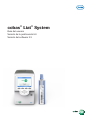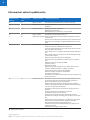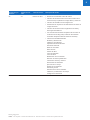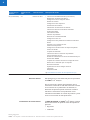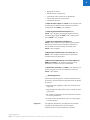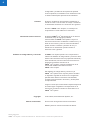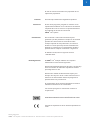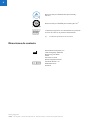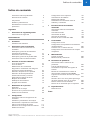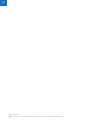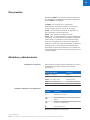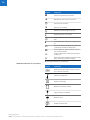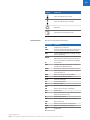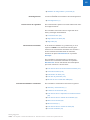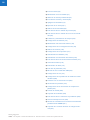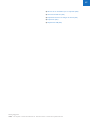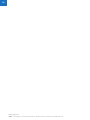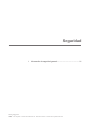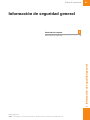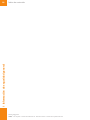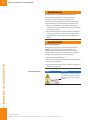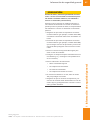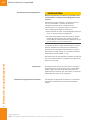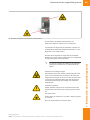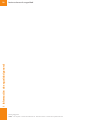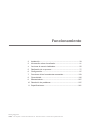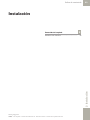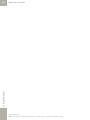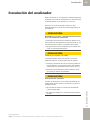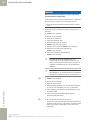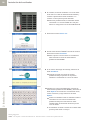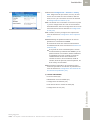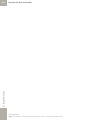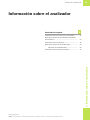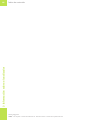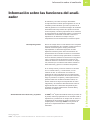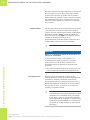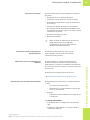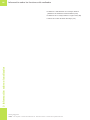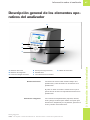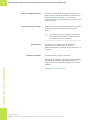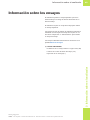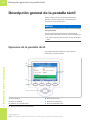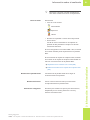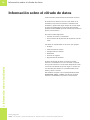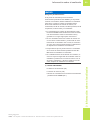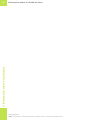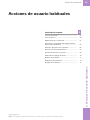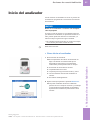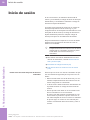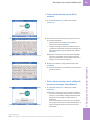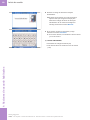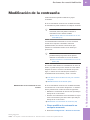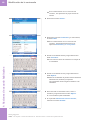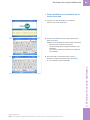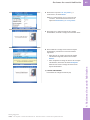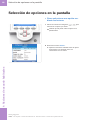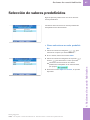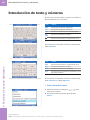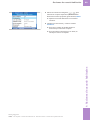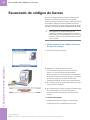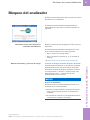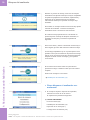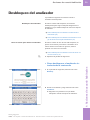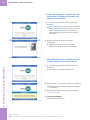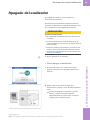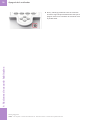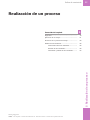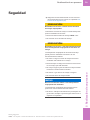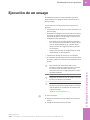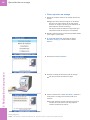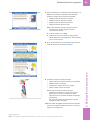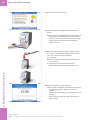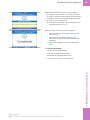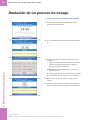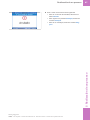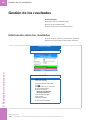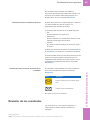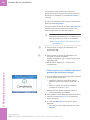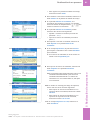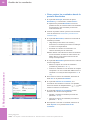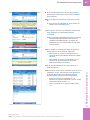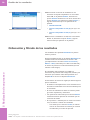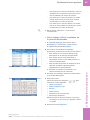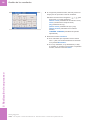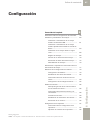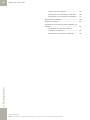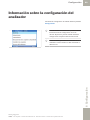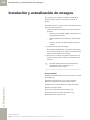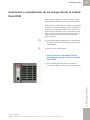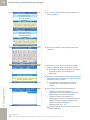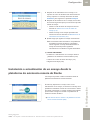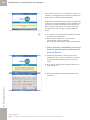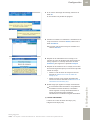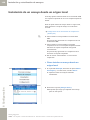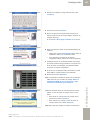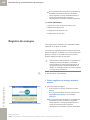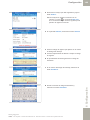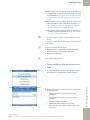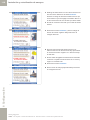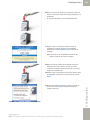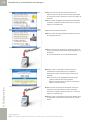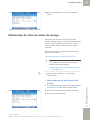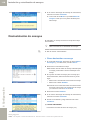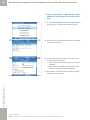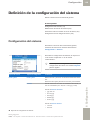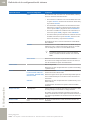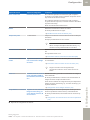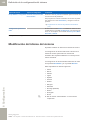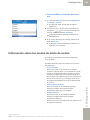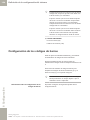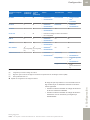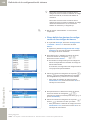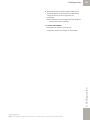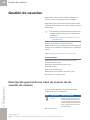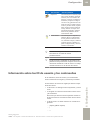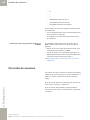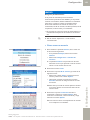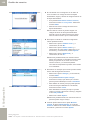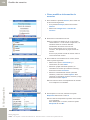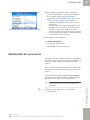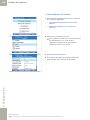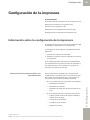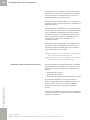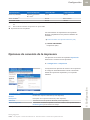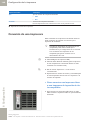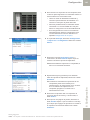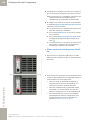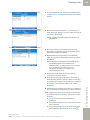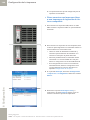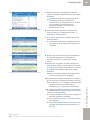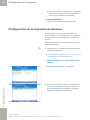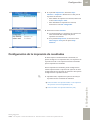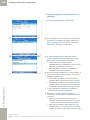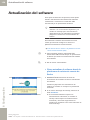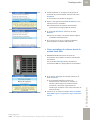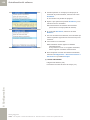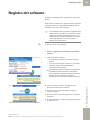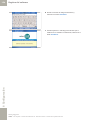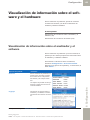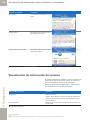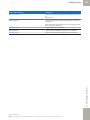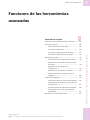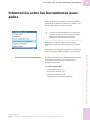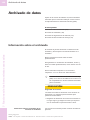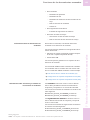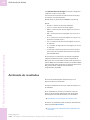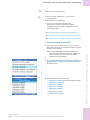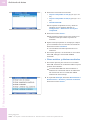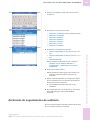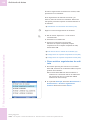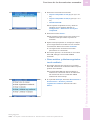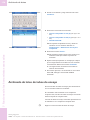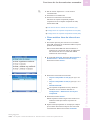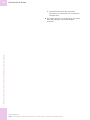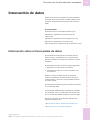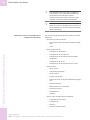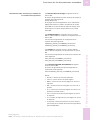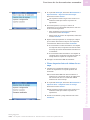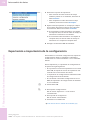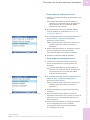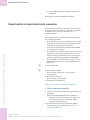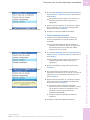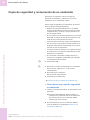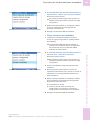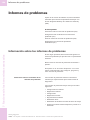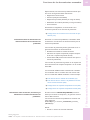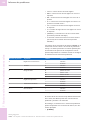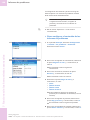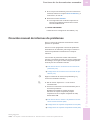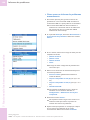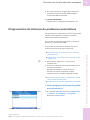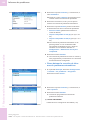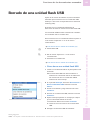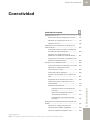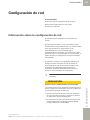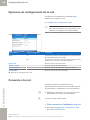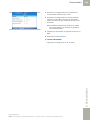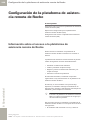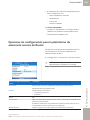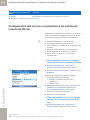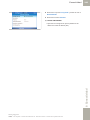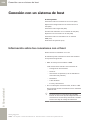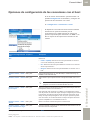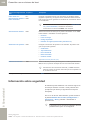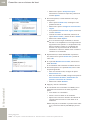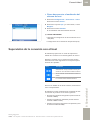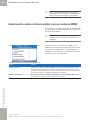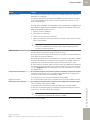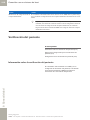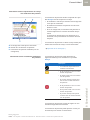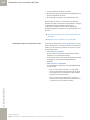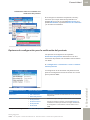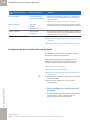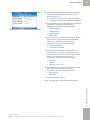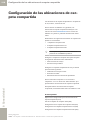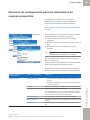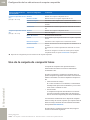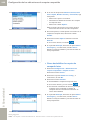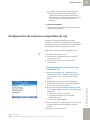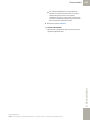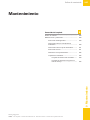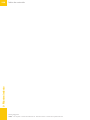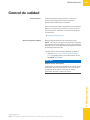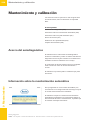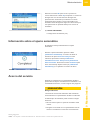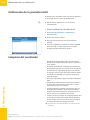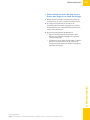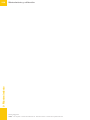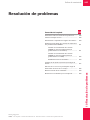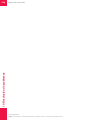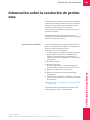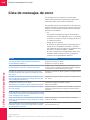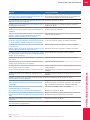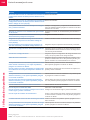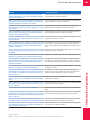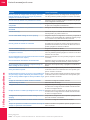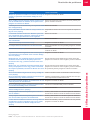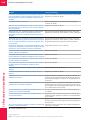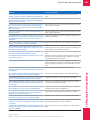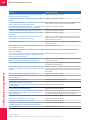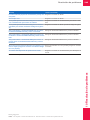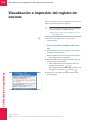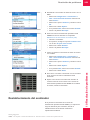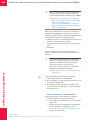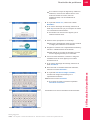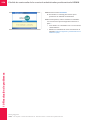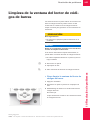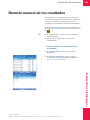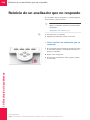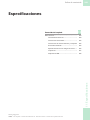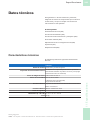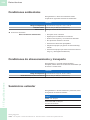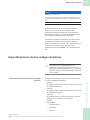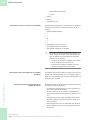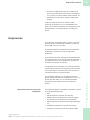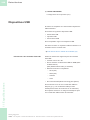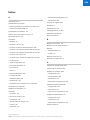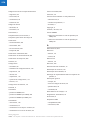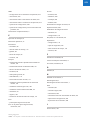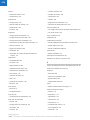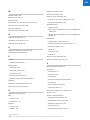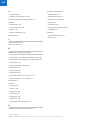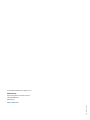cobas
®
Liat
®
System
Guía del usuario
Versión de la publicación 9.0
Versión del software 3.3

2
Roche Diagnostics
cobas
®
Liat
®
System · Versión del software 3.3 · Guía del usuario · Versión de la publicación 9.0
Información sobre la publicación
Versión de la pu-
blicación
Versión del soft-
ware
Fecha de revisión Descripción del cambio
4.0 2.0 Marzo de 2015 Actualizaciones administrativas y revisiones del texto.
5.0 2.1 Diciembre de 2015 Primera publicación en formato de documentación de usuario
de Roche.
6.0 2.1.1 Febrero de 2016 Función de bloqueo automático.
Modificaciones de marca.
Modificaciones en la dirección y el uso previsto.
7.0 3.0 Mayo de 2016 Actualización de las imágenes de Liat.
7.1 3.0 Septiembre de 2016 Inclusión del símbolo de recomendación Consulte las instruc-
ciones de uso.
Inclusión de una etiqueta de advertencia por transmisión láser.
Eliminación de una imagen del apartado Etiquetas en el anali-
zador.
7.2 3.1 Abril de 2017 Seguimiento de auditoría.
Extensiones para la instalación de la impresora.
Funciones adicionales para los procedimientos de inicio de se-
sión y de gestión de usuarios.
Inicio de sesión con el código de barras de la tarjeta identifica-
tiva
Recomendaciones para la inspección de las etiquetas de códi-
go de barras impresas.
Extensiones para la revisión de los resultados.
Extensiones para la exportación y eliminación de los resulta-
dos.
Extensiones para la conectividad DMS.
Impresión a color.
Migración de datos.
Extensiones para los códigos de error. Diferenciación entre
software, hardware/firmware y códigos de ensayo.
Extensiones para la resolución de problemas.
Inclusión de otras condiciones ambientales.
Precauciones adicionales.
Actualización de capturas de pantalla y texto por cambios de la
interfaz de usuario.
8.0 3.2 Diciembre de 2017 Actualización de las instrucciones de seguridad. Referencia a
la normativa local sobre las instrucciones de eliminación.
Inclusión del bloqueo parcial del analizador.
Reestructuración del bloqueo y desbloqueo del analizador.
Inclusión de estándares sobre los códigos de barras. Actualiza-
ción de la configuración del sistema.
Actualización de la revisión, exportación y eliminación de re-
sultados.
Inclusión del escaneo de códigos de activación.
Actualización de los recursos de red.
Inclusión de información sobre el intervalo de conexión.
Alineación de los flujos de trabajo para modificar las contrase-
ñas.
Reestructuración de la instalación y actualización de ensayos.
Supresión de información sobre la migración de datos.
Actualización de la lista de mensajes de error.
Inclusión de la función de desplazamiento por página por el
registro de eventos.
Actualización de capturas de pantalla.
y Historial de revisiones

3
Roche Diagnostics
cobas
®
Liat
®
System · Versión del software 3.3 · Guía del usuario · Versión de la publicación 9.0
Versión de la pu-
blicación
Versión del soft-
ware
Fecha de revisión Descripción del cambio
9.0 3.3 Octubre de 2019
• Publicación renombrada a Guía del usuario.
• Inclusión de información sobre la licencia. Inclusión de in-
formación sobre el software de código abierto y comercial.
• Inclusión de TÜV SÜD a las homologaciones.
• Actualización de la potencia de salida máxima del lector de
códigos de barras.
• Inclusión de información sobre seguridad de los datos y
descargas electrostáticas.
• Las herramientas avanzadas reemplazan las funciones de
la Advanced Tools Key (ATK). La Guía de herramientas
avanzadas reemplaza la Guía de Advanced Tools Key.
• Información añadida/actualizada:
Símbolos y abreviaciones
Instalación del analizador
Capacidad de almacenamiento
Estado del analizador
Botón de encendido
Barra de título
Cifrado de datos
Inicio del analizador
Inicio de sesión
Modificación de la contraseña
Selección de valores predefinidos
Introducción de texto y números
Desconexión del analizador
Ejecución de un ensayo
Gestión de los resultados
Estado del proceso
Estado de envío de los resultados
Instalación y actualización de ensayos
Configuración del sistema
y Historial de revisiones

4
Roche Diagnostics
cobas
®
Liat
®
System · Versión del software 3.3 · Guía del usuario · Versión de la publicación 9.0
Versión de la pu-
blicación
Versión del soft-
ware
Fecha de revisión Descripción del cambio
9.0 (continuación) 3.3 Octubre de 2019
• Información añadida/actualizada (continuación):
Modificación del idioma del sistema
Configuración de los códigos de barras
Gestión de usuarios
Configuración de la iimpresora
Actualización del software
Visualización de información del sistema
Información sobre las herramientas avanzadas
Archivado de datos
Intercambio de datos
Informes de problemas
Borrando de la unidad flash USB
Configuración de la red
Configuración de la plataforma de asistencia remota de
Roche
Conexión con un sistema de host
Verificación del paciente
Configuración de ubicaciones de carpeta compartida
Control de calidad
Limpieza del analizador
Información sobre la resolución de problemas
Lista de mensajes de error
Pérdida de contraseña de la cuenta de administrador pre-
determinada ADMIN
Limpieza de la ventana del lector de códigos de barras
Reinicio de un analizador que no responde
Suministros estándar
Especificaciones de los códigos de barras
Impresoras
Dispositivos USB
u Novedades de la versión 9.0 de la publicación (14)
y Historial de revisiones
Aviso de edición
Esta publicación ha sido elaborada para los operadores
del cobas
®
Liat
®
Analyzer.
Se ha hecho todo lo posible para garantizar que la
información contenida en este documento sea correcta
en el momento de su publicación. No obstante, el
fabricante del producto puede considerar necesario
actualizar la información de la publicación como
resultado de actividades de control del producto y crear
así una nueva versión de esta publicación.
Localización de la información
La Guía del usuario del cobas
®
Liat
®
System contiene
toda la información del producto sobre los aspectos si-
guientes:
• Seguridad
• Instalación

5
Roche Diagnostics
cobas
®
Liat
®
System · Versión del software 3.3 · Guía del usuario · Versión de la publicación 9.0
• Operación de rutina
• Mantenimiento y calibración
• Información sobre resolución de problemas
• Información sobre la configuración
• Información general
La Guía de inicio rápido del cobas
®
Liat
®
Analyzer está
concebida para utilizarse como referencia durante la
configuración del cobas
®
Liat
®
Analyzer.
La Guía de la herramienta de limpieza del
cobas
®
Liat
®
Analyzer proporciona las instrucciones
necesarias para utilizar la cobas
®
Liat
®
Cleaning Tool
con el cobas
®
Liat
®
Analyzer.
La Guía de herramientas avanzadas del
cobas
®
Liat
®
Analyzer sirve de referencia para realizar
diversas funciones, como el archivado de datos y la
sincronización de lotes de tubos de ensayo entre
cobas
®
Liat
®
Analyzers.
El Manual de comunicación con el host HL7 del
cobas
®
Liat
®
Analyzer contiene toda la información
necesaria sobre la interfaz HL7.
El Manual de comunicación con el host POCT1-A
(DML) del cobas
®
Liat
®
Analyzer contiene toda la
información necesaria sobre la interfaz DML.
La Asistencia al usuario del cobas
®
Liat
®
Systemes la
versión de ayuda en línea de la Guía del usuario del
cobas
®
Liat
®
System.
Atención general
Para evitar lesiones graves o mortales, familiarícese con
el sistema y la información de seguridad antes de utilizar
el sistema.
r Preste atención especial a todas las precauciones de
seguridad.
r Siga siempre las instrucciones que se indican en esta
publicación.
r No utilice el instrumento de forma distinta a la descri-
ta en esta publicación.
r Conserve todas las publicaciones en un lugar seguro
y de fácil acceso.
Imágenes
Las capturas de pantalla y las imágenes de hardware
incluidas en esta publicación se han añadido
exclusivamente con fines ilustrativos. Los datos

6
Roche Diagnostics
cobas
®
Liat
®
System · Versión del software 3.3 · Guía del usuario · Versión de la publicación 9.0
configurables y variables de las capturas de pantalla
como las pruebas, los resultados o los nombres de rutas
no deben utilizarse para aplicaciones de laboratorio.
Garantía
Cualquier modificación del analizador realizada por el
cliente así como el uso de tubos de ensayo o accesorios
no autorizados resultarán en la anulación de la garantía.
No abra el cobas
®
Liat
®
Analyzer, no modifique los
componentes ni instale software no autorizado.
Información sobre la licencia
El software cobas
®
Liat
®
está protegido por el derecho
contractual, la ley de copyright y tratados
internacionales. El cobas
®
Liat
®
System incluye una
licencia de usuario entre F.Hoffmann-La Roche Ltd. y un
titular de una licencia, y solo los usuarios autorizados
pueden acceder al software y utilizarlo. El uso y la
distribución sin autorización pueden resultar en
sanciones civiles y penales.
Software de código abierto y comercial
El cobas
®
Liat
®
System puede incluir componentes o
módulos de software de código abierto y comercial. Para
obtener más información sobre la propiedad intelectual y
otras advertencias, así como sobre las licencias de los
programas de software incluidos en el
cobas
®
Liat
®
Analyzer, consulte la distribución de la
unidad flash USB de este software de este
cobas
®
Liat
®
Analyzer.
Este software de código abierto y comercial y el
cobas
®
Liat
®
System como conjunto pueden constituir
un dispositivo regulado de acuerdo con la legislación
aplicable. Para obtener información más detallada,
consulte la documentación del usuario y las etiquetas
correspondientes.
Tenga en cuenta que la autorización respectiva dejará de
ser válida según la legislación correspondiente en el
caso de que se realicen cambios no autorizados en el
cobas
®
Liat
®
System.
Copyright
© 2014-2019, Roche Molecular Systems, Inc.
Marcas comerciales
Se reconocen las siguientes marcas comerciales:
COBAS y LIAT son marcas comerciales de Roche.

7
Roche Diagnostics
cobas
®
Liat
®
System · Versión del software 3.3 · Guía del usuario · Versión de la publicación 9.0
El resto de marcas comerciales son propiedad de sus
respectivos propietarios.
Patentes
Consulte http://www.roche-diagnostics.us/patents
Asistencia
Si tiene otras preguntas, póngase en contacto con su
representante de Roche con la información del sistema
recopilada tal como se indica en el capítulo Resolución
de problemas de la Guía del usuario del
cobas
®
Liat
®
System.
Comentarios
Se han llevado a cabo todos los esfuerzos para
garantizar que esta publicación cumple con la finalidad
prevista. Son bienvenidos los comentarios sobre
cualquier aspecto de esta publicación, los cuales se
tendrán en cuenta para las próximas actualizaciones.
Póngase en contacto con su representante de Roche
para transmitirle cualquier comentario o sugerencia.
En Estados Unidos, llame al siguiente número:
1-800-800-5973.
Homologaciones
El cobas
®
Liat
®
Analyzer satisface los requisitos
establecidos en las directivas siguientes:
Directiva 98/79/CE del Parlamento Europeo y del Consejo
del 27 de octubre de 1998 sobre dispositivos médicos
para diagnóstico in vitro.
Directiva 2011/65/UE del Parlamento Europeo y del
Consejo del 8 de junio de 2011 sobre restricciones a la
utilización de determinadas sustancias peligrosas en
aparatos eléctricos y electrónicos.
El cumplimiento de las directivas aplicables se certifica
mediante la Declaración de conformidad.
Las marcas que figuran a continuación verifican el
cumplimiento:
DISPOSITIVO MEDICO PARA DIAGNÓSTICO IN VITRO
Cumple las disposiciones de las directivas aplicables de
la UE.

8
Roche Diagnostics
cobas
®
Liat
®
System · Versión del software 3.3 · Guía del usuario · Versión de la publicación 9.0
Marca emitida por TÜV Rheinland para Canadá y
EE.UU.
(a)
Marca emitida por TÜV SÜD para Canadá y EE.UU.
(a)
“Laboratory Equipment” es el identificador del producto
tal como se indica en la placa de características.
(a) El analizador presenta una de las marcas.
Direcciones de contacto
Roche Molecular Systems, Inc.
1080 US Highway 202 South
Branchburg, NJ 08876
EE.UU.
Fabricado en Suiza
Roche Diagnostics GmbH
Sandhofer Strasse 116
68305 Mannheim
Alemania

9Índice de contenido
Roche Diagnostics
cobas
®
Liat
®
System · Versión del software 3.3 · Guía del usuario · Versión de la publicación 9.0
Índice de contenido
Información sobre la publicación 2
Direcciones de contacto 8
Uso previsto 11
Símbolos y abreviaciones 11
Novedades de la versión 9.0 de la
publicación 14
Seguridad
1 Información de seguridad general
Instrucciones de seguridad 23
Funcionamiento
2 Instalación
Instalación del analizador 35
3 Información sobre el analizador
Información sobre las funciones del
analizador 43
Descripción general de los elementos
operativos del analizador 47
Información sobre los ensayos 49
Descripción general de la pantalla táctil 50
Información sobre el cifrado de datos 52
4 Acciones de usuario habituales
Inicio del analizador 57
Inicio de sesión 58
Modificación de la contraseña 61
Asignación o modificación del código de
barras de la tarjeta identificativa 64
Selección de opciones en la pantalla 66
Selección de valores predefinidos 67
Introducción de texto y números 68
Escaneado de códigos de barras 70
Bloqueo del analizador 71
Desbloqueo del analizador 73
Apagado del analizador 75
5 Realización de un proceso
Seguridad 79
Ejecución de un ensayo 81
Anulación de un proceso de ensayo 86
Gestión de los resultados 88
6 Configuración
Información sobre la configuración del
analizador 99
Instalación y actualización de ensayos 100
Visualización e impresión de información
sobre un lote de tubos de ensayo 117
Definición de la configuración del sistema 119
Gestión de usuarios 128
Configuración de la impresora 137
Actualización del software 150
Registro del software 153
Visualización de información sobre el
software y el hardware 155
7 Funciones de las herramientas
avanzadas
Información sobre las herramientas
avanzadas 161
Archivado de datos 162
Intercambio de datos 173
Informes de problemas 184
Borrado de una unidad flash USB 193
8 Conectividad
Configuración de red 197
Configuración de la plataforma de asistencia
remota de Roche 200
Conexión con un sistema de host 204
Configuración de las ubicaciones de carpeta
compartida 218
9 Mantenimiento
Control de calidad 229
Mantenimiento y calibración 230
10 Resolución de problemas
Información sobre la resolución de
problemas 239
Lista de mensajes de error 240
Visualización e impresión del registro de
eventos 250
Pérdida de contraseña de la cuenta de
administrador predeterminada ADMIN 251
Limpieza de la ventana del lector de códigos
de barras 257
Solución de un error en la puerta para carga
de tubos antes del inicio de un ensayo 258
Reenvío manual de los resultados 259
Reinicio de un analizador que no responde 260
11 Especificaciones
Datos técnicos 263
Índice

10
Roche Diagnostics
cobas
®
Liat
®
System · Versión del software 3.3 · Guía del usuario · Versión de la publicación 9.0

11
Roche Diagnostics
cobas
®
Liat
®
System · Versión del software 3.3 · Guía del usuario · Versión de la publicación 9.0
Uso previsto
El software cobas
®
Liat
®
permite realizar la gestión del
flujo de trabajo del dispositivo médico para diagnóstico
in vitro cobas
®
Liat
®
Analyzer.
El cobas
®
Liat
®
Analyzer es un instrumento
automatizado para análisis de ácidos nucleicos que,
cuando se utiliza junto con los tubos de ensayo
cobas
®
Liat
®
para realizar pruebas de diagnóstico in
vitro, se denomina de forma genérica
cobas
®
Liat
®
System. En un tubo de ensayo
cobas
®
Liat
®
, el instrumento lleva a cabo la preparación
de reactivos, el enriquecimiento de fragmentos objetivo,
la eliminación de inhibidores, la extracción de ácidos
nucleicos, la amplificación de los mismos mediante la
reacción en cadena de la polimerasa (PCR), la detección
en tiempo real y la interpretación de resultados para
automatizar los procesos de detección o cuantificación
de los fragmentos de ácido nucleico procedentes de una
muestra biológica.
Símbolos y abreviaciones
Nombres de productos
Salvo donde el contexto indique claramente lo contrario,
se utilizan los siguientes nombres de productos y
descriptores.
Nombre del producto Descriptor
cobas
®
Liat
®
System
sistema
cobas
®
Liat
®
Analyzer
analizador
cobas
®
Liat
®
Assay Tube
Tubo de ensayo
cobas
®
Liat
®
Cleaning Tool
herramienta de limpieza
cobas
®
Liat
®
Quality Control Kit
Kit de control de calidad
y Nombres de productos
Símbolos utilizados en la publicación
Símbolo Explicación
o
Elemento de una lista.
u
Temas relacionados con información más de-
tallada.
q
Sugerencia. Información adicional sobre el uso
correcto o consejos útiles.
r
Inicio de una tarea.
y Símbolos utilizados en la publicación

12
Roche Diagnostics
cobas
®
Liat
®
System · Versión del software 3.3 · Guía del usuario · Versión de la publicación 9.0
Símbolo Explicación
I
Información adicional de una tarea.
f
Resultado de una acción en una tarea
c
Frecuencia de una tarea
n
Duración de una tarea
d
Materiales necesarios para una tarea
j
Requisitos previos de una tarea
u
Tema. Utilizado en referencias cruzadas a te-
mas.
p
Tarea. Utilizado en referencias cruzadas a tare-
as.
w
Ilustración. Utilizado en títulos de ilustraciones
y referencias cruzadas a ilustraciones.
y
Tabla. Utilizado en títulos de tablas y referen-
cias cruzadas a tablas.
z
Ecuación. Utilizado en referencias cruzadas a
ecuaciones.
k
Ejemplo de código. Utilizado en títulos de códi-
gos y referencias cruzadas a códigos.
y Símbolos utilizados en la publicación
Símbolos utilizados en el producto
Símbolo Explicación
Global Trade Item Number (número mundial
de un artículo comercial)
Límites de temperatura.
Límites de humedad
Mantener en posición vertical
Frágil, manejar con cuidado
Mantener seco
Proteger de la luz solar
y Símbolos utilizados en el producto

13
Roche Diagnostics
cobas
®
Liat
®
System · Versión del software 3.3 · Guía del usuario · Versión de la publicación 9.0
Símbolo Explicación
Límite de apilamiento por masa
Límite de apilamiento por cantidad
Reciclable
Consulte las instrucciones de uso.
y Símbolos utilizados en el producto
Abreviaciones
Se usan las siguientes abreviaciones.
Abreviación Definición
AD
Amplificación y detección
ANSI
American National Standards Institute (Institu-
to Americano para las Normas Nacionales)
CFR
Code of Federal Regulations (Código de regu-
laciones federales)
CISPR
Comité International Spécial des Perturbations
Radioélectriques (Comité especial internacio-
nal de perturbaciones radioeléctricas, CEIPR)
Ct
Ciclo umbral
CSA
Canadian Standards Association (Asociación
Canadiense de Normalización)
DHCP
Protocolo de configuración dinámica de host
DML
Capa de mensajería para dispositivos según el
estándar POCT1-A
DMS
Sistema de gestión de datos (DMS)
DNS
Sistema de nombres de dominio
DOB
Fecha de nacimiento
CE
Comunidad Europea
EN
Norma europea
FTP
Protocolo para la transferencia de archivos
HIS
Sistema de información hospitalaria
HL7
Health Level 7
IEC
International Electrical Commission (Comisión
Eléctrica Internacional, CEI)
IP
Protocolo de Internet
IVD
In vitro diagnostic (diagnóstico in vitro)
LAN
Red de área local
SIL
Sistema de información de laboratorio
MD5
Algoritmo de síntesis de mensajes 5
n/a
No aplicable
y Abreviaciones

14
Roche Diagnostics
cobas
®
Liat
®
System · Versión del software 3.3 · Guía del usuario · Versión de la publicación 9.0
Abreviación Definición
N/A
No disponible
NAT
Prueba de ácidos nucleicos
PCR
Reacción en cadena de la polimerasa
POCT
Point of care testing (pruebas de diagnóstico
inmediato)
CC
Control de calidad
RF
Radiofrecuencia
SD
Standard deviation (desviación estándar)
SL
Lote de carpeta compartida
SMB
Bloque de mensajes del servidor
SNTP
Protocolo simple de hora de la red
TCP/IP
Protocolo de Control de Transmisión/Protocolo
de Internet
TLS
Seguridad de la capa de transporte
SAI
Sistema de alimentación ininterrumpida
URI
Identificador uniforme de recursos
USS
Especificación de simbología uniforme
UTC
Tiempo universal coordinado
RAEE
Residuos de Aparatos Eléctricos y Electrónicos
WLAN
LAN inalámbrica
WPA2
Acceso protegido inalámbrico 2
y Abreviaciones
Novedades de la versión 9.0 de la publicación
Cambios generales
Se han actualizado todas las capturas de pantalla de esta
publicación y los términos de la interfaz de usuario para
reflejar los cambios realizados en la interfaz de usuario
del analizador.
Esta publicación ahora se denomina Guía del usuario del
cobas
®
Liat
®
System en vez de Manual del operador del
cobas
®
Liat
®
System.
La Guía de herramientas avanzadas del cobas
®
Liat
®
reemplaza la Guía del cobas
®
Liat
®
Advanced Tools Key.
u Localización de la información (4)
Información sobre la licencia e información
sobre el software de código abierto y
comercial
Las cuestiones de primera línea se han ampliado a la
información sobre la licencia y la información sobre el
software de código abierto y comercial.
u Información sobre la licencia (6)

15
Roche Diagnostics
cobas
®
Liat
®
System · Versión del software 3.3 · Guía del usuario · Versión de la publicación 9.0
u Software de código abierto y comercial (6)
Homologaciones
La marca TÜV SÜD se ha añadido a las homologaciones.
u Homologaciones (7)
Instrucciones de seguridad
Se ha actualizado la potencia de salida máxima del lector
de códigos de barras.
Se ha añadido información sobre la seguridad de los
datos y descargas electrostáticas.
u Transmisión láser (24)
u Seguridad de los datos (26)
u Seguridad (79)
Herramientas avanzadas
En la versión del software3.3 y posteriores, ya no se
requiere la cobas
®
Liat
®
Advanced Tools Key para
acceder a las herramientas avanzadas. Para acceder a
las herramientas avanzadas desde el analizador,
seleccione la opción Herramientas en la pantalla
Principal.
Se ha añadido a esta publicación un capítulo que
describe las herramientas avanzadas de la pantalla
Herramientas. Se han actualizado otros descriptores
que hacen referencia a las funciones.
u Información sobre las herramientas avanzadas (161)
u Archivado de datos (162)
u Intercambio de datos (173)
u Informes de problemas (184)
u Borrado de una unidad flash USB (193)
Información añadida o actualizada
Se ha añadido o actualizado la información siguiente:
u Símbolos y abreviaciones (11)
u Instalación del analizador (35)
u Información sobre la capacidad de almacenamiento
(45)
u Información sobre el estado del analizador (45)
u Botón de encendido (48)
u Barra de título (51)
u Información sobre el cifrado de datos (52)
u Inicio del analizador (57)

16
Roche Diagnostics
cobas
®
Liat
®
System · Versión del software 3.3 · Guía del usuario · Versión de la publicación 9.0
u Inicio de sesión (58)
u Modificación de la contraseña (61)
u Selección de valores predefinidos (67)
u Introducción de texto y números (68)
u Apagado del analizador (75)
u Ejecución de un ensayo (81)
u Gestión de los resultados (88)
u Información sobre el estado del proceso (89)
u Información sobre el estado del envío de los resulta-
dos (89)
u Instalación y actualización de ensayos (100)
u Configuración del sistema (119)
u Modificación del idioma del sistema (122)
u Configuración de los códigos de barras (124)
u Gestión de usuarios (128)
u Configuración de la impresora (137)
u Actualización del software (150)
u Visualización de información del sistema (156)
u Información sobre las herramientas avanzadas (161)
u Archivado de datos (162)
u Intercambio de datos (173)
u Informes de problemas (184)
u Borrado de una unidad flash USB (193)
u Configuración de red (197)
u Configuración de la plataforma de asistencia remota
de Roche (200)
u Conexión con un sistema de host (204)
u Verificación del paciente (212)
u Configuración de las ubicaciones de carpeta com-
partida (218)
u Control de calidad (229)
u Limpieza del analizador (232)
u Información sobre la resolución de problemas (239)
u Lista de mensajes de error (240)
u Pérdida de contraseña de la cuenta de administrador
predeterminada ADMIN (251)
u Limpieza de la ventana del lector de códigos de ba-
rras (257)

18
Roche Diagnostics
cobas
®
Liat
®
System · Versión del software 3.3 · Guía del usuario · Versión de la publicación 9.0


21
Índice de contenido
Roche Diagnostics
cobas
®
Liat
®
System · Versión del software 3.3 · Guía del usuario · Versión de la publicación 9.0
Información de seguridad general
Contenido del capítulo
1
Instrucciones de seguridad................................................ 23
1 Información de seguridad general

22
Índice de contenido
Roche Diagnostics
cobas
®
Liat
®
System · Versión del software 3.3 · Guía del usuario · Versión de la publicación 9.0
1 Información de seguridad general

23Información de seguridad general
Roche Diagnostics
cobas
®
Liat
®
System · Versión del software 3.3 · Guía del usuario · Versión de la publicación 9.0
Instrucciones de seguridad
Clasificación de seguridad
Las precauciones de seguridad y las notas importantes
para el usuario se clasifican según el estándar ANSI
Z535.6-2011. Familiarícese con los siguientes iconos y
sus significados:
Símbolo de alerta de seguridad
r El símbolo de alerta de seguridad avisa de posibles
riesgos de daños físicos. Siga las instrucciones de to-
dos los mensajes de seguridad que acompañen a es-
te símbolo para evitar posibles daños en el sistema,
lesiones o la muerte.
Estos símbolos y palabras de aviso se utilizan para
peligros específicos:
ADVERTENCIA
Advertencia...
r ...indica una situación peligrosa que, de no ser evita-
da, podría ser motivo de lesiones graves o mortales.
¡PRECAUCIÓN!
Precaución...
r ...indica una situación peligrosa que, de no ser evita-
da, podría ser motivo de lesiones menores o modera-
das.
¡AVISO!
Aviso...
r ...indica una situación peligrosa que, de no ser evita-
da, podría ser motivo de daños en analizador.
La información importante pero que no es relevante para
la seguridad se señala con el icono siguiente:
i
Sugerencia...
...indica información adicional sobre el uso
adecuado o sugerencias útiles.
Resumen de seguridad
Para evitar daños graves, lea y cumpla las siguientes
precauciones de seguridad.
1 Información de seguridad general

24 Instrucciones de seguridad
Roche Diagnostics
cobas
®
Liat
®
System · Versión del software 3.3 · Guía del usuario · Versión de la publicación 9.0
ADVERTENCIA
Conocimientos y capacidades insuficientes
Como usuario, asegúrese de conocer todas las
directrices y normas relevantes relativas a las
precauciones de seguridad, así como la información y
los procedimientos incluidos en estas instrucciones.
r Siga con detenimiento los procedimientos para el
funcionamiento y el mantenimiento que se describen
en esta publicación.
r Deje cualquier tarea de mantenimiento, instalación o
servicio no descrita en la publicación en manos de
representantes cualificados del servicio técnico de
Roche.
ADVERTENCIA
Material biopeligroso
Existe riesgo de infección. El personal que utilice el
cobas
®
Liat
®
Analyzer para realizar pruebas con
muestras de pacientes debe ser consciente de que
cualquier objeto que entre en contacto con muestras
biológicas es una posible fuente de infección.
r Utilice guantes desechables.
r Utilice una nueva pipeta de transferencia (suministra-
da) para cada muestra.
r Cumpla todas las disposiciones de salud y seguridad
aplicables a su centro.
Transmisión láser
Etiqueta Explicación
Existe riesgo de contacto con luz
láser o lesiones graves en los ojos.
No mire directamente al transmi-
sor láser.
y Etiquetas de advertencia por transmisión láser
1 Información de seguridad general

25Información de seguridad general
Roche Diagnostics
cobas
®
Liat
®
System · Versión del software 3.3 · Guía del usuario · Versión de la publicación 9.0
ADVERTENCIA
Ceguera causada por la luz intensa del lector de
códigos de barras
La luz intensa de un lector láser de códigos de barras
puede dañar los ojos gravemente o provocar una
exposición peligrosa a la radiación.
r No mire fijamente el haz láser del lector de códigos
de barras.
r No retire las cubiertas de los lectores de códigos de
barras.
r No realice ninguna tarea de mantenimiento en los
lectores de códigos de barras. Si experimenta proble-
mas con los lectores de códigos de barras, póngase
en contacto con el representante de Roche.
r Lleve a cabo únicamente los procedimientos que se
describen en esta publicación. La realización de pro-
cedimientos no autorizados puede provocar una ex-
posición peligrosa a la radiación.
BC1
Localización
del haz láser
del lector de
códigos de
barras
Longi-
tud de
onda
Duración
del pulso
Salida
máx.
Observacio-
nes
BC1 650nm 720µs 2,5 mW Láser de cla-
se 2
IEC 60825-1
CFR 21
Parte 1040.10
y Lector de códigos de barras láser del cobas
®
Liat
®
Analy-
zer
1 Información de seguridad general

26 Instrucciones de seguridad
Roche Diagnostics
cobas
®
Liat
®
System · Versión del software 3.3 · Guía del usuario · Versión de la publicación 9.0
Seguridad de los datos
¡PRECAUCIÓN!
Pérdida de datos, falta de disponibilidad del anali-
zador o acceso no autorizado a información perso-
nal debido a software malicioso, uso indebido o
acceso no autorizado
Factores como la infección por software malicioso, el
uso indebido del analizador o el acceso no autorizado
pueden provocar la pérdida de datos, la indisponibilidad
del analizador o el acceso no autorizado a información
personal.
r No instale y/o ejecute ningún otro software en el ana-
lizador.
r Asegúrese de que las redes conectadas son seguras
y están supervisadas frente a infracciones de seguri-
dad. Los clientes son responsables de la seguridad de
su red local, especialmente de la protección frente a
software y ataques maliciosos. Esta protección puede
incluir medidas como, por ejemplo, un cortafuegos,
para separar el dispositivo de las redes no controla-
das así como medidas que garanticen que la red co-
nectada está libre de código malicioso.
r Asegúrese de que otros equipos y servicios de la red
estén debidamente asegurados y protegidos contra
software malicioso y el acceso no autorizado.
r Restrinja el acceso físico al analizador y a toda la in-
fraestructura de TI conectada (ordenador, cables,
equipos de red, etc.).
r Si partes de la red que el analizador utiliza para inter-
cambiar datos están conectadas mediante WLAN,
proteja la WLAN con cifrado WPA2.
1 Información de seguridad general

27Información de seguridad general
Roche Diagnostics
cobas
®
Liat
®
System · Versión del software 3.3 · Guía del usuario · Versión de la publicación 9.0
¡PRECAUCIÓN!
Pérdida de datos, falta de disponibilidad del anali-
zador o acceso no autorizado a información perso-
nal debido a software malicioso, uso indebido o
acceso no autorizado (continuación)
Factores como la infección por software malicioso, el
uso indebido del analizador o el acceso no autorizado
pueden provocar la pérdida de datos, la indisponibilidad
del analizador o el acceso no autorizado a información
personal.
r Asegúrese de que todos los dispositivos de almace-
namiento externos (por ejemplo, unidades flash USB)
conectados al analizador estén libres de software ma-
licioso.
r Cerciórese de que todos los dispositivos de almace-
namiento externos (por ejemplo, unidades flash USB)
que contengan archivos de exportación y archivos de
archivado estén protegidos contra el acceso no auto-
rizado.
r Utilice un conector de seguridad Kensington para
evitar el robo del analizador.
r Configure un tiempo de bloqueo automático breve en
el analizador (p.ej., mantenga el valor predetermina-
do de 3minutos).
r Evite la sustracción de credenciales:
• Utilice contraseñas seguras.
• No comparta las contraseñas.
• No anote las contraseñas.
• No comparta las cuentas de usuario.
r Si conecta el analizador a un host, active el cifrado
TLS para proteger la conexión.
r Asegúrese de que los archivos de exportación y los
archivos de archivado están almacenados en una ubi-
cación segura y protegidos frente al acceso no autori-
zado y posibles desastres.
1 Información de seguridad general

28 Instrucciones de seguridad
Roche Diagnostics
cobas
®
Liat
®
System · Versión del software 3.3 · Guía del usuario · Versión de la publicación 9.0
Interferencias electromagnéticas
¡PRECAUCIÓN!
Mal funcionamiento del sistema y resultados inco-
rrectos debido a campos electromagnéticos inter-
ferentes
Este sistema ha sido diseñado y probado de acuerdo
con la norma CISPR 11, Clase A. En entornos
domésticos puede provocar interferencias de
radiofrecuencia, en cuyo caso puede ser necesario
tomar medidas para mitigar la interferencia.
r Debe evaluarse el entorno electromagnético antes de
poner en funcionamiento el dispositivo.
r No utilice este sistema cerca de fuentes de campos
electromagnéticos fuertes (por ejemplo, fuentes in-
tencionadas de radiofrecuencia sin apantallar) ya que
pueden interferir en el funcionamiento.
Los equipos de ClaseA están indicados para su uso en
todas las instalaciones distintas de las domésticas y
distintas de las conectadas directamente a una red de
alimentación de baja tensión con suministro a edificios
destinados a vivienda (CISPR 11, 4.2).
Este instrumento ha sido diseñado y probado de acuerdo
con la norma IEC 61326-2-6 y satisface los requisitos de
emisión e inmunidad.
Eliminación
El analizador debe eliminarse conforme a la normativa
local pertinente y en coordinación con las autoridades
locales, según corresponda. El analizador puede ser
potencialmente infeccioso. Por este motivo, es necesario
descontaminarlo antes de su eliminación.
Etiquetas de seguridad del analizador
Las etiquetas de seguridad se colocan en el analizador
para llamar su atención sobre las áreas de posibles
riesgos.
1 Información de seguridad general

29Información de seguridad general
Roche Diagnostics
cobas
®
Liat
®
System · Versión del software 3.3 · Guía del usuario · Versión de la publicación 9.0
wEtiquetas de seguridad del analizador (vista posterior)
A continuación se detallan las etiquetas y sus
definiciones según su ubicación en el analizador.
Las etiquetas de seguridad del analizador cumplen con
los estándares siguientes: ANSIZ535, CEI 61010-1, CEI/
EN 61010-2-101 o ISO 15223-1.
Además de las etiquetas de seguridad del analizador,
también se incluyen notas de seguridad en los apartados
correspondientes de esta publicación.
i
En caso de necesitar la sustitución de etiquetas,
póngase en contacto con su representante de
Roche.
Advertencia de riesgo biológico
Esta etiqueta indica que existen posibles peligros bioló-
gicos en las inmediaciones de la misma. El usuario es
responsable de limpiar la zona en el caso de producirse
un derrame de material biopeligroso. Siga las buenas
prácticas de laboratorio para trabajar con materiales
biopeligrosos.
Advertencia general
Existen posibles riesgos en las inmediaciones de esta
etiqueta que pueden provocar lesiones graves o morta-
les.
Transmisor láser
Existe riesgo de contacto con luz láser o lesiones graves
en los ojos.
No mire directamente al transmisor láser.
1 Información de seguridad general

30 Instrucciones de seguridad
Roche Diagnostics
cobas
®
Liat
®
System · Versión del software 3.3 · Guía del usuario · Versión de la publicación 9.0
1 Información de seguridad general

Roche Diagnostics
cobas
®
Liat
®
System · Versión del software 3.3 · Guía del usuario · Versión de la publicación 9.0
Funcionamiento
2 Instalación........................................................................................................33
3 Información sobre el analizador ..............................................................41
4 Acciones de usuario habituales...............................................................55
5 Realización de un proceso.........................................................................77
6 Configuración .................................................................................................97
7 Funciones de las herramientas avanzadas........................................159
8 Conectividad..................................................................................................195
9 Mantenimiento .............................................................................................227
10 Resolución de problemas.........................................................................237
11 Especificaciones ..........................................................................................261


34
Índice de contenido
Roche Diagnostics
cobas
®
Liat
®
System · Versión del software 3.3 · Guía del usuario · Versión de la publicación 9.0
2 Instalación

35Instalación
Roche Diagnostics
cobas
®
Liat
®
System · Versión del software 3.3 · Guía del usuario · Versión de la publicación 9.0
Instalación del analizador
Sitúe el analizador en una superficie nivelada adecuada y
conéctelo a la fuente de alimentación. En caso necesario,
conéctelo también a una impresora y a una red.
Durante el inicio del analizador, se llevan a cabo
automáticamente una serie de pruebas diagnósticas de
inicialización.
¡PRECAUCIÓN!
Resultados incorrectos o mal funcionamiento debi-
do a una instalación inadecuada
La realización de acciones de instalación distintas a las
mencionadas en esta publicación puede provocar el mal
funcionamiento del sistema y resultados incorrectos.
r No ejecute acciones de instalación que no estén des-
critas en la presente publicación.
¡PRECAUCIÓN!
Lesiones por tropiezo con cables
Los cables situados entre el analizador y las tomas
eléctricas suponen un peligro potencial de tropiezo.
r Coloque el analizador tan cerca como sea posible de
la toma eléctrica, con precaución para dejar espacio
suficiente para la ventilación (como mínimo 10cm).
r Extreme la precaución para evitar tropiezos si tiene
que pasar por detrás del analizador.
¡PRECAUCIÓN!
Interrupción del suministro
Un fallo de alimentación o una caída momentánea del
voltaje puede causar daños en el sistema o provocar la
pérdida de datos.
r Se recomienda utilizar un sistema de alimentación
ininterrumpida (SAI).
r Es importante asegurar un mantenimiento periódico
del SAI.
2 Instalación

36 Instalación del analizador
Roche Diagnostics
cobas
®
Liat
®
System · Versión del software 3.3 · Guía del usuario · Versión de la publicación 9.0
¡AVISO!
Mal funcionamiento debido al uso de una fuente
de alimentación inapropiada
La utilización de una fuente de alimentación inadecuada
puede causar un mal funcionamiento del sistema.
r Utilice solamente la fuente de alimentación suminis-
trada.
Asegúrese de que el paquete incluye los elementos si-
guientes:
m cobas
®
Liat
®
Analyzer
m Fuente de alimentación
m Cable de alimentación
m Lápiz para pantalla táctil
m Kit de tarjetas de ID de usuario
m cobas
®
Liat
®
Cleaning Tool Kit
m Guía de inicio rápido del cobas
®
Liat
®
Analyzer
m Guía de la herramienta de limpieza del
cobas
®
Liat
®
Analyzer
m Guía de herramientas avanzadas del
cobas
®
Liat
®
Analyzer
i
Si el paquete presenta desperfectos o no
contiene alguno de los artículos anteriores o si
alguno de los artículos está dañado, póngase en
contacto inmediatamente con su representante
de Roche.
i
Guarde el contenedor de envío y los materiales
de embalaje por si necesita devolver el analizador
a Roche para realizar tareas de mantenimiento.
d
m cobas
®
Liat
®
Analyzer
m Fuente de alimentación
m Cable de alimentación
m Cable de datos Ethernet con conectores RJ-45 (para
la conexión del analizador con una red de datos)
m Cable USB (para la conexión del analizador con una
impresora USB)
m Conector de seguridad Kensington (para la
protección del analizador)
j
m Si el analizador está frío por el envío o
almacenamiento, permita que alcance la temperatura
ambiente antes de abrir el paquete y encenderlo para
evitar una posible condensación en el interior del
analizador.
2 Instalación

37Instalación
Roche Diagnostics
cobas
®
Liat
®
System · Versión del software 3.3 · Guía del usuario · Versión de la publicación 9.0
r Cómo instalar el analizador
1 Coloque el analizador en un espacio interior sobre
una superficie sólida, nivelada, exenta de vibraciones
y no reflectante alejada de la luz directa del sol.
I
Deje al menos 10cm de espacio en la parte
posterior del analizador para permitir la
circulación de aire. Asegúrese de que los orificios
de ventilación situados en la parte inferior del
analizador no estén bloqueados.
Deje un espacio mínimo de6cm en la parte
delantera del analizador para facilitar la lectura de
los códigos de barras.
Coloque el analizador cerca de una toma eléctrica
conectada a tierra para evitar riesgos de tropiezo
con el cable de alimentación.
2 Si lo desea, proteja el analizador con un conector de
seguridad Kensington.
3 Conecte la fuente de alimentación al analizador.
I
Utilice solamente un voltaje de 100-240VCA,
50-60 Hz.
4 Conecte la fuente de alimentación a una toma
conectada correctamente a tierra.
5 Pulse y suelte el botón de encendido para encender
el analizador.
2 Instalación

38 Instalación del analizador
Roche Diagnostics
cobas
®
Liat
®
System · Versión del software 3.3 · Guía del usuario · Versión de la publicación 9.0
6 Si lo desea, conecte el analizador a la red de datos
local. Utilice un cable de datos Ethernet estándar y
conecte el puerto Ethernet del analizador a un
conector o interruptor de pared adecuado.
I
De forma predeterminada, el analizador intenta
conectarse a un servidor DHCP de la red para
definir su configuración de red automáticamente.
7 Seleccione el botón Iniciar ses..
8 Escriba manualmente "ADMIN" como ID de usuario.
Seleccione el botón Introducir.
I
Para el primer inicio de sesión en el analizador
debe utilizarse la cuenta de administrador
predeterminada ADMIN.
9 En el cuadro de diálogo del mensaje, seleccione el
botón Confirmar.
I
Cuando se utiliza una cuenta de usuario
predeterminada por primera vez es preciso
modificar la contraseña en el inicio de sesión.
10 Introduzca la nueva contraseña para la cuenta de
administrador predeterminada ADMIN y seleccione el
botón Aplicar. Para confirmar la contraseña nueva,
vuelva a escribirla y luego seleccione el botón
Aplicar.
I
Anote la contraseña nueva. El analizador utiliza la
contraseña de la cuenta de administrador
predeterminada para cifrar todos los datos
confidenciales del analizador durante el primer
inicio de sesión.
f El analizador inicializa el cifrado de los datos. Este
proceso puede llevar un tiempo.
2 Instalación

39Instalación
Roche Diagnostics
cobas
®
Liat
®
System · Versión del software 3.3 · Guía del usuario · Versión de la publicación 9.0
11 Seleccione Configuración > Sistema > Fecha y
hora. Asegurarse de que la fecha, la hora y el huso
horario son correctos. En caso necesario, defina la
fecha, la hora y el huso horario tal como se describe
en Configuración del sistema (119).
12 Si el analizador se ha conectado a una red en el paso
6 pero la configuración de la red no se ha definido
automáticamente, defina la configuración de la red de
forma manual tal como se describe en Configuración
de red (197).
13 Si lo desea, conecte y configure una impresora tal
como se describe en Configuración de la impresora
(137).
14 ¡AVISO! Riesgo de pérdida de datos en el caso de
pérdida de la contraseña de ADMIN.
Se recomienda crear otra cuenta de administrador
inmediatamente tal como se describe en Creación de
usuarios (130).
I
Si se pierde la nueva contraseña para la cuenta
de administrador predeterminada ADMIN y no es
posible cambiar la contraseña, deberá restablecer
el analizador para volver a utilizar la cuenta. El
restablecimiento elimina del analizador las
cuentas de usuario, las contraseñas, las ID de
muestra, las ID de paciente, las ID de petición, las
ID de visita y los resultados.
15 Para facilitar el diagnóstico, se recomienda incluir
contenido opcional en los informes de problemas tal
como se describe en Configuración del contenido de
los informes de problemas (187).
u Temas relacionados
• Inicio de sesión (58)
• Modificación de la contraseña (61)
• Configuración del sistema (119)
• Información sobre el cifrado de datos (52)
• Configuración de red (197)
2 Instalación

40 Instalación del analizador
Roche Diagnostics
cobas
®
Liat
®
System · Versión del software 3.3 · Guía del usuario · Versión de la publicación 9.0
2 Instalación

41
Índice de contenido
Roche Diagnostics
cobas
®
Liat
®
System · Versión del software 3.3 · Guía del usuario · Versión de la publicación 9.0
Información sobre el analizador
Contenido del capítulo
3
Información sobre las funciones del analizador ........ 43
Descripción general de los elementos operativos
del analizador .......................................................................... 47
Información sobre los ensayos ......................................... 49
Descripción general de la pantalla táctil ...................... 50
Opciones de la pantalla táctil................................. 50
Información sobre el cifrado de datos........................... 52
3 Información sobre el analizador

42
Índice de contenido
Roche Diagnostics
cobas
®
Liat
®
System · Versión del software 3.3 · Guía del usuario · Versión de la publicación 9.0
3 Información sobre el analizador

43Información sobre el analizador
Roche Diagnostics
cobas
®
Liat
®
System · Versión del software 3.3 · Guía del usuario · Versión de la publicación 9.0
Información sobre las funciones del anali-
zador
El analizador y los tubos de ensayo desechables
correspondientes se utilizan para diagnóstico in vitro. El
analizador puede identificar y/o medir la presencia de
material genético en una muestra biológica. El analizador
automatiza todos los procesos de la prueba de ácidos
nucleicos (NAT), incluida la preparación de los reactivos,
el enriquecimiento de fragmentos objetivo, la eliminación
de inhibidores, la extracción de ácidos nucleicos, la
amplificación, la detección en tiempo real y la
interpretación de los resultados de una manera rápida.
Descripción general
El tubo de ensayo utiliza un tubo flexible como recipiente
para el procesamiento de la muestra. Contiene todos los
reactivos necesarios para el ensayo previamente
empaquetados en diferentes segmentos del tubo
separados mediante juntas. Varios accionadores de
procesamiento de la muestra incluidos en el analizador
comprimen el tubo de ensayo para liberar los reactivos
de forma selectiva, trasladar la muestra de un segmento
a otro y controlar las condiciones de la reacción. Un
módulo de detección monitoriza la reacción en tiempo
real, mientras que el ordenador del sistema analiza los
datos obtenidos y genera un resultado interpretado.
En un ensayo común, primero se mezcla una muestra
con un control interno y, a continuación, con los
reactivos de lisis. A continuación se incuban las
partículas de vidrio magnéticas con la muestra lisada
para lograr el enriquecimiento de los ácidos nucleicos y
luego se procede a su captura y lavado para eliminar
posibles sustancias inhibidoras. Posteriormente, los
ácidos nucleicos se eluyen de las partículas de vidrio
magnéticas y se transfieren alternativamente entre los
segmentos del tubo a diferentes temperaturas para
conseguir una rápida amplificación mediante PCR y
detección en tiempo real.
Automatización de la inserción y la prueba
El cobas
®
Liat
®
System automatiza todos los procesos de
la prueba, desde la preparación de las muestras hasta la
amplificación y la detección en tiempo real. Al reducir la
complejidad de las pruebas de ácidos nucleicos a tres
simples pasos, la tecnología cobas
®
Liat
®
permite al
personal no especializado llevar a cabo análisis
avanzados.
3 Información sobre el analizador

44 Información sobre las funciones del analizador
Roche Diagnostics
cobas
®
Liat
®
System · Versión del software 3.3 · Guía del usuario · Versión de la publicación 9.0
Cuando la muestra se añade al segmento de muestra del
tubo de ensayo, el tubo se tapa y permanece cerrado
durante todo el proceso de muestra. No es necesario
añadir ningún otro material al tubo ni retirarlo del mismo.
Este método permite evitar la contaminación cruzada,
reducir los riesgos biológicos y conservar la integridad
de la muestra.
Análisis rápido
Esta tecnología utiliza de forma exclusiva un flujo líquido
y una técnica de mezclado que optimiza las tasas de
reacción y permite volúmenes de reacción relativamente
grandes. Por ejemplo, cobas
®
Influenza A/B Nucleic
Acid Test for use on the cobas
®
Liat
®
System, con una
muestra de exudado nasofaríngeo tarda
aproximadamente 20minutos desde la obtención de la
muestra hasta la generación de los resultados.
i
Los tubos de ensayo son de un solo uso.
¡AVISO!
Daños en el analizador debido al uso de tubos de
ensayo no autorizados
El uso de tubos de ensayo no autorizados o no
aprobados puede dañar el analizador. Los daños
provocados por el uso de tubos o accesorios no
autorizados supone la anulación de la garantía del
analizador.
r Solo deben utilizarse los tubos de ensayo que se indi-
can en la tabla de suministros de esta publicación.
Autodiagnósticos
Durante el inicio del analizador, se llevan a cabo
automáticamente una serie de pruebas diagnósticas de
inicialización. Además, el analizador monitoriza su
funcionamiento durante el procesamiento del ensayo y
ejecuta una calibración automática de forma periódica.
Si se produce un error, se muestra un mensaje en la
pantalla y se registra el evento.
i
Si se produce un problema de hardware durante
la inicialización, puede seguir realizando acciones
de software en el analizador como, por ejemplo,
iniciar sesión y generar una copia de seguridad
para diagnóstico. Sin embargo, no se puede llevar
a cabo acciones relacionadas con el hardware (p.
ej., ejecutar un ensayo o añadir un lote de tubos
de ensayo).
3 Información sobre el analizador

45Información sobre el analizador
Roche Diagnostics
cobas
®
Liat
®
System · Versión del software 3.3 · Guía del usuario · Versión de la publicación 9.0
Ejecución de ensayos
El proceso de prueba se ha condensado en unos senci-
llos pasos:
• Preparación de una muestra de paciente
• Transferencia de la muestra a un tubo de ensayo
• Escaneado de la etiqueta de código de barras del tu-
bo de ensayo
• Introducción del tubo de ensayo en el analizador
• El analizador ejecuta automáticamente todos los pa-
sos necesarios del ensayo y genera un informe de los
resultados de la prueba.
• Eliminación del tubo de ensayo
• Revisión del resultado
i
Antes de utilizar el analizador por primera vez,
asegúrese de que se ha configurado
correctamente y de que se han instalado y
validado los ensayos necesarios.
Información sobre la capacidad de
almacenamiento
El analizador puede almacenar como mínimo
5.000resultados, incluida toda la información
relacionada de los procesos.
Información sobre el seguimiento de
auditoría
El sistema efectúa un registro de seguimiento de
auditoría de todas las acciones de los usuarios que
desencadenan un cambio en el sistema, donde también
se incluye información del usuario y la marca horaria (en
formato UTC).
El seguimiento de auditoría puede archivarse.
u Archivado de seguimientos de auditoría (167)
Información sobre el estado del analizador
El analizador puede encontrarse en el estado siguiente:
• Listo:
– Un usuario ha iniciado sesión.
– Actualmente no se está realizando ninguna ope-
ración en el analizador.
• Ocupado:
– Actualmente se está realizando una operación en
el analizador.
u Temas relacionados
• Información sobre la configuración del analizador
(99)
• Instalación o actualización de un ensayo desde la
unidad flash USB (101)
3 Información sobre el analizador

46 Información sobre las funciones del analizador
Roche Diagnostics
cobas
®
Liat
®
System · Versión del software 3.3 · Guía del usuario · Versión de la publicación 9.0
• Instalación o actualización de un ensayo desde la
plataforma de asistencia remota de Roche (103)
• Instalación de un ensayo desde un origen local (106)
• Adición de un lote de tubos de ensayo (110)
3 Información sobre el analizador

47Información sobre el analizador
Roche Diagnostics
cobas
®
Liat
®
System · Versión del software 3.3 · Guía del usuario · Versión de la publicación 9.0
Descripción general de los elementos ope-
rativos del analizador
B
C
D
A
E
F
G
A Botones de función D Puerta para carga de tubos G Botón de encendido
B Botones de navegación E Pantalla táctil
C Lector de códigos de barras F Luz indicadora de encendido
wComponentes del analizador
Botones de función
Los botones de función están situados debajo de la
pantalla táctil y están alineados con los botones de la
pantalla táctil.
Al pulsar un botón se realiza la misma función que se
ejecuta al tocar el botón correspondiente alineado de la
pantalla táctil.
Botones de navegación
Los 4 botones de desplazamiento (izquierda, derecha,
arriba y abajo) se utilizan para resaltar una opción para
seleccionarla, desplazarse por las pantallas, posicionar el
cursor y cambiar entre selecciones.
3 Información sobre el analizador

48 Descripción general de los elementos operativos del analizador
Roche Diagnostics
cobas
®
Liat
®
System · Versión del software 3.3 · Guía del usuario · Versión de la publicación 9.0
Lector de códigos de barras
El lector de códigos de barras dirige el haz láser hacia
abajo en la parte frontal del analizador. Al seleccionar el
botón Escanear en la pantalla, se activa el lector
durante 5 segundos aproximadamente para escanear los
códigos de barras.
Puerta para carga de tubos
Se abre y se cierra automáticamente durante un proceso
de ensayo para poder introducir y retirar el tubo de
ensayo.
i
No abra ni cierre nunca la puerta para carga de
tubos manualmente, excepto si aparece alguna
instrucción para ello en la pantalla.
Pantalla táctil
Las opciones de la pantalla táctil se seleccionan
tocándolas con el dedo (incluso con guantes
desechables puestos) o mediante un lápiz incluido con el
analizador.
Botón de encendido
Permite encender y apagar el analizador.
Para apagar el analizador, siga siempre el procedimiento
de apagado. El analizador debe desconectarse con el
botón de encendido únicamente después de finalizar el
apagado.
u Apagado del analizador (75)
3 Información sobre el analizador

49Información sobre el analizador
Roche Diagnostics
cobas
®
Liat
®
System · Versión del software 3.3 · Guía del usuario · Versión de la publicación 9.0
Información sobre los ensayos
El analizador ejecuta un ensayo específico que viene
determinado por el código de barras escaneado de un
tubo de ensayo.
El analizador requiere un script del ensayo para realizar
un ensayo específico.
Los ensayos nuevos se añaden al analizador mediante la
instalación de los scripts del ensayo. Se requiere un rol
de usuario “Supervisor” o “Administrador” para instalar
un script del ensayo.
Los ensayos instalados actualmente se enumeran en la
pantalla Menú de ensayos.
u Temas relacionados
• Instalación de un ensayo desde un origen local (106)
• Adición de un lote de tubos de ensayo (110)
• Ejecución de un ensayo (81)
3 Información sobre el analizador

50 Descripción general de la pantalla táctil
Roche Diagnostics
cobas
®
Liat
®
System · Versión del software 3.3 · Guía del usuario · Versión de la publicación 9.0
Descripción general de la pantalla táctil
Utilice el dedo (incluso con guantes desechables
puestos) o el lápiz incluido con el analizador para
interactuar con la pantalla táctil.
¡AVISO!
Daños en la pantalla táctil a causa del uso de obje-
tivos punzantes
El uso de objetos punzantes sobre la pantalla táctil
puede dañar la pantalla y causar su mal funcionamiento.
r No utilice objetos punzantes para manejar la pantalla
táctil.
Opciones de la pantalla táctil
La pantalla táctil está dividida en varias áreas de
información y funcionamiento.
A
C
D
E
F
B
A Barra de título D Botones de función
B Barra de subtítulo E Botones de navegación
C Botones de la pantalla táctil F Barra de desplazamiento
wDescripción general de la pantalla táctil
3 Información sobre el analizador

51Información sobre el analizador
Roche Diagnostics
cobas
®
Liat
®
System · Versión del software 3.3 · Guía del usuario · Versión de la publicación 9.0
i
Para elegir una opción, tóquela directamente o
bien utilice el botón de función correspondiente.
Barra de título
Visualización
• Icono de rol de usuario:
Administrador
Supervisor
Usuario
• Nombre de la pantalla o nombre del ensayo actual.
• ID de usuario
Los ID de usuario mostrados en las capturas de
pantalla de esta publicación cumplen una función
meramente ilustrativa.
Si se ha configurado una conexión DML o HL7, el estado
de conexión también puede supervisarse en la pantalla
táctil.
Si se ha activado la carpeta de compartir lotes, el estado
de conexión de la carpeta de compartir lotes también se
indica en la barra de título de la pantalla táctil.
u Supervisión de la conexión con el host (209)
u Estado de conexión de la carpeta de compartir lotes
(221)
Botones de la pantalla táctil
Los botones de la pantalla táctil varían según el
contenido actual de la pantalla.
Botones de función
Llevan a cabo la misma función que los botones
correspondientes de la pantalla táctil.
Botones de navegación
Se utilizan para resaltar una opción para seleccionarla,
desplazarse por los menús, posicionar el cursor y
cambiar entre selecciones.
3 Información sobre el analizador

52 Información sobre el cifrado de datos
Roche Diagnostics
cobas
®
Liat
®
System · Versión del software 3.3 · Guía del usuario · Versión de la publicación 9.0
Información sobre el cifrado de datos
Todos los datos confidenciales del analizador se cifran.
El cifrado de los datos se inicia al iniciar sesión en el
analizador por primera vez durante la instalación del
analizador y puede llevar algún tiempo. El cifrado utiliza
la nueva contraseña para la cuenta de administrador
predeterminada ADMIN que debe introducirse durante el
primer inicio de sesión.
Se cifran los datos siguientes:
• Cuentas de usuario y contraseñas
• ID de muestra, ID de paciente, ID de petición e ID de
visita
Los datos no confidenciales no se cifran, por ejemplo:
• Ensayos
• Lotes de tubos de ensayo
• Configuración del sistema
• Resultados
• Archivos de registro
• Seguimientos de auditoría
A causa del cifrado de datos, el usuario que debe
cambiar la contraseña en el inicio de sesión no puede
ser el primer usuario en iniciar sesión después de iniciar
o reiniciar el analizador. En primer lugar, un usuario sin
una solicitud para cambiar la contraseña debe iniciar
sesión y volver a cerrarla.
Esto también se aplica a las cuentas predeterminadas
SUPERVISOR, USER1 y USER2, para las que se debe
cambiar la contraseña en el primer inicio de sesión.
3 Información sobre el analizador

53Información sobre el analizador
Roche Diagnostics
cobas
®
Liat
®
System · Versión del software 3.3 · Guía del usuario · Versión de la publicación 9.0
¡AVISO!
Riesgo de pérdida de datos
Si se pierde la contraseña para la cuenta de
administrador predeterminada ADMIN y no es posible
cambiar la contraseña, deberá restablecer el analizador
para volver a utilizar la cuenta. El restablecimiento
elimina del analizador las cuentas de usuario, las
contraseñas, las ID de muestra, las ID de paciente, las ID
de petición, las ID de visita y los resultados.
r La contraseña de la cuenta de administrador prede-
terminada ADMIN debe cambiarse durante la instala-
ción del analizador. Anote la contraseña nueva y
guárdela en un lugar seguro para usos futuros.
r Si en el analizador existe otra cuenta de usuario con
rol de usuario “Administrador”, puede evitar el resta-
blecimiento del analizador. Por lo tanto, se recomien-
da crear otra cuenta de administrador inmediatamen-
te después de la instalación del analizador.
r Compruebe siempre si puede cambiar la contraseña
de la cuenta de administrador predeterminada AD-
MIN antes de restablecer el analizador.
r Si el restablecimiento del analizador es necesario, re-
alice una copia de seguridad del analizador antes de
restablecer (mediante una cuenta de usuario con rol
de usuario “Supervisor”). Vuelva a restaurar el anali-
zador después de restablecer el analizador.
u Temas relacionados
• Instalación del analizador (35)
• Creación de usuarios (130)
• Pérdida de contraseña de la cuenta de administrador
predeterminada ADMIN (251)
3 Información sobre el analizador

54 Información sobre el cifrado de datos
Roche Diagnostics
cobas
®
Liat
®
System · Versión del software 3.3 · Guía del usuario · Versión de la publicación 9.0
3 Información sobre el analizador

55
Índice de contenido
Roche Diagnostics
cobas
®
Liat
®
System · Versión del software 3.3 · Guía del usuario · Versión de la publicación 9.0
Acciones de usuario habituales
Contenido del capítulo
4
Inicio del analizador.............................................................. 57
Inicio de sesión....................................................................... 58
Modificación de la contraseña ......................................... 61
Asignación o modificación del código de barras
de la tarjeta identificativa.................................................... 64
Selección de opciones en la pantalla............................. 66
Selección de valores predefinidos................................... 67
Introducción de texto y números ..................................... 68
Escaneado de códigos de barras..................................... 70
Bloqueo del analizador ........................................................ 71
Desbloqueo del analizador................................................. 73
Apagado del analizador....................................................... 75
4 Acciones de usuario habituales

56
Índice de contenido
Roche Diagnostics
cobas
®
Liat
®
System · Versión del software 3.3 · Guía del usuario · Versión de la publicación 9.0
4 Acciones de usuario habituales

57Acciones de usuario habituales
Roche Diagnostics
cobas
®
Liat
®
System · Versión del software 3.3 · Guía del usuario · Versión de la publicación 9.0
Inicio del analizador
Tras la conexión del analizador se inicia un proceso de
inicialización que garantiza el correcto funcionamiento
del analizador.
¡AVISO!
Daños en el analizador a causa de una manipula-
ción inapropiada
Si carga un tubo de ensayo en el analizador antes de
que finalice la inicialización, se producirán daños en el
tubo, pueden producirse daños en el analizador y el
tubo de ensayo no generará ningún resultado.
r No introduzca tubos de ensayo ni ningún otro objeto
en la cámara para tubos durante el inicio.
n
Hasta varios minutos
r Cómo iniciar el analizador
1 Pulse el botón de encendido.
I
Si la temperatura del interior del analizador es
baja, el analizador se calienta hasta que la
temperatura interna llega a la temperatura
umbral. Este proceso puede llevar un tiempo.
f El indicador de encendido se ilumina.
f La pantalla táctil se ilumina.
f La puerta para carga de tubos se abre y cierra.
f Los accionadores internos del analizador se
mueven.
f Se realizan autodiagnósticos.
2 Espere hasta que aparezca la pantalla Iniciar ses..
I
Los pasos mostrados durante la instalación
pueden variar en cualquier momento y no reflejan
un porcentaje de disponibilidad del analizador.
El proceso de inicialización puede tardar varios
minutos.
4 Acciones de usuario habituales

58 Inicio de sesión
Roche Diagnostics
cobas
®
Liat
®
System · Versión del software 3.3 · Guía del usuario · Versión de la publicación 9.0
Inicio de sesión
En el inicio de sesión, el analizador solicita la ID de
usuario y la contraseña, el código de barras de la tarjeta
identificativa y la contraseña o solamente el código de
barras de la tarjeta identificativa.
Un código de barras de ID de usuario es un código de
barras que representa su ID de usuario (p.ej., los
códigos de barras de las tarjetas suministradas con el kit
de tarjetas de ID de usuario). El código de barras de la
tarjeta identificativa puede ser cualquier código de
barras que cumpla con los estándares del sistema.
El tipo de autenticación requerida en el inicio de sesión
depende de la configuración del modo de inicio de
sesión en el analizador.
i
Independientemente del modo de inicio de sesión
configurado en el analizador, siempre se puede
iniciar sesión con la ID de usuario y la
contraseña.
u Para obtener información detallada sobre la intro-
ducción de información, consulte Introducción de
texto y números (68).
u Escaneado de códigos de barras (70)
u Información sobre los modos de inicio de sesión
(123)
Primer inicio de sesión después de iniciar el
analizador
Cada vez que se inicia o se reinicia el analizador se apli-
can las limitaciones siguientes para el primer inicio de
sesión:
• Debe iniciarse sesión con su ID de usuario y su con-
traseña, independientemente del modo de inicio de
sesión configurado en el analizador.
• La ID de usuario debe introducirse manualmente. No
es posible escanear un código de barras de ID de
usuario.
• Solo se puede iniciar sesión si no es necesario cam-
biar la contraseña en el inicio de sesión.
El usuario que debe cambiar la contraseña en el ini-
cio de sesión no puede ser el primer usuario en ini-
ciar sesión después de iniciar o reiniciar el analizador.
En primer lugar, un usuario sin una solicitud para
cambiar la contraseña debe iniciar sesión y volver a
cerrarla.
4 Acciones de usuario habituales

59Acciones de usuario habituales
Roche Diagnostics
cobas
®
Liat
®
System · Versión del software 3.3 · Guía del usuario · Versión de la publicación 9.0
r Cómo iniciar sesión con la ID de
usuario
1 En la pantalla Iniciar ses., seleccione el botón
Iniciar ses..
2 Para introducir la ID de usuario, proceda de una de
las maneras siguientes:
• Introduzca la ID de usuario manualmente y
seleccione el botón Introducir.
• Coloque el código de barras de la ID de usuario
en paralelo al analizador directamente debajo del
lector de códigos de barras. Seleccione el botón
Escanear.
I
El primer usuario que inicia una sesión después
de iniciar el analizador debe introducir la ID de
usuario manualmente. No es posible escanear un
código de barras de ID de usuario.
3 Escriba la contraseña y luego seleccione el botón
Introducir.
f En la barra de título, se muestran el rol de usuario
y la ID de usuario.
r Cómo iniciar sesión con el código de
barras de la tarjeta identificativa
1 En la pantalla Iniciar ses., seleccione el botón
Iniciar ses..
I
El primer usuario que inicia una sesión después
de iniciar el analizador debe hacerlo con la ID de
usuario y la contraseña, independientemente del
modo de inicio de sesión configurado en el
analizador.
Si se ha configurado el modo de inicio de sesión
con código de barras de la tarjeta identificativa, el
lector de códigos de barras se activa de forma
automática.
4 Acciones de usuario habituales

60 Inicio de sesión
Roche Diagnostics
cobas
®
Liat
®
System · Versión del software 3.3 · Guía del usuario · Versión de la publicación 9.0
2 Escanee el código de barras de la tarjeta
identificativa.
I
Si desea iniciar sesión con su ID de usuario,
espere hasta que se agote el tiempo para
escanear el código de barras de la tarjeta
identificativa. En el cuadro de diálogo del
mensaje, seleccione el botón Manual.
3 Si es preciso, escriba la contraseña y luego
seleccione el botón Introducir.
f En la barra de título, se muestran la ID de usuario
y el rol de usuario.
u Temas relacionados
• Escaneado de códigos de barras (70)
• Información sobre los modos de inicio de sesión
(123)
4 Acciones de usuario habituales

61Acciones de usuario habituales
Roche Diagnostics
cobas
®
Liat
®
System · Versión del software 3.3 · Guía del usuario · Versión de la publicación 9.0
Modificación de la contraseña
Todos los usuarios pueden modificar su propia
contraseña.
Si no se intercambian usuarios con un DMS conectado,
la contraseña se puede modificar en cualquier momento.
i
Si se intercambian usuarios con un DMS
conectado, estos solo podrán modificar la
contraseña si así lo solicita el DMS.
u Información sobre el intercambio con un sis-
tema DMS (210)
La contraseña debe cambiarse en el inicio de sesión
cuando así lo requiera el analizador. De forma
predeterminada, los usuarios nuevos tienen que
modificar la contraseña cuando inicien sesión por
primera vez.
i
Cuando se utiliza una cuenta de usuario
predeterminada por primera vez es preciso
modificar la contraseña en el inicio de sesión.
u Cómo modificar la contraseña en el inicio de
sesión (63)
Si el usuario debe cambiar la contraseña en el inicio de
sesión, no puede ser el primer usuario en iniciar sesión
después de iniciar o reiniciar el analizador. En primer
lugar, un usuario sin una solicitud para cambiar la
contraseña debe iniciar sesión y volver a cerrarla.
u Información sobre las ID de usuario y las contrase-
ñas (129)
u Restablecimiento del analizador (253)
Modificación de la contraseña de otro
usuario
Si no se intercambian usuarios con un DMS conectado,
los usuarios con rol de usuario “Supervisor” o “Adminis-
trador” pueden llevar a cabo las acciones siguientes:
• Modificar la contraseña de otro usuario que esté por
debajo de su rol de usuario.
• Solicitar una modificación de la contraseña en el pró-
ximo inicio de sesión para otro usuario que esté por
debajo de su rol de usuario.
u Modificación de información de usuarios (133)
r Cómo modificar la contraseña en
cualquier momento
1 Seleccione Configuración > Gestión de usuarios.
4 Acciones de usuario habituales

62 Modificación de la contraseña
Roche Diagnostics
cobas
®
Liat
®
System · Versión del software 3.3 · Guía del usuario · Versión de la publicación 9.0
I
Si ha iniciado sesión con un rol de usuario
“Usuario”, solo aparecerá su propia cuenta de
usuario.
2 Seleccione el botón Selecc..
3 Seleccione la opción Contraseña y, a continuación,
el botón Editar.
I
Si ha iniciado sesión con un rol de usuario
“Usuario”, solamente tendrá acceso a las
opciones Contraseña y C. b. tarj. ident..
4 Escriba la contraseña actual y luego seleccione el
botón Introducir.
I
La cuenta de usuario se muestra en el campo de
la contraseña.
5 Escriba la contraseña nueva y luego seleccione el
botón Aplicar.
I
Para las contraseñas se pueden utilizar caracteres
alfanuméricos, símbolos y/o espacios.
Las contraseñas tienen longitud limitada a 4-20
caracteres.
6 Para confirmar la contraseña nueva, vuelva a
escribirla y luego seleccione el botón Aplicar.
f La contraseña queda modificada.
7 En la pantalla Información sobre el usuario,
seleccione el botón Guardar.
4 Acciones de usuario habituales

63Acciones de usuario habituales
Roche Diagnostics
cobas
®
Liat
®
System · Versión del software 3.3 · Guía del usuario · Versión de la publicación 9.0
r Cómo modificar la contraseña en el
inicio de sesión
1 Cuando se le solicite cambiar la contraseña,
seleccione el botón Confirmar.
2 Escriba la contraseña nueva y luego seleccione el
botón Introducir.
I
Para las contraseñas se pueden utilizar caracteres
alfanuméricos, símbolos y/o espacios.
Las contraseñas tienen longitud limitada a 4-20
caracteres.
La cuenta de usuario se muestra en el campo de
la contraseña.
3 Para confirmar la contraseña nueva, vuelva a
escribirla y luego seleccione el botón Introducir.
f La contraseña queda modificada.
4 Acciones de usuario habituales

64 Asignación o modificación del código de barras de la tarjeta identificativa
Roche Diagnostics
cobas
®
Liat
®
System · Versión del software 3.3 · Guía del usuario · Versión de la publicación 9.0
Asignación o modificación del código de
barras de la tarjeta identificativa
Todos los usuarios pueden asignar y modificar el código
de barras de su tarjeta identificativa.
Si no se intercambian usuarios con un DMS conectado,
el código de barras de la tarjeta identificativa se puede
asignar o modificar en cualquier momento.
i
Si los usuarios se intercambian con un DMS
conectado, estos no podrán asignar o modificar
el código de barras de la tarjeta identificativa
directamente en el analizador.
u Información sobre el intercambio con un sis-
tema DMS (210)
Modificación del código de barras de la
tarjeta identificativa de otro usuario
Si no se intercambian usuarios con un DMS conectado,
los usuarios con rol de usuario “Supervisor” o
“Administrador” pueden asignar o modificar los códigos
de barras de las tarjetas identificativas de otros usuarios
que estén por debajo de su propio rol de usuario.
u Modificación de información de usuarios (133)
r Cómo asignar o modificar el código
de barras de su tarjeta identificativa
1 Seleccione Configuración > Gestión de usuarios.
I
Si ha iniciado sesión con un rol de usuario
“Usuario”, solo aparecerá su propia cuenta de
usuario.
2 Seleccione el botón Selecc..
4 Acciones de usuario habituales

65Acciones de usuario habituales
Roche Diagnostics
cobas
®
Liat
®
System · Versión del software 3.3 · Guía del usuario · Versión de la publicación 9.0
3 Seleccione la opción C. b. tarj. ident. y, a
continuación, el botón Editar.
I
Si ha iniciado sesión con un rol de usuario
“Usuario”, solamente tendrá acceso a las
opciones Contraseña y C. b. tarj. ident..
4 Para asignar un código de barras de la tarjeta
identificativa, escanee el código de barras dos veces.
5 Para modificar el código de barras de la tarjeta
identificativa, proceda de una de las maneras
siguientes:
• Para eliminar un código de barras de tarjeta
identificativa asignado, seleccione el botón
Retirar.
• Para reemplazar el código de barras de su tarjeta
identificativa, seleccione el botón Reemplaz..
Escanee dos veces el código de barras de su
tarjeta identificativa.
u Temas relacionados
• Escaneado de códigos de barras (70)
4 Acciones de usuario habituales

66 Selección de opciones en la pantalla
Roche Diagnostics
cobas
®
Liat
®
System · Versión del software 3.3 · Guía del usuario · Versión de la publicación 9.0
Selección de opciones en la pantalla
r Cómo seleccionar una opción me-
diante los botones
1 Utilice los botones de navegación y para
seleccionar la opción que desee.
I
También puede pulsar sobre la opción en la
pantalla táctil.
2 Seleccione el botón Selecc..
f Aparece información detallada sobre la opción
seleccionada, una pantalla nueva o la
confirmación de una acción.
4 Acciones de usuario habituales

67Acciones de usuario habituales
Roche Diagnostics
cobas
®
Liat
®
System · Versión del software 3.3 · Guía del usuario · Versión de la publicación 9.0
Selección de valores predefinidos
Algunas opciones pueden tomar uno de los diversos
valores predefinidos.
Las flechas verdes enmarcan los valores predefinidos
susceptibles de ser seleccionados.
r Cómo seleccionar un valor predefini-
do
1 Utilice los botones de navegación y para
seleccionar la opción que desea modificar.
2 Si se le solicita, seleccione el botón Editar.
3 Utilice los botones de navegación de izquierda y
derecha para seleccionar el valor que desee.
I
Las flechas verdes enmarcan los valores
predefinidos susceptibles de ser seleccionados,
por ejemplo, .
4 Seleccione el botón Aplicar u Guardar, el que esté
disponible.
4 Acciones de usuario habituales

68 Introducción de texto y números
Roche Diagnostics
cobas
®
Liat
®
System · Versión del software 3.3 · Guía del usuario · Versión de la publicación 9.0
Introducción de texto y números
Si se tiene que introducir texto o números, se muestra el
teclado alfanumérico o el numérico.
Tecla Función
ABC
Introducción de letras en mayúsculas
abc
Introducción de letras en minúsculas
123
Cambio a la introducción de números/símbolos
abc
ABC
Cambio a la introducción de letras
Eliminación del carácter a la izquierda del cursor
y Teclas destacadas del teclado alfanumérico
Para confirmar la información introducida, seleccione el
botón Introducir.
Tecla Función
CLR
Eliminación del carácter a la izquierda del cursor
Caps
Cambio a la introducción de letras
Symb
Cambio a la introducción de símbolos
Enter
Confirmación de la información introducida y cierre
del teclado numérico
y Teclas seleccionadas en el teclado numérico
Para confirmar la información introducida, seleccione el
botón Introducir o el botón Siguiente.
r Cómo introducir texto
1 Utilice los botones de navegación y para
seleccionar la opción.
2 Seleccione el botón apropiado, generalmente,
Selecc..
4 Acciones de usuario habituales

69Acciones de usuario habituales
Roche Diagnostics
cobas
®
Liat
®
System · Versión del software 3.3 · Guía del usuario · Versión de la publicación 9.0
3 Utilice los botones de navegación y para
seleccionar la opción específica que desea definir.
Seleccione el botón apropiado, generalmente, Editar.
f Aparece el teclado alfanumérico o el teclado
numérico.
4 Introduzca la información y confirme el botón
Introducir.
f Se vuelve a mostrar la pantalla donde se
seleccionó por última vez la opción.
f Si la información introducida no es válida, un
mensaje le informa al respecto.
4 Acciones de usuario habituales

70 Escaneado de códigos de barras
Roche Diagnostics
cobas
®
Liat
®
System · Versión del software 3.3 · Guía del usuario · Versión de la publicación 9.0
Escaneado de códigos de barras
El lector de códigos de barras se utiliza para escanear
etiquetas de códigos de barras como, por ejemplo,
códigos de barras de tubos de ensayo, códigos de barras
de muestras, códigos de barras de boletines técnicos,
códigos de barras de controles, códigos de barras de ID
de usuario y códigos de barras de tarjetas identificativas.
i
Para asegurar la confidencialidad de los
pacientes y las normas de privacidad, no utilice
información de salud protegida (p. ej., nombre del
paciente, número de la seguridad social) como ID
de la muestra.
r Cómo escanear un código de barras
de tubo de ensayo
1 Seleccione el botón Escanear.
2 ¡AVISO! Si el código de barras se coloca
incorrectamente, pueden producirse errores de
lectura o un mal funcionamiento del sistema.
Sitúe el código de barras en paralelo con respecto al
analizador, directamente debajo del lector de códigos
de barras, y asegúrese de que la luz del lector
sobresale del código de barras por ambos extremos.
3 Si el código de barras no puede escanearse por algún
motivo, vuelva a intentarlo.
4 Si el código de barras sigue sin poder escanearse tras
otro intento, seleccione el botón Introducir e
introduzca el texto del código de barras de forma
manual.
u Temas relacionados
• Especificaciones de los códigos de barras (265)
• Configuración de los códigos de barras (124)
4 Acciones de usuario habituales

71Acciones de usuario habituales
Roche Diagnostics
cobas
®
Liat
®
System · Versión del software 3.3 · Guía del usuario · Versión de la publicación 9.0
Bloqueo del analizador
El bloqueo del analizador garantiza su protección cuando
está inactivo o sin supervisión.
El analizador puede bloquearse automáticamente o
manualmente. En cada caso, se muestra la pantalla de
seguridad.
Información sobre cómo bloquear el
analizador manualmente
Bloquee el analizador para protegerlo cuando lo deje sin
supervisión.
El analizador puede bloquearse manualmente en cual-
quier momento excepto en los casos siguientes:
• Hay un cuadro de mensaje abierto.
• Hay un proceso en ejecución (p. ej., un proceso de
ensayo).
u Cómo bloquear el analizador manualmente (72)
Bloqueo automático y procesos de ensayo
La función de bloqueo automático bloquea el analizador
automáticamente después de un periodo de inactividad
predeterminado que se denomina tiempo de bloqueo
automático. El tiempo de bloqueo automático se define
en Configuración > Sistema > Tiempo bloq. auto.
Debe ajustarse entre 1 y 1440minutos. El valor
predeterminado es de 3minutos.
¡AVISO!
Acceso no autorizado
Cualquier persona no autorizada puede acceder a un
analizador que no esté bloqueado.
r Defina un tiempo de bloqueo automático suficiente-
mente corto para evitar accesos no autorizados al
analizador.
r Se recomienda conservar el valor predeterminado de
3minutos para el bloqueo automático.
4 Acciones de usuario habituales

72 Bloqueo del analizador
Roche Diagnostics
cobas
®
Liat
®
System · Versión del software 3.3 · Guía del usuario · Versión de la publicación 9.0
Durante un proceso de ensayo, la función de bloqueo
automático se suspende hasta que se hayan completado
los pasos de preparación de muestras, amplificación y
detección. No es posible bloquear el analizador
manualmente hasta que el proceso de ensayo haya
finalizado.
Se muestra un mensaje cuando el tubo de ensayo puede
retirarse del analizador. La función de bloqueo
automático vuelve a iniciarse en este momento.
Si el tubo de ensayo permanece en el analizador un
periodo superior al tiempo de bloqueo automático, el
analizador se bloquea y se muestra la pantalla de
seguridad.
Para iniciar sesión y utilizar el analizador cuando hay un
tubo cargado, primero debe retirarse el tubo de ensayo.
Un mensaje parpadeante rojo en la parte superior de la
pantalla indica que la finalización del proceso de ensayo
está en curso. El proceso de ensayo finaliza brevemente
después de retirar el tubo de ensayo y ya es posible
iniciar sesión.
Si se intenta iniciar sesión antes de que finalice el
proceso de ensayo, el sistema indica que se encuentra
ocupado.
Confirme el mensaje e inicie sesión.
u Desbloqueo del analizador (73)
r Cómo bloquear el analizador ma-
nualmente
1 En la esquina superior izquierda de la pantalla,
seleccione el icono de rol de usuario.
f Aparecerá la pantalla de seguridad.
u Temas relacionados
• Inicio de sesión (58)
• Desbloqueo del analizador (73)
• Ejecución de un ensayo (81)
• Configuración del sistema (119)
4 Acciones de usuario habituales

73Acciones de usuario habituales
Roche Diagnostics
cobas
®
Liat
®
System · Versión del software 3.3 · Guía del usuario · Versión de la publicación 9.0
Desbloqueo del analizador
La pantalla de seguridad se muestra cuando el
analizador está bloqueado.
Desbloqueo del analizador
Cuando la cuenta está bloqueada, es necesario
desbloquearla para seguir trabajando. Regresará a la
pantalla en la que estaba trabajando cuando se bloqueó
el analizador.
u Cómo desbloquear el analizador introduciendo la
contraseña (73)
u Cómo desbloquear el analizador escaneando el códi-
go de barras de la tarjeta identificativa (74)
Inicio de sesión para utilizar el analizador
Cuando la cuenta de otro usuario está bloqueada, es
preciso iniciar sesión para utilizar el analizador. Si el
usuario anterior tenía datos sin guardar, estos se
perderán con este inicio de sesión.
u Cómo desbloquear el analizador iniciando sesión co-
mo otro usuario (74)
j
m Aparecerá la pantalla de seguridad.
r Cómo desbloquear el analizador in-
troduciendo la contraseña
1 En la pantalla de seguridad, seleccione el botón
Desbloq..
2 Escriba la contraseña y luego seleccione el botón
Introducir.
f Regresará a la pantalla en la que estaba
trabajando cuando se bloqueó el analizador.
4 Acciones de usuario habituales

74 Desbloqueo del analizador
Roche Diagnostics
cobas
®
Liat
®
System · Versión del software 3.3 · Guía del usuario · Versión de la publicación 9.0
r Cómo desbloquear el analizador es-
caneando el código de barras de la
tarjeta identificativa
1 En la pantalla de seguridad, seleccione el botón
Desbloq..
I
Si se ha configurado el modo de inicio de sesión
Cód. barras/contraseña o el modo de inicio de
sesión Código de barras en el analizador, el
lector de códigos de barras se activa de forma
automática.
2 Escanee el código de barras de la tarjeta
identificativa.
f Regresará a la pantalla en la que estaba
trabajando cuando se bloqueó el analizador.
r Cómo desbloquear el analizador ini-
ciando sesión como otro usuario
1 En la pantalla de seguridad, seleccione el botón
Iniciar ses..
f Se muestra un mensaje de advertencia.
2 Para continuar e iniciar sesión, seleccione el botón Sí.
I
Si selecciona el botón No regresará a la pantalla
de seguridad.
3 Siga el procedimiento de inicio de sesión habitual
Inicio de sesión (58).
u Temas relacionados
• Bloqueo del analizador (71)
4 Acciones de usuario habituales

75Acciones de usuario habituales
Roche Diagnostics
cobas
®
Liat
®
System · Versión del software 3.3 · Guía del usuario · Versión de la publicación 9.0
Apagado del analizador
Para apagar el analizador, cierre el software y
desconecte la alimentación.
No desconecte la alimentación mediante el botón de
encendido ni desconecte el cable de alimentación hasta
que el analizador se haya apagado por completo.
¡PRECAUCIÓN!
Pérdida de alimentación
r No desconecte el analizador durante la ejecución de
un ensayo.
r En caso de producirse un fallo de alimentación du-
rante la realización de un ensayo, no intente extraer el
tubo de ensayo.
r Cuando se restaure la alimentación, encienda el ana-
lizador y retire el tubo de ensayo solamente cuando
aparezca el mensaje Retire el tubo de ensayo des-
pacio y con cuidado.
j
m No hay actividad en el analizador.
r Cómo apagar el analizador
1 En la pantalla Iniciar ses., seleccione el botón
Apagar. Para confirmar el apagado, seleccione el
botón Sí.
2 Espere a que se muestre una imagen para
desconectar la corriente o a que la pantalla aparezca
vacía.
I
A causa del apagado, el analizador no puede
mostrar la imagen más de 90segundos
aproximadamente. A continuación, la image se
reemplaza por una pantalla vacía.
4 Acciones de usuario habituales

76 Apagado del analizador
Roche Diagnostics
cobas
®
Liat
®
System · Versión del software 3.3 · Guía del usuario · Versión de la publicación 9.0
3 Pulse y mantenga pulsado el botón de encendido
durante 5segundos aproximadamente hasta que se
apaguen tanto la luz indicadora de encendido como
la pantalla táctil.
4 Acciones de usuario habituales

77
Índice de contenido
Roche Diagnostics
cobas
®
Liat
®
System · Versión del software 3.3 · Guía del usuario · Versión de la publicación 9.0
Realización de un proceso
Contenido del capítulo
5
Seguridad.................................................................................. 79
Ejecución de un ensayo....................................................... 81
Anulación de un proceso de ensayo.............................. 86
Gestión de los resultados.................................................... 88
Información sobre los resultados.......................... 88
Revisión de los resultados....................................... 89
Ordenación y filtrado de los resultados ............. 94
5 Realización de un proceso

78
Índice de contenido
Roche Diagnostics
cobas
®
Liat
®
System · Versión del software 3.3 · Guía del usuario · Versión de la publicación 9.0
5 Realización de un proceso

79Realización de un proceso
Roche Diagnostics
cobas
®
Liat
®
System · Versión del software 3.3 · Guía del usuario · Versión de la publicación 9.0
Seguridad
u Asegúrese de estar familiarizado con las instruccio-
nes de seguridad que se indican en el apartado Ins-
trucciones de seguridad (23).
¡PRECAUCIÓN!
Resultados incorrectos a causa del uso de tubos
de ensayo inapropiados
La utilización de tubos de ensayo no certificados puede
provocar resultados incorrectos.
r Utilice únicamente tubos de ensayo cobas
®
Liat
®
.
r No reutilice nunca los tubos de ensayo.
¡PRECAUCIÓN!
Resultados incorrectos o mal funcionamiento debi-
do a la manipulación inapropiada de los tubos de
ensayo
La manipulación inapropiada de los tubos de ensayo
puede provocar resultados incorrectos o el mal
funcionamiento del sistema.
r No retire ni cargue un tubo de ensayo mientras el
analizador esté realizando un ensayo.
r Utilice siempre el código de barras de la funda del tu-
bo de ensayo que está utilizando.
r No rompa ninguna junta del tubo de ensayo. Extreme
la atención cuando añada la muestra.
r No fuerce ni gire el tubo de ensayo al cargarlo.
r No reutilice tubos de ensayo usados.
¡AVISO!
Mal funcionamiento debido a una manipulación
inapropiada del analizador
La manipulación inapropiada del analizador puede
provocar un mal funcionamiento del sistema.
r No abra ni manipule manualmente la puerta para car-
ga de tubos, excepto si aparece alguna instrucción al
respecto en la pantalla.
5 Realización de un proceso

80 Seguridad
Roche Diagnostics
cobas
®
Liat
®
System · Versión del software 3.3 · Guía del usuario · Versión de la publicación 9.0
A
B
A Placa de conexión en la parte posterior del
analizador
B Placa metálica de carga de muestras
¡AVISO!
Error del instrumento a causa de una descarga
electrostática
Las descargas electrostáticas en la placa de conexión
situada en la parte posterior del analizador (A) pueden
provocar errores en el instrumento.
En los modelos de analizador en los que la carga de
tubos se realiza mediante una placa metálica (B), la
descarga electrostática en la placa metálica de carga de
tubos puede provocar un error del instrumento.
r Durante la ejecución de un ensayo, no toque la placa
de conexión de la parte posterior del analizador (A) ni
la placa metálica para la carga de tubos (en aquellos
modelos en los que la carga de tubos se realice con
la placa metálica B).
5 Realización de un proceso

81Realización de un proceso
Roche Diagnostics
cobas
®
Liat
®
System · Versión del software 3.3 · Guía del usuario · Versión de la publicación 9.0
Ejecución de un ensayo
El analizador ejecuta un ensayo específico que viene
determinado por el código de barras escaneado de un
tubo de ensayo.
La ejecución de un ensayo consta de las acciones si-
guientes:
• Transferencia de la muestra a un tubo de ensayo y ta-
pado del tubo
• Escaneado del código de barras del tubo de ensayo y
del código de barras de ID (ID de muestra, ID de pa-
ciente, ID de petición o ID de visita en función de la
configuración del analizador):
– Para asegurar la confidencialidad de los pacien-
tes y las normas de privacidad, no utilice informa-
ción de salud protegida (p. ej., nombre del pa-
ciente, número de la seguridad social) como ID
de la muestra.
– Si tiene que introducir el código de barras de ID
manualmente, no deje espacios.
• Introducción del tubo de ensayo en el analizador
• El analizador ejecuta todos los pasos necesarios para
el ensayo y genera un informe de los resultados de la
prueba.
i
Para obtener más información sobre cómo
transferir la muestra al tubo de ensayo, consulte
las instrucciones del boletín técnico o las
instrucciones de uso correspondientes al ensayo
que está realizando.
i
Asegúrese de utilizar el tipo de muestra correcto
tal como se indique en la pantalla.
i
La función de bloqueo automático se suspende
durante un proceso de ensayo. Vuelve a iniciarse
cuando aparece el mensaje que le solicita retirar
el tubo de ensayo.
u Bloqueo del analizador (71)
d
m Tubo de ensayo
m Pipeta de transferencia suministrada con el tubo de
ensayo
m Código de barras de ID de la muestra
5 Realización de un proceso

82 Ejecución de un ensayo
Roche Diagnostics
cobas
®
Liat
®
System · Versión del software 3.3 · Guía del usuario · Versión de la publicación 9.0
r Cómo ejecutar un ensayo
1 Rompa el envoltorio del tubo de ensayo del tubo de
ensayo.
I
Siga las instrucciones que figuran en el boletín
técnico o las instrucciones de uso del ensayo.
Procure no romper la primera junta situada en la
parte superior del tubo de ensayo.
No retire la funda del tubo de ensayo hasta que
introduzca el tubo de ensayo en el analizador.
2 Revise el tubo de ensayo en busca de posibles daños
como fugas o juntas rotas.
3 En la pantalla Principal, seleccione la opción
Procesar ensayo y, a continuación, el botón
Selecc..
4 Seleccione el botón Escanear.
5 Escanee el código de barras del tubo de ensayo.
I
No retire la funda del tubo de ensayo.
6 Vuelva a seleccionar el botón Escanear y escanee a
continuación el código de barras de la ID de la
muestra.
I
En caso necesario, puede introducir la ID de la
muestra de forma manual. No deje espacios
cuando introduzca los valores.
5 Realización de un proceso

83Realización de un proceso
Roche Diagnostics
cobas
®
Liat
®
System · Versión del software 3.3 · Guía del usuario · Versión de la publicación 9.0
7 Como alternativa, si el analizador está conectado a un
DMS y la verificación del paciente está activada,
escanee el código de barras de ID solicitado:
• Código de barras de ID de la muestra
• Código de barras de ID del paciente
• Código de barras de ID de la petición
• Código de barras de ID de visita
I
En caso necesario, puede introducir la ID de
forma manual. No deje espacios cuando
introduzca los valores.
f La ID se verifica con el DMS.
f La anulación de una verificación del paciente
fallida depende de la configuración del analizador
y de su rol de usuario.
8 Si se requiere confirmar la información del paciente
recibida, seleccione el botón Confirmar.
9 Transfiera el tipo de muestra correcto:
• Utilice el tipo de muestra indicado en la pantalla.
• Destape el tubo de ensayo.
• Transfiera la muestra al tubo de ensayo.
• Vuelva a tapar el tubo de ensayo.
I
No retire la funda del tubo de ensayo.
Dispense la muestra en la primera junta de la
parte superior del tubo de ensayo sin dejar
espacios de aire para evitar burbujas de grandes
dimensiones.
No rompa la primera junta situada en la parte
superior del tubo de ensayo.
10 Elimine todas las pipetas de transferencia utilizadas
conforme a la política de eliminación de su centro y
según la normativa local.
5 Realización de un proceso

84 Ejecución de un ensayo
Roche Diagnostics
cobas
®
Liat
®
System · Versión del software 3.3 · Guía del usuario · Versión de la publicación 9.0
11 Seleccione el botón Escanear.
12 Vuelva a escanear el código de barras del tubo de
ensayo.
I
Si ha retirado completamente la funda del tubo de
ensayo por error, asegúrese de que los números
de serie y los números de lote del tubo de ensayo
y de la funda coinciden antes de escanear el
código de barras.
13 Retire la funda del tubo de ensayo y cargue el tubo
de ensayo en el analizador hasta que se escuche el
“clic” que indica que se ha introducido
correctamente.
I
El tubo de ensayo solamente puede introducirse
en un sentido.
f La puerta para carga de tubos se cierra
automáticamente y se inicia el procesamiento.
14 Revise el progreso en caso necesario.
I
En la barra de subtítulo, se muestra un número de
proceso (por ejemplo, “00053”) y la ID de la
muestra.
Seleccione el botón Reg. proc. para cerrar ver los
mensajes.
Para anular el proceso de ensayo, seleccione el
botón Anular.
5 Realización de un proceso

85Realización de un proceso
Roche Diagnostics
cobas
®
Liat
®
System · Versión del software 3.3 · Guía del usuario · Versión de la publicación 9.0
15 Cuando finaliza el proceso de ensayo, se abre la
puerta para carga de tubos. Un mensaje le solicita
que retire el tubo de ensayo. Retire el tubo de ensayo
y deséchelo conforme a la política de eliminación de
su centro y a la normativa local.
f Si así se ha configurado, los resultados se envían
automáticamente a un host.
16 Lleve a cabo una de las acciones siguientes:
• Para ver el informe del resultado, seleccione el
botón Informe.
• Para regresar a la pantalla Principal y, por
ejemplo, iniciar otro ensayo, seleccione el botón
Principal.
• Para ver los mensajes, seleccione el botón Reg.
proc..
u Temas relacionados
• Revisión de los resultados (89)
• Información sobre los ensayos (49)
• Escaneado de códigos de barras (70)
• Anulación de un proceso de ensayo (86)
5 Realización de un proceso

86 Anulación de un proceso de ensayo
Roche Diagnostics
cobas
®
Liat
®
System · Versión del software 3.3 · Guía del usuario · Versión de la publicación 9.0
Anulación de un proceso de ensayo
r Cómo anular un proceso de ensayo
1 En la pantalla de estado del proceso de ensayo,
seleccione el botón Anular.
2 En el mensaje de confirmación, seleccione el botón
Sí.
3 Escriba la contraseña y luego seleccione el botón
Introducir.
• Según la configuración del analizador es posible
anular un proceso escaneando el código de
barras de la tarjeta identificativa.
I
Puede elegir el botón Atrás para regresar a la
pantalla anterior.
f El analizador detiene el procesamiento del ensayo.
f El analizador crea un informe con el resultado.
4 Retire el tubo de ensayo cuando el sistema se lo
solicite.
5 Elimine el tubo de ensayo conforme a la política de
eliminación de su centro y según la normativa local.
5 Realización de un proceso

87Realización de un proceso
Roche Diagnostics
cobas
®
Liat
®
System · Versión del software 3.3 · Guía del usuario · Versión de la publicación 9.0
6 Lleve a cabo una de las acciones siguientes:
• Para ver el informe del resultado, seleccione el
botón Informe.
• Para regresar a la pantalla Principal, seleccione
el botón Principal.
• Para ver los mensajes, seleccione el botón Reg.
proc..
5 Realización de un proceso

88 Gestión de los resultados
Roche Diagnostics
cobas
®
Liat
®
System · Versión del software 3.3 · Guía del usuario · Versión de la publicación 9.0
Gestión de los resultados
En este apartado
Información sobre los resultados(88)
Revisión de los resultados(89)
Ordenación y filtrado de los resultados(94)
Información sobre los resultados
El modo en que se calculan y visualizan los resultados
depende del uso previsto de cada ensayo individual.
Informes de resultados
Informe de resultados
Informe de resultados impreso
cobas
®
Liat
®
System
Informe de resultados
Ensayo:Liat Influenza Assay (FABA)
Uso:
Fecha/Hora:2019-12-04, 12:33:55 PM
ID de la muestra:Sample
Resultado del informe:
Influenza A No detectado
Influenza B Detectado
Estado del proceso:Aceptar
Usuario:USER1
Aprobado por:ADMIN
N.º serie analiz.:M1-E-00003
Versión del ensayo:1.31
Versión software:3.3.0
N.º de proceso:00001
N.º serie tubo:7A8B-14F62
Lote del tubo:71108B
Fecha cad. del tubo:2029-12-31
5 Realización de un proceso

89Realización de un proceso
Roche Diagnostics
cobas
®
Liat
®
System · Versión del software 3.3 · Guía del usuario · Versión de la publicación 9.0
Si el analizador está conectado a un DMS y la
verificación del paciente está configurada, las filas y las
columnas que muestran datos de ID presentan una
etiqueta ID en vez de una etiqueta ID muestra.
Información sobre el estado del proceso
El estado del proceso viene determinado por el software
y no está asociado al script de ensayo o a la
interpretación del resultado del ensayo.
Un proceso puede encontrarse en el estado siguiente:
• OK
Proceso finalizado sin ningún error.
• Advertencia
Proceso finalizado con advertencias, aunque el resul-
tado del proceso sigue siendo válido.
• Anulado
El proceso ha sido anulado por el sistema, el script o
el usuario.
El estado del proceso se muestra en la pantalla Informe
de resultados y se incluye en el informe de resultados.
Consulte el boletín técnico o las Instrucciones de uso del
ensayo en curso para obtener información sobre la
interpretación del resultado del ensayo (es decir, sobre
los símbolos de resultados mostrados en la pantalla
Resultados).
Información sobre el estado del envío de los
resultados
Si el analizador está conectado a un host, el estado de
envío de los resultados se indica en la pantalla
Resultados:
Icono Descripción
Enviado al host, pero sin confirmar por el
host
Enviado al host correctamente
y Estado de envío de los resultados
Revisión de los resultados
Los usuarios con un rol de usuario “Supervisor” o
“Administrador” pueden aceptar o rechazar los
resultados.
5 Realización de un proceso

90 Gestión de los resultados
Roche Diagnostics
cobas
®
Liat
®
System · Versión del software 3.3 · Guía del usuario · Versión de la publicación 9.0
Los resultados suelen revisarse como parte del
procesamiento de los ensayos. Otra opción consiste en
seleccionar los resultados en la pantalla Resultados y
revisarlos.
El informe de resultados puede archivarse directamente
desde la pantalla Resultados.
De forma predeterminada, en la pantalla Resultados se
muestran todos los resultados de los últimos 7días
ordenados por fecha en orden descendente.
i
Si el analizador está configurado para enviar los
resultados automáticamente a un sistema host, la
fase de revisión no se realiza en el analizador.
u Información sobre el intercambio con un sis-
tema DMS (210)
d
m Cómo archivar el informe de resultados en una
unidad flash USB:
Unidad flash USB
j
m Cómo archivar el informe de resultados en una
ubicación de carpeta compartida:
Carpeta compartida de red o carpeta compartida de
FTP configurada
m Rol de usuario “Supervisor” o rol de usuario
“Administrador”
r Cómo revisar los resultados desde la
pantalla de estado de ensayo
1 En la pantalla de estado del ensayo pueden llevarse a
cabo las acciones siguientes:
• Visualizar e imprimir la información sobre el
estado del proceso (consulte los pasos del 2 al
3 ).
• Revisar e imprimir el informe de resultados
(consulte los pasos del 4 al 9 ).
I
Estas acciones pueden realizarse cuando el
proceso del ensayo ha finalizado.
2 Para visualizar la información del estado del proceso,
seleccione el botón Reg. proc. en la pantalla de
estado del ensayo.
3 En la pantalla Mensaje, lleve a cabo los pasos
siguientes:
• Para imprimir los mensajes, seleccione el botón
Imprimir.
5 Realización de un proceso

91Realización de un proceso
Roche Diagnostics
cobas
®
Liat
®
System · Versión del software 3.3 · Guía del usuario · Versión de la publicación 9.0
• Para regresar a la pantalla de estado del ensayo,
seleccione el botón Atrás.
4 Para visualizar el informe de resultados, seleccione el
botón Informe en la pantalla de estado del ensayo.
5 En la pantalla Informe de resultados, si la
información del resultado no cabe en una pantalla,
utilice los botones de desplazamiento y para
mostrar el resto de la información.
6 En la pantalla Informe de resultados pueden
llevarse a cabo las acciones siguientes:
• Aprobar o rechazar el resultado (consulte los
pasos del 7 al 8 ).
• Imprimir el informe de resultados (consulte el
paso 9 )
7 Para aprobar o rechazar el resultado, seleccione el
botón Aprobar en la pantalla Informe de
resultados.
8 En el mensaje Aprobación, elija el botón Liberar
para aceptar el resultado o bien el botón Rechazar
para rechazarlo.
f En el informe de resultados, su ID de usuario se
añade a la línea Aprobado por:.
9 Para imprimir el informe de resultados, seleccione el
botón Imprimir en la pantalla Informe de
resultados.
I
Si el analizador está configurado para imprimir los
resultados automáticamente o para enviar los
resultados automáticamente a un sistema de
información o a una interfaz POCT1-A, este paso
no es necesario.
10 Si se muestra un mensaje para elegir la impresora,
lleve a cabo una de las acciones siguientes:
• Para imprimir el informe de resultados en una
impresora térmica conectada, seleccione el botón
Térmica.
• Para imprimir el informe de resultados en una
impresora de inyección de tinta conectada,
seleccione el botón Lás./I. tinta.
11 En el mensaje Impresión en cola, seleccione el
botón Confirmar.
5 Realización de un proceso

92 Gestión de los resultados
Roche Diagnostics
cobas
®
Liat
®
System · Versión del software 3.3 · Guía del usuario · Versión de la publicación 9.0
r Cómo revisar los resultados desde la
pantalla Resultados
1 En la pantalla Principal, seleccione la opción
Resultados y, a continuación, el botón Selecc..
f Aparecerá la pantalla Resultados. De forma
predeterminada, se muestran todos los resultados
de los últimos 7días ordenados por fecha en
orden descendente.
2 También es posible ordenar y/o filtrar los resultados
como se describe en Ordenación y filtrado de los
resultados (94).
3 En la pantalla Resultados, seleccione la entrada de
resultado que desee.
• Haga doble punteo sobre una entrada y
seleccione un resultado para ordenar la tabla por
la columna correspondiente.
• Se añade un indicador de ordenación a la
columna utilizada para la ordenación.
I
Para obtener más información sobre los símbolos
de los resultados, consulte las instrucciones del
boletín técnico o las instrucciones de uso del
ensayo correspondiente.
4 En la pantalla Resultados pueden llevarse a cabo las
acciones siguientes:
• Revisar e imprimir el informe de resultados
(consulte los pasos del 5 al 11 ).
• Archivar el resultado en una ubicación de carpeta
compartida o en una unidad flash USB o enviar el
resultado a un host (consulte los pasos del 14 al
16 ).
5 Para revisar el informe de resultados, seleccione el
botón Ver en la pantalla Resultados.
6 En la pantalla Informe de resultados, si la
información del resultado no cabe en una pantalla,
utilice los botones de desplazamiento y para
mostrar el resto de la información.
7 En la pantalla Informe de resultados pueden
llevarse a cabo las acciones siguientes:
• Aprobar o rechazar el resultado (consulte los
pasos del 8 al 10 ).
• Imprimir el informe de resultados (consulte los
pasos del 11 al 13 )
8 Para aprobar o rechazar el resultado, seleccione el
botón Aprobar en la pantalla Informe de
resultados.
5 Realización de un proceso

93Realización de un proceso
Roche Diagnostics
cobas
®
Liat
®
System · Versión del software 3.3 · Guía del usuario · Versión de la publicación 9.0
9 En el mensaje Aprobación, elija el botón Liberar
para aceptar el resultado o bien el botón Rechazar
para rechazarlo.
10 En el mensaje de confirmación, seleccione el botón
Sí.
f En el informe de resultados, su ID de usuario se
añade a la línea Aprobado por:.
11 Para imprimir el informe de resultados, seleccione el
botón Imprimir en la pantalla Informe de
resultados.
I
Si el analizador está configurado para imprimir los
resultados automáticamente o para enviar los
resultados automáticamente a un sistema de
información o a una interfaz POCT1-A, este paso
no es necesario.
12 Si se muestra un mensaje para elegir la impresora,
lleve a cabo una de las acciones siguientes:
• Para imprimir el informe de resultados en una
impresora térmica conectada, seleccione el botón
Térmica.
• Para imprimir el informe de resultados en una
impresora de inyección de tinta conectada,
seleccione el botón Lás./I. tinta.
13 En el mensaje Impresión en cola, seleccione el
botón Confirmar.
14 Para archivar el informe de resultados o para enviar el
resultado a un host, seleccione el botón Archivo en
la pantalla Resultados. En la pantalla Archivo
pueden llevarse a cabo las acciones siguientes:
• Archivar el informe de resultados en una
ubicación de carpeta compartida o en una unidad
flash USB (consulte el paso 15 ).
• Enviar el resultado a un host (consulte el paso
16 ).
5 Realización de un proceso

94 Gestión de los resultados
Roche Diagnostics
cobas
®
Liat
®
System · Versión del software 3.3 · Guía del usuario · Versión de la publicación 9.0
15 Para archivar el informe de resultados en una
ubicación de carpeta compartida o en una unidad
flash USB, en la pantalla Archivo, seleccione la
opción Archivar. Seleccione uno de los valores de la
opción Archivar en, seleccione el botón Selecc. y
siga las instrucciones que irán apareciendo en
pantalla:
• Unidad flash USB
• Carpeta compartida de red {0} (con {0} = de 1
a 3)
• Carpeta compartida de FTP {0} (con {0} = de 1
a 3)
16 Para enviar el resultado a un HIS, LIS o una interfaz
POCT1-A, seleccione la opción Enviar y siga las
instrucciones que aparecen en la pantalla.
Ordenación y filtrado de los resultados
Los resultados de la pantalla Resultados se pueden
ordenar y/o filtrar.
De forma predeterminada, en la pantalla Resultados se
muestran todos los resultados de los últimos 7días
(correspondientes a los filtros Todos los archivos y
Últimos 7 días) ordenados por la fecha concatenada y
el número de proceso en orden descendente (de más
reciente a más antiguo).
Si el analizador está conectado a un DMS y la
verificación del paciente está configurada, las filas y las
columnas que muestran datos de ID presentan una
etiqueta ID en vez de una etiqueta ID muestra.
A continuación se indican las reglas que deben seguirse
para la ordenación:
• Se añade un subrayado blanco como indicador de or-
denación al encabezado de la columna utilizada para
la ordenación.
• El orden de ordenación se basa en Unicode y distin-
gue entre mayúsculas y minúsculas.
• Las opciones de ordenación por la columna Result.
muestran todas las opciones de ordenación por las
columnas de estado.
• Si hay más de 1resultado para un criterio de ordena-
ción, se vuelven a ordenar los resultados:
– Si se ordena por la columna Fecha, los resulta-
dos con la misma fecha se ordenan por la fecha
concatenada y el número de proceso.
5 Realización de un proceso

95Realización de un proceso
Roche Diagnostics
cobas
®
Liat
®
System · Versión del software 3.3 · Guía del usuario · Versión de la publicación 9.0
– Si se ordena por la columna ID muestra o ID, los
resultados con la misma ID se ordenan por la fe-
cha concatenada y el número de proceso.
– Si se ordena por la columna Ensayo, los resulta-
dos del mismo ensayo se ordenan por la fecha
concatenada y el número de proceso.
– Si se ordena por la columna Result., los resulta-
dos con el mismo estado se ordenan por la fecha
concatenada y el número de proceso.
j
m Rol de usuario “Supervisor” o rol de usuario
“Administrador”
r Cómo ordena y filtrar resultados en
la pantalla Resultados
1 En la pantalla Principal, seleccione la opción
Resultados y, a continuación, el botón Selecc..
f Aparecerá la pantalla Resultados.
2 Para ordenar los resultados en la pantalla
Resultados, proceda como se indica a continuación:
• Para ordenar por una columna distinta, haga
doble punteo en la columna correspondiente.
• Para cambiar entre el orden ascendente y
descendente, vuelva a hacer doble punteo en la
columna correspondiente.
• Para ver todas las opciones de ordenación de las
columnas de estado, haga doble punteo
repetidamente la columna Result..
f Se añade un indicador de ordenación a la
columna utilizada para la ordenación.
3 Para filtrar los resultados, seleccione el botón Filtrar
en la pantalla Resultados.
4 Seleccione el filtro.
Utilice los botones de navegación y para
seleccionar un filtro específico.
• Todos los archivos
• ID de la muestra: o ID:
• Ensayo:
• ID de usuario:
• Pendientes de envío (al host)
• Aprobación pendiente
I
Las opciones de filtro que terminan con punto y
coma exigen un valor como, por ejemplo, una ID o
un nombre.
5 Seleccione el botón Siguiente.
5 Realización de un proceso

96 Gestión de los resultados
Roche Diagnostics
cobas
®
Liat
®
System · Versión del software 3.3 · Guía del usuario · Versión de la publicación 9.0
6 En la siguiente pantalla de filtro, defina el periodo de
tiempo para el que deben incluirse resultados.
I
Utilice los botones de navegación y para
seleccionar un periodo específico.
Últimos 7 días (resultados de los últimos 7días)
Todos (resultados de cualquier fecha)
Hoy (resultados de hoy)
Últimos 2 días (resultados de ayer y hoy)
Últimos 30 días (resultados de los últimos
30días)
YYMMDD-YYMMDD (resultados del periodo
especificado)
7 Seleccione el botón Confirmar.
f Si los resultados que responden al filtro oscilan
entre 1 y 500, los resultados filtrados se muestran
en la pantalla Resultados.
f Si no hay resultados, o hay demasiados (>500),
se muestra un mensaje. Para regresar a la pantalla
de filtro, seleccione el botón Filtrar.
5 Realización de un proceso

97
Índice de contenido
Roche Diagnostics
cobas
®
Liat
®
System · Versión del software 3.3 · Guía del usuario · Versión de la publicación 9.0
Configuración
Contenido del capítulo
6
Información sobre la configuración del analizador .. 99
Instalación y actualización de ensayos.......................... 100
Instalación o actualización de un ensayo
desde la unidad flash USB...................................... 101
Instalación o actualización de un ensayo
desde la plataforma de asistencia remota de
Roche .............................................................................. 103
Instalación de un ensayo desde un origen
local.................................................................................. 106
Registro de ensayos................................................... 108
Adición de un lote de tubos de ensayo.............. 110
Eliminación de lotes de tubos de ensayo .......... 115
Desinstalación de ensayos...................................... 116
Visualización e impresión de información sobre un
lote de tubos de ensayo ...................................................... 117
Definición de la configuración del sistema.................. 119
Configuración del sistema....................................... 119
Modificación del idioma del sistema................... 122
Información sobre los modos de inicio de
sesión .............................................................................. 123
Configuración de los códigos de barras............ 124
Gestión de usuarios .............................................................. 128
Descripción general de los roles de usuario
de las cuentas de usuario........................................ 128
Información sobre las ID de usuario y las
contraseñas................................................................... 129
Creación de usuarios................................................. 130
Modificación de información de usuarios......... 133
Eliminación de un usuario....................................... 135
Configuración de la impresora ......................................... 137
Información sobre la configuración de la
impresora....................................................................... 137
Opciones de conexión de la impresora.............. 139
6 Configuración

98
Índice de contenido
Roche Diagnostics
cobas
®
Liat
®
System · Versión del software 3.3 · Guía del usuario · Versión de la publicación 9.0
Conexión de una impresora.................................... 140
Configuración de la impresión de informes ..... 146
Configuración de la impresión de resultados.. 147
Actualización del software ................................................. 150
Registro del software............................................................ 153
Visualización de información sobre el software y el
hardware ................................................................................... 155
Visualización de información sobre el
analizador y el software............................................ 155
Visualización de información del sistema ......... 156
6 Configuración

99Configuración
Roche Diagnostics
cobas
®
Liat
®
System · Versión del software 3.3 · Guía del usuario · Versión de la publicación 9.0
Información sobre la configuración del
analizador
Las tareas de configuración se realizan desde la pantalla
Configuración.
i
El rol de usuario “Administrador” permite realizar
todas las tareas de configuración. El rol de
usuario “Supervisor” permite realizar tareas de
configuración excepto las definiciones de red.
i
Todos los datos guardados se conservan en el
analizador incluso cuando no está conectado al
cable de red.
6 Configuración

100 Instalación y actualización de ensayos
Roche Diagnostics
cobas
®
Liat
®
System · Versión del software 3.3 · Guía del usuario · Versión de la publicación 9.0
Instalación y actualización de ensayos
Por lo general, los ensayos se instalan cuando Roche
publica ensayos nuevos o una versión nueva de un
ensayo.
Para poder utilizar un ensayo nuevo o actualizado, lleve a
cabo los pasos siguientes:
1. Instale el script del ensayo de una de las maneras si-
guientes:
– Desde una unidad flash USB suministrada por su
representante de Roche
– Desde la plataforma de asistencia remota de Ro-
che
– Desde un origen local (solamente para ensayos
nuevos)
2. Añada el lote de tubos de ensayo.
OrderedListIndentEste paso no siempre es necesario
con una actualización. Si se requiere la validación del
tubo de ensayo, aparece un mensaje.
3. Permita a los usuarios que ejecuten procesos con el
ensayo nuevo (es decir, modificar la información del
usuario).
i
No desconecte la fuente de alimentación del
analizador durante la instalación o la
actualización de un ensayo.
En este apartado
Instalación o actualización de un ensayo desde la unidad
flash USB(101)
Instalación o actualización de un ensayo desde la
plataforma de asistencia remota de Roche(103)
Instalación de un ensayo desde un origen local(106)
Registro de ensayos(108)
Adición de un lote de tubos de ensayo(110)
Eliminación de lotes de tubos de ensayo(115)
Desinstalación de ensayos(116)
6 Configuración

101Configuración
Roche Diagnostics
cobas
®
Liat
®
System · Versión del software 3.3 · Guía del usuario · Versión de la publicación 9.0
Instalación o actualización de un ensayo desde la unidad
flash USB
Puede instalar o actualizar un ensayo desde la unidad
flash USB suministrada por su representante de Roche.
Después de una actualización del ensayo, es posible que
la versión del ensayo actualizado no sea compatible con
la versión del ensayo utilizada para validar los lotes de
tubos de ensayo que están en uso. Únicamente en este
caso, se muestra un mensaje y el usuario debe volver a
validar los lotes de tubos de ensayo antes de poder
volver a utilizarlos.
d
m Unidad flash USB suministrada por su representante
de Roche que contiene los scripts de ensayo nuevos
o actualizados
j
m Rol de usuario “Administrador”
r Cómo instalar o actualización de
software un ensayo desde la unidad
flash USB
1 Con la pantalla Principal abierta, introduzca la
unidad flash USB en la parte posterior del analizador.
6 Configuración

102 Instalación y actualización de ensayos
Roche Diagnostics
cobas
®
Liat
®
System · Versión del software 3.3 · Guía del usuario · Versión de la publicación 9.0
2 En el cuadro de diálogo del mensaje, seleccione el
botón Confirmar.
3 Escriba la contraseña y luego seleccione el botón
Introducir.
4 Seleccione el botón Sí para confirmar que desea
instalar o actualizar todos los ensayos de la lista.
f Se muestra una pantalla de progreso. Se instalan
todos los ensayos o las actualizaciones
disponibles.
5 Continúe con el cuadro de diálogo: Retire la unidad
flash USB. Espere 5 segundos. Luego seleccione
'Confirmar' para continuar.
f La instalación o actualización del script se
completa. Este proceso puede durar varios
minutos.
6 Lleve a cabo una de las acciones siguientes:
• Cuando se muestre una instalación o
actualización de script correcta en la columna
Estado, seleccione el botón Confirmar.
• Cuando se muestre una instalación o
actualización de script incorrecta en la columna
Estado, seleccione el botón Confirmar para
regresar a la pantalla Principal.
Repita los pasos del 1 al 5 .
I
La versión del script de ensayo se muestra en la
columna Versión.
6 Configuración

103Configuración
Roche Diagnostics
cobas
®
Liat
®
System · Versión del software 3.3 · Guía del usuario · Versión de la publicación 9.0
7 Después de la actualización de un ensayo, si se
requiere de nuevo la validación del lote de tubos de
ensayo, aparece un mensaje. Seleccione el botón
Confirmar para regresar a la pantalla Principal.
8 Después de la instalación de un ensayo, lleve a cabo
las acciones siguientes para que los usuarios puedan
realizar el ensayo:
• Añada un lote de tubos de ensayo tal como se
describe en Adición de un lote de tubos de
ensayo (110).
• Añada el ensayo a los ensayos permitidos del
usuario tal como se describe en Modificación de
información de usuarios (133).
9 Quizás tenga que registrar el ensayo manualmente.
I
Si el analizador está conectado a una plataforma
de asistencia remota de Roche, el analizador
intenta registrar el ensayo automáticamente. El
ensayo únicamente puede registrarse
manualmente si ha fallado el registro automático.
u Temas relacionados
• Instalación o actualización de un ensayo desde la
plataforma de asistencia remota de Roche (103)
• Adición de un lote de tubos de ensayo (110)
• Registro de ensayos (108)
Instalación o actualización de un ensayo desde la
plataforma de asistencia remota de Roche
Los ensayos se pueden instalar o actualizar desde la
plataforma de asistencia remota de Roche.
Cuando hay disponible un ensayo nuevo o una
actualización de un ensayo, se muestra un mensaje en la
pantalla del analizador durante el inicio de sesión. Antes
de instalar o actualizar un ensayo mediante este método,
primero debe configure el acceso a la plataforma de
asistencia remota de Roche.
u Información sobre el acceso a la plataforma de asis-
tencia remota de Roche (200)
6 Configuración

104 Instalación y actualización de ensayos
Roche Diagnostics
cobas
®
Liat
®
System · Versión del software 3.3 · Guía del usuario · Versión de la publicación 9.0
Si ha iniciado sesión con un rol de usuario “Usuario”, se
muestra un mensaje para que se ponga en contacto con
el supervisor o el administrador del sistema.
Después de una actualización del ensayo, es posible que
la versión del ensayo actualizado no sea compatible con
la versión del ensayo utilizada para validar los lotes de
tubos de ensayo que están en uso. Solo en este caso
será necesario volver a validar los lotes de tubos de
ensayo.
j
m La conexión con la plataforma de asistencia remota
de Roche se ha configurado.
m Rol de usuario “Supervisor” o rol de usuario
“Administrador” para la instalación
Rol de usuario “Administrador” para la actualización
r Cómo instalar o actualizar un ensayo
desde la plataforma de asistencia re-
mota de Roche
1 Cuando hay disponible un ensayo nuevo o una
actualización de un ensayo, se muestra un mensaje
en la pantalla del analizador durante el inicio de
sesión.
2 En el cuadro de diálogo del mensaje, seleccione el
botón Confirmar.
3 Escriba la contraseña y luego seleccione el botón
Introducir.
6 Configuración

105Configuración
Roche Diagnostics
cobas
®
Liat
®
System · Versión del software 3.3 · Guía del usuario · Versión de la publicación 9.0
4 En el cuadro de diálogo del mensaje, seleccione el
botón Sí.
f Se muestra una pantalla de progreso.
5 Cuando se muestre una instalación o actualización de
script correcta en la columna Estado, seleccione el
botón Confirmar.
I
La versión del script de ensayo se muestra en la
columna Versión.
6 Después de la actualización de un ensayo, si se
requiere de nuevo la validación del lote de tubos de
ensayo, aparece un mensaje. Seleccione el botón
Confirmar para regresar a la pantalla Principal.
7 Después de la instalación de un ensayo, lleve a cabo
las acciones siguientes para que los usuarios puedan
realizar el ensayo:
• Añada un lote de tubos de ensayo tal como se
describe en Adición de un lote de tubos de
ensayo (110).
• Añada el ensayo a los ensayos permitidos del
usuario tal como se describe en Modificación de
información de usuarios (133).
8 Quizás tenga que registrar el ensayo manualmente.
I
Si el analizador está conectado a una plataforma
de asistencia remota de Roche, el analizador
intenta registrar el ensayo automáticamente. El
ensayo únicamente puede registrarse
manualmente si ha fallado el registro automático.
u Temas relacionados
• Adición de un lote de tubos de ensayo (110)
• Registro de ensayos (108)
6 Configuración

106 Instalación y actualización de ensayos
Roche Diagnostics
cobas
®
Liat
®
System · Versión del software 3.3 · Guía del usuario · Versión de la publicación 9.0
Instalación de un ensayo desde un origen local
Un ensayo puede instalarse desde una unidad flash USB,
una carpeta compartida de red o una carpeta compartida
de FTP.
Antes de poder instalar el ensayo desde un origen local,
debe almacenar el script de ensayo en la ubicación
correcta.
u Configuración de las ubicaciones de carpeta com-
partida (218)
j
m Cómo instalar un ensayo desde una unidad flash
USB:
Script de ensayo guardado en la carpeta raíz de una
unidad flash USB
m Cómo instalar un ensayo desde una carpeta
compartida de red o una carpeta compartida de FTP:
Ubicación de carpeta compartida configurada
correctamente
Script de ensayo guardado en la carpeta raíz de la
ubicación de carpeta compartida
m Rol de usuario “Administrador” o rol de usuario
“Supervisor”
r Cómo instalar un ensayo desde un
origen local
1 En la pantalla Principal, seleccione la opción Menú
de ensayos y, a continuación, el botón Selecc..
f Aparecen todos los ensayos instalados
actualmente.
2 Seleccione la opción [Ensayo nuevo].
I
Es posible que tenga que desplazar hacia abajo
para ver esta opción.
6 Configuración

107Configuración
Roche Diagnostics
cobas
®
Liat
®
System · Versión del software 3.3 · Guía del usuario · Versión de la publicación 9.0
3 Escriba la contraseña y luego seleccione el botón
Introducir.
4 Seleccione el botón Escanear.
5 Sitúe el código de barras del boletín técnico o las
instrucciones de uso del ensayo debajo del lector de
códigos de barras.
f El campo 2. Descargue software de: se activa.
6 Defina la ubicación desde la que desea descargar el
software:
• Seleccione el valor Unidad flash USB si realiza la
instalación desde una unidad flash USB.
• Si ha definido una ubicación de carpeta
compartida distinta, seleccione el valor apropiado.
7 Asegúrese de que el archivo ZIP firmado del ensayo
que debe instalarse está guardado en la carpeta raíz
de la ubicación de descargas (unidad flash USB o
ubicación de carpeta compartida).
8 Si utiliza una unidad flash USB, introduzca la unidad
flash USB en la parte posterior del analizador.
9 Seleccione el botón Siguiente.
10 Si ha realizado la instalación desde una unidad flash
USB, continúe con el cuadro de diálogo: Retire la
unidad flash USB. Espere 5 segundos. Luego
seleccione 'Confirmar' para continuar.
11 Decida si desea validar un lote de tubos de ensayo
(añadir un lote de tubos de ensayo) ahora o más
tarde:
• Para validar un lote de tubos de ensayo ahora,
seleccione el botón Confirmar.
• Para continuar sin validar un lote de tubos de
ensayo, seleccione el botón Cancelar.
12 Quizás tenga que registrar el ensayo manualmente.
6 Configuración

108 Instalación y actualización de ensayos
Roche Diagnostics
cobas
®
Liat
®
System · Versión del software 3.3 · Guía del usuario · Versión de la publicación 9.0
I
Si el analizador está conectado a una plataforma
de asistencia remota de Roche, el analizador
intenta registrar el ensayo automáticamente. El
ensayo únicamente puede registrarse
manualmente si ha fallado el registro automático.
u Temas relacionados
• Adición de un lote de tubos de ensayo (110)
• Registro de ensayos (108)
• Configuración del sistema (119)
• Configuración de red (197)
Registro de ensayos
Los ensayos recién instalados y los actualizados deben
registrarse en un plazo de 30días.
Los ensayos no registrados pueden utilizarse durante el
periodo de registro. No obstante, una vez finalizado este
periodo, el ensayo no se puede utilizar para realizar
pruebas hasta que finalice la activación.
i
Si el analizador está conectado a una plataforma
de asistencia remota de Roche, el analizador
intenta registrar el ensayo automáticamente. Si
no se puede realizar el registro automático, se
muestra un mensaje para que un usuario registre
el ensayo de forma manual.
j
m Rol de usuario “Administrador”
r Cómo registrar un ensayo manual-
mente
1 Inicie el proceso de registro.
• Si se muestra un mensaje, seleccione el botón
Activar.
• Si no se muestra ningún mensaje, seleccione la
opción Menú de ensayos de la pantalla
Principal.
I
Si el analizador está conectado a una plataforma
de asistencia remota de Roche, el analizador
intenta registrar el ensayo automáticamente. El
ensayo únicamente puede registrarse
manualmente si ha fallado el registro automático.
6 Configuración

109Configuración
Roche Diagnostics
cobas
®
Liat
®
System · Versión del software 3.3 · Guía del usuario · Versión de la publicación 9.0
2 Seleccione el ensayo que debe registrarse y elija el
botón Selecc..
I
Los ensayos sin registrar se marcan con un
número y el icono en la columna Días rest..
Si no se muestra ningún número, significa que el
periodo de registro ha vencido.
3 En la pantalla Informe, seleccione el botón Activar.
4 Anote el código de registro que aparece en el cuadro
de diálogo del mensaje.
5 Llame al representante de Roche e indique el código
de registro.
6 El representante de Roche generará un código de
activación.
7 En el cuadro de diálogo del mensaje, seleccione el
botón Confirmar.
8 Escriba o escanee el código de activación y
seleccione el botón Introducir.
6 Configuración

110 Instalación y actualización de ensayos
Roche Diagnostics
cobas
®
Liat
®
System · Versión del software 3.3 · Guía del usuario · Versión de la publicación 9.0
9 En el cuadro de diálogo del mensaje, seleccione el
botón Confirmar.
Adición de un lote de tubos de ensayo
Los lotes de tubos de ensayo pueden almacenarse
durante un período de validez. Cada lote de tubos de
ensayo nuevo debe añadirse al analizador y validarse
mediante la realización de un control negativo y positivo.
La adición de un lote de tubos de ensayo incluye las ac-
tividades siguientes:
1. Escaneado de los datos del lote nuevo
2. Realización del CC (validación del lote de tubos de
ensayo)
i
La activación de la verificación del paciente no
afecta a los procesos para validar lotes de tubos
de ensayo.
u Información sobre la verificación del paciente
(212)
Uso compartido de lotes de tubos de ensayo
En vez de añadir y validar el mismo lote de tubos de en-
sayos en distintos analizadores, existe la opción de com-
partir lotes de tubos de ensayo entre analizadores de las
siguientes maneras:
• Exportando e importando los lotes de tubos de ensa-
yo.
• Activando la carpeta de compartir lotes.
• Conectando los analizadores a un DMS y activando el
intercambio de lotes
Si desea compartir los lotes de tubos de ensayo a tra-
vés de un DMS entre analizadores con distintas ver-
siones de software (p.ej., versión del software 3.3 y
versión del software3.2), es obligatorio añadir los
lotes de tubos de ensayo al analizador con la versión
del software inferior.
i
No utilice simultáneamente maneras diferentes
para compartir lotes de tubos de ensayo.
6 Configuración

111Configuración
Roche Diagnostics
cobas
®
Liat
®
System · Versión del software 3.3 · Guía del usuario · Versión de la publicación 9.0
u Para obtener más información sobre la exportación y
la importación de lotes de tubos de ensayo, consulte
los apartados Cómo exportar lotes de tubos de ensa-
yo (176) y Cómo importar lotes de tubos de ensayo
(177).
u Para obtener más información sobre el uso de la car-
peta de compartir lotes, consulte los apartados Uso
de la carpeta de compartir lotes (220) y Configura-
ción de la carpeta de compartir lotes (221).
u Para obtener más información sobre la conexión con
un DMS, consulte el apartado Conexión del analiza-
dor con un sistema de host (207).
c
• Antes de utilizar el primer tubo de ensayo de un lote
nuevo.
• Cuando es necesario volver a validar un lote de tubos
de ensayo.
d
m Tubo de ensayo del lote nuevo
m Boletín técnico o instrucciones de uso del lote de
tubos de ensayo para el ensayo específico
m Pipeta de transferencia
j
m El ensayo está instalado.
r Cómo añadir un lote de tubos de en-
sayo
1 En la pantalla Principal, seleccione la opción Menú
de ensayos y, a continuación, el botón Selecc..
2 Seleccione la opción [Lote nuevo] y, a continuación,
el botón Selecc..
• Ensayo: nombre de 4 letras de los ensayos
instalados
• N.º lote números de lote de tubos de ensayo
validados
• Validado: fecha de validación
• Caducidad: fecha de caducidad del lote
• Días restantes: días restantes para la activación
del ensayo
6 Configuración

112 Instalación y actualización de ensayos
Roche Diagnostics
cobas
®
Liat
®
System · Versión del software 3.3 · Guía del usuario · Versión de la publicación 9.0
3 Obtenga el boletín técnico o las instrucciones de uso
del lote nuevo. Seleccione el botón Escanear.
Escanee el código de barras del boletín técnico que
encontrará en la primera página del boletín técnico o
de las instrucciones de uso del lote que desea añadir.
4 Puede ser necesario confirmar que ha leído el boletín
técnico.
5 Seleccione el botón Escanear y sitúe el código de
barras del control negativo debajo del lector de
códigos de barras.
6 Siga las instrucciones del boletín técnico o las
instrucciones de uso del tubo de ensayo para añadir
la muestra de control negativo a un tubo de ensayo
de este lote.
7 Elimine todas las pipetas de transferencia utilizadas
conforme a la política de eliminación de su centro y
según la normativa local.
8 Seleccione el botón Escanear.
9 Sitúe el tubo de ensayo preparado debajo del lector
de códigos de barras.
6 Configuración

113Configuración
Roche Diagnostics
cobas
®
Liat
®
System · Versión del software 3.3 · Guía del usuario · Versión de la publicación 9.0
10 Dentro del límite de tiempo para introducir tubos de
ensayo, introduzca el tubo de ensayo preparado en el
analizador.
f El procesamiento se inicia automáticamente.
11 Espere a que un mensaje le informe de que el
resultado del control negativo se ha aceptado.
Seleccione el botón Confirmar para confirmar el
mensaje.
I
Si el CC no se ha completado correctamente,
repita la medición del control negativo.
12 Retire el tubo de ensayo del analizador cuando el
sistema se lo solicite. Elimine el tubo de ensayo
conforme a la política de eliminación de su centro y
según la normativa local.
13 Espere a que la información de la barra de título deje
de parpadear y seleccione a continuación el botón
Atrás.
14 Seleccione el botón Escanear y sitúe el código de
barras del control positivo debajo del lector de
códigos de barras.
6 Configuración

114 Instalación y actualización de ensayos
Roche Diagnostics
cobas
®
Liat
®
System · Versión del software 3.3 · Guía del usuario · Versión de la publicación 9.0
15 Siga las instrucciones del boletín técnico o las
instrucciones de uso del tubo de ensayo para añadir
la muestra de control positivo a un tubo de ensayo de
este lote.
16 Elimine todas las pipetas de transferencia utilizadas
conforme a la política de eliminación de su centro y
según la normativa local.
17 Seleccione el botón Escanear.
18 Sitúe el tubo de ensayo preparado debajo del lector
de códigos de barras.
19 Dentro del límite de tiempo para introducir tubos de
ensayo, introduzca el tubo de ensayo preparado en el
analizador.
f El procesamiento se inicia automáticamente.
20 Espere a que un mensaje le informe de que el
resultado del control positivo se ha aceptado.
Seleccione el botón Confirmar para confirmar el
mensaje.
I
Si el CC no se ha completado correctamente,
repita la medición del control positivo.
Revise las instrucciones de uso del control para
obtener más información.
21 Retire el tubo de ensayo del analizador cuando el
sistema se lo solicite. Elimine el tubo de ensayo
conforme a la política de eliminación de su centro y
según la normativa local.
22 Espere a que la información de la barra de título deje
de parpadear y seleccione a continuación el botón
Atrás.
6 Configuración

115Configuración
Roche Diagnostics
cobas
®
Liat
®
System · Versión del software 3.3 · Guía del usuario · Versión de la publicación 9.0
23 Revise la entrada para el nuevo lote de tubos de
ensayo.
Eliminación de lotes de tubos de ensayo
Si elimina el lote de tubos de ensayo ya no podrá
ejecutar el ensayo asociado, salvo que exista otro lote de
tubos de ensayo validado para este ensayo o que se
vuelva a añadir y validar el lote de tubos de ensayo
eliminado.
Se recomienda archivar los lotes de tubos de ensayo
antes de la eliminación.
u Archivado de lotes de tubos de ensayo (170)
i
Si los lotes de tubos de ensayo se intercambian
con un DMS, no se podrán eliminar lotes de
tubos de ensayo del analizador.
u Información sobre el intercambio con un sis-
tema DMS (210)
j
m Rol de usuario “Supervisor” o rol de usuario
“Administrador”
r Cómo eliminar un lote de tubos de
ensayo
1 En la pantalla Principal, seleccione la opción Menú
de ensayos y, a continuación, el botón Selecc..
2 Seleccione la entrada del lote de tubos de ensayo.
3 Seleccione el botón Eliminar.
6 Configuración

116 Instalación y actualización de ensayos
Roche Diagnostics
cobas
®
Liat
®
System · Versión del software 3.3 · Guía del usuario · Versión de la publicación 9.0
4 En el cuadro de diálogo del mensaje de confirmación,
seleccione el botón Confirmar.
f La entrada de lote N/A en la pantalla Menú de
ensayos indica que no hay lotes validados para
este ensayo.
Desinstalación de ensayos
Al desinstalar un ensayo se elimina el script del ensayo
del analizador.
i
Roche recomienda no desinstalar los ensayos.
j
m Rol de usuario “Administrador”
r Cómo desinstalar un ensayo
1 En la pantalla Principal, seleccione la opción Menú
de ensayos y, a continuación, el botón Selecc..
2 Seleccione una entrada de ensayo.
I
Si existen lotes de tubos de ensayo validados para
el ensayo, puede haber varias entradas para ese
ensayo.
3 Si hay lotes de tubos de ensayo para el ensayo que
desea desinstalar, debe eliminarlos todos en primer
lugar:
• Seleccione la entrada del lote de tubos de ensayo.
• Seleccione el botón Eliminar.
I
Cuando se han eliminado todos los lotes de tubos
de ensayo, solo queda una entrada para el ensayo
y el valor de la columna Lote es N/A.
4 Seleccione el botón Eliminar.
5 En el cuadro de diálogo del mensaje de confirmación,
seleccione el botón Confirmar.
6 Escriba la contraseña y luego seleccione el botón
Introducir.
u Temas relacionados
• Eliminación de lotes de tubos de ensayo (115)
6 Configuración

117Configuración
Roche Diagnostics
cobas
®
Liat
®
System · Versión del software 3.3 · Guía del usuario · Versión de la publicación 9.0
Visualización e impresión de información
sobre un lote de tubos de ensayo
Es posible ver e imprimir los detalles de todos los lotes
de tubos de ensayo añadidos.
r Cómo visualizar e imprimir lotes de
tubos de ensayo
1 En la pantalla Principal, seleccione la opción Menú
de ensayos y, a continuación, el botón Selecc..
2 Para imprimir la lista de ensayos y lotes de tubos de
ensayo instalados, seleccione el botón Imprimir.
f La lista de ensayos y lotes de tubos de ensayo
instalados se envía a la impresora.
6 Configuración

118 Visualización e impresión de información sobre un lote de tubos de ensayo
Roche Diagnostics
cobas
®
Liat
®
System · Versión del software 3.3 · Guía del usuario · Versión de la publicación 9.0
r Cómo visualizar e imprimir los resul-
tados de la prueba de control de un
lote
1 En la pantalla Principal, seleccione la opción Menú
de ensayos y, a continuación, el botón Selecc..
2 Seleccione el lote del tubo de ensayo que le interesa
y elija el botón Selecc..
3 En la pantalla del informe del control, lleve a cabo
una de las tareas siguientes:
• Para imprimir los resultados, seleccione el botón
Imprimir.
• Para visualizar la pantalla del informe de otros
controles, seleccione el botón Siguiente.
4 Para regresar a la lista de lotes de tubos de ensayo,
seleccione el botón Atrás.
6 Configuración

119Configuración
Roche Diagnostics
cobas
®
Liat
®
System · Versión del software 3.3 · Guía del usuario · Versión de la publicación 9.0
Definición de la configuración del sistema
Defina el entorno de funcionamiento general.
En este apartado
Configuración del sistema(119)
Modificación del idioma del sistema(122)
Información sobre los modos de inicio de sesión(123)
Configuración de los códigos de barras(124)
Configuración del sistema
Para definir el entorno de funcionamiento general,
introduzca la información necesaria seleccionado
Configuración > Sistema.
Para editar la configuración del sistema, se requiere un
rol de usuario “Supervisor” o rol de usuario
“Administrador”.
i
Puede imprimir la configuración del sistema y la
configuración del usuario con el botón Imprimir
para su registro.
Opción del sistema Opción de configuración Comentario
Fecha y hora Fecha y hora
Muestra la fecha y la hora en los formatos actualmente defini-
dos.
Seleccione esta opción para definir una fecha y hora distintas.
Formato
Permite seleccionar el formato de visualización de la fecha y la
hora en el analizador (dd = día, mm = mes, yyyy = año):
Valores de Formato de fecha:
• yyyy-mm-dd
• mm-dd-yyyy
• dd.mm.yyyy
• dd/mm/yyyy
• dd-mm-yyyy
Valores de Formato horario:
• 12 horas
• 24 horas
y Opciones de configuración del sistema
6 Configuración

120 Definición de la configuración del sistema
Roche Diagnostics
cobas
®
Liat
®
System · Versión del software 3.3 · Guía del usuario · Versión de la publicación 9.0
Opción del sistema Opción de configuración Comentario
SNTP
Si el analizador está conectado a un servidor SNTP, la fecha y
la hora se actualizan automáticamente:
• Para conectar el analizador a un servidor SNTP, seleccione
la opción Servidor, introduzca la información del servidor y
elija el botón Guardar.
• Para deshabilitar temporalmente las actualizaciones auto-
máticas pero conservar la información del servidor, selec-
cione la opción SNTP y asígnele el valor Deshabilitado.
• Para volver a habilitar las actualizaciones automáticas, se-
leccione la opción SNTP y asígnele el valor Habilitado.
• Para desconectar permanentemente el analizador del servi-
dor SNTP, seleccione la opción Servidor, elimine la infor-
mación del servidor y elija el botón Confirmar.
No modifique la hora o la fecha manualmente cuando SNTP
está habilitado.
Servidor
La dirección IP o el nombre DNS del servidor SNTP del que se
obtienen la hora y la fecha. Este servidor puede ser una esta-
ción de trabajo de la red o un servidor SNTP remoto.
i
El analizador ajusta la fecha y la hora a los últimos
valores conocidos si falla la conexión con el servidor
SNTP.
Huso horario
Seleccione el huso horario en que se halla el analizador.
Si el huso horario configurado admite el horario de verano, la
hora del analizador se ajusta automáticamente.
Luminosidad
Brillo de la pantalla.
Seleccione un valor comprendido entre 0 (máxima oscuridad) y
7 (máximo brillo).
Sonido Inicialización, Escaneado c.
b., Introducción tubo, Pro-
ceso finaliz., Pantalla táctil,
Clics de teclas
Seleccione el valor Desconectado para desactivar la señal
acústica del evento seleccionado.
Seleccione alguno de los tipos de señales disponibles para de-
finir la señal acústica que se escuchará al final del evento se-
leccionado.
Volumen
Seleccione un valor comprendido entre 0 (desactivado) y 5 (vo-
lumen máximo).
La configuración del volumen se aplica a todas las señales
acústicas.
Tiempo intr. tubo
1-20segundos Tiempo máximo en segundos permitido para introducir el tubo
de ensayo después de escanear su código de barras.
Si se define un tiempo reducido se garantiza que el tubo de
ensayo introducido sea el mismo que se acaba de escanear, lo
que reduce la probabilidad de contaminación de la cámara de
reacción.
Nombre analiz.
Hasta 15 caracteres alfanumé-
ricos
De forma predeterminada, se trata del número de serie del
analizador.
y Opciones de configuración del sistema
6 Configuración

121Configuración
Roche Diagnostics
cobas
®
Liat
®
System · Versión del software 3.3 · Guía del usuario · Versión de la publicación 9.0
Opción del sistema Opción de configuración Comentario
Detec. inclinación Habilitar, Deshabilitar
Si el analizador presenta una inclinación igual o superior a
10grados, no se puede iniciar la validación del proceso del en-
sayo ni del lote de tubos de ensayo.
Si el analizador presenta una inclinación igual o superior a
10grados durante el proceso, se informa al usuario. Se finaliza
el proceso del ensayo.
Roche recomienda activar esta función.
Idioma
Seleccione el idioma de la interfaz de usuario.
El idioma predeterminado es inglés.
u Modificación del idioma del sistema (122)
Tiempo bloq. auto
1-1440minutos Tiempo en minutos tras el cual se activa la función de bloqueo
automático.
El tiempo predeterminado es de 3minutos.
i
Para evitar el acceso no autorizado, se recomienda
definir un tiempo de bloqueo automático breve, p. ej.,
mantener el valor predeterminado de 3minutos.
Hora reinicio aut. Horas, Minutos
Defina una hora para el reinicio diario automático del analiza-
dor.
Hora predeterminada: 3 a.m.
u Información sobre la monitorización automática (230)
Modo inicio ses. > Autenti-
cación
ID y contraseña, Cód. ba-
rras/contraseña o Código
de barras
Seleccione el modo de inicio de sesión para el inicio de sesión
en el analizador.
u Información sobre los modos de inicio de sesión (123)
i
Tenga en cuenta el nivel de seguridad que
corresponde a cada uno de los modos de inicio de
sesión.
Conf. c. b. Codabar, Code 39, Code 93,
Code 128, EAN-8, EAN-13,
GS1 DataBar, Interleaved 2
of 5
Habilite/deshabilite y personalice los estándares de códigos de
barras admitidos.
De forma predeterminada, se activan todos los estándares de
códigos de barras excepto Interleaved 2 of 5.
Code 128 es el estándar de código de barras para etiquetas de
códigos de barras del sistema (p. ej., en tubos de ensayo) y no
se puede desactivar.
u Configuración de los códigos de barras (124)
Inf. problemas > Contenido Registro de com., Usuarios,
Rango de datos, Reg. pro-
cesos, Result. muestra, ID
de la muestra
Incluya/excluya el contenido opcional para ambos tipos de in-
formes de problemas creados manual y automáticamente.
De forma predeterminada, está excluido todo el contenido op-
cional.
u Configuración del contenido de los informes de problemas
(187)
y Opciones de configuración del sistema
6 Configuración

122 Definición de la configuración del sistema
Roche Diagnostics
cobas
®
Liat
®
System · Versión del software 3.3 · Guía del usuario · Versión de la publicación 9.0
Opción del sistema Opción de configuración Comentario
Inf. problemas > Programar Creación, Frecuencia, Día,
Hora, Destino
Conserve el valor A petición únicamente para la creación ma-
nual de informes de problemas.
Para programar la creación automática de informes de proble-
mas, seleccione el valor Automático y configure el resto de
opciones.
u Programación de informes de problemas automáticos
(191)
Configuración predetermi-
nada
Al seleccionar el botón Selecc. se restablecen todos los valo-
res definidos en la pantalla Configuración a los valores de fá-
brica, con la excepción de los valores de Fecha y hora, Nom-
bre analiz. y Idioma.
y Opciones de configuración del sistema
Modificación del idioma del sistema
Es posible modificar el idioma de la interfaz de usuario.
La configuración de idioma determina el idioma de la
interfaz de usuario para todos los usuarios del
analizador. No es posible establecer un idioma para un
usuario individual.
La configuración de idioma también determina el orden
en la pantalla Resultados y en la pantalla Usuario.
Están disponibles los idiomas siguientes:
• Checo
• Danés
• Alemán
• Inglés
• Español
• Francés
• Italiano
• Húngaro
• Holandés
• Noruego (Bokmål)
• Polaco
• Portugués
• Sueco
j
m Rol de usuario “Administrador” o rol de usuario
“Supervisor”.
6 Configuración

123Configuración
Roche Diagnostics
cobas
®
Liat
®
System · Versión del software 3.3 · Guía del usuario · Versión de la publicación 9.0
r Cómo modificar el idioma del siste-
ma
1 En la pantalla Principal, seleccione Configuración
> Sistema > Idioma.
f Se mostrarán todos los idiomas del sistema
disponibles.
2 Para seleccionar un idioma, utilice los botones de
navegación y . En el cuadro de diálogo del
mensaje, seleccione el botón Confirmar.
I
El idioma del sistema definido actualmente no
está disponible.
3 En el cuadro de diálogo del mensaje, seleccione el
botón Cerrar ses..
f El idioma del sistema modificado se aplica en el
siguiente inicio de sesión.
Información sobre los modos de inicio de sesión
El modo de inicio de sesión determina el método de
inicio de sesión.
Es posible seleccionar entre los modos de inicio de se-
sión siguientes:
• ID y contraseña:
Para iniciar sesión en el analizador se necesita
introducir la ID de usuario y la contraseña. En vez de
introducir manualmente la ID de usuario, es posible
escanear el código de barras correspondiente de la
ID de usuario (un código de barras que representa su
ID de usuario como, p.ej., los códigos de barras de
las tarjetas suministradas con el kit de tarjetas de ID
de usuario).
• Cód. barras/contraseña:
Para iniciar sesión en el analizador es preciso
escanear el código de barras de la tarjeta
identificativa asignada y la contraseña.
• Código de barras:
Para iniciar sesión en el analizador basta con
escanear el código de barras de la tarjeta
identificativa asignada.
Este modo de inicio de sesión es el que ofrece el nivel
de seguridad más bajo.
6 Configuración

124 Definición de la configuración del sistema
Roche Diagnostics
cobas
®
Liat
®
System · Versión del software 3.3 · Guía del usuario · Versión de la publicación 9.0
i
Independientemente del modo de inicio de sesión
configurado, siempre se puede iniciar sesión con
la ID de usuario y la contraseña.
El primer usuario que inicia una sesión después
de iniciar o reiniciar el analizador siempre debe
hacerlo con la ID de usuario y la contraseña,
independientemente del modo de inicio de sesión
configurado en el analizador.
El primer usuario que inicia una sesión después
de iniciar o reiniciar el analizador debe introducir
la ID de usuario manualmente. No es posible
escanear un código de barras de ID de usuario.
u Temas relacionados
• Inicio de sesión (58)
• Gestión de usuarios (128)
Configuración de los códigos de barras
Existe la opción de habilitar/deshabilitar y personalizar
los estándares de códigos de barras admitidos.
De forma predeterminada, se activan todos los
estándares de códigos de barras excepto Interleaved 2 of
5.
Code 128 es el estándar de código de barras para
etiquetas de códigos de barras del sistema (p. ej., en
tubos de ensayo) y no se puede configurar.
i
La modificación de la configuración del código de
barras puede llevar un tiempo. Espere a que el
analizador vuelva a responder.
Información sobre la configuración de los
códigos de barras
Se pueden configurar los siguientes ajustes de los
códigos de barras:
6 Configuración

125Configuración
Roche Diagnostics
cobas
®
Liat
®
System · Versión del software 3.3 · Guía del usuario · Versión de la publicación 9.0
Estándar de código de
barras
Longitud mín.
[caracteres]
Longitud
máx.
[caracteres]
Valores Personalización Valores
Codabar
5 55
• Habilitado
(a)
• Deshabilitado
Car. inicio/fin
• Omitir transmi-
sión
(a)
• Transmitir
Code 39
2 55
• Habilitado
(a)
• Deshabilitado
Checksum
• Habilitado
(a)
• Deshabilitado
Code 93
4 55
• Habilitado
(a)
• Deshabilitado
n/a n/a
Code 128
1 55
• Estándar de código de barras del sistema
• No configurable
EAN-8
8
(b)
8
(b)
• Habilitado
(a)
• Deshabilitado
n/a n/a
EAN-13
13
(b)
13
(b)
• Habilitado
(a)
• Deshabilitado
n/a n/a
GS1 DataBar
14
(b)
(16 con prefijo
01)
14
(b)
(16 con prefijo
01)
• Habilitado
(a)
• Deshabilitado
n/a n/a
Interleaved 2 of 5
2 26
• Habilitado
• Deshabilitado
(a)
Checksum
(c)
• Habilitado
(a)
• Deshabilitado
Longitud fija
• Longitud específi-
ca
(a)
• Deshabilitado
Long. cód. barras
• 2-26
(d)
(en incrementos de
2)
(a) Valor predeterminado
(b) Longitud fija incluido el código de control
(c) Algoritmo para el cálculo del dígito de checksum: Especificación de simbología uniforme (USS)
(d) Valor predeterminado: 10
y Ajustes de configuración de códigos de barras
El riesgo de que se produzca un error de lectura del có-
digo de barras por no detectarlo aumenta en las situa-
ciones siguientes:
• Cuando se utiliza el estándar de código de barras Co-
de39 con checksum habilitada.
• Cuando se utiliza el estándar de código de barras In-
terleaved 2 of 5 con checksum y/o longitud fija
deshabilitadas.
6 Configuración

126 Definición de la configuración del sistema
Roche Diagnostics
cobas
®
Liat
®
System · Versión del software 3.3 · Guía del usuario · Versión de la publicación 9.0
i
Para evitar errores durante el escaneo de los
códigos de barras al utilizar el estándar de código
de barras Code39, se recomienda habilitar la
checksum.
Para evitar errores durante el escaneo de los
códigos de barras al utilizar el estándar de código
de barras Interleaved 2 of 5, se recomienda
habilitar la checksum y la longitud fija.
j
m Rol de usuario “Administrador” o rol de usuario
“Supervisor”
r Cómo definir los ajustes de configu-
ración de los códigos de barras
1 En la pantalla Principal, seleccione Configuración
> Sistema > Conf. c. b.. Seleccione el botón
Selecc..
f Aparece la pantalla Configuración del código
de barras con una lista de todos los estándares
de códigos de barras admitidos.
2 Para seleccionar un estándar de código de barras,
utilice los botones de navegación y .
Seleccione el botón Selecc..
f Se muestra la configuración para los códigos de
barras correspondiente al estándar del código de
barras seleccionado.
Si se admite, la configuración del código de barras
incluye opciones personalizables.
3 Utilice los botones de navegación de izquierda y
derecha para habilitar/deshabilitar el estándar
del código de barras y seleccione el valor deseado.
• Para activar el estándar de código de barras
Interleaved 2 of 5, seleccione el botón Sí en el
mensaje de confirmación.
4 Para personalizar un estándar de código de barras,
utilice los botones de navegación y y
seleccione la opción que desea personalizar (p. ej., la
opción Checksum).
5 Utilice los botones de navegación de izquierda y
derecha y seleccione el valor que desee.
• Para personalizar el estándar de código de barras
Interleaved 2 of 5, seleccione el botón Sí en los
mensajes de confirmación.
6 Configuración

127Configuración
Roche Diagnostics
cobas
®
Liat
®
System · Versión del software 3.3 · Guía del usuario · Versión de la publicación 9.0
6 Seleccione el botón Guardar. Espere hasta que el
analizador aplique la configuración modificada del
código de barras y vuelva a responder con
normalidad.
I
La modificación de la configuración del código de
barras puede tardar un tiempo.
u Temas relacionados
• Escaneado de códigos de barras (70)
• Especificaciones de los códigos de barras (265)
6 Configuración

128 Gestión de usuarios
Roche Diagnostics
cobas
®
Liat
®
System · Versión del software 3.3 · Guía del usuario · Versión de la publicación 9.0
Gestión de usuarios
Puede añadir crear usuarios, cambiar información de
usuarios y eliminar cuentas de usuario completas.
Asegúrese de que cada usuario tenga su propia cuenta
de usuario en el analizador. No utilice cuentas de usuario
compartidas.
i
Si el analizador intercambia datos de usuario con
un DMS, la gestión de usuarios se deshabilita en
el analizador.
u Información sobre el intercambio con un sis-
tema DMS (210)
En lugar de gestionar los usuarios de forma
independiente en varios analizadores, puede exportar los
usuarios de un analizador e importarlos en un analizador
distinto.
u Exportación e importación de usuarios (180)
En este apartado
Descripción general de los roles de usuario de las
cuentas de usuario(128)
Información sobre las ID de usuario y las
contraseñas(129)
Creación de usuarios(130)
Modificación de información de usuarios(133)
Eliminación de un usuario(135)
Descripción general de los roles de usuario de las
cuentas de usuario
El rol de usuario determina las acciones que puede
realizar el usuario en el analizador.
Icono Rol de usuario Acciones permitidas
Usuario Ejecutar ensayos autorizados y vi-
sualizar los lotes de los tubos de
ensayo Añadir lotes de tubos de
ensayo. Cambiar su propia contra-
seña y código de barras de la tar-
jeta identificativa
y Roles de usuario
6 Configuración

129Configuración
Roche Diagnostics
cobas
®
Liat
®
System · Versión del software 3.3 · Guía del usuario · Versión de la publicación 9.0
Icono Rol de usuario Acciones permitidas
Supervisor Las mismas que un usuario y ade-
más: revisar resultados, gestionar
usuarios (con rol de usuario “Su-
pervisor” o usuario), configurar el
analizador (excepto la configura-
ción de la red), gestionar lotes de
tubos de ensayo, instalar ensayos,
archivar y eliminar datos, exportar
datos, importar lotes de tubos de
ensayo, realizar una copia de se-
guridad del analizador, gestionar
informes de problemas, borrar
unidades flash USB.
Administrador Las mismas que un supervisor y
además: definir la configuración
de red, gestionar todos los usua-
rios, actualizar ensayos y software,
registrar ensayos y software, im-
portar configuraciones y usuarios,
restaurar el analizador.
y Roles de usuario
i
Cuando se entrega el analizador al cliente, se
suministra con cuentas de usuario
predeterminadas.
i
Las ID de usuario mostradas en las capturas de
pantalla de esta publicación cumplen una función
meramente ilustrativa. La ID de usuario no refleja
necesariamente el rol de usuario del usuario.
Información sobre las ID de usuario y las contraseñas
En el analizador, las ID de usuario y las contraseñas
tienen limitaciones de longitud y caracteres permitidos.
A continuación se indican las reglas que deben cumplir
las ID de usuario:
• La ID usuario no distingue entre mayúsculas y minús-
culas.
• La longitud de una ID de usuario debe oscilar entre 1
y 20caracteres.
Para evitar que la ID de usuario aparezca cortada en
la barra de título se recomienda definir ID de usuario
cortas.
• La ID de usuario no debe contener los caracteres si-
guientes:
– [Space] (ASCII: espacio)
– |
– ^
6 Configuración

130 Gestión de usuarios
Roche Diagnostics
cobas
®
Liat
®
System · Versión del software 3.3 · Guía del usuario · Versión de la publicación 9.0
– &
– \
– ~
– [CR] (ASCII: retorno de carro)
– [VT] (ASCII: tabulación vertical)
– [FS] (ASCII: separador de campos)
A continuación se indican las reglas que deben cumplir
las contraseñas:
• Las contraseñas pueden incluir caracteres alfanumé-
ricos, símbolos y/o espacios.
• La longitud de la contraseña debe oscilar entre 4 y
20caracteres.
Información sobre la gestión de usuarios en
un DMS
Si el analizador intercambia datos de usuario con un
DMS, también deben tenerse en cuenta las reglas si-
guientes:
• Deben coincidir las reglas de las ID de usuario y las
contraseñas del analizador y el DMS.
• Las ID de usuario y las contraseñas definidas en el
DMS solamente deben incluir caracteres ASCII impri-
mibles (33-126) sin #96 (acento grave‘).
u Información sobre el intercambio con un sistema
DMS (210)
Creación de usuarios
Las cuentas de usuario controlan el acceso al analizador
y determinan las funciones que el usuario puede llevar a
cabo en el mismo, incluidos los ensayos que puede
realizar.
El rol de usuario “Supervisor” permite crear usuarios del
rol de usuario “Usuario” y “Supervisor”.
El rol de usuario “Administrador” permite gestionar
usuarios del rol de usuario “Administrador”, “Supervisor”
y “Usuario”.
6 Configuración

131Configuración
Roche Diagnostics
cobas
®
Liat
®
System · Versión del software 3.3 · Guía del usuario · Versión de la publicación 9.0
¡AVISO!
Riesgo de pérdida de datos
Si se pierde la contraseña para la cuenta de
administrador predeterminada ADMIN y no es posible
cambiar la contraseña, deberá restablecer el analizador
para volver a utilizar la cuenta. El restablecimiento
elimina del analizador las cuentas de usuario, las
contraseñas, las ID de muestra, las ID de paciente, las ID
de petición, las ID de visita y los resultados.
r Se recomienda crear otra cuenta de administrador in-
mediatamente después de la instalación del analiza-
dor.
j
m Rol de usuario “Supervisor” o rol de usuario
“Administrador”
r Cómo crear un usuario
1 Para visualizar la pantalla Usuario, lleve a cabo una
de las acciones siguientes:
• En la pantalla Principal, seleccione el botón
Usuario.
• Seleccione Configuración > Gestión de
usuarios.
f La pantalla Usuario incluye todos los usuarios
definidos. El icono que precede a la ID de usuario
indica el rol de usuario del usuario.
2 Seleccione el botón Crear.
3 Seleccione la opción ID de usuario y proceda de la
siguiente forma:
• Seleccione el botón Editar. Introduzca la ID de
usuario y seleccione el botón Aplicar.
• Otra opción consiste en seleccionar el botón
Escanear. Escanee el código de barras de la ID
de usuario.
I
Para evitar que la ID de usuario aparezca cortada
en la barra de título se recomienda definir ID de
usuario cortas.
4 Seleccione la opción Contraseña. Escriba la
contraseña y seleccione el botón Aplicar. Para
confirmar la contraseña, vuelva a escribirla y luego
seleccione el botón Aplicar.
I
La cuenta de usuario correspondiente se muestra
en el campo de la contraseña.
6 Configuración

132 Gestión de usuarios
Roche Diagnostics
cobas
®
Liat
®
System · Versión del software 3.3 · Guía del usuario · Versión de la publicación 9.0
5 Si el analizador se ha configurado en el modo de
inicio de sesión con código de barras de tarjeta
identificativa, asigne y escanee el código de barras de
la tarjeta identificativa:
• En la pantalla Información sobre el usuario,
seleccione el botón C. b. tarj. ident.. Seleccione
el botón Editar.
• Escanee dos veces el código de barras de la
tarjeta identificativa.
I
Los usuarios nuevos no pueden asignar sus
códigos de barras de la tarjeta identificativa
durante el inicio de sesión. Esto solo se puede
hacer cuando el usuario ya ha iniciado sesión.
6 Otra opción consiste en modificar los siguientes
valores predeterminados:
• Seleccione la opción Cambiar contr. y, a
continuación, el valor No.
• Seleccione la opción Rol de usuario y, a
continuación, el botón Editar. Seleccione un rol
de usuario y, a continuación, el botón Aplicar.
• Seleccione la opción Bloqueado y, a
continuación, el valor Sí.
I
De forma predeterminada, los usuarios nuevos
tienen que modificar la contraseña cuando inicien
sesión por primera vez, se crean con el rol de
usuario “Usuario” y no están bloqueados.
Los usuarios bloqueados no pueden iniciar sesión
en el analizador.
7 Para definir los ensayos que el usuario puede realizar,
lleve a cabo las siguientes acciones:
• Seleccione la opción Ensayos y, a continuación,
el botón Editar.
• En la pantalla Permisos para ensayos,
seleccione el ensayo que desea que el usuario
pueda ejecutar. Modifique su valor a Permitido.
• Para habilitar el usuario para que pueda ejecutar
todos los ensayos instalados en el analizador,
seleccione el botón Todos.
• Para deshabilitar el usuario para que no pueda
realizar un ensayo, seleccione el ensayo y asígnele
el valor No permitido.
• Seleccione el botón Aplicar.
I
De forma predeterminada, los nuevos usuarios no
pueden ejecutar ningún ensayo.
8 También puede seleccionar la opción Nombre
usuario, la opción Departamento y/o la opción
Contacto. Seleccione el botón Editar. Introduzca la
información y seleccione el botón Aplicar.
6 Configuración

133Configuración
Roche Diagnostics
cobas
®
Liat
®
System · Versión del software 3.3 · Guía del usuario · Versión de la publicación 9.0
9 En la pantalla Información sobre el usuario,
seleccione el botón Guardar para crear el usuario.
I
Un usuario nuevo que debe cambiar la
contraseña en el inicio de sesión no puede ser el
primer usuario en iniciar sesión después de iniciar
o reiniciar el analizador. En primer lugar, un
usuario sin una solicitud para cambiar la
contraseña debe iniciar sesión y volver a cerrarla.
Modificación de información de usuarios
Las cuentas de usuario controlan el acceso al analizador
y determinan las funciones que el usuario puede llevar a
cabo en el mismo, incluidos los ensayos que puede
realizar.
El rol de usuario “Usuario” permite modificar la
contraseña propia y el código de barras de la tarjeta
identificativa.
El rol de usuario “Supervisor” permite modificar la
información de usuario del rol de usuario “Usuario” y
supervisor.
El rol de usuario “Administrador” permite modificar la
información de usuario del rol de usuario
“Administrador”, “Supervisor” y “Usuario”.
Información sobre el bloqueo de las cuentas
de usuario
Si desea impedir que un usuario inicie sesión, bloquee su
cuenta de usuario. Para volver a permitirle acceso al
analizador, desbloquee la cuenta de usuario.
El bloqueo y desbloqueo de cuentas de usuario forma
parte de la modificación de la información de usuario. No
es posible bloquear una cuenta propia.
i
La cuenta de administrador predeterminada no
se puede bloquear.
j
m Rol de usuario “Usuario“, rol de usuario “Supervisor”
o rol de usuario “Administrador”
6 Configuración

134 Gestión de usuarios
Roche Diagnostics
cobas
®
Liat
®
System · Versión del software 3.3 · Guía del usuario · Versión de la publicación 9.0
r Cómo modificar información de
usuarios
1 Para visualizar la pantalla Usuario, lleve a cabo una
de las acciones siguientes:
• En la pantalla Principal, seleccione el botón
Usuario.
• Seleccione Configuración > Gestión de
usuarios.
2 Seleccione una entrada de usuario.
I
Si ha iniciado una sesión con el rol de usuario
“Administrador” o rol de usuario “Supervisor”, se
muestran todos los usuarios definidos
actualmente del mismo rol de usuario.
Si ha iniciado sesión con un rol de usuario
“Usuario”, solo aparecerá su propia cuenta de
usuario.
El icono que precede a la ID de usuario indica el
rol de usuario del usuario.
3 Para modificar la contraseña de un usuario, lleve a
cabo los pasos siguientes:
• Seleccione la opción Contraseña y, a
continuación, el botón Editar.
• Escriba su propia contraseña (es decir, la
contraseña del usuario que realiza el cambio) y
seleccione el botón Introducir.
• Escriba la contraseña del usuario que desea
modificar y seleccione el botón Aplicar. Para
confirmar la contraseña, vuelva a escribirla y luego
seleccione el botón Aplicar.
I
La cuenta de usuario correspondiente se muestra
en el campo de la contraseña.
4 Para bloquear un usuario, seleccione la opción
Bloqueado. Seleccione el valor Sí.
I
Los usuarios bloqueados no pueden iniciar sesión
en el analizador.
Para desbloquear un usuario, cambie la opción
Bloqueado al valor No.
6 Configuración

135Configuración
Roche Diagnostics
cobas
®
Liat
®
System · Versión del software 3.3 · Guía del usuario · Versión de la publicación 9.0
5 Para cambiar un detalle de usuario, seleccione la
opción correspondiente e introduzca la información.
Si se le solicita, seleccione el botón Aplicar.
I
Si define la opción Cambiar contr. con el valor
En próx. inicio sesión, el usuario deberá
modificar su contraseña cuando inicie sesión la
próxima vez.
El usuario que debe cambiar la contraseña en el
siguiente inicio de sesión no puede ser el primer
usuario en iniciar sesión después de iniciar o
reiniciar el analizador. En primer lugar, un usuario
sin una solicitud para cambiar la contraseña debe
iniciar sesión y volver a cerrarla.
6 Seleccione el botón Guardar.
u Temas relacionados
• Creación de usuarios (130)
• Modificación de la contraseña (61)
Eliminación de un usuario
Las cuentas de usuario controlan el acceso al analizador
y determinan las funciones que el usuario puede llevar a
cabo en el mismo, incluidos los ensayos que puede
realizar.
Si su rol de usuario es de “Administrador” o “Supervisor”,
puede eliminar usuarios de su propio nivel o de un nivel
inferior.
La cuenta de administrador predeterminada ADMIN no
se puede eliminar. Esto no se aplica al resto de cuentas
de usuario con el rol de usuario “Administrador”.
i
El hecho de borrar un usuario no afecta a los
resultados.
j
m Rol de usuario “Supervisor” o rol de usuario
“Administrador”
6 Configuración

136 Gestión de usuarios
Roche Diagnostics
cobas
®
Liat
®
System · Versión del software 3.3 · Guía del usuario · Versión de la publicación 9.0
r Cómo eliminar un usuario
1 Para visualizar la pantalla Usuario, lleve a cabo una
de las acciones siguientes:
• En la pantalla Principal, seleccione el botón
Usuario.
• Seleccione Configuración > Gestión de
usuarios.
2 Seleccione una entrada de usuario.
I
Si ha iniciado una sesión con un rol de usuario es
de “Administrador” o un rol de usuario
“Supervisor”, puede eliminar usuarios de su
propio nivel o de un nivel inferior.
3 Seleccione el botón Eliminar.
4 En el cuadro de diálogo del mensaje, seleccione el
botón Eliminar para confirmar la eliminación.
6 Configuración

137Configuración
Roche Diagnostics
cobas
®
Liat
®
System · Versión del software 3.3 · Guía del usuario · Versión de la publicación 9.0
Configuración de la impresora
En este apartado
Información sobre la configuración de la impresora(137)
Opciones de conexión de la impresora(139)
Conexión de una impresora(140)
Configuración de la impresión de informes(146)
Configuración de la impresión de resultados(147)
Información sobre la configuración de la impresora
El analizador puede imprimir a través de impresoras USB
conectadas y/o impresoras de red compartidas.
La configuración de la impresora comprende las tareas
siguientes:
1. Conecte una impresora al analizador.
2. Configure la impresora para la impresión de informes
y/o resultados.
En el analizador pueden configurarse simultáneamente
una impresora térmica para la impresión de resultados y
una impresora láser o una impresora de inyección de
tinta para la impresión de informes.
Información sobre las impresoras láser y de
inyección de tinta
Para la impresión de resultados y de informes puede
configurarse una impresora láser o de inyección de tinta.
Por lo tanto, en una impresora láser o de inyección de
tinta pueden imprimirse los siguientes elementos:
• Si se ha configurado para la impresión de resultados:
– Resultados de muestras
– Resultados de controles
– Resultados de validación de lotes de tubos de en-
sayo
• Si se ha configurado para la impresión de informes:
– Ensayos y lotes de tubos de ensayo instalados y
detalles de los ensayos
– Configuración del sistema
– Configuración de usuarios
– Registro de eventos
6 Configuración

138 Configuración de la impresora
Roche Diagnostics
cobas
®
Liat
®
System · Versión del software 3.3 · Guía del usuario · Versión de la publicación 9.0
La impresión de los resultados y los informes mediante
impresoras de inyección de tinta puede provocar daños
en los mismos por humedad o líquido. Por lo tanto, se
recomienda utilizar una impresora láser.
Para conectar una impresora láser o una impresora de
inyección de tinta, la impresora debe ser compatible con
PCL4 como mínimo.
Los controladores de impresora de las impresoras láser y
las impresoras de inyección de tinta compatibles forman
parte del software del analizador. Es posible conectar
una impresora láser o una impresora de inyección de
tinta no compatibles si estas son compatibles con un
controlador de impresora. Sin embargo, no se
recomienda hacerlo.
Si se conecta una impresora láser o una impresora de
inyección de tinta no compatibles, el formato de las
impresiones puede estar desalineado y/o incompleto
(p.ej., puede faltar el símbolo IVD).
u Cómo conectar una impresora láser o una impresora
de inyección de tinta compatibles (140)
u Cómo conectar una impresora láser o una impresora
de inyección de tinta no compatible (144)
Información sobre las impresoras térmicas
Una impresora térmica puede configurarse únicamente
para la impresión de resultados. Por lo tanto, en una im-
presora térmica pueden imprimirse los siguientes ele-
mentos:
• Resultados de muestras
• Resultados de controles
• Resultados de validación de lotes de tubos de ensayo
Los resultados impresos en una impresora térmica
pueden resultar dañados por la exposición a calor, luz o
líquido. Por este motivo, no se recomienda basarse
únicamente en las impresiones de una impresora
térmica.
Si se utiliza una impresora térmica, solo son compatibles
y pueden conectarse las siguientes impresoras térmicas
y soportes de impresión:
6 Configuración

139Configuración
Roche Diagnostics
cobas
®
Liat
®
System · Versión del software 3.3 · Guía del usuario · Versión de la publicación 9.0
Impresora térmica Soporte de impresión Ancho del papel Longitud del papel
Brother QL-820NWB Etiquetas precortadas
DK-11202
(a)
62mm 100mm
Citizen CT-S281L
(b)
- 58mm Rollo continuo
Martel MCP 1860X - 58mm 100mm
(a) Las muestras de papel (DK-1201, DK-22251) que se suministran con la impresora no son compatibles con el analiza-
dor.
(b) Solo se admite el modelo de impresora con puerto USB.
y Impresoras térmicas compatibles
Los controladores de impresora de las impresoras
térmicas compatibles forman parte del software del
analizador.
u Cómo conectar una impresora térmica (142)
u Temas relacionados
• Impresoras (267)
Opciones de conexión de la impresora
Las opciones de conexión de la pantalla Impresoras
determinan la conexión de las impresoras.
f Configuración > Impresoras
La mayoría de las opciones de conexión de la impresora
se configuran automáticamente cuando el analizador
detecta las impresoras disponibles y no se pueden
modificar.
Opción de conexión Comentario
Nombre
Nombre de la impresora detectada (si está disponible).
Descripción
Descripción de la impresora detectada (si está disponible).
Ubicación
Ubicación física de la impresora detectada (si está disponible).
Modo de impresión
El analizador no admite la impresión a color. Por lo tanto, el valor predeterminado
Escala de grises puede mantenerse siempre.
y Opciones de conexión de la impresora
6 Configuración

140 Configuración de la impresora
Roche Diagnostics
cobas
®
Liat
®
System · Versión del software 3.3 · Guía del usuario · Versión de la publicación 9.0
Opción de conexión Comentario
Tipo
Tipo de conexión de la impresora detectada:
• USB
• Red
Conexión
Dirección de la impresora detectada.
Para las impresoras de red, la dirección se inicia con el protocolo de red.
y Opciones de conexión de la impresora
Conexión de una impresora
Debe conectarse una impresora al analizador antes de
poder configurar la impresión de informes y/o la
impresión de resultados.
i
La detección automática de impresoras de red
compartidas puede estar limitada por la
infraestructura y la configuración de su red local.
Si no se detecta una impresora de red
compartida, póngase en contacto con el
administrador de la red.
d
m Cable USB (para la impresora USB)
m Cable de datos Ethernet estándar (para la impresora
de red compartida si el analizador todavía no está
conectado a la red datos local)
j
m Rol de usuario “Supervisor” o rol de usuario
“Administrador”
m Opcionalmente: nombre de usuario y contraseña para
la cuenta específica del usuario en la impresora o el
servidor de impresión
r Cómo conectar una impresora láser
o una impresora de inyección de tin-
ta compatibles
1 Para conectar una impresora USB, utilice un cable
USB t conecte la impresora USB a un puerto USB del
analizador.
6 Configuración

141Configuración
Roche Diagnostics
cobas
®
Liat
®
System · Versión del software 3.3 · Guía del usuario · Versión de la publicación 9.0
2 Para conectar una impresora de red compartida, lleve
a cabo los pasos siguientes si el analizador todavía no
está conectado a la red de datos local:
• Utilice un cable de datos Ethernet estándar y
conecte el puerto Ethernet del analizador a un
conector o interruptor de pared adecuado.
• De forma predeterminada, el analizador intenta
conectarse a un servidor DHCP de la red para
definir su configuración de red automáticamente.
• Si la configuración de la red no se ha definido
automáticamente, defina la configuración de la
red manualmente tal como se describe en el
apartado Configuración de red (197).
3 En la pantalla Principal, seleccione Configuración
> Impresoras > Configuradas. Seleccione el botón
Selecc..
4 Seleccione la opción Láser/Inyec. tinta y, a
continuación, el botón Detectar. Espere a que se
muestre una lista de impresoras disponibles.
I
Pueden detectarse impresoras no compatibles, si
bien no se recomienda utilizarlas.
5 Opcionalmente, para garantizar que se detectan
todas las impresoras disponibles, seleccione el botón
Actualizar.
I
La detección automática de impresoras de red
compartidas puede estar limitada por la
infraestructura y la configuración de su red local.
Si no se detecta una impresora de red
compartida, póngase en contacto con el
administrador de la red.
6 Seleccione la impresora láser o la impresora de
inyección de tinta de la lista y, a continuación, el
botón Selecc..
7 Para imprimir una página de prueba, seleccione el
botón Prueba. Espere a que se muestre un mensaje
que indique que la página de prueba se ha enviado a
la impresora correctamente. Seleccione el botón
Confirmar.
6 Configuración

142 Configuración de la impresora
Roche Diagnostics
cobas
®
Liat
®
System · Versión del software 3.3 · Guía del usuario · Versión de la publicación 9.0
8 Compruebe que la página de prueba se ha impreso y
que el contenido de la página de prueba es correcto.
I
Si se trata de una no compatible, el formato de las
impresiones puede estar desalineado y/o
incompleto (p.ej., puede faltar el símbolo IVD).
9 Si la página de prueba se ha impreso correctamente,
en pantalla Impresora láser/de inyección de tinta,
seleccione el botón Guardar.
f La impresora láser o la impresora de inyección de
tinta está conectada al analizador.
f En la pantalla Impresoras, se muestra el nombre
de la impresora.
f En la pantalla Impresoras láser/de inyec. tinta,
el nombre de la impresora está marcada con el
icono .
f La impresora láser o la impresora de inyección de
tinta pueden configurarse para la impresión de
informes y/o la impresión de resultados.
r Cómo conectar una impresora térmi-
ca
1 Para conectar una impresora USB, utilice un cable
USB t conecte la impresora USB a un puerto USB del
analizador.
2 Para conectar una impresora de red compartida, lleve
a cabo los pasos siguientes si el analizador todavía no
está conectado a la red de datos local:
• Utilice un cable de datos Ethernet estándar y
conecte el puerto Ethernet del analizador a un
conector o interruptor de pared adecuado.
• De forma predeterminada, el analizador intenta
conectarse a un servidor DHCP de la red para
definir su configuración de red automáticamente.
• Si la configuración de la red no se ha definido
automáticamente, defina la configuración de la
red manualmente tal como se describe en el
apartado Configuración de red (197).
6 Configuración

143Configuración
Roche Diagnostics
cobas
®
Liat
®
System · Versión del software 3.3 · Guía del usuario · Versión de la publicación 9.0
3 En la pantalla Principal, seleccione Configuración
> Impresoras > Configuradas. Seleccione el botón
Selecc..
4 Seleccione la opción Térmica y, a continuación, el
botón Detectar. Espere a que se muestre una lista de
impresoras disponibles.
I
No es posible conectar impresoras térmicas no
compatibles.
5 De forma opcional, para mostrar una lista de las
impresoras compatibles, seleccione el botón Ayuda.
Seleccione el botón Confirmar.
6 Opcionalmente, para garantizar que se detectan
todas las impresoras disponibles, seleccione el botón
Actualizar.
I
La detección automática de impresoras de red
compartidas puede estar limitada por la
infraestructura y la configuración de su red local.
Si no se detecta una impresora de red
compartida, póngase en contacto con el
administrador de la red.
7 Seleccione la impresora térmica de la lista y, a
continuación, el botón Selecc..
8 Para imprimir una página de prueba, seleccione el
botón Prueba. Espere a que se muestre un mensaje
que indique que la página de prueba se ha enviado a
la impresora correctamente. Seleccione el botón
Confirmar.
9 Compruebe que la página de prueba se ha impreso y
que el contenido de la página de prueba es correcto.
10 Si la página de prueba se ha impreso correctamente,
en pantalla Impresora térmica, seleccione el botón
Guardar.
f La impresora térmica está conectada al
analizador.
f En la pantalla Impresoras, se muestra el nombre
de la impresora.
f En la pantalla Impresoras térmicas, el nombre
de la impresora está marcada con el icono .
6 Configuración

144 Configuración de la impresora
Roche Diagnostics
cobas
®
Liat
®
System · Versión del software 3.3 · Guía del usuario · Versión de la publicación 9.0
f La impresora térmica puede configurarse para la
impresión de resultados.
r Cómo conectar una impresora láser
o una impresora de inyección de tin-
ta no compatible
1 Para conectar una impresora USB, utilice un cable
USB t conecte la impresora USB a un puerto USB del
analizador.
2 Para conectar una impresora de red compartida, lleve
a cabo los pasos siguientes si el analizador todavía no
está conectado a la red de datos local:
• Utilice un cable de datos Ethernet estándar y
conecte el puerto Ethernet del analizador a un
conector o interruptor de pared adecuado.
• De forma predeterminada, el analizador intenta
conectarse a un servidor DHCP de la red para
definir su configuración de red automáticamente.
• Si la configuración de la red no se ha definido
automáticamente, defina la configuración de la
red manualmente tal como se describe en el
apartado Configuración de red (197).
3 En la pantalla Principal, seleccione Configuración
> Impresoras > Configuradas. Seleccione el botón
Selecc..
4 Seleccione la opción Láser/Inyec. tinta y, a
continuación, el botón Detectar. Espere a que se
muestre una lista de impresoras disponibles.
6 Configuración

145Configuración
Roche Diagnostics
cobas
®
Liat
®
System · Versión del software 3.3 · Guía del usuario · Versión de la publicación 9.0
5 Opcionalmente, para garantizar que se detectan
todas las impresoras disponibles, seleccione el botón
Actualizar.
I
La detección automática de impresoras de red
compartidas puede estar limitada por la
infraestructura y la configuración de su red local.
Si no se detecta una impresora de red
compartida, póngase en contacto con el
administrador de la red.
6 Seleccione la impresora láser o la impresora de
inyección de tinta no compatible de la lista y, a
continuación, el botón Selecc..
7 En el cuadro de diálogo del mensaje, seleccione el
botón Confirmar.
f El analizador comprueba la compatibilidad de los
controladores de impresora con la impresora no
compatible.
8 Espere a que se muestre una lista de controladores
de impresora. Seleccione un controlador de
impresora de la lista y, a continuación, el botón
Selecc..
9 Para imprimir una página de prueba, seleccione el
botón Prueba. Espere a que se muestre un mensaje
que indique que la página de prueba se ha enviado a
la impresora correctamente. Seleccione el botón
Confirmar.
I
Imprima siempre una página de prueba cuando
conecte una impresora no compatible.
10 Compruebe que la página de prueba se ha impreso y
que el contenido de la página de prueba es correcto.
I
Si se trata de una no compatible, el formato de las
impresiones puede estar desalineado y/o
incompleto (p.ej., puede faltar el símbolo IVD).
11 Si la página de prueba se ha impreso correctamente,
en pantalla Impresora láser/de inyección de tinta,
seleccione el botón Guardar.
f La impresora láser o la impresora de inyección de
tinta está conectada al analizador.
f En la pantalla Impresoras, se muestra el nombre
de la impresora.
f En la pantalla Impresoras láser/de inyec. tinta,
el nombre de la impresora está marcada con el
icono .
6 Configuración

146 Configuración de la impresora
Roche Diagnostics
cobas
®
Liat
®
System · Versión del software 3.3 · Guía del usuario · Versión de la publicación 9.0
f La impresora láser o la impresora de inyección de
tinta pueden configurarse para la impresión de
informes y/o la impresión de resultados.
u Temas relacionados
• Opciones de conexión de la impresora (139)
Configuración de la impresión de informes
Si desea imprimir informes desde el analizador, es
preciso configurar una impresora láser o una impresora
de inyección de tinta conectadas para la impresión de
informes.
Una impresora térmica no se puede configurar para la
impresión de informes.
j
m Impresora láser o la impresora de inyección de tinta
conectada al analizador
u Cómo conectar una impresora láser o una impresora
de inyección de tinta compatibles (140)
r Cómo configurar la impresión de in-
formes
1 Seleccione Configuración > Impresoras.
2 De forma opcional, para mostrar los nombres de las
impresoras conectadas al analizador, seleccione la
opción Configuradas. Para regresar a la pantalla
Impresoras, seleccione el botón Atrás.
6 Configuración

147Configuración
Roche Diagnostics
cobas
®
Liat
®
System · Versión del software 3.3 · Guía del usuario · Versión de la publicación 9.0
3 En la pantalla Impresoras, seleccione Impr.
informes > Impresora. Seleccione un valor para la
impresión de informes:
• Para habilitar la impresión de informes, seleccione
el valor Láser/Inyecc. tinta.
• Para deshabilitar la impresión de informes,
seleccione el valor No configurada.
4 Seleccione el botón Guardar.
f La impresora láser o la impresora de inyección de
tinta conectada está configurada para la
impresión de informes.
f En la pantalla Impresoras, se muestra el valor
Láser/Inyecc. tinta para la opción Impr.
informes.
Configuración de la impresión de resultados
Si desea imprimir resultados desde el analizador, es
preciso configurar una impresora láser, una impresora de
inyección de tinta o una impresora térmica conectadas
para la impresión de resultados.
Para la impresión de resultados, puede configurarse la
misma impresora láser o impresora de inyección de tinta
configuradas para la impresión de informes o bien puede
configurarse una impresora térmica.
j
m Impresora láser, impresora de inyección de tinta y/o
impresora térmica conectada al analizador
u Cómo conectar una impresora láser o una impresora
de inyección de tinta compatibles (140)
u Cómo conectar una impresora térmica (142)
6 Configuración

148 Configuración de la impresora
Roche Diagnostics
cobas
®
Liat
®
System · Versión del software 3.3 · Guía del usuario · Versión de la publicación 9.0
r Cómo configurar la impresión de re-
sultados
1 Seleccione Configuración > Impresoras.
2 De forma opcional, para mostrar los nombres de las
impresoras conectadas al analizador, seleccione la
opción Configuradas. Para regresar a la pantalla
Impresoras, seleccione el botón Atrás.
3 En la pantalla Impresoras, seleccione Impres.
result. > Impresión autom.. Seleccione un valor
para la impresión automática de resultado:
• Seleccione el valor Sí para imprimir
automáticamente los resultados tan pronto como
finalice el procesamiento del ensayo.
• Para deshabilitar la impresión automática de
resultados, seleccione el valor No.
4 Seleccione la opción Impresora y, a continuación, un
valor para la impresión de resultados y la impresora
predeterminada para ello:
• Para habilitar la impresión de resultados en la
impresora térmica, seleccione el valor Térmica.
• Para habilitar la impresión de resultados en una
impresora láser o en una impresora de inyección
de tinta, seleccione el valor Láser/Inyecc. tinta.
• Para deshabilitar la impresión de resultados,
seleccione el valor No configurada.
5 Seleccione la opción Impresión manual y, a
continuación, un valor para la impresión manual de
resultados:
• Para imprimir resultados manualmente en la
imprimir predeterminada configurada en el paso
4 , seleccione el valor Usar impresora predet..
• Para imprimir resultados manualmente en una
impresora láser o en una impresora de inyección
de tinta, seleccione el valor Impr. láser/iny. tinta.
6 Configuración

149Configuración
Roche Diagnostics
cobas
®
Liat
®
System · Versión del software 3.3 · Guía del usuario · Versión de la publicación 9.0
• Para imprimir resultados manualmente en una
impresora térmica, seleccione el valor Impresora
térmica.
• Para seleccionar la impresora cada vez que se
impriman resultados manualmente, seleccione el
valor Personalizada.
6 Seleccione el botón Guardar.
f La impresora láser, la impresora de inyección de
tinta o la impresora térmica conectada está
configurada para la impresión de informes.
f En la pantalla Impresoras, se muestra el valor
Láser/Inyecc. tinta o el valor Térmica para la
opción Impres. result..
6 Configuración

150 Actualización del software
Roche Diagnostics
cobas
®
Liat
®
System · Versión del software 3.3 · Guía del usuario · Versión de la publicación 9.0
Actualización del software
Como parte del desarrollo del producto, Roche puede
distribuir actualizaciones del software del analizador
remotamente o a través de la unidad flash USB
suministrada por el representante de Roche.
i
Si ha iniciado sesión con un rol de usuario
“Usuario” o un rol de usuario “Supervisor” y se
muestra un mensaje que le informa sobre la
disponibilidad de una actualización de software,
póngase en contacto con el administrador del
sistema.
Para actualizar el software del analizador de forma
remota, primero debe configurar el acceso a la
plataforma de asistencia remota de Roche.
u Información sobre el acceso a la plataforma de asis-
tencia remota de Roche (200)
d
m Cómo actualizar desde la unidad flash USB:
Unidad flash USB suministrada por su representante
de Roche que contiene la actualización del software
del analizador
j
m Rol de usuario “Administrador”
r Cómo actualizar el software desde la
plataforma de asistencia remota de
Roche
1 ¡PRECAUCIÓN! No desconecte la fuente de
alimentación del analizador durante la actualización
del software.
Cuando hay disponible una actualización del
software, se muestra un mensaje en la pantalla del
analizador.
2 En el cuadro de diálogo del mensaje, seleccione el
botón Continuar.
f Si el analizador detecta un espacio de
almacenamiento insuficiente, se muestra un
mensaje. Libere espacio de almacenamiento
archivando y eliminando seguimientos de
auditoría y/o resultados o bien eliminando lotes de
tubos de ensayo.
6 Configuración

151Configuración
Roche Diagnostics
cobas
®
Liat
®
System · Versión del software 3.3 · Guía del usuario · Versión de la publicación 9.0
3 Cuando aparezca un mensaje que indique que el
analizador se puede actualizar, seleccione el botón
Actualizar.
f Se muestra una pantalla de progreso.
4 Espere a que aparezca la pantalla Actualizar y se le
solicite reiniciar el analizador.
I
La actualización del software del analizador
puede llevar un tiempo (hasta 60minutos).
5 En la pantalla Actualizar, seleccione el botón
Reiniciar.
I
Una vez reiniciado, el analizador intenta registrar
el software automáticamente.
6 Si se produce un error en el registro automático,
deberá registrar el software manualmente.
r Cómo actualizar el software desde la
unidad flash USB
1 ¡PRECAUCIÓN! No desconecte la fuente de
alimentación del analizador durante la actualización
del software.
Con la pantalla Principal abierta, introduzca la
unidad flash USB en la parte posterior del analizador.
2 En el cuadro de diálogo del mensaje, seleccione el
botón Continuar.
f Si el analizador detecta un espacio de
almacenamiento insuficiente, se muestra un
mensaje. Libere espacio de almacenamiento
archivando y eliminando seguimientos de
auditoría y/o resultados o bien eliminando lotes de
tubos de ensayo.
3 Continúe con el cuadro de diálogo: Retire la unidad
flash USB. Espere 5 segundos. Luego, seleccione
'Cerrar'.
6 Configuración

152 Actualización del software
Roche Diagnostics
cobas
®
Liat
®
System · Versión del software 3.3 · Guía del usuario · Versión de la publicación 9.0
4 Cuando aparezca un mensaje que indique que el
analizador se puede actualizar, seleccione el botón
Actualizar.
f Se muestra una pantalla de progreso.
5 Espere a que aparezca la pantalla Actualizar y se le
solicite reiniciar el analizador.
I
La actualización del software del analizador
puede llevar un tiempo (hasta 60minutos).
6 En la pantalla Actualizar, seleccione el botón
Reiniciar.
7 Una vez reiniciado correctamente, se le solicitará que
calibre la pantalla siguiendo las instrucciones que se
muestran.
8 Inicie sesión en el analizador.
I
El analizador intenta registrar el software
automáticamente.
Si se produce un error en el registro automático,
deberá registrar el software manualmente.
9 Para comprobar la versión del software actualizado,
seleccione Configuración > Acerca del sistema >
Versiones en la pantalla Principal.
u Temas relacionados
• Registro del software (153)
• Eliminación de lotes de tubos de ensayo (115)
6 Configuración

153Configuración
Roche Diagnostics
cobas
®
Liat
®
System · Versión del software 3.3 · Guía del usuario · Versión de la publicación 9.0
Registro del software
El software actualizado debe registrarse en un plazo de
30 días.
Puede utilizar el software sin registrar durante el periodo
de registro, pero una vez sobrepasado este periodo, el
analizador no permite realizar análisis.
i
Si el analizador está conectado a la plataforma de
asistencia remota de Roche, el analizador intenta
registrar el software automáticamente. Si no se
puede realizar el registro automático, se muestra
un mensaje para que un usuario registre el
software de forma manual.
j
m Rol de usuario “Administrador”
r Cómo registrar el software manual-
mente
1 Inicie el proceso de registro.
• Si se muestra un mensaje, seleccione el botón
Activar.
• Si no se muestra ningún mensaje, en la pantalla
Principal, seleccione Configuración >
Información del sistema.
I
Si el analizador está conectado a una plataforma
de asistencia remota de Roche, el analizador
intenta registrar el software automáticamente. El
software únicamente puede registrarse
manualmente si ha fallado el registro automático.
2 Anote el código de registro que aparece en la
pantalla Información del sistema.
3 Llame al servicio técnico de Roche e indique el
código de registro.
4 El servicio técnico de Roche generará un código de
activación.
5 En la pantalla Información del sistema, seleccione
el botón Activar.
6 Configuración

154 Registro del software
Roche Diagnostics
cobas
®
Liat
®
System · Versión del software 3.3 · Guía del usuario · Versión de la publicación 9.0
6 Escriba o escanee el código de activación y
seleccione el botón Introducir.
7 Cuando aparece un mensaje para indicarle que el
software se ha activado correctamente, seleccione el
botón Confirmar.
6 Configuración

155Configuración
Roche Diagnostics
cobas
®
Liat
®
System · Versión del software 3.3 · Guía del usuario · Versión de la publicación 9.0
Visualización de información sobre el soft-
ware y el hardware
Para la resolución de problemas, podría ser necesario
consultar las versiones y las ID de los elementos de
hardware y software instalados.
En este apartado
Visualización de información sobre el analizador y el
software(155)
Visualización de información del sistema(156)
Visualización de información sobre el analizador y el
software
Para la resolución de problemas o por otros motivos, es
posible que se le solicite proporcionar información sobre
el analizador y el software instalado.
Para acceder a información sobre el analizador,
seleccione Configuración > Acerca del sistema.
Seleccione una opción de la pantalla y, a continuación, el
botón Selecc..
Opciones de la pantalla Comentario
Versiones
Para la resolución de problemas, es
posible que se le solicite consultar
las versiones de los componentes
del software y los ensayos instala-
dos.
Las capturas de pantalla de esta pu-
blicación cumplen una función me-
ramente ilustrativa.
Copyright
Información de copyright sobre el
analizador y el software, incluida la
información sobre marcas comercia-
les.
y Opciones de la pantalla Acerca del sistema
6 Configuración

156 Visualización de información sobre el software y el hardware
Roche Diagnostics
cobas
®
Liat
®
System · Versión del software 3.3 · Guía del usuario · Versión de la publicación 9.0
Opciones de la pantalla Comentario
Uso previsto
El uso previsto del software y el ana-
lizador.
Código abierto
Información sobre el software de có-
digo abierto y comercial.
Información de fabricación
Información relacionada con la fabri-
cación del analizador.
y Opciones de la pantalla Acerca del sistema
Visualización de información del sistema
Al instalar o actualizar el software o para la resolución de
problemas, puede ser necesario conocer el número de
serie del analizador y las fechas de instalación o
activación. Seleccione Configuración > Información
del sistema para mostrar esta información.
Versión e ID de elemento Comentario
N.º de serie
Definido por Roche.
También puede localizar el número de serie del analizador en
la etiqueta del producto, situada en la parte posterior o infe-
rior del analizador.
Dirección MAC
Tarjeta de interfaz de red definida por el fabricante de la con-
sola principal.
y Opciones del sistema
6 Configuración

157Configuración
Roche Diagnostics
cobas
®
Liat
®
System · Versión del software 3.3 · Guía del usuario · Versión de la publicación 9.0
Versión e ID de elemento Comentario
Última instalación
Fecha de la instalación/actualización de software más recien-
te.
aaaa-mm-dd
Código registro
Código de registro del software necesario para la activación
del software.
(Esta información solo se muestra si no se ha activado el soft-
ware actualmente instalado.)
Fecha activación
Fecha de activación del software.
Result. totales
Número total de resultados generados en el analizador.
Espacio dispon.
Espacio de almacenamiento disponible en el analizador.
y Opciones del sistema
6 Configuración

158 Visualización de información sobre el software y el hardware
Roche Diagnostics
cobas
®
Liat
®
System · Versión del software 3.3 · Guía del usuario · Versión de la publicación 9.0
6 Configuración

159
Índice de contenido
Roche Diagnostics
cobas
®
Liat
®
System · Versión del software 3.3 · Guía del usuario · Versión de la publicación 9.0
Funciones de las herramientas
avanzadas
Contenido del capítulo
7
Información sobre las herramientas avanzadas......... 161
Archivado de datos ............................................................... 162
Información sobre el archivado............................. 162
Archivado de resultados .......................................... 164
Archivado de seguimientos de auditoría ........... 167
Archivado de lotes de tubos de ensayo ............. 170
Intercambio de datos............................................................ 173
Información sobre el intercambio de datos...... 173
Exportación e importación de lotes de tubos
de ensayo....................................................................... 176
Exportación e importación de la
configuración................................................................ 178
Exportación e importación de usuarios.............. 180
Copia de seguridad y restauración de un
analizador....................................................................... 182
Informes de problemas........................................................ 184
Información sobre los informes de problemas 184
Configuración del contenido de los informes
de problemas................................................................ 187
Creación manual de informes de problemas... 189
Programación de informes de problemas
automáticos................................................................... 191
Borrado de una unidad flash USB................................... 193
7 Funciones de las herramientas avanzadas

160
Índice de contenido
Roche Diagnostics
cobas
®
Liat
®
System · Versión del software 3.3 · Guía del usuario · Versión de la publicación 9.0
7 Funciones de las herramientas avanzadas

161Funciones de las herramientas avanzadas
Roche Diagnostics
cobas
®
Liat
®
System · Versión del software 3.3 · Guía del usuario · Versión de la publicación 9.0
Información sobre las herramientas avan-
zadas
A partir de la versión del software 3.3, las herramientas
avanzadas de la pantalla Herramientas sustituyen a las
funciones de la Advanced Tools Key (ATK).
i
Las herramientas avanzadas solo se utilizan para
transferir y permitir el almacenamiento de datos
médicos, sin uso previsto del analizador ni
interpretación de los resultados clínicos.
Para realizar una función desde las herramientas
avanzadas, el analizador debe encontrarse en el estado
listo.
Para utilizar las herramientas avanzadas, no conecte más
de una unidad flash USB al analizador al mismo tiempo.
Información sobre la compatibilidad
Los datos almacenados en la Advanced Tools Key (ATK)
con la versión del software 3.2 o inferior no son
compatibles con las herramientas avanzadas de la
pantalla Herramientas.
u Temas relacionados
• Archivado de datos (162)
• Intercambio de datos (173)
• Informes de problemas (184)
• Borrado de una unidad flash USB (193)
7 Funciones de las herramientas avanzadas

162 Archivado de datos
Roche Diagnostics
cobas
®
Liat
®
System · Versión del software 3.3 · Guía del usuario · Versión de la publicación 9.0
Archivado de datos
A partir de la versión del software 3.3, las herramientas
avanzadas para el archivado sustituyen a las funciones
correspondientes de la Advanced Tools Key (ATK).
En este apartado
Información sobre el archivado(162)
Archivado de resultados(164)
Archivado de seguimientos de auditoría(167)
Archivado de lotes de tubos de ensayo(170)
Información sobre el archivado
El archivado le permite almacenar los datos fuera del
analizador y liberar espacio de almacenamiento en el
analizador.
Roche recomienda archivar todos los datos
periódicamente.
Para garantizar el rendimiento del analizador, archive y
elimine los datos periódicamente, como mínimo una vez
al mes.
Para el archivado se requiere un rol de usuario
“Supervisor” o un rol de usuario “Administrador”.
i
Los datos archivados con la Advanced Tools Key
(ATK) con la versión del software 3.2 o inferior no
son compatibles con las herramientas avanzadas
para el archivado.
¡PRECAUCIÓN!
Seguridad de los datos
Los datos archivados se almacenan como archivos de
texto plano y su contenido queda accesible para
personas no autorizadas.
r Asegúrese de almacenar los archivo de archivado en
un lugar seguro y protegido de modo que las perso-
nas no autorizadas no puedan acceder a ellos.
Información sobre el contenido de los
archivos de archivado
Los archivos de archivado pueden contener los datos si-
guientes:
7 Funciones de las herramientas avanzadas

163Funciones de las herramientas avanzadas
Roche Diagnostics
cobas
®
Liat
®
System · Versión del software 3.3 · Guía del usuario · Versión de la publicación 9.0
• Para resultados:
– Resultados de pacientes
– Resultados de CC
– Resultados de validación de lotes de tubos de en-
sayo
– PDF de informes de resultados
– Valores Ct
• Para seguimientos de auditoría:
– Entradas de seguimiento de auditoría
• Para lotes de tubos de ensayo:
– Información del lote de tubos de ensayo
– PDF de informes de lotes de tubos de ensayo
Información sobre las ubicaciones de
archivado
Para realizar el archivado, el analizador debe estar
conectado a una ubicación de archivado.
Los archivos pueden guardarse en las siguientes ubica-
ciones de achivado:
• Ubicación de carpeta compartida (carpeta comparti-
da de red o carpeta compartida de FTP)
• Unidad flash USB
Los archivos pueden guardarse en la carpeta raíz de la
ubicación de archivado.
La unidad flash USB solo debe conectarse al analizador
si el analizador está en el estado listo. No conecte más
de una unidad flash USB al analizador al mismo tiempo.
u Información sobre el estado del analizador (45)
u Configuración de carpetas compartidas de red (223)
u Configuración de carpetas compartidas de FTP (224)
Información sobre el formato y el nombre de
los archivos de archivado
Los resultados se archivan como un archivo CSV. El
archivo CSV y los PDF de informes de resultados se
comprimen y se exportan a un archivo ZIP individual.
Los archivos de archivado de resultados se nombran del
modo siguiente:
ResultArchive_Serial#_YYYYMMDD_hhmmss.csv
ResultArchive_Serial#_YYYYMMDD_hhmmss.zip
Los seguimientos de auditoría se archivan como un
archivo CSV. El archivo CSV se comprime y se exporta
como un archivo ZIP.
Los archivos de archivado de seguimientos de auditoría
se nombran del modo siguiente:
AuditTrailArchive_Serial#_YYYYMMDD_hhmmss.csv
AuditTrailArchive_Serial#_YYYYMMDD_hhmmss.zip
7 Funciones de las herramientas avanzadas

164 Archivado de datos
Roche Diagnostics
cobas
®
Liat
®
System · Versión del software 3.3 · Guía del usuario · Versión de la publicación 9.0
Los lotes de tubos de ensayo se archivan, comprimen
y exportan como un archivo ZIP.
Los archivos de archivado de lotes de tubos de ensayo
se nombran del modo siguiente:
AssayLotArchive_Serial#_YYYYMMDD_hhmmss.zip
Donde:
• Serial# = número de serie del analizador
• YYYY = número de año de cuatro dígitos
• MM = número de mes de dos dígitos con cero a la
izquierda
• DD = número de día de dos dígitos con cero a la iz-
quierda
• hh = número de hora de dos dígitos con cero a la iz-
quierda en formato de 24h
• mm = número de minutos de dos dígitos con cero a
la izquierda
• ss = número de segundos con dos dígitos con cero a
la izquierda
• La hora del nombre del archivo es la marca horaria
(hora local) de la creación del archivo de archivado
(formato ISO8601).
Si se archiva en una ubicación de carpeta compartida
(carpeta compartida de red o carpeta compartida de
FTP), junto con el archivo ZIP de archivado se guarda un
archivo MD5. El archivo MD5 contiene la checksum MD5
del archivo ZIP. Para comprobar la integridad del archivo
ZIP, puede utilizar cualquier herramienta de
comprobación para MD5.
Archivado de resultados
Archive los resultados para almacenarlos en una
ubicación externa al analizador.
Cuando lo resultados se archivan, estos permanecen en
el analizador.
Si los resultados se archivan y se eliminan, estos se
eliminan del analizador. Seleccione esta opción para
liberar espacio de almacenamiento en el analizador.
u Visualización de información del sistema (156)
El informe de resultados puede archivarse directamente
desde la pantalla Resultados.
u Cómo revisar los resultados desde la pantalla Resul-
tados (92)
7 Funciones de las herramientas avanzadas

165Funciones de las herramientas avanzadas
Roche Diagnostics
cobas
®
Liat
®
System · Versión del software 3.3 · Guía del usuario · Versión de la publicación 9.0
n
Según el número de resultados
j
m Rol de usuario “Supervisor” o rol de usuario
“Administrador”
m Analizador en el estado listo
m Acceso a una ubicación de archivado:
Ubicación de carpeta compartida (carpeta
compartida de red o carpeta compartida de FTP)
Unidad flash USB
u Información sobre el estado del analizador (45)
u Configuración de carpetas compartidas de red (223)
u Configuración de carpetas compartidas de FTP (224)
r Cómo archivar resultados
1 De manera opcional, para archivar en una unidad
flash USB, introduzca la unidad flash USB en la parte
posterior del analizador.
I
La unidad flash USB solo debe conectarse al
analizador si el analizador está en el estado listo.
No conecte más de una unidad flash USB al
analizador al mismo tiempo.
2 En la pantalla Principal, seleccione Herramientas >
Archivar datos > Archivar resultados. Seleccione
el botón Selecc..
3 Seleccione el criterio de archivado:
• Anteriores a 365 días (opción predeterminada)
• Anteriores a 180 días
• Anteriores a 90 días
• Anteriores a 60 días
• Anteriores a 30 días
• Anteriores a 7 días
• Todos los resultados
7 Funciones de las herramientas avanzadas

166 Archivado de datos
Roche Diagnostics
cobas
®
Liat
®
System · Versión del software 3.3 · Guía del usuario · Versión de la publicación 9.0
4 Seleccione la ubicación de archivado:
• Carpeta compartida de red {0} (con {0} = de 1
a 3)
• Carpeta compartida de FTP {0} (con {0} = de 1
a 3)
• Unidad flash USB
I
Las carpetas compartidas de red y de FTP se
muestran con los nombres definidos en
Configuración > Ubicaciones de carpeta
compartida.
5 Seleccione el botón Selecc..
I
No es posible realizar ninguna otra acción en el
analizador hasta que finalice el proceso de
archivado.
6 Espere hasta que aparezca un mensaje que indique
que los resultados se han archivado correctamente.
Seleccione el botón Confirmar.
f Los resultados archivados permanecen en el
analizador.
7 De manera opcional, si ha archivado en una unidad
flash USB, extraiga la unidad flash USB del
analizador.
r Cómo archivar y eliminar resultados
1 De manera opcional, para archivar en una unidad
flash USB, introduzca la unidad flash USB en la parte
posterior del analizador.
I
La unidad flash USB solo debe conectarse al
analizador si el analizador está en el estado listo.
No conecte más de una unidad flash USB al
analizador al mismo tiempo.
2 En la pantalla Principal, seleccione Herramientas >
Archivar datos > Archivar y eliminar resultados.
Seleccione el botón Selecc..
7 Funciones de las herramientas avanzadas

167Funciones de las herramientas avanzadas
Roche Diagnostics
cobas
®
Liat
®
System · Versión del software 3.3 · Guía del usuario · Versión de la publicación 9.0
3 Escriba la contraseña y luego seleccione el botón
Introducir.
4 Seleccione el criterio de archivado:
• Anteriores a 365 días (opción predeterminada)
• Anteriores a 180 días
• Anteriores a 90 días
• Anteriores a 60 días
• Anteriores a 30 días
• Anteriores a 7 días
• Todos los resultados
5 Seleccione la ubicación de archivado:
• Carpeta compartida de red {0} (con {0} = de 1
a 3)
• Carpeta compartida de FTP {0} (con {0} = de 1
a 3)
• Unidad flash USB
I
Las carpetas compartidas de red y de FTP se
muestran con los nombres definidos en
Configuración > Ubicaciones de carpeta
compartida.
6 Seleccione el botón Selecc..
I
No es posible realizar ninguna otra acción en el
analizador hasta que finalice el proceso de
archivado.
7 Espere hasta que aparezca un mensaje que indique
que los resultados se han archivado correctamente.
Seleccione el botón Confirmar.
f Los resultados archivados se eliminan del
analizador.
8 De manera opcional, si ha archivado en una unidad
flash USB, extraiga la unidad flash USB del
analizador.
Archivado de seguimientos de auditoría
Archive los seguimientos de auditoría para almacenarlos
en una ubicación externa al analizador.
7 Funciones de las herramientas avanzadas

168 Archivado de datos
Roche Diagnostics
cobas
®
Liat
®
System · Versión del software 3.3 · Guía del usuario · Versión de la publicación 9.0
Cuando lo seguimientos de auditoría se archivan, estos
permanecen en el analizador.
Si los seguimientos de auditoría se archivan y se
eliminan, estos se eliminan del analizador. Seleccione
esta opción para liberar espacio de almacenamiento en
el analizador.
u Visualización de información del sistema (156)
n
Según el número de seguimientos de auditoría
j
m Rol de usuario “Supervisor” o rol de usuario
“Administrador”
m Analizador en el estado listo
m Acceso a una ubicación de archivado:
Ubicación de carpeta compartida (carpeta
compartida de red o carpeta compartida de FTP)
Unidad flash USB
u Información sobre el estado del analizador (45)
u Configuración de carpetas compartidas de red (223)
u Configuración de carpetas compartidas de FTP (224)
r Cómo archivar seguimientos de audi-
toría
1 De manera opcional, para archivar en una unidad
flash USB, introduzca la unidad flash USB en la parte
posterior del analizador.
I
La unidad flash USB solo debe conectarse al
analizador si el analizador está en el estado listo.
No conecte más de una unidad flash USB al
analizador al mismo tiempo.
2 En la pantalla Principal, seleccione Herramientas >
Archivar datos > Archivar seguimientos
auditoría. Seleccione el botón Selecc..
7 Funciones de las herramientas avanzadas

169Funciones de las herramientas avanzadas
Roche Diagnostics
cobas
®
Liat
®
System · Versión del software 3.3 · Guía del usuario · Versión de la publicación 9.0
3 Seleccione la ubicación de archivado:
• Carpeta compartida de red {0} (con {0} = de 1
a 3)
• Carpeta compartida de FTP {0} (con {0} = de 1
a 3)
• Unidad flash USB
I
Las carpetas compartidas de red y de FTP se
muestran con los nombres definidos en
Configuración > Ubicaciones de carpeta
compartida.
4 Seleccione el botón Selecc..
I
No es posible realizar ninguna otra acción en el
analizador hasta que finalice el proceso de
archivado.
5 Espere hasta que aparezca un mensaje que indique
que los seguimientos de auditoría se han archivado
correctamente. Seleccione el botón Confirmar.
f Los seguimientos de auditoría archivados
permanecen en el analizador.
6 De manera opcional, si ha archivado en una unidad
flash USB, extraiga la unidad flash USB del
analizador.
r Cómo archivar y eliminar seguimien-
tos de auditoría
1 De manera opcional, para archivar en una unidad
flash USB, introduzca la unidad flash USB en la parte
posterior del analizador.
I
La unidad flash USB solo debe conectarse al
analizador si el analizador está en el estado listo.
No conecte más de una unidad flash USB al
analizador al mismo tiempo.
2 En la pantalla Principal, seleccione Herramientas >
Archivar datos > Archivar y eliminar
seguimientos auditoría. Seleccione el botón
Selecc..
7 Funciones de las herramientas avanzadas

170 Archivado de datos
Roche Diagnostics
cobas
®
Liat
®
System · Versión del software 3.3 · Guía del usuario · Versión de la publicación 9.0
3 Escriba la contraseña y luego seleccione el botón
Introducir.
4 Seleccione la ubicación de archivado:
• Carpeta compartida de red {0} (con {0} = de 1
a 3)
• Carpeta compartida de FTP {0} (con {0} = de 1
a 3)
• Unidad flash USB
I
Las carpetas compartidas de red y de FTP se
muestran con los nombres definidos en
Configuración > Ubicaciones de carpeta
compartida.
5 Seleccione el botón Selecc..
I
No es posible realizar ninguna otra acción en el
analizador hasta que finalice el proceso de
archivado.
6 Espere hasta que aparezca un mensaje que indique
que los seguimientos de auditoría se han archivado
correctamente. Seleccione el botón Confirmar.
f Los seguimientos de auditoría archivados se
eliminan del analizador.
7 De manera opcional, si ha archivado en una unidad
flash USB, extraiga la unidad flash USB del
analizador.
Archivado de lotes de tubos de ensayo
Archive los lotes de tubos de ensayo para almacenarlos
en una ubicación externa al analizador.
Si el analizador está conectado a una carpeta de
compartir lotes, los lotes de tubos de ensayo se archivan
desde la carpeta de compartir lotes.
Los lotes de tubos de ensayo archivados permanecen en
el analizador o en la carpeta de compartir lotes.
n
Según el número de lotes de tubos de ensayo
7 Funciones de las herramientas avanzadas

171Funciones de las herramientas avanzadas
Roche Diagnostics
cobas
®
Liat
®
System · Versión del software 3.3 · Guía del usuario · Versión de la publicación 9.0
j
m Rol de usuario “Supervisor” o rol de usuario
“Administrador”
m Analizador en el estado listo
m Acceso a una ubicación de archivado:
Ubicación de carpeta compartida (carpeta
compartida de red o carpeta compartida de FTP)
Unidad flash USB
u Información sobre el estado del analizador (45)
u Configuración de carpetas compartidas de red (223)
u Configuración de carpetas compartidas de FTP (224)
r Cómo archivar lotes de tubos de en-
sayo
1 De manera opcional, para archivar en una unidad
flash USB, introduzca la unidad flash USB en la parte
posterior del analizador.
I
La unidad flash USB solo debe conectarse al
analizador si el analizador está en el estado listo.
No conecte más de una unidad flash USB al
analizador al mismo tiempo.
2 En la pantalla Principal, seleccione Herramientas >
Archivar datos > Archivar lotes de ensayo.
Seleccione el botón Selecc..
3 Seleccione la ubicación de archivado:
• Carpeta compartida de red {0} (con {0} = de 1
a 3)
• Carpeta compartida de FTP {0} (con {0} = de 1
a 3)
• Unidad flash USB
I
Las carpetas compartidas de red y de FTP se
muestran con los nombres definidos en
Configuración > Ubicaciones de carpeta
compartida.
4 Seleccione el botón Selecc..
I
No es posible realizar ninguna otra acción en el
analizador hasta que finalice el proceso de
archivado.
5 Espere hasta que aparezca un mensaje que indique
que los lotes de tubos de ensayo se han archivado
correctamente. Seleccione el botón Confirmar.
7 Funciones de las herramientas avanzadas

172 Archivado de datos
Roche Diagnostics
cobas
®
Liat
®
System · Versión del software 3.3 · Guía del usuario · Versión de la publicación 9.0
f Los lotes de tubos de ensayo archivados
permanecen en el analizador o en la carpeta de
compartir lotes.
6 De manera opcional, si ha archivado en una unidad
flash USB, extraiga la unidad flash USB del
analizador.
7 Funciones de las herramientas avanzadas

173Funciones de las herramientas avanzadas
Roche Diagnostics
cobas
®
Liat
®
System · Versión del software 3.3 · Guía del usuario · Versión de la publicación 9.0
Intercambio de datos
A partir de la versión del software 3.3, las herramientas
avanzadas para el intercambio de datos sustituyen a las
funciones correspondientes de la Advanced Tools Key
(ATK).
En este apartado
Información sobre el intercambio de datos(173)
Exportación e importación de lotes de tubos de
ensayo(176)
Exportación e importación de la configuración(178)
Exportación e importación de usuarios(180)
Copia de seguridad y restauración de un analizador(182)
Información sobre el intercambio de datos
El intercambio de datos permite sincronizar lotes de
tubos de ensayo, configuraciones y/o usuarios entre
distintos analizadores o restaurar los datos en el mismo
analizador.
El intercambio de datos consta de los pasos siguientes:
1. Exportación de datos desde el analizador
2. Importación de datos en el mismo analizador o en
uno diferente
Realizar una copia de seguridad de un analizador
combina la exportación de lotes de tubos de ensayo,
configuraciones y usuarios e incluye además los tubos
de ensayo usados.
El intercambio de datos solo puede realizarse a través de
una unidad flash USB.
La unidad flash USB solo debe conectarse al analizador
si el analizador está en el estado listo. No conecte más
de una unidad flash USB al analizador al mismo tiempo.
Se recomienda borrar la unidad flash USB antes de
exportar los datos en ella.
u Información sobre el estado del analizador (45)
u Borrado de una unidad flash USB (193)
7 Funciones de las herramientas avanzadas

174 Intercambio de datos
Roche Diagnostics
cobas
®
Liat
®
System · Versión del software 3.3 · Guía del usuario · Versión de la publicación 9.0
i
Si el analizador está conectado a un DMS y la
sincronización de los datos está habilitada, las
herramientas avanzadas para importar
configuraciones, para importar usuarios y para
restaurar el analizador están deshabilitadas.
i
Los datos exportados a la Advanced Tools Key
(ATK) con la versión del software 3.2 o inferior no
son compatibles con las herramientas avanzadas
para la importación.
Información sobre el contenido de los
archivos de exportación
Los archivos de exportación pueden contener los datos
siguientes:
• Para lotes de tubos de ensayo:
– Información del lote de tubos de ensayo compar-
tible
– Firma
• Para configuraciones:
– Configuración del sistema
– Configuración de la impresora
– Configuración de las ubicaciones de carpeta
compartida
– Configuración de la red
– Configuración de las conexiones con el host
• Para usuarios:
– ID de usuario
– Contraseña (protegida)
– Rol de usuario
– Permisos del ensayo
– Código de barras de tarjeta identificativa (protegi-
do)
– Estado de bloqueo
– Modificación de la contraseña
– Nombre de usuario
– Departamento
– Contacto
• Para la copia de seguridad del analizador:
– Lotes de tubos de ensayo
– Configuración
– Usuarios
– Tubos de ensayo usados
7 Funciones de las herramientas avanzadas

175Funciones de las herramientas avanzadas
Roche Diagnostics
cobas
®
Liat
®
System · Versión del software 3.3 · Guía del usuario · Versión de la publicación 9.0
Información sobre el formato y el nombre de
los archivos de exportación
Los lotes de tubos de ensayo se exportan como un
archivo ZIP.
El archivo de exportación de lotes de tubos de ensayo se
nombran del modo siguiente:
AssayLotExport.zip
Si hay algún archivo de exportación en la unidad flash
USB, puede fusionar o sustituir los datos de la unidad
flash USB. En el caso de lotes de tubos de ensayo, solo
puede haber un archivo de exportación en la unidad
flash USB.
Las configuraciones se compilan como un archivo
XML. El archivo XML se comprime y se exporta como un
archivo ZIP.
Los archivos de exportación de configuracines se
nombran del modo siguiente:
LiatSettings_Serial#_YYYYMMDD_hhmmss.xml
LiatSettings_Serial#_YYYYMMDD_hhmmss.zip
Los usuarios se compilan como un archivo CSV. El
archivo CSV se comprime y se exporta como un archivo
ZIP.
Los archivos de exportación de usuarios se nombran del
modo siguiente:
Users_Serial#_YYYYMMDD_hhmmss.csv
Users_Serial#_YYYYMMDD_hhmmss.zip
Una copia de seguridad del analizador se exporta
como un archivo ZIP.
El archivo de exportación de copia de seguridad se
nombra del modo siguiente:
InstrumentBackup_Serial#_YYYYMMDD_hhmmss.zip
Donde:
• Serial# = número de serie del analizador
• YYYY = número de año de cuatro dígitos
• MM = número de mes de dos dígitos con cero a la
izquierda
• DD = número de día de dos dígitos con cero a la iz-
quierda
• hh = número de hora de dos dígitos con cero a la iz-
quierda en formato de 24h
• mm = número de minutos de dos dígitos con cero a
la izquierda
• ss = número de segundos con dos dígitos con cero a
la izquierda
• La hora del nombre del archivo es la marca horaria
(hora local) de la creación del archivo de exportación
(formato ISO8601).
7 Funciones de las herramientas avanzadas

176 Intercambio de datos
Roche Diagnostics
cobas
®
Liat
®
System · Versión del software 3.3 · Guía del usuario · Versión de la publicación 9.0
Los archivos de exportación se guardan en la carpeta
raíz de una unidad flash USB.
El analizador comprueba la integridad de los datos de los
archivos exportados durante la importación. Si la
comprobación falla, los datos no se importan.
Exportación e importación de lotes de tubos de ensayo
Para restaurar o sincronizar lotes de tubos de ensayo,
exporte los lotes de tubos de ensayo desde un analizador
e impórtelos a continuación en el mismo analizador o en
un analizador distinto.
Para la exportación y la importación de lotes de tubos de
ensayo se aplican las reglas siguientes:
• Solo pueden exportarse e importarse los lotes de tu-
bos de ensayo validados.
• Durante la exportación y la importación pueden fusio-
narse o reemplazarse los lotes de tubos de ensayo.
• Los lotes de tubos de ensayo no se importan si el en-
sayo correspondiente no está instalado en el analiza-
dor.
• Si el analizador está conectado a una carpeta de
compartir lotes, los lotes de tubos de ensayo se ex-
portan desde la carpeta de compartir lotes y se im-
portan a la carpeta de compartir lotes.
d
m Unidad flash USB
j
m Rol de usuario “Supervisor” o rol de usuario
“Administrador”
m Analizador en el estado listo
u Información sobre el estado del analizador (45)
r Cómo exportar lotes de tubos de en-
sayo
1 Inserte una unidad flash USB en la parte posterior del
analizador.
I
La unidad flash USB solo debe conectarse al
analizador si el analizador está en el estado listo.
No conecte más de una unidad flash USB al
analizador al mismo tiempo.
2 De forma opcional, borre la unidad flash USB tal
como se desbribe en el apartado Borrado de una
unidad flash USB (193).
7 Funciones de las herramientas avanzadas

177Funciones de las herramientas avanzadas
Roche Diagnostics
cobas
®
Liat
®
System · Versión del software 3.3 · Guía del usuario · Versión de la publicación 9.0
3 En la pantalla Principal, seleccione Herramientas >
Exportar datos > Exportar lotes de ensayo.
Seleccione el botón Selecc..
I
No es posible realizar ninguna otra acción en el
analizador hasta que finalice el proceso de
exportación.
4 De forma opcional, si ya hay un archivo de
exportación en la unidad flash USB, lleve a cabo una
de las acciones siguientes:
• Para reemplazar el archivo de exportación,
seleccione el botón Reemplaz..
• Para fusionar el archivo de exportación, seleccione
el botón Fusionar.
5 Espere hasta que aparezca un mensaje que indique
que los lotes de tubos de ensayo se han exportado
correctamente. Seleccione el botón Confirmar.
f Si el analizador no está conectado a una carpeta
de compartir lotes, se exportan los lotes de tubos
de ensayo que están almacenados localmente en
el analizador.
f Si el analizador está conectado a una carpeta de
compartir lotes, se exportan los lotes de tubos de
ensayo desde la carpeta de compartir lotes.
6 Extraiga la unidad flash USB del analizador.
r Cómo importar lotes de tubos de en-
sayo
1 Introduzca la unidad flash USB que contiene el
archivo de exportación en la parte posterior del
analizador.
I
La unidad flash USB solo debe conectarse al
analizador si el analizador está en el estado listo.
No conecte más de una unidad flash USB al
analizador al mismo tiempo.
2 En la pantalla Principal, seleccione Herramientas >
Importar datos > Importar lotes de ensayo.
Seleccione el botón Selecc..
I
No es posible realizar ninguna otra acción en el
analizador hasta que finalice el proceso de
importación.
3 Escriba la contraseña y luego seleccione el botón
Introducir.
7 Funciones de las herramientas avanzadas

178 Intercambio de datos
Roche Diagnostics
cobas
®
Liat
®
System · Versión del software 3.3 · Guía del usuario · Versión de la publicación 9.0
4 Seleccione la opción de importación:
• Para conservar los lotes de tubos de ensayo
existente y añadir los no existentes, seleccione el
botón Fusionar.
• Para reemplazar los lotes de tubos de ensayo
existentes, seleccione el botón Reemplaz..
5 Espere hasta que aparezca un mensaje que indique
que los lotes de tubos de ensayo se han importado
correctamente. Seleccione el botón Confirmar.
f Si el analizador no está conectado a una carpeta
de compartir lotes, los lotes de tubos de ensayo se
almacenan localmente en el analizador.
f Si el analizador está conectado a una carpeta de
compartir lotes, los lotes de tubos de ensayo se
almacenan en la carpeta de compartir lotes.
6 Extraiga la unidad flash USB del analizador.
Exportación e importación de la configuración
Para restaurar o sincronizar configuraciones, exporte las
configuraciones desde un analizador e impórtelas a
continuación en el mismo analizador o en un analizador
distinto.
Para la exportación y la importación de configuraciones
se aplican las reglas siguientes:
• Si hay más de un archivo de exportación en la unidad
flash USB, se importa el archivo de importación más
reciente tras la confirmación del usuario.
• La importación de configuraciones sobrescribe todas
las configuraciones del analizador.
• Si el analizador intercambia configuraciones con un
DMS, la importación de configuraciones se deshabili-
ta en el analizador.
d
m Unidad flash USB
j
m Para exportar configuraciones:
Rol de usuario “Supervisor” o rol de usuario
“Administrador”
m Para importar la configuración:
Rol de usuario “Administrador”
m Analizador en el estado listo
u Información sobre el estado del analizador (45)
7 Funciones de las herramientas avanzadas

179Funciones de las herramientas avanzadas
Roche Diagnostics
cobas
®
Liat
®
System · Versión del software 3.3 · Guía del usuario · Versión de la publicación 9.0
r Para exportar configuraciones:
1 Inserte una unidad flash USB en la parte posterior del
analizador.
I
La unidad flash USB solo debe conectarse al
analizador si el analizador está en el estado listo.
No conecte más de una unidad flash USB al
analizador al mismo tiempo.
2 De forma opcional, borre la unidad flash USB tal
como se desbribe en el apartado Borrado de una
unidad flash USB (193).
3 En la pantalla Principal, seleccione Herramientas >
Exportar datos > Exportar configuración.
Seleccione el botón Selecc..
I
No es posible realizar ninguna otra acción en el
analizador hasta que finalice el proceso de
exportación.
4 Espere hasta que aparezca un mensaje que indique
que las configuraciones se han exportado
correctamente. Seleccione el botón Confirmar.
5 Extraiga la unidad flash USB del analizador.
r Para importar configuraciones:
1 Introduzca la unidad flash USB que contiene el
archivo de exportación en la parte posterior del
analizador.
I
La unidad flash USB solo debe conectarse al
analizador si el analizador está en el estado listo.
No conecte más de una unidad flash USB al
analizador al mismo tiempo.
2 En la pantalla Principal, seleccione Herramientas >
Importar datos > Importar configuración.
Seleccione el botón Selecc..
I
No es posible realizar ninguna otra acción en el
analizador hasta que finalice el proceso de
importación.
3 Escriba la contraseña y luego seleccione el botón
Introducir.
4 De forma opcional, para importar el archivo de
exportación más reciente si hay más de un archivo de
exportación en la unidad flash USB, seleccione el
botón Confirmar.
5 Espere hasta que aparezca un mensaje que indique
que las configuraciones se han importado
correctamente. Seleccione el botón Reiniciar.
f El analizador se reinicia.
7 Funciones de las herramientas avanzadas

180 Intercambio de datos
Roche Diagnostics
cobas
®
Liat
®
System · Versión del software 3.3 · Guía del usuario · Versión de la publicación 9.0
f Las configuraciones importadas se aplican en el
analizador.
6 Extraiga la unidad flash USB del analizador.
Exportación e importación de usuarios
Para restaurar o sincronizar cuentas de usuario, exporte
las cuentas de usuario desde un analizador e impórtelas
a continuación en el mismo analizador o en un
analizador distinto.
Para la exportación y la importación de usuarios se apli-
can las reglas siguientes:
• Si hay más de un archivo de exportación en la unidad
flash USB, se importa el archivo de importación más
reciente tras la confirmación del usuario.
• La cuenta de administrador predeterminada ADMIN
no se exporta ni se importa.
• La importación de usuarios elimina todos los usuarios
existentes en el analizador excepto el usuario con la
sesión iniciada en el analizador en ese momento y la
cuenta de administrador predeterminada ADMIN.
• Si el analizador intercambia datos de usuario con un
DMS, la importación de usuarios se deshabilita en el
analizador.
d
m Unidad flash USB
j
m Para exportar usuarios:
Rol de usuario “Supervisor” o rol de usuario
“Administrador”
m Para importar usuarios:
Rol de usuario “Administrador”
m Analizador en el estado listo
u Información sobre el estado del analizador (45)
r Cómo exportar usuarios
1 Inserte una unidad flash USB en la parte posterior del
analizador.
I
La unidad flash USB solo debe conectarse al
analizador si el analizador está en el estado listo.
No conecte más de una unidad flash USB al
analizador al mismo tiempo.
2 De forma opcional, borre la unidad flash USB tal
como se desbribe en el apartado Borrado de una
unidad flash USB (193).
7 Funciones de las herramientas avanzadas

181Funciones de las herramientas avanzadas
Roche Diagnostics
cobas
®
Liat
®
System · Versión del software 3.3 · Guía del usuario · Versión de la publicación 9.0
3 En la pantalla Principal, seleccione Herramientas >
Exportar datos > Exportar usuarios. Seleccione el
botón Selecc..
I
No es posible realizar ninguna otra acción en el
analizador hasta que finalice el proceso de
exportación.
4 Espere hasta que aparezca un mensaje que indique
que los usuarios se han exportado correctamente.
Seleccione el botón Confirmar.
5 Extraiga la unidad flash USB del analizador.
r Cómo importar usuarios
1 Introduzca la unidad flash USB que contiene el
archivo de exportación en la parte posterior del
analizador.
I
La unidad flash USB solo debe conectarse al
analizador si el analizador está en el estado listo.
No conecte más de una unidad flash USB al
analizador al mismo tiempo.
2 En la pantalla Principal, seleccione Herramientas >
Importar datos > Importar usuarios. Seleccione el
botón Selecc..
I
No es posible realizar ninguna otra acción en el
analizador hasta que finalice el proceso de
importación.
3 Escriba la contraseña y luego seleccione el botón
Introducir.
4 De forma opcional, para importar el archivo de
exportación más reciente si hay más de un archivo de
exportación en la unidad flash USB, seleccione el
botón Confirmar.
5 Espere hasta que aparezca un mensaje que indique
que los usuarios se han importado correctamente.
Seleccione el botón Confirmar.
f Se eliminan todos los usuarios existentes
anteriormente en el analizador, excepto el usuario
con la sesión iniciada en el analizador en ese
momento y la cuenta de administrador
predeterminada ADMIN.
f Todos los usuarios importados se añaden al
analizador.
6 Extraiga la unidad flash USB del analizador.
7 Funciones de las herramientas avanzadas

182 Intercambio de datos
Roche Diagnostics
cobas
®
Liat
®
System · Versión del software 3.3 · Guía del usuario · Versión de la publicación 9.0
Copia de seguridad y restauración de un analizador
Para clonar un analizador, realice una copia de
seguridad del analizador y restáurela en el mismo
analizador o en una analizador distinto.
Para la copia de seguridad y la restauración de analiza-
dores se aplican las reglas siguientes:
• Realizar una copia de seguridad de un analizador
combina la exportación de lotes de tubos de ensayo,
configuraciones y usuarios e incluye además los tu-
bos de ensayo usados.
• Si hay más de un archivo de exportación en la unidad
flash USB, se importa el archivo de importación más
reciente tras la confirmación del usuario.
• Todos los lotes de tubos de ensayo, las configuracio-
nes, los usuarios y los tubos de ensayo usados en el
analizador restaurado se sobrescruben con el conte-
nido del archivo de exportación.
• Los lotes de tubos de ensayo no se importan durante
la restauración si el ensayo correspondiente no está
instalado en el analizador.
• Si el analizador intercambia configuraciones y/o
usuarios con un DMS, la restauración del analizador
se deshabilita en el analizador.
d
m Unidad flash USB
j
m Para hacer una copia de seguridad de un analizador:
Rol de usuario “Supervisor” o rol de usuario
“Administrador”
m Para restaurar un analizador:
Rol de usuario “Administrador”
m Analizador en el estado listo
u Información sobre el estado del analizador (45)
r Cómo hacer una copia de seguridad
un analizador
1 Inserte una unidad flash USB en la parte posterior del
analizador.
I
La unidad flash USB solo debe conectarse al
analizador si el analizador está en el estado listo.
No conecte más de una unidad flash USB al
analizador al mismo tiempo.
2 De forma opcional, borre la unidad flash USB tal
como se desbribe en el apartado Borrado de una
unidad flash USB (193).
7 Funciones de las herramientas avanzadas

183Funciones de las herramientas avanzadas
Roche Diagnostics
cobas
®
Liat
®
System · Versión del software 3.3 · Guía del usuario · Versión de la publicación 9.0
3 En la pantalla Principal, seleccione Herramientas >
Exportar datos > Hacer copia seg. de analizador.
Seleccione el botón Selecc..
I
No es posible realizar ninguna otra acción en el
analizador hasta que finalice el proceso de copia
de seguridad.
4 Espere hasta que aparezca un mensaje que indique
que se ha realizado la copia de seguridad del
analizador correctamente.
5 Extraiga la unidad flash USB del analizador.
r Cómo restaurar un analizador
1 Introduzca la unidad flash USB que contiene el
archivo de copia de seguridad en la parte posterior
del analizador.
I
La unidad flash USB solo debe conectarse al
analizador si el analizador está en el estado listo.
No conecte más de una unidad flash USB al
analizador al mismo tiempo.
2 En la pantalla Principal, seleccione Herramientas >
Importar datos > Restaurar analizador.
Seleccione el botón Selecc..
I
No es posible realizar ninguna otra acción en el
analizador hasta que finalice el proceso de copia
de seguridad.
3 Escriba la contraseña y luego seleccione el botón
Introducir.
4 De forma opcional, para importar el archivo de
exportación más reciente si hay más de un archivo de
exportación en la unidad flash USB, seleccione el
botón Confirmar.
5 Espere hasta que aparezca un mensaje que indique
que el analizador se ha restaurado correctamente.
Seleccione el botón Reiniciar.
f El analizador se reinicia.
f Todos los lotes de tubos de ensayo, las
configuraciones, los usuarios y los tubos de
ensayo usados se sobrescriben en el analizador.
6 Extraiga la unidad flash USB del analizador.
7 Funciones de las herramientas avanzadas

184 Informes de problemas
Roche Diagnostics
cobas
®
Liat
®
System · Versión del software 3.3 · Guía del usuario · Versión de la publicación 9.0
Informes de problemas
A partir de la versión del software 3.3, las herramientas
avanzadas para informes de problemas sustituyen a la
función Diagnostic Backup de la Advanced Tools Key
(ATK).
En este apartado
Información sobre los informes de problemas(184)
Configuración del contenido de los informes de
problemas(187)
Creación manual de informes de problemas(189)
Programación de informes de problemas
automáticos(191)
Información sobre los informes de problemas
Si tiene algún problema, Roche recomienda generar un
informe de problemas que puede enviar al representante
de Roche.
Roche revisa los informes de problemas únicamente a
petición.
Se requiere un rol de usuario “Supervisor” o un rol de
usuario “Administrador” para configurar, programar y
crear informes de problemas.
Información sobre el contenido de los
informes de problemas
Los informes de problemas contienen información
relevante que requiere Roche para realizar tareas de
diagnóstico.
Los informes de problemas siempre incluyen los datos
siguientes:
• Configuración del sistema
• Registros del sistema
• Configuración
• Registros de eventos
• Seguimiento de auditoría
• Resultados de CC
• Resultados de validación de lotes de tubos de ensayo
• Espacio de almacenamiento disponible y usado en el
analizador
7 Funciones de las herramientas avanzadas

185Funciones de las herramientas avanzadas
Roche Diagnostics
cobas
®
Liat
®
System · Versión del software 3.3 · Guía del usuario · Versión de la publicación 9.0
Opcionalmente, los informes de problemas también pue-
den incluir los siguientes datos adicionales:
• Registros de comunicación
• Usuarios (excepto contraseñas)
• Registros de procesos (filtrados por rango de datos)
• Resultados de muestras (filtrados por rango de datos)
• ID de muestras
Para facilitar el diagnóstico, se recomienda incluir
contenido opcional en los informes de problemas.
u Configuración del contenido de los informes de pro-
blemas (187)
Información sobre las ubicaciones de
almacenamiento de los informes de
problemas
Para crear un informe de problemas, el analizador debe
conectarse a una ubicación de almacenamiento para el
informe de problemas.
Los informes de problemas pueden guardarse en las si-
guientes ubicaciones de almacenamiento:
• Plataforma de asistencia remota de Roche
• Ubicación de carpeta compartida (carpeta comparti-
da de red o carpeta compartida de FTP)
• Unidad flash USB (creada manualmente solo para in-
formes de problemas)
Los informes de problemas se guardan en la carpeta raíz
de las ubicaciones de carpeta compartida o en la unidad
flash USB.
La unidad flash USB solo debe conectarse al analizador
si el analizador está en el estado listo. No conecte más
de una unidad flash USB al analizador al mismo tiempo.
u Información sobre el estado del analizador (45)
u Información sobre el acceso a la plataforma de asis-
tencia remota de Roche (200)
u Configuración de carpetas compartidas de red (223)
u Configuración de carpetas compartidas de FTP (224)
Información sobre el formato, el nombre y el
cifrado de los archivos de informes de
problemas
Cuando se crea un informe de problemas, todos los
datos que contiene se comprimen y se guardan como un
archivo ZIP individual.
Los archivos de informes de problemas se nombran del
modo siguiente:
ProblemReport_n.º de serie_AAAAMMDD_hhmmss_
[ABCDEF].zip
Donde:
• Serial# = número de serie del analizador
7 Funciones de las herramientas avanzadas

186 Informes de problemas
Roche Diagnostics
cobas
®
Liat
®
System · Versión del software 3.3 · Guía del usuario · Versión de la publicación 9.0
• YYYY = número de año de cuatro dígitos
• MM = número de mes de dos dígitos con cero a la
izquierda
• DD = número de día de dos dígitos con cero a la iz-
quierda
• hh = número de hora de dos dígitos con cero a la iz-
quierda en formato de 24h
• mm = número de minutos de dos dígitos con cero a
la izquierda
• ss = número de segundos con dos dígitos con cero a
la izquierda
• [ABCDEF] = indicación de si se han incluido datos
opcionales (consulte más abajo)
• La hora del nombre del archivo es la marca horaria
(hora local) de la creación del archivo (formato
ISO8601).
Los valores de los marcadores de posición ABCDEF en el
nombre del archivo indican si el informe de problemas
incluye o no datos opcionales. Los valores posibles para
los marcadores de posición se corresponden con las
opciones disponibles en el software cuando se configura
el contenido de los informes de problemas:
Marcador de posición Significado Valores Explicación
A Registros de comunicación C Inclusión
- Exclusión
B Usuarios U Inclusión
- Exclusión
C Rango de datos D Últimas 24 horas
W Últimos 7días
M Últimos 30días
A Todos
D Registros de procesos L Inclusión
- Exclusión
E Resultados de muestras S Inclusión
- Exclusión
F ID de muestras I Inclusión
- Exclusión
y Marcadores de posición en los nombres de archivo de informes de problemas
El archivo ZIP de los informes de problemas está cifrado.
Por lo tanto, solo Roche puede abrir los informes de
problemas y acceder a su contenido.
Sin embargo, el contenido de un informe de problemas
puede comprobarse con el nombre del archivo, sin des-
crifarlo. Ejemplos:
• [C-W-SI]
7 Funciones de las herramientas avanzadas

187Funciones de las herramientas avanzadas
Roche Diagnostics
cobas
®
Liat
®
System · Versión del software 3.3 · Guía del usuario · Versión de la publicación 9.0
– Inclusión:
Registros de comunicación
Resultados de muestras de los últimos 7días
ID de muestras
– Exclusión:
Usuarios
Registros de procesos
• [-UALS-]
– Inclusión:
Usuarios
Todos los registros de procesos
Todos los resultados de muestras
– Exclusión:
Registros de comunicación
Usuarios
ID de muestras
Información sobre la creación de los
informes de problemas
Si el analizador no está en el estado de ocupado, un
informe de problemas puede crearse manualmente en
cualquier momento.
Asimismo, puede programarse una creación de informes
de problemas automática. Si el analizador se encuentra
en el estado listo a la hora programada, notifica al
usuario la próxima creación de un informe de problemas.
Si el usuario no cancela la acción en el plazo de 30s
desde la notificación, el analizador procede a crear el
informe de problemas automáticamente.
No es posible realizar ninguna otra acción en el
analizador hasta que finalice el proceso de creación del
informe de problemas.
u Información sobre el estado del analizador (45)
u Creación manual de informes de problemas (189)
u Programación de informes de problemas automáti-
cos (191)
u Temas relacionados
• Definición de la configuración del sistema (119)
Configuración del contenido de los informes de
problemas
En los informes de problemas puede incluirse o excluirse
contenido adicional opcional y definir el filtro de rango
de datos.
7 Funciones de las herramientas avanzadas

188 Informes de problemas
Roche Diagnostics
cobas
®
Liat
®
System · Versión del software 3.3 · Guía del usuario · Versión de la publicación 9.0
La configuración del contenido y el filtro de rango de
datos se aplican a los informes de problemas creados
tanto manual como automáticamente.
i
Para facilitar el diagnóstico, se recomienda incluir
el registro de comunicación, el registro de
procesos y los usuarios en los informes de
problemas.
j
m Rol de usuario “Supervisor” o rol de usuario
“Administrador”
r Cómo configurar el contenido de los
informes de problemas
1 En la pantalla Principal, seleccione Configuración
> Sistema > Inf. problemas > Contenido.
Seleccione el botón Selecc..
2 Para incluir los registros de comunicación, seleccione
la opción Registro de com. y, a continuación, el
valor Sí.
I
Se recomienda incluir el registro de
comunicación.
3 Para incluir los usuarios, seleccione la opción
Usuarios y, a continuación, el valor Sí.
I
Se recomienda incluir los usuarios.
4 Seleccione la opción Rango de datos y, a
continuación, un valor:
• Todos
• Últimos 30 días
• Últimos 7 días
• Últimas 24 horas
I
El valor elegido se aplica a los registros de
procesos y a los resultados de muestras (si se han
incluido).
5 Para incluir los registros de procesos, seleccione la
opción Reg. procesos y, a continuación, el valor Sí.
I
Se recomienda incluir el registro de procesos.
6 Para incluir los resultados de muestras, seleccione la
opción Result. muestra y, a continuación, el valor Sí.
7 Funciones de las herramientas avanzadas

189Funciones de las herramientas avanzadas
Roche Diagnostics
cobas
®
Liat
®
System · Versión del software 3.3 · Guía del usuario · Versión de la publicación 9.0
7 Si se incluyen los resultados, para incluir los ID de la
muestras, seleccione la opción ID de la muestra y, a
continuación, el valor Sí.
8 Seleccione el botón Guardar.
f La configuración del contenido se aplica a los
informes de problemas creados tanto manual
como automáticamente.
u Temas relacionados
• Definición de la configuración del sistema (119)
Creación manual de informes de problemas
Cree un informe de problemas manualmente cuando
aparezca un problema.
Incluso si se han programado informes de problemas
automáticos en el analizador, podrá seguir creando un
informe de problemas manualmente en cualquier
momento.
Los informes de problemas creados manualmente
incluyen el contenido opcional que se haya configurado.
Sin embargo, los rangos de datos configurados pueden
anularse para los resultados incluidos.
u Información sobre el contenido de los informes de
problemas (184)
u Configuración del contenido de los informes de pro-
blemas (187)
n
Según el contenido del informe de problemas (p.ej.,
número de resultados incluidos)
j
m Rol de usuario “Supervisor” o rol de usuario
“Administrador”
m Acceso a una ubicación de almacenamiento para el
informe de problemas:
Plataforma de asistencia remota de Roche
Ubicación de carpeta compartida (carpeta
compartida de red o carpeta compartida de FTP)
Unidad flash USB
u Información sobre el acceso a la plataforma de asis-
tencia remota de Roche (200)
u Configuración de carpetas compartidas de red (223)
u Configuración de carpetas compartidas de FTP (224)
7 Funciones de las herramientas avanzadas

190 Informes de problemas
Roche Diagnostics
cobas
®
Liat
®
System · Versión del software 3.3 · Guía del usuario · Versión de la publicación 9.0
r Cómo crear un informe de problemas
manualmente
1 De manera opcional, para guardar el informe de
problemas en una unidad flash USB, introduzca la
unidad flash USB en la parte posterior del analizador.
I
La unidad flash USB solo debe conectarse al
analizador si el analizador está en el estado listo.
No conecte más de una unidad flash USB al
analizador al mismo tiempo.
2 En la pantalla Principal, seleccione Herramientas >
Crear informe de problemas. Seleccione el botón
Selecc..
3 Si se le solicita, seleccione el rango de datos para los
resultados incluidos:
• Últimas 24 horas
• Últimos 7 días
• Últimos 30 días
• Todos
I
El rango de datos configurado se preselecciona
como valor aquí.
4 Defina la una ubicación de almacenamiento para el
informe de problemas:
• Servicio remoto (plataforma de asistencia
remota de Roche)
• Carpeta compartida de red {0} (con {0} = de 1
a 3)
• Carpeta compartida de FTP {0} (con {0} = de 1
a 3)
• Unidad flash USB
I
Las carpetas compartidas de red y de FTP se
muestran con los nombres definidos en
Configuración > Ubicaciones de carpeta
compartida.
5 Seleccione el botón Selecc..
I
No es posible realizar ninguna otra acción en el
analizador hasta que finalice el proceso de
creación del informe de problemas.
6 Espere hasta que aparezca un mensaje que indique
que el informe de problemas se ha creado
correctamente. Seleccione el botón Confirmar.
7 Funciones de las herramientas avanzadas

191Funciones de las herramientas avanzadas
Roche Diagnostics
cobas
®
Liat
®
System · Versión del software 3.3 · Guía del usuario · Versión de la publicación 9.0
7 De manera opcional, si ha guardado el informe de
problemas en una unidad flash USB, extraiga la
unidad flash USB del analizador.
u Temas relacionados
• Definición de la configuración del sistema (119)
Programación de informes de problemas automáticos
Para garantizar que dispone de un informe de problemas
reciente cuando aparezca un problema, programe
informes de problemas automáticos.
Los informes de problemas automáticos no se pueden
guardar en una unidad flash USB.
Los informes de problemas automáticos incluyen el
contenido opcional que se haya configurado.
u Información sobre el contenido de los informes de
problemas (184)
u Configuración del contenido de los informes de pro-
blemas (187)
j
m Rol de usuario “Supervisor” o rol de usuario
“Administrador”
m Acceso a una ubicación de almacenamiento para el
informe de problemas:
Plataforma de asistencia remota de Roche
Ubicación de carpeta compartida (carpeta
compartida de red o carpeta compartida de FTP)
u Información sobre el acceso a la plataforma de asis-
tencia remota de Roche (200)
u Configuración de carpetas compartidas de red (223)
r Cómo programar informes de proble-
mas automáticos
1 En la pantalla Principal, seleccione Configuración
> Sistema > Inf. problemas > Programar.
Seleccione el botón Selecc..
7 Funciones de las herramientas avanzadas

192 Informes de problemas
Roche Diagnostics
cobas
®
Liat
®
System · Versión del software 3.3 · Guía del usuario · Versión de la publicación 9.0
2 Seleccione la opción Creación y, a continuación, el
valor Automático.
I
Conserve el valor A petición únicamente para la
creación manual de informes de problemas.
3 Seleccione la frecuencia, el día y la hora para la
creación de informes de problemas automáticos.
4 Seleccione la opción Destino y defina la ubicación
de almacenamiento de los informes de problemas:
• Servicio remoto (plataforma de asistencia
remota de Roche)
• Carpeta compartida de red {0} (con {0} = de 1
a 3)
• Carpeta compartida de FTP {0} (con {0} = de 1
a 3)
I
Los informes de problemas automáticos no se
pueden guardar en una unidad flash USB.
Las carpetas compartidas de red y de FTP se
muestran con los nombres definidos en
Configuración > Ubicaciones de carpeta
compartida.
5 Seleccione el botón Guardar.
f Los informes de problemas se crean en la fecha y
hora programadas y se almacenan en la ubicación
de almacenamiento configurada.
r Cómo detener la creación de infor-
mes de problemas automáticos
1 En la pantalla Principal, seleccione Configuración
> Sistema > Inf. problemas > Programar.
Seleccione el botón Selecc..
2 Seleccione la opción Creación y, a continuación, el
valor A petición.
3 Seleccione el botón Guardar.
f La creación programada de informes de
problemas se detiene.
u Temas relacionados
• Definición de la configuración del sistema (119)
7 Funciones de las herramientas avanzadas

193Funciones de las herramientas avanzadas
Roche Diagnostics
cobas
®
Liat
®
System · Versión del software 3.3 · Guía del usuario · Versión de la publicación 9.0
Borrado de una unidad flash USB
A partir de la versión del software 3.3, las herramientas
avanzadas para el borrando de una unidad flash USB
sustituyen a la función correspondiente de la Advanced
Tools Key (ATK).
El borrado de una unidad flash USB implica la
eliminación de todos los achivos de la unidad flash USB.
La unidad flash USB solo debe conectarse al analizador
si el analizador está en el estado listo.
Para el borrando de una unidad flash USB se requiere un
rol de usuario “Supervisor” o un rol de usuario
“Administrador”.
u Información sobre el estado del analizador (45)
d
m Unidad flash USB
j
m Rol de usuario “Supervisor” o rol de usuario
“Administrador”
m Analizador en el estado listo
u Información sobre el estado del analizador (45)
r Cómo borrar una unidad flash USB
1 Inserte una unidad flash USB en la parte posterior del
analizador.
I
La unidad flash USB solo debe conectarse al
analizador si el analizador está en el estado listo.
No conecte más de una unidad flash USB al
analizador al mismo tiempo.
2 En la pantalla Principal, seleccione Herramientas >
Borrar unidad flash USB. Seleccione el botón
Selecc..
3 Escriba la contraseña y luego seleccione el botón
Introducir.
4 Para borrar la unidad flash USB, seleccione el botón
Confirmar.
5 Espere hasta que aparezca un mensaje que indique
que la unidad flash USB se ha borrado
correctamente. Seleccione el botón Confirmar.
f Todos los archivos se borran de la unidad flash
USB.
6 Extraiga la unidad flash USB del analizador.
7 Funciones de las herramientas avanzadas

194 Borrado de una unidad flash USB
Roche Diagnostics
cobas
®
Liat
®
System · Versión del software 3.3 · Guía del usuario · Versión de la publicación 9.0
7 Funciones de las herramientas avanzadas

195
Índice de contenido
Roche Diagnostics
cobas
®
Liat
®
System · Versión del software 3.3 · Guía del usuario · Versión de la publicación 9.0
Conectividad
Contenido del capítulo
8
Configuración de red............................................................ 197
Información sobre la configuración de red....... 197
Opciones de configuración de la red.................. 198
Conexión a la red........................................................ 198
Configuración de la plataforma de asistencia re-
mota de Roche........................................................................ 200
Información sobre el acceso a la plataforma
de asistencia remota de Roche ............................. 200
Opciones de configuración para la
plataforma de asistencia remota de Roche ...... 201
Configuración del acceso a la plataforma de
asistencia remota de Roche ................................... 202
Conexión con un sistema de host ................................... 204
Información sobre las conexiones con el host 204
Opciones de configuración de las
conexiones con el host............................................. 205
Información sobre seguridad ................................. 206
Conexión del analizador con un sistema de
host................................................................................... 207
Supervisión de la conexión con el host.............. 209
Información sobre el intercambio con un
sistema DMS ................................................................ 210
Verificación del paciente.......................................... 212
Información sobre la verificación del
paciente............................................................... 212
Opciones de configuración para la
verificación del paciente ............................... 215
Configuración de la verificación del
paciente............................................................... 216
Configuración de las ubicaciones de carpeta com-
partida ........................................................................................ 218
Opciones de configuración para las
ubicaciones de carpeta compartida .................... 219
Uso de la carpeta de compartir lotes.................. 220
8 Conectividad

196
Índice de contenido
Roche Diagnostics
cobas
®
Liat
®
System · Versión del software 3.3 · Guía del usuario · Versión de la publicación 9.0
Configuración de la carpeta de compartir
lotes.................................................................................. 221
Configuración de carpetas compartidas de
red..................................................................................... 223
Configuración de carpetas compartidas de
FTP.................................................................................... 224
8 Conectividad

197Conectividad
Roche Diagnostics
cobas
®
Liat
®
System · Versión del software 3.3 · Guía del usuario · Versión de la publicación 9.0
Configuración de red
En este apartado
Información sobre la configuración de red(197)
Opciones de configuración de la red(198)
Conexión a la red(198)
Información sobre la configuración de red
El analizador puede conectarse a una red Ethernet
10/100.
Cuando está conectado a la red, el analizador intenta
conectarse de forma predeterminada a un servidor DHCP
de la red para definir su configuración de red
automáticamente. Un servidor DHCP asigna
automáticamente al analizador una dirección IP y otros
ajustes de red. Si no hay disponible un servidor DHCP, se
puede configurar la configuración de red del analizador
manualmente.
El analizador incorpora un cortafuegos integrado que
deniega todas las conexiones de red de entrada de
forma predeterminada. No es posible configurar este
cortafuegos. El cortafuegos permite realizar las
conexiones necesarias automáticamente cuando se
habilita un nuevo elemento de conectividad.
i
El comando ping no se puede ejecutar en el
analizador.
¡PRECAUCIÓN!
Violación de la confidencialidad y la privacidad
Las conexiones de red sin protección pueden permitir el
acceso a personas no autorizadas así como la obtención
de información personal confidencial.
r Cuando conecte el analizador a una red, asegúrese
de que la conexión es segura y presenta un sistema
de supervisión de fallos de seguridad.
r Si partes de la red que el analizador utiliza para inter-
cambiar datos están conectadas mediante WLAN,
proteja la WLAN con cifrado WPA2.
8 Conectividad

198 Configuración de red
Roche Diagnostics
cobas
®
Liat
®
System · Versión del software 3.3 · Guía del usuario · Versión de la publicación 9.0
Opciones de configuración de la red
Las opciones de configuración de la pantalla Red
determinan la conexión a la red.
f Configuración > Conexiones > Red
i
Para las direcciones IP, el analizador interpreta
los números con prefijo cero como octales y los
números con prefijo 0x como hexadecimales.
Opción de la red Valor de configuración Comentario
DHCP Sí Si selecciona el valor Sí, las definiciones de la red se obtienen
automáticamente del servidor DHCP.
No Si selecciona el valor No, puede seleccionar otras opciones de
configuración e introducir los valores apropiados.
Dirección IP
Defina la dirección IP del analizador.
Máscara subred
Defina la máscara de subred utilizada.
Puerta de enlace
Defina la dirección IP del servidor de puerta de enlace.
Servidor DNS
Defina la dirección IP del servidor DNS.
y Opciones de configuración de la red
Conexión a la red
El analizador define su configuración de red
automáticamente utilizando un servidor DHCP. También
se puede definir la configuración de red manualmente.
d
m Mediante un cable de red, conecte el puerto de red
del analizador al conector de red apropiado.
j
m Rol de usuario “Administrador”
r Cómo conectar el analizador a la red
1 Seleccione Configuración > Conexiones > Red.
Seleccione el botón Selecc..
8 Conectividad

199Conectividad
Roche Diagnostics
cobas
®
Liat
®
System · Versión del software 3.3 · Guía del usuario · Versión de la publicación 9.0
2 Para definir la configuración de red mediante un
servidor DHCP, seleccione el valor Sí.
3 Para definir la configuración de red manualmente,
seleccione el valor No. Introduzca la información
relativa a la dirección IP y la máscara de subred del
analizador.
I
El analizador interpreta los números con prefijo
cero como octales y los números con prefijo 0x
como hexadecimales.
4 Introduzca la información de la puerta de enlace y el
DNS.
5 Seleccione el botón Guardar.
u Temas relacionados
• Opciones de configuración de la red (198)
8 Conectividad

200 Configuración de la plataforma de asistencia remota de Roche
Roche Diagnostics
cobas
®
Liat
®
System · Versión del software 3.3 · Guía del usuario · Versión de la publicación 9.0
Configuración de la plataforma de asisten-
cia remota de Roche
En este apartado
Información sobre el acceso a la plataforma de asistencia
remota de Roche(200)
Opciones de configuración para la plataforma de
asistencia remota de Roche(201)
Configuración del acceso a la plataforma de asistencia
remota de Roche(202)
Información sobre el acceso a la plataforma de
asistencia remota de Roche
Puede conectar el analizador a la plataforma de
asistencia remota de Roche mediante una conexión a
Internet.
La plataforma de asistencia remota de Roche le permite
realizar las siguientes acciones automáticamente:
• Actualizar el software del analizador
• Instalar y actualizar scripts de ensayo
• Registrar y activar el software del analizador y los
scripts de ensayo
• Almacenar informes de problemas
Cuando está conectado, el analizador comprueba
regularmente si hay actualizaciones en la plataforma de
asistencia remota de Roche.
Cuando hay un nuevo software o script de ensayo
disponible, el analizador descarga la actualización en
segundo plano. Cuando la actualización está lista para la
instalación, puede aceptarla o rechazarla.
i
El acceso a la plataforma de asistencia remota de
Roche no implica la transferencia de ningún tipo
de información del paciente.
Solo se puede conectar el analizador a la plataforma de
asistencia remota de Roche si se cumplen las 2 condicio-
nes siguientes:
• El analizador está conectado a la red y a Internet.
8 Conectividad

201Conectividad
Roche Diagnostics
cobas
®
Liat
®
System · Versión del software 3.3 · Guía del usuario · Versión de la publicación 9.0
• El cortafuegos de la red se ha configurado para per-
mitir la configuración con:
– Host: remoteservice.roche.com
– IP: 62.209.44.11
– Puerto: 443
– Protocolo: TCP/SSL
u Temas relacionados
• Instalación o actualización de un ensayo desde la
plataforma de asistencia remota de Roche (103)
• Actualización del software (150)
Opciones de configuración para la plataforma de
asistencia remota de Roche
Las opciones de configuración de la pantalla Servicio
remoto determinan el acceso a la plataforma de
asistencia remota de Roche.
f Configuración > Conexiones > Servicio remoto
i
Como medida de seguridad, utilice una cuenta
específica para el analizador en el servidor.
Opción de configuración del servicio
remoto
Comentario
Proxy HTTP
Habilítelo para el acceso a la plataforma de asistencia remota de Roche.
Deshabilítelo de forma predeterminada.
Servidor
Nombre del host o dirección IP:
• remoteservice.roche.com
• 62.209.44.11
Puerto
443
Autenticación
Habilite la autenticación obligatoria de los usuarios cuando utilicen la plataforma de
asistencia remota de Roche.
Si habilita la autenticación de la plataforma de asistencia remota de Roche, las op-
ciones Nombre usuario y Contraseña son obligatorias.
Nombre usuario
Nombre de usuario de la cuenta específica del analizador en el servidor.
y Opciones de configuración de Servicio remoto
8 Conectividad

202 Configuración de la plataforma de asistencia remota de Roche
Roche Diagnostics
cobas
®
Liat
®
System · Versión del software 3.3 · Guía del usuario · Versión de la publicación 9.0
Opción de configuración del servicio
remoto
Comentario
Contraseña
Contraseña de la cuenta específica del analizador en el servidor.
y Opciones de configuración de Servicio remoto
Configuración del acceso a la plataforma de asistencia
remota de Roche
Para actualizar el software del analizador y los scripts de
ensayo de la plataforma de asistencia remota de Roche,
es necesario configurar el acceso a dicha plataforma.
j
m Analizador conectado a la red y a Internet
m Cortafuegos configurado para permitir la
comunicación con la plataforma de asistencia remota
de Roche
m Opcional: nombre de usuario y contraseña de la
cuenta específica del analizador en el servidor
m Rol de usuario “Supervisor” o rol de usuario
“Administrador”
r Cómo habilitar el acceso a la plata-
forma de asistencia remota de Roche
1 Seleccione Configuración > Conexiones >
Servicio remoto. Seleccione el botón Selecc..
2 Seleccione la opción Proxy HTTP y cambie el valor a
Habilitado.
3 Seleccione las opciones Servidor y Puerto e
introduzca la información siguiente:
• Servidor: "remoteservice.roche.com" o
"62.209.44.11"
• Puerto: "443"
4 Opcionalmente, seleccione la opción Autenticación
y cambie el valor a Habilitado. Seleccione las
opciones Nombre usuario y Contraseña e
introduzca la información requerida.
5 Seleccione el botón Guardar.
r Cómo deshabilitar el acceso a la pla-
taforma de asistencia remota de Ro-
che
1 Seleccione Configuración > Conexiones >
Servicio remoto. Seleccione el botón Selecc..
8 Conectividad

203Conectividad
Roche Diagnostics
cobas
®
Liat
®
System · Versión del software 3.3 · Guía del usuario · Versión de la publicación 9.0
2 Seleccione la opción Proxy HTTP y cambie el valor a
Deshabilitado.
3 Seleccione el botón Guardar.
u Temas relacionados
• Opciones de configuración para la plataforma de
asistencia remota de Roche (201)
8 Conectividad

204 Conexión con un sistema de host
Roche Diagnostics
cobas
®
Liat
®
System · Versión del software 3.3 · Guía del usuario · Versión de la publicación 9.0
Conexión con un sistema de host
En este apartado
Información sobre las conexiones con el host(204)
Opciones de configuración de las conexiones con el
host(205)
Información sobre seguridad(206)
Conexión del analizador con un sistema de host(207)
Supervisión de la conexión con el host(209)
Información sobre el intercambio con un sistema
DMS(210)
Verificación del paciente(212)
Información sobre las conexiones con el host
Puede conectar el analizador a un host.
El analizador puede conectarse a varios host mediante
los 2 protocolos siguientes:
• DML: se utiliza para conectarse al DMS.
Esta comunicación admite la sincronización de:
– Configuración del analizador
– Usuarios
– Información del paciente (si se ha habilitado la
verificación del paciente)
– Resultados
– Lotes validados
– Errores y advertencias
• HL7: se utiliza para conectarse al SIL, al SIH o al CIS.
Este protocolo permite al analizador enviar resultados
y datos de CC.
i
La comunicación a través del protocolo DML
también se denomina flujo de trabajo del POC. La
comunicación a través del protocolo HL7 también
se denomina flujo de trabajo del laboratorio.
8 Conectividad

205Conectividad
Roche Diagnostics
cobas
®
Liat
®
System · Versión del software 3.3 · Guía del usuario · Versión de la publicación 9.0
Opciones de configuración de las conexiones con el host
El rol de usuario “Administrador” permite acceder a la
pantalla Configuración del analizador y configurar las
opciones de las conexiones con el host.
f Configuración > Conexiones > Host
El dispositivo inicia todas las comunicaciones. Deberá
seleccionar las opciones relevantes para la
comunicación. En la tabla siguiente se incluyen las
opciones requeridas para conectarse a un DMS o a un
SIL. La mayoría de las opciones de conexión son las
mismas.
Opción de configuración del
host
Se aplica a Descripción
Tipo
-
Seleccione:
• POCT1-A (DML). Seleccione este valor para habilitar la conexión
con el host mediante el protocolo DML.
• HL7. Seleccione este valor para habilitar la conexión con el host me-
diante el protocolo HL7.
• Ninguno. Seleccione este valor para deshabilitar la conexión con el
host.
Detalles servidor > Servi-
dor
DML y HL7 Direcciones IP del host (p. ej., 192.168.10.69) o nombre del host (p. ej.,
LISHOST o host.customer.net).
Detalles servidor > Puerto
DML y HL7 Puerto desde el que se puede acceder a la aplicación DML o HL7 en el
host.
i
Para obtener información sobre el puerto y la dirección del host,
póngase en contacto con el administrador de la red.
Detalles servidor > Tiem-
po de espera
DML y HL7 Tiempo de espera de la aplicación (en segundos) utilizado por todos los
participantes durante una conversación.
Si el analizador está conectado a un DMS y se ha habilitado la verifica-
ción del paciente, el analizador espera el tiempo configurado para realizar
la verificación del código de barras de ID escaneado. Para evitar que el
tiempo de espera sea prolongado en caso de que se produzcan proble-
mas de conexión, se recomienda utilizar el tiempo de espera más breve
que sea compatible con el rendimiento de la red.
Detalles servidor > Cifra-
do TLS
DML y HL7 Define si se utiliza el cifrado TLS para la comunicación.
Detalles servidor > Confi-
gurar comunicación segu-
ra
DML y HL7 Cuando se habilita el cifrado TLS, el administrador debe confiar en el cer-
tificado de host de esta pantalla.
y Opciones de configuración de las conexiones con el Host
8 Conectividad

206 Conexión con un sistema de host
Roche Diagnostics
cobas
®
Liat
®
System · Versión del software 3.3 · Guía del usuario · Versión de la publicación 9.0
Opción de configuración del
host
Se aplica a Descripción
Envío autom. res.
HL7 Configura el analizador para el envío automático de resultados válidos
(negativos o positivos) y, en algunos casos, resultados indeterminados al
host una vez que se han generado los resultados sin necesidad de liberar-
los manualmente.
i
Para obtener más información sobre las opciones Envío autom.
res. y Envío automático, consulte los manuales de
comunicación con el host del cobas
®
Liat
®
Analyzer.
Sincronización de datos >
Envío automático
DML
Sincronización de datos
DML
Selecciona los temas de datos que se pueden intercambiar con un DMS.
Puede habilitar o deshabilitar los temas siguientes:
• Usuarios
• Lotes de ensayo
• Config. dispositivo
• Entradas de registro (Información y Adv./Errores)
Verificación del paciente
DML
Configura la verificación del paciente en el analizador. Se pueden confi-
gurar las opciones siguientes:
• Verificación
• Tipo verificación
• Error coincid. ID
• Datos mostrados
• Confirm. manual
u Verificación del paciente (212)
Intervalo de conexión
DML Define el intervalo (en horas y minutos) para la conexión periódica con el
DMS, es decir, el periodo de tiempo entre las sincronizaciones de datos.
i
Para mantener sincronizados el analizador y el DMS conectado,
defina el intervalo de conexión más breve que sea compatible con
el rendimiento de la red.
y Opciones de configuración de las conexiones con el Host
Información sobre seguridad
El analizador puede establecer una conexión segura con
los host que admiten la versión 1.2 del protocolo TLS
(Transport Layer Security o seguridad de la capa de
transporte).
Con el rol de usuario “Administrador”, puede acceder a
la pantalla Detalles del servidor (Configuración >
Conexiones > Host) y habilitar o deshabilitar el
protocolo TLS.
i
El protocolo TLS se encuentra habilitado de forma
predeterminada, pero no es obligatorio.
8 Conectividad

207Conectividad
Roche Diagnostics
cobas
®
Liat
®
System · Versión del software 3.3 · Guía del usuario · Versión de la publicación 9.0
El analizador rechaza las versiones del protocolo TLS
anteriores a la 1.2. Antes de denominarse TLS, este
protocolo era conocido como SSL.
Conexión del analizador con un sistema de host
La opción Tipo de la pantalla Host determina si el
analizador se conecta con el host a través del protocolo
DML o HL7. También existe la opción de deshabilitar
todas las comunicaciones del analizador configurando
esta opción en el valor Ninguno.
En función del valor seleccionado, la pantalla Host
cambia las opciones disponibles para la configuración.
j
m Analizador conectado a la red
m Información de configuración para el sistema de host
m Rol de usuario “Administrador”
m Para una conexión segura mediante TLS:
servidor de host compatible con la versión 1.2 del
protocolo TLS
r Cómo conectar el analizador con un
host
1 Seleccione Configuración > Conexiones > Host.
Seleccione el botón Selecc..
2 Seleccione la opción Tipo y proceda de la siguiente
forma:
• Para conectarlo a un DMS, seleccione el valor
POCT1-A (DML).
• Para conectarlo a un SIL, seleccione el valor HL7.
3 Seleccione la opción Detalles servidor y proceda de
la siguiente forma:
• Seleccione la opción Servidor. Introduzca la
información requerida y seleccione el botón
Aplicar.
• Seleccione la opción Puerto. Introduzca la
información requerida y seleccione el botón
Aplicar.
8 Conectividad

208 Conexión con un sistema de host
Roche Diagnostics
cobas
®
Liat
®
System · Versión del software 3.3 · Guía del usuario · Versión de la publicación 9.0
• Seleccione la opción Tiempo de espera.
Introduzca la información requerida y seleccione
el botón Aplicar.
4 De forma opcional, si desea habilitar el TLS, siga
estos pasos:
• Para la opción Cifrado TLS, mantenga el valor
predeterminado Sí.
• Seleccione la opción Configurar comunicación
segura.
• En la pantalla Comunicación segura, seleccione
el botón Solicitar.
• Cuando se muestra el certificado, seleccione la
opción Nivel confian. y cambie el valor a Fiable.
• Seleccione el botón Aplicar.
I
Si no se muestra ningún certificado, el servidor
del host no es compatible con la configuración de
seguridad mínima (versión 1.2 del protocolo TLS).
Solo es necesario confiar en el certificado del
servidor una vez para cada host. Si cambia el
certificado o el servidor, deberá volver a validar la
confianza en el certificado.
5 Opcionalmente, si desea deshabilitar el protocolo
TLS, seleccione la opción Cifrado TLS y cambie el
valor a No.
6 En la pantalla Detalles del servidor, seleccione el
botón Guardar.
f El analizador está conectado al sistema del host.
7 De forma opcional, en la pantalla Host, lleve a cabo
los pasos siguientes:
• Para una conexión al SIL, configure la opción
Envío autom. res..
• Para una conexión al DMS, configure las opciones
Sincronización de datos, Verificación del
paciente e Intervalo de conexión.
• Seleccione el botón Guardar.
8 Apague y reinicie el analizador.
9 Si el analizador se ha conectado a un DMS y se ha
habilitado la sincronización de datos, siga estos
pasos:
• Inicie sesión en el analizador.
• Vuelva a cerrar la sesión en el analizador.
• Espere como mínimo la duración del intervalo de
conexión antes de volver a iniciar sesión en el
analizador.
I
Sin este paso, el analizador no puede recibir datos
(p. ej., la lista de usuarios) del DMS por primera
vez.
8 Conectividad

209Conectividad
Roche Diagnostics
cobas
®
Liat
®
System · Versión del software 3.3 · Guía del usuario · Versión de la publicación 9.0
r Cómo desconectar el analizador del
sistema de host
1 Seleccione Configuración > Conexiones > Host.
Seleccione el botón Selecc..
2 Seleccione la opción Tipo y, a continuación, el valor
Ninguno.
3 Seleccione el botón Guardar.
f El analizador está desconectado del host.
u Temas relacionados
• Opciones de configuración de las conexiones con el
host (205)
• Configuración de la verificación del paciente (216)
Supervisión de la conexión con el host
El analizador proporciona un modo de supervisar el
estado de la conexión en la interfaz gráfica de usuario.
Durante la conexión con un sistema de host, pueden
observarse los iconos siguientes en la esquina superior
derecha de la pantalla:
Icono Descripción
Actualmente no hay conexión o se ha pro-
ducido un error durante la última conexión.
Se ha realizado correctamente la última co-
nexión.
La conexión está transfiriendo datos.
y Iconos de estado de conexión
Para ver los detalles de la última conexión, seleccione el
icono correspondiente.
El analizador no está constantemente conectado al host.
La conexión se produce en los casos siguientes:
• Durante los intervalos configurados (cuando está co-
nectado al DMS)
• Cuando se transfieren resultados (cuando está co-
nectado al DMS o al SIL)
• Cuando se verifica la información del paciente (cuan-
do está conectado al DMS)
8 Conectividad

210 Conexión con un sistema de host
Roche Diagnostics
cobas
®
Liat
®
System · Versión del software 3.3 · Guía del usuario · Versión de la publicación 9.0
i
Tras el reinicio del analizador, no se produce
ningún tipo de comunicación con el DMS hasta
que un usuario inicia sesión en el analizador.
Información sobre el intercambio con un sistema DMS
La conexión con un sistema de gestión de datos (DMS) y
la sincronización de datos habilitados repercuten en las
funciones del analizador.
i
La conexión con un sistema de información de
laboratorio (SIL) no modifica las funciones del
analizador.
Si el analizador se ha conectado a un DMS y se ha
habilitado la sincronización de datos, algunas funciones
del analizador se sobrescriben con las del DMS y se
deshabilitan en el analizador. A continuación se indican
las funciones que se ven afectadas:
Función Cambio
Bloqueo automático Algunos de los datos recibidos del DMS (p. ej., usuarios, lotes de tubos de ensayo y
configuración del dispositivo) solo pueden aplicarse mientras el analizador está blo-
queado y no hay ningún usuario que haya iniciado sesión. Durante la recepción y apli-
cación de tales datos no es posible desbloquear el analizador.
Revisión de resultados Si el analizador envía los resultados automáticamente a un host DMS o HL7, no se
puede realizar la revisión de los resultados en el analizador.
y Funciones del analizador afectadas por la conexión al DMS
8 Conectividad

211Conectividad
Roche Diagnostics
cobas
®
Liat
®
System · Versión del software 3.3 · Guía del usuario · Versión de la publicación 9.0
Función Cambio
Gestión de usuarios Si el analizador intercambia datos de usuario con un DMS, la gestión de usuarios se
deshabilita en el analizador.
La cuenta de administrador predeterminada ADMIN no se puede eliminar del analiza-
dor a través del DMS. Esto no se aplica al resto de cuentas de usuario con el rol de
usuario “Administrador”.
Una vez que el analizador se ha instalado y se ha conectado a un DMS, lleve a
cabo los pasos siguientes para habilitar la recepción de datos de usuario por
parte del analizador por primera vez:
1. Apague y reinicie el analizador.
2. Inicie sesión en el analizador.
3. Vuelva a cerrar la sesión en el analizador.
4. Espere como mínimo la duración del intervalo de conexión antes de volver a iniciar
sesión en el analizador.
i
Para habilitar el acceso al analizador, las ID de usuario y las contraseñas
definidas en el DMS solamente deben incluir caracteres ASCII imprimibles
(33-126) sin #96 (acento grave‘).
Gestión de lotes Los lotes de tubos de ensayo pueden compartirse entre analizadores siempre y cuando
se haya activado el intercambio de lotes de tubos de ensayo.
Si los lotes de tubos de ensayo se intercambian con un DMS, no se podrán eliminar lo-
tes de tubos de ensayo del analizador.
Si los lotes de tubos de ensayo se intercambian con un DMS y se aprueban en el DMS,
solo están disponibles en los analizadores tras la aprobación en el DMS, incluso en el
analizador en el que los lotes de tubos de ensayo se añadieron en primer lugar.
Si desea compartir los lotes de tubos de ensayo a través de un DMS entre analizadores
con distintas versiones de software (p.ej., versión del software 3.3 y versión del softwa-
re3.2), es obligatorio añadir los lotes de tubos de ensayo al analizador con la versión
del software inferior.
Configuración del analizador Si el analizador acepta la configuración del sistema del DMS, la configuración recibida
reemplaza la configuración local. Los cambios locales realizados en la configuración
solo son efectivos mientras no los sobrescriba el DMS.
La configuración de red no se puede sobrescribir desde el DMS.
Registros de eventos Si se ha configurado de este modo, el analizador envía los eventos al DMS conectado.
Modificación de la contraseña Si el analizador intercambia datos de usuarios con un DMS, estos solo podrán modifi-
car su contraseña si así lo solicita el DMS.
La contraseña debe cambiarse al iniciar sesión siempre que lo solicite el DMS.
En este caso, el analizador espera una contraseña, independientemente del ajuste de
modo de inicio de sesión definido en el analizador.
i
Para evitar problemas durante el inicio de sesión, asegúrese de que coinciden
las reglas de las contraseñas del analizador y el DMS.
y Funciones del analizador afectadas por la conexión al DMS
8 Conectividad

212 Conexión con un sistema de host
Roche Diagnostics
cobas
®
Liat
®
System · Versión del software 3.3 · Guía del usuario · Versión de la publicación 9.0
Función Cambio
Modificación del código de barras de
la tarjeta identificativa
Si el analizador intercambia datos de los usuarios con un DMS, estos no podrán asig-
nar ni modificar el código de barras de su tarjeta identificativa directamente en el ana-
lizador.
i
Es posible que un DMS no admita un código de barras de tarjeta identificativa
individual, sino solamente una ID de usuario. Si se ha configurado el modo de
inicio de sesión de código de barras de tarjeta identificativa, el analizador
asigna la ID de usuario recibida del DMS como código de barras de la tarjeta
identificativa del usuario.
y Funciones del analizador afectadas por la conexión al DMS
Verificación del paciente
En este apartado
Información sobre la verificación del paciente(212)
Opciones de configuración para la verificación del
paciente(215)
Configuración de la verificación del paciente(216)
Información sobre la verificación del paciente
Si el analizador está conectado a un DMS y se ha
configurado la verificación del paciente, el analizador
envía las ID escaneadas al DMS para realizar la
verificación de la información del paciente.
8 Conectividad

213Conectividad
Roche Diagnostics
cobas
®
Liat
®
System · Versión del software 3.3 · Guía del usuario · Versión de la publicación 9.0
Información sobre la ejecución de un ensayo
con verificación del paciente
A B
C
A ID configurada como tipo de verificación
B Estado de la verificación del paciente
C Información del paciente mostrada (si se ha
configurado)
La verificación del paciente cambia el aspecto de la pan-
talla Ensayo cuando se ejecuta un ensayo:
• El analizador le solicita que escanee la ID configurada
como tipo de verificación.
• El estado de verificación del paciente se indica me-
diante un icono.
• Si se ha configurado, la información del paciente se
muestra después de la correcta verificación del pa-
ciente.
La información del paciente no se almacena en el
analizador, sino que solamente se muestra de forma
temporal.
La verificación del paciente no afecta a los procesos para
validar lotes de tubos de ensayo o de CC adicionales.
u Ejecución de un ensayo (81)
Información sobre el estado de verificación
del paciente
La verificación del paciente puede presentar los
siguientes estados, que se muestran en la pantalla
Ensayo:
Icono Descripción
• La verificación del paciente se ha
realizado correctamente.
• Se ha producido un error en la veri-
ficación del paciente.
• Se puede anular el error de verifica-
ción del paciente.
• El proceso de ensayo puede conti-
nuar sin una correcta verificación
del paciente.
• Se ha producido un error en la veri-
ficación del paciente.
• No se puede anular el error de veri-
ficación del paciente.
• El proceso de ensayo solo puede
continuar tras una correcta verifica-
ción del paciente.
y Iconos de estado de la verificación del paciente
La verificación del paciente errónea se registra en una
entrada de seguimiento de auditoría.
La verificación del paciente puede producir errores por
los motivos que se indican a continuación:
8 Conectividad

214 Conexión con un sistema de host
Roche Diagnostics
cobas
®
Liat
®
System · Versión del software 3.3 · Guía del usuario · Versión de la publicación 9.0
• La ID introducida no existe en el host.
• El tiempo de espera configurado es demasiado breve
para el rendimiento de la red.
• Se ha perdido la conexión con el sistema de host.
Si se produce un error en la verificación del paciente
incluso tras haber introducido una ID existente, configure
un periodo de tiempo de espera más amplio y
compruebe la conexión con el host. Si el problema
persiste, póngase en contacto con el administrador de la
red local.
u Opciones de configuración de las conexiones con el
host (205)
u Supervisión de la conexión con el host (209)
Información sobre la discrepancia de ID
La opción de configuración Error coincid. ID y el rol de
usuario determinan si es posible continuar el proceso de
ensayo en caso de que se produzca un error en la verifi-
cación del paciente:
• Valor Proceso permitido:
Puede anular la verificación del paciente errónea y
continuar con el proceso de ensayo.
La anulación de una verificación del paciente errónea
se registra en una entrada de seguimiento de
auditoría.
• Valor Proceso no permitido:
La continuación del proceso de ensayo depende del
rol del usuario:
– Con el rol de usuario “Usuario”, no es posible
anular la verificación del paciente errónea. Si de-
sea continuar con el proceso de ensayo, deberá
proporcionar una ID existente.
– Con el rol de usuario “Supervisor” o superior,
puede anular la verificación del paciente errónea
y continuar con el proceso de ensayo.
8 Conectividad

215Conectividad
Roche Diagnostics
cobas
®
Liat
®
System · Versión del software 3.3 · Guía del usuario · Versión de la publicación 9.0
Información sobre los resultados con
verificación del paciente
Si se configura la verificación del paciente, las filas y
columnas que incluyen datos de ID presentan una
etiqueta ID en lugar de una etiqueta ID muestra en la
pantalla Resultados, la pantalla Informe de resultados
y en los filtros de resultados.
Opciones de configuración para la verificación del paciente
Las opciones de configuración de la pantalla
Verificación del paciente determinan el uso de la
verificación del paciente si el analizador está conectado
a un DMS.
f Configuración > Conexiones > Host > Verifica-
ción del paciente
La configuración de la verificación del paciente forma
parte de la configuración de las conexiones con el host
para el protocolo DML.
Opción de Verificación del pa-
ciente
Opción de configuración Comentario
Verificación
• Sin verificación
• Antes del proceso
Seleccione la habilitación/deshabilitación de la verificación
del paciente.
Tipo verificación
• ID de paciente
• ID de la muestra
• ID de petición
• ID de visita
Seleccione el tipo de ID que desea utilizar en las muestras.
Cuando se ejecuta un ensayo, en la pantalla Ensayo, el
analizador le solicita que escanee el código de barras de
ID configurado. A continuación, la ID se verifica con el
DMS.
y Opciones de configuración de Verificación del paciente
8 Conectividad

216 Conexión con un sistema de host
Roche Diagnostics
cobas
®
Liat
®
System · Versión del software 3.3 · Guía del usuario · Versión de la publicación 9.0
Opción de Verificación del pa-
ciente
Opción de configuración Comentario
Error coincid. ID
• Proceso permitido
• Proceso no permitido
Seleccione si será posible continuar con el proceso de en-
sayo en caso de que se produzca un error en la verifica-
ción del paciente.
u Información sobre la discrepancia de ID (214)
Datos mostrados
• Sin datos
• Nombre
• Nombre, sexo, f. nac.
Seleccione la información del paciente que desea mostrar
en el analizador tras una correcta verificación del paciente.
Confirm. manual
• No requerida
• Requerida
Si se requiere la confirmación manual, deberá confirmar la
información del paciente recibida del DMS antes de poder
continuar con el proceso de ensayo.
y Opciones de configuración de Verificación del paciente
u Opciones de configuración de las conexiones con el
host (205)
u Configuración de la verificación del paciente (216)
Configuración de la verificación del paciente
Si el analizador está conectado a un DMS, se puede
configurar la verificación del paciente.
Si se configura la verificación del paciente, se verá
afectada la visualización de la información que se
muestra cuando se realiza un proceso de ensayo.
u Ejecución de un ensayo (81)
u Gestión de los resultados (88)
u Opciones de configuración para la verificación del
paciente (215)
j
m Analizador conectado a un sistema de host a través
del protocolo DML
m Rol de usuario “Supervisor” o rol de usuario
“Administrador”
r Cómo configurar la verificación del
paciente
1 En la pantalla Principal, seleccione Configuración
> Conexiones > Host > Verificación del
paciente. Seleccione el botón Selecc..
8 Conectividad

217Conectividad
Roche Diagnostics
cobas
®
Liat
®
System · Versión del software 3.3 · Guía del usuario · Versión de la publicación 9.0
2 Para habilitar la verificación del paciente, seleccione
la opción Verificación y, a continuación, el valor
Antes del proceso.
f El resto de opciones de verificación del paciente
se muestran a continuación y pueden modificarse.
3 Para configurar el tipo de ID utilizado en las muestras,
seleccione la opción Tipo verificación y, a
continuación, uno de los valores siguientes:
• ID de la muestra
• ID de paciente
• ID de petición
• ID de visita
4 Para configurar el flujo de trabajo en caso de que se
produzca un error en la verificación del paciente,
seleccione la opción Error coincid. ID y, a
continuación, uno de los valores siguientes:
• Proceso permitido
• Proceso no permitido
5 Para configurar la información del paciente que
desea mostrar en la pantalla del analizador tras la
realización de una correcta verificación del paciente,
seleccione la opción Datos mostrados y, a
continuación, uno de los valores siguientes:
• Sin datos
• Nombre
• Nombre, sexo, f. nac.
6 Para configurar el requisito de confirmación manual,
seleccione la opción Confirm. manual y, a
continuación, uno de los valores siguientes:
• No requerida
• Requerida
7 Seleccione el botón Aplicar.
8 En la pantalla Host, seleccione el botón Guardar.
8 Conectividad

218 Configuración de las ubicaciones de carpeta compartida
Roche Diagnostics
cobas
®
Liat
®
System · Versión del software 3.3 · Guía del usuario · Versión de la publicación 9.0
Configuración de las ubicaciones de car-
peta compartida
Las ubicaciones de carpeta compartida son carpetas de
la red, es decir, recursos de red.
Para la versión del software 3.3 y posterior, las
ubicaciones de carpeta compartida sustituyen a los
recursos de red de Install Source de la versión del
software 3.2 y anterior, pudiendo utilizarse del mismo
modo.
Puede definir las siguientes ubicaciones de carpeta com-
partida en el analizador:
• 1 carpeta de compartir lotes
• 3 carpetas compartidas de red
• 3 carpetas compartidas de FTP
i
Las carpetas compartidas de red utilizan el
protocolo de red SMBv2 o posterior.
Configure la carpeta de compartir lotes para compartir
los siguientes elementos entre analizadores:
• Lotes de tubos de ensayo
• Tubos de ensayo usados
Configure las carpetas compartidas de red y/o de FTP
para las tareas siguientes:
• Instalación de ensayos nuevos
• Archivado de datos
• Almacenamiento de informes de problemas
Para el archivado se requiere un rol de usuario
“Supervisor” o un rol de usuario “Administrador” que
permita definir las ubicaciones de carpeta compartida.
Para poder definir las ubicaciones de carpeta
compartida, el analizador debe estar conectado a la red.
En este apartado
Opciones de configuración para las ubicaciones de
carpeta compartida(219)
Uso de la carpeta de compartir lotes(220)
Configuración de la carpeta de compartir lotes(221)
Configuración de carpetas compartidas de red(223)
Configuración de carpetas compartidas de FTP(224)
8 Conectividad

219Conectividad
Roche Diagnostics
cobas
®
Liat
®
System · Versión del software 3.3 · Guía del usuario · Versión de la publicación 9.0
Opciones de configuración para las ubicaciones de
carpeta compartida
Las opciones de configuración de la pantalla
Ubicaciones de carpeta compartida definen el
acceso a las ubicaciones de carpeta compartida.
f Configuración > Ubicaciones de carpeta com-
partida
Para poder definir las ubicaciones de carpeta comparti-
da, debe obtenerse la información siguiente:
m Ruta de la carpeta de la ubicación de carpeta
compartida
m Nombre del servidor (dirección IP si se va a utilizar un
FTP)
m Nombre de usuario y contraseña de la cuenta
concreta
i
Como medida de seguridad, utilice una cuenta
específica para el analizador en el servidor.
Para las carpetas compartidas de FTP, solo se pueden
utilizar direcciones IP.
Para las carpetas compartidas de red, se pueden utilizar
tanto direcciones IP como nombres de host.
Puede definir las siguientes opciones de configuración
del sistema para las ubicaciones de carpeta compartida:
Opción de ubicación de car-
peta compartida
Opción de configuración Comentario
Carpeta de lotes Utilizar lote comp.
• Para habilitar la carpeta de compartir lotes, seleccione el
valor Sí.
• Para volver a deshabilitar la carpeta de compartir lotes, se-
leccione el valor No.
Nombre
Nombre de la carpeta de compartir lotes (no configurable)
Nombre servidor
URI del servidor de lotes compartidos.
Si no se puede llevar a cabo la resolución de DNS, es posible
que el nombre del servidor no funcione. En ese caso, utilice la
dirección IP del servidor de lotes compartidos.
Ruta de la carpeta
Introduzca la ruta completa con la sintaxis del servidor.
Nombre usuario
Nombre de usuario de la cuenta específica del analizador en el
servidor.
Contraseña
Contraseña de la cuenta específica del analizador en el servi-
dor.
y Opciones de configuración para las ubicaciones de carpeta compartida
8 Conectividad

220 Configuración de las ubicaciones de carpeta compartida
Roche Diagnostics
cobas
®
Liat
®
System · Versión del software 3.3 · Guía del usuario · Versión de la publicación 9.0
Opción de ubicación de car-
peta compartida
Opción de configuración Comentario
Carpeta compartida de red
{0}
(con {0} = de 1 a 3)
Nombre
Nombre de la carpeta compartida de red.
Nombre servidor
URI del servidor de carpetas compartidas de red.
Ruta de la carpeta
Introduzca la ruta completa con la sintaxis del servidor.
Nombre usuario
Nombre de usuario de la cuenta específica del analizador en el
servidor.
Contraseña
Contraseña de la cuenta específica del analizador en el servi-
dor.
Carpeta compartida de FTP
{0}
(con {0} = de 1 a 3)
Nombre
Nombre de la carpeta compartida de FTP.
Tipo
FTP o FTP seguro.
Direc. IP servidor
Dirección IP del servidor FTP.
Puerto
Puerto desde el que se puede acceder a la carpeta compartida
de FTP.
Ruta de la carpeta
Introduzca la ruta completa con la sintaxis del servidor.
Nombre usuario
Nombre de usuario de la cuenta específica del analizador en el
servidor.
Contraseña
Contraseña de la cuenta específica del analizador en el servi-
dor.
Cuando se configura un nombre de usuario para la carpeta
compartida de FTP, la opción Contraseña es obligatoria.
y Opciones de configuración para las ubicaciones de carpeta compartida
Uso de la carpeta de compartir lotes
La carpeta de compartir lotes permite acceder a
determinada información a todos los analizadores
conectados a ella.
Cuando se configura la carpeta de compartir lotes, se
puede compartir la siguiente información entre los anali-
zadores conectados a la misma carpeta de compartir lo-
tes:
• Lotes de tubos de ensayo
Si un lote se valida en un analizador, el lote también
está disponible para otros analizadores y no es nece-
sario volver a validarlo en ellos.
• Tubos usados
La carpeta de compartir lotes almacena la informa-
ción sobre los tubos usados. Esta información tam-
bién se encuentra disponible para otros analizadores.
La información almacenada en la carpeta de compartir
lotes se incluye al archivar, exportar y/o importar lotes de
tubos de ensayo mediante las herramientas avanzadas
de la pantalla Herramientas.
Cuando utilice la carpeta de compartir lotes, tenga en
cuenta la información siguiente:
8 Conectividad

221Conectividad
Roche Diagnostics
cobas
®
Liat
®
System · Versión del software 3.3 · Guía del usuario · Versión de la publicación 9.0
• Solo puede compartir la información que se ha gene-
rado en el analizador después de habilitar la carpeta
de compartir lotes. Por ejemplo, si se valida un lote y
después habilita la carpeta de compartir lotes, el lote
no estará disponible para el resto de analizadores co-
nectados a la carpeta de compartir lotes.
• La gestión de lotes mediante la carpeta de compartir
lotes y la gestión de lotes utilizando un DMS se ex-
cluyen mutuamente.
Estado de conexión de la carpeta de
compartir lotes
Si se ha habilitado la carpeta de compartir lotes, el icono
de lote de carpeta compartida de la barra de título de la
pantalla táctil indica el estado de la conexión:
Icono Descripción
Conectada y sincronizada
Desconectada
y Estado de conexión de la carpeta de compartir lotes
Configuración de la carpeta de compartir lotes
Configure la carpeta de compartir lotes para compartir
lotes de tubos de ensayo y tubos de ensayo usados.
j
m Analizador conectado a la red.
m Detalles del servidor de la carpeta de compartir lotes.
m Rol de usuario “Supervisor” o rol de usuario
“Administrador”.
r Cómo configurar la carpeta de com-
partir lotes
1 Seleccione Configuración > Ubicaciones de
carpeta compartida > Carpeta de lotes.
Seleccione el botón Selecc..
2 Defina la opción Utilizar lote comp. con el valor Sí.
Seleccione la opción Detalles servidor.
8 Conectividad

222 Configuración de las ubicaciones de carpeta compartida
Roche Diagnostics
cobas
®
Liat
®
System · Versión del software 3.3 · Guía del usuario · Versión de la publicación 9.0
3 En el caso de las opciones Nombre servidor, Ruta
de la carpeta, Nombre usuario y Contraseña, siga
estos pasos:
• Seleccione la opción en cuestión.
• Introduzca los detalles del servidor de la carpeta
de compartir lotes.
• Seleccione el botón Aplicar.
I
Si el nombre del servidor no funciona, utilice la
dirección IP del servidor de lotes compartidos.
4 De forma opcional, si desea probar la conexión con la
carpeta de compartir lotes, seleccione el botón
Prueba.
5 Seleccione el botón Aplicar. Seleccione el botón
Guardar.
f En la barra de título, se muestra .
6 En la pantalla Principal, seleccione la opción Menú
de ensayos y, a continuación, el botón Selecc..
Revise los ensayos instalados y los lotes de tubos de
ensayo disponibles.
r Cómo deshabilitar la carpeta de
compartir lotes
1 Seleccione Configuración > Ubicaciones de
carpeta compartida > Carpeta de lotes.
Seleccione el botón Selecc..
2 Seleccione la opción Utilizar lote comp. y, a
continuación, el valor No.
3 Seleccione el botón Guardar.
f Se deshabilita la carpeta de compartir lotes.
f En la barra de título, ya no se muestra .
f Se conservan los detalles del servidor, por lo que
es posible volver a habilitar la carpeta de
compartir lotes sin necesidad de introducir de
nuevo dichos detalles.
4 En la pantalla Principal, seleccione la opción Menú
de ensayos y, a continuación, el botón Selecc..
Revise los ensayos instalados y los lotes de tubos de
ensayo disponibles.
8 Conectividad

223Conectividad
Roche Diagnostics
cobas
®
Liat
®
System · Versión del software 3.3 · Guía del usuario · Versión de la publicación 9.0
I
Es posible que deba volver a validar lotes de
tubos de ensayo que ya se habían validado
mientras la carpeta de compartir lotes estaba
habilitada (p. ej., los lotes de tubos de ensayo que
ya no se muestran en la pantalla Menú de
ensayos).
u Temas relacionados
• Opciones de configuración para las ubicaciones de
carpeta compartida (219)
Configuración de carpetas compartidas de red
Configure las carpetas compartidas de red para
utilizarlas como ubicación de origen para la instalación
de ensayos nuevos y como ubicación de almacenamiento
para datos archivados e informes de problemas.
Puede definir hasta 3carpetas compartidas de red.
j
m Analizador conectado a la red.
m Información de configuración para las carpetas
compartidas de red.
m Rol de usuario “Supervisor” o rol de usuario
“Administrador”.
r Cómo configurar una carpeta com-
partida de red
1 Seleccione Configuración > Ubicaciones de
carpeta compartida > Carpeta compartida de
red {0} (con {0} = de 1 a 3). Seleccione el botón
Selecc..
2 Opcionalmente, seleccione la opción Nombre e
introduzca otro nombre para la carpeta compartida
de red. Seleccione el botón Aplicar.
3 En el caso de las opciones Nombre servidor, Ruta
de la carpeta, Nombre usuario y Contraseña, siga
estos pasos:
• Seleccione la opción en cuestión.
• Introduzca la información de la carpeta
compartida de red.
• Seleccione el botón Aplicar.
4 De forma opcional, si desea probar la conexión con la
carpeta compartida de red, seleccione el botón
Prueba.
5 Seleccione el botón Guardar.
8 Conectividad

224 Configuración de las ubicaciones de carpeta compartida
Roche Diagnostics
cobas
®
Liat
®
System · Versión del software 3.3 · Guía del usuario · Versión de la publicación 9.0
u Temas relacionados
• Opciones de configuración para las ubicaciones de
carpeta compartida (219)
Configuración de carpetas compartidas de FTP
Configure las carpetas compartidas de FTP para
utilizarlas como ubicación de origen para la instalación
de ensayos nuevos y como ubicación de almacenamiento
para datos archivados e informes de problemas.
Puede definir hasta 3carpetas compartidas de FTP.
j
m Analizador conectado a la red.
m Información de configuración para las carpetas
compartidas de FTP.
m Rol de usuario “Supervisor” o rol de usuario
“Administrador”.
r Cómo configurar una carpeta com-
partida de FTP
1 Seleccione Configuración > Ubicaciones de
carpeta compartida > Carpeta compartida de
FTP {0} (con {0} = de 1 a 3). Seleccione el botón
Selecc..
2 Opcionalmente, seleccione la opción Nombre e
introduzca otro nombre para la carpeta compartida
de FTP. Seleccione el botón Aplicar.
3 En el caso de las opciones Tipo, Direc. IP servidor,
Puerto, Ruta de la carpeta, Nombre usuario y
Contraseña, siga estos pasos:
• Seleccione la opción en cuestión.
• Introduzca la información de la carpeta
compartida de FTP.
• Seleccione el botón Aplicar.
I
Cuando se configura un Nombre usuario para la
carpeta compartida de FTP, la opción
Contraseña es obligatoria.
Asegúrese de que el usuario configurado tiene
permiso de escritura sobre la carpeta compartida
de FTP.
4 De forma opcional, si desea probar la conexión con la
carpeta compartida de FTP, seleccione el botón
Prueba.
8 Conectividad

225Conectividad
Roche Diagnostics
cobas
®
Liat
®
System · Versión del software 3.3 · Guía del usuario · Versión de la publicación 9.0
I
Un resultado satisfactorio en la prueba de la
conexión únicamente confirma que un usuario
configurado puede acceder a la carpeta
compartida de FTP. En ningún caso confirma que
el usuario configurado tiene permiso de escritura
sobre la carpeta compartida de FTP.
5 Seleccione el botón Guardar.
u Temas relacionados
• Opciones de configuración para las ubicaciones de
carpeta compartida (219)
8 Conectividad

226 Configuración de las ubicaciones de carpeta compartida
Roche Diagnostics
cobas
®
Liat
®
System · Versión del software 3.3 · Guía del usuario · Versión de la publicación 9.0
8 Conectividad

227
Índice de contenido
Roche Diagnostics
cobas
®
Liat
®
System · Versión del software 3.3 · Guía del usuario · Versión de la publicación 9.0
Mantenimiento
Contenido del capítulo
9
Control de calidad ................................................................. 229
Mantenimiento y calibración............................................. 230
Acerca del autodiagnóstico.................................... 230
Información sobre la monitorización
automática..................................................................... 230
Información sobre el ajuste automático............. 231
Acerca del servicio..................................................... 231
Calibración de la pantalla táctil............................. 232
Limpieza del analizador............................................ 232
Limpieza del exterior del analizador......... 233
Limpieza de derrames o fugas de un
tubo de ensayo ................................................. 234
9 Mantenimiento

228
Índice de contenido
Roche Diagnostics
cobas
®
Liat
®
System · Versión del software 3.3 · Guía del usuario · Versión de la publicación 9.0
9 Mantenimiento

229Mantenimiento
Roche Diagnostics
cobas
®
Liat
®
System · Versión del software 3.3 · Guía del usuario · Versión de la publicación 9.0
Control de calidad
Control interno
Todos los tubos de ensayo incluyen un control de
proceso interno (IPC). Su función es verificar el
procesamiento adecuado de la muestra.
Para la información sobre la amplificación del fragmento
objetivo, los valores Ct se comunican en los archivo de
archivado para los resultados. Los valores Ct de IPC no
se comunican.
u Archivado de datos (162)
Kits de control de calidad
Roche puede suministrarle los kits de CC de cada
cobas
®
Liat
®
Assay. Los kits de CC contienen materiales
de muestras de control positivo y negativo. El proceso de
ejecución de los controles positivos y negativos es similar
al proceso para añadir lotes.
u Para obtener instrucciones detalladas, consulte el
apartado Adición de un lote de tubos de ensayo
(110) y el boletín técnico o las instrucciones de uso
del cobas
®
Liat
®
Assay.
¡AVISO!
Análisis de CC adicionales
El fabricante no requiere la realización de análisis de CC
adicionales. El CC se debe ejecutar como una muestra
de paciente si los análisis de control de calidad
adicionales se llevan a cabo en el centro.
9 Mantenimiento

230 Mantenimiento y calibración
Roche Diagnostics
cobas
®
Liat
®
System · Versión del software 3.3 · Guía del usuario · Versión de la publicación 9.0
Mantenimiento y calibración
Los usuarios no tienen que llevar a cabo ninguna tarea
de mantenimiento, salvo la calibración de la pantalla
táctil.
En este apartado
Acerca del autodiagnóstico(230)
Información sobre la monitorización automática(230)
Información sobre el ajuste automático(231)
Acerca del servicio(231)
Calibración de la pantalla táctil(232)
Limpieza del analizador(232)
Acerca del autodiagnóstico
El analizador lleva a cabo tareas de autodiagnóstico
durante la inicialización y utiliza un sistema avanzado de
diagnóstico de errores para controlar el rendimiento del
analizador durante la realización de un ensayo.
En condiciones de funcionamiento normal, el analizador
avisa al usuario en caso de mal funcionamiento o
errores.
El analizador no precisa ajustes ni calibración por parte
del usuario.
Información sobre la monitorización automática
Se ha programado un reinicio diario automático (a la
hora definida en la configuración del sistema) que ayuda
al correcto funcionamiento del analizador.
El analizador incorpora un sistema de monitorización
automática que garantiza un funcionamiento óptimo en
todo momento. Durante la monitorización, es posible que
se muestren mensajes informativos.
9 Mantenimiento

231Mantenimiento
Roche Diagnostics
cobas
®
Liat
®
System · Versión del software 3.3 · Guía del usuario · Versión de la publicación 9.0
Seleccione el botón No para iniciar el proceso de
reinicio. Seleccione el botón Sí para aplicar un retraso de
60 segundos. Una vez transcurridos 60segundos,
aparecerá otra notificación que ofrecerá una nueva
oportunidad para retrasar el reinicio automático del
analizador otros 60segundos. Siga las instrucciones que
irán apareciendo en pantalla hasta que se reinicie el
analizador.
u Temas relacionados
• Configuración del sistema (119)
Información sobre el ajuste automático
El analizador realiza periódicamente un ajuste
automático.
Durante el ajuste automático, aparece el texto
(calibración automática) en la barra de título. Si
selecciona la opción Procesar ensayo en este
momento, aparecerá el mensaje Calibración
automática en curso. Este proceso puede llevar
hasta un minuto. Seleccione el botón Confirmar para
cerrar este mensaje. Espere hasta que (calibración
automática) ya no aparezca en la barra de título.
Acerca del servicio
Póngase en contacto con su representante de Roche
para realizar cualquier consulta sobre el analizador o sus
necesidades de servicio, o si tiene alguna otra pregunta.
¡PRECAUCIÓN!
Riesgos eléctricos
Las tareas de servicio del analizador debe realizarlas
exclusivamente un representante de Roche cualificado.
El desmontaje del analizador puede conllevar riesgos
eléctricos.
r Nunca intente reparar o ajustar el analizador usted
mismo.
r Póngase en contacto con su representante local de
Roche si el analizador no funciona correctamente.
9 Mantenimiento

232 Mantenimiento y calibración
Roche Diagnostics
cobas
®
Liat
®
System · Versión del software 3.3 · Guía del usuario · Versión de la publicación 9.0
Calibración de la pantalla táctil
Si detecta que el analizador activa una opción diferente a
la que acaba de tocar, calibre la pantalla táctil.
j
m Rol de usuario “Supervisor” o rol de usuario
“Administrador”
r Cómo calibrar la pantalla táctil
1 Seleccione Herramientas > Calibración >
Pantalla táctil.
2 Seleccione el botón Selecc..
3 Siga las instrucciones que irán apareciendo en
pantalla.
4 Una vez completada la calibración, toque la pantalla
para confirmar la nueva configuración o espere
30segundos para descartar el cambio.
Limpieza del analizador
• Mantenga la pantalla táctil limpia, sin demasiadas
huellas y sin humedad. Para ello, utilice un paño sua-
ve sin pelusa.
• El exterior del analizador y los botones frontales tam-
bién pueden limpiarse con un paño suave sin pelusas
humedecido con isopropanol al 70% o una solución
de lejía al 5-10%. Si utiliza lejía, debe aclararse poste-
riormente con isopropanol al 70% para eliminar los
residuos de lejía.
• No utilice isopropanol ni lejía para limpiar la pantalla
táctil.
• Compruebe periódicamente la ventilación posterior y
la parte inferior del analizador para evitar la forma-
ción excesiva de polvo o residuos.
• Cuando aparezca el mensaje “Use cleaning tool” en
la pantalla del analizador, utilice la herramienta de
limpieza suministrada según las instrucciones inclui-
das en el kit de la herramienta de limpieza.
• Limpie la ventana del lector de códigos de barras solo
si se producen fallos continuados durante la lectura
de los códigos de barras. No utilice lejía para limpiar
la ventana del lector de códigos de barras.
u Limpieza de la ventana del lector de códigos de ba-
rras (257)
9 Mantenimiento

233Mantenimiento
Roche Diagnostics
cobas
®
Liat
®
System · Versión del software 3.3 · Guía del usuario · Versión de la publicación 9.0
Seguridad
u Asegúrese de estar familiarizado con las instruccio-
nes de seguridad que se indican en el apartado Ins-
trucciones de seguridad (23).
¡PRECAUCIÓN!
Descarga eléctrica
Si se pulverizan o se aplican líquidos en el analizador o
en la fuente de alimentación, pueden provocarse daños
en el analizador o crear riesgos eléctricos.
r No pulverice ni aplique líquidos directamente en el
analizador o en la fuente de alimentación.
r No intente limpiar el interior del analizador a través
de los orificios de ventilación.
r Para limpiar la cámara para tubos, utilice la
cobas
®
Liat
®
Cleaning Tool solamente cuando se lo
indique el analizador.
¡AVISO!
Daños en el analizador causados por el uso de ma-
teriales de limpieza inadecuados
Si se utilizan materiales de limpieza inadecuados, se
pueden dañar la pantalla táctil y otras superficies.
r Utilice la herramienta de limpieza suministrada sola-
mente cuando se lo indique el mensaje correspon-
diente. No intente limpiar la cámara para tubos del
analizador con otra herramienta que no sea la del kit
de la herramienta de limpieza.
r No utilice limpiadores abrasivos o químicos ni toalli-
tas.
En este apartado
Limpieza del exterior del analizador(233)
Limpieza de derrames o fugas de un tubo de
ensayo(234)
Limpieza del exterior del analizador
Mantener el analizador limpio evita la contaminación y
garantiza un funcionamiento sin problemas.
j
m Paño suave sin pelusa
m Isopropanol al 70% o solución de lejía al 5-10%
9 Mantenimiento

234 Mantenimiento y calibración
Roche Diagnostics
cobas
®
Liat
®
System · Versión del software 3.3 · Guía del usuario · Versión de la publicación 9.0
r Cómo limpiar la pantalla táctil
1 Limpie cuidadosamente la pantalla táctil con un paño
suave sin pelusa.
I
No utilice isopropanol ni solución de lejía para
limpiar la pantalla táctil.
r Cómo limpiar los botones frontales y
el exterior del analizador
1 Humedezca un paño sin pelusa con isopropanol al
70% o con solución de lejía al 5-10%.
2 Limpie cuidadosamente las superficies que sean
necesarias.
3 Si ha utilizado una solución de lejía, limpie las zonas
afectadas dos veces con un paño nuevo sin pelusa
humedecido en isopropanol al 70% para eliminar
cualquier residuo de lejía.
Limpieza de derrames o fugas de un tubo de ensayo
En el caso poco probable de que se produjera un
derrame o una fuga en un tubo de ensayo, deben
aplicarse precauciones especiales, ya que el tubo
contiene materiales potencialmente biopeligrosos y
agentes químicos peligrosos.
¡PRECAUCIÓN!
Contaminación de la herramienta de limpieza
No utilice la herramienta de limpieza para la
contaminación biopeligrosa. La herramienta de limpieza
no descontamina el analizador, sino que se contamina al
limpiarlo.
r En caso de derrames o fugas en un tubo de ensayo,
siga el procedimiento que se indica a continuación.
9 Mantenimiento

235Mantenimiento
Roche Diagnostics
cobas
®
Liat
®
System · Versión del software 3.3 · Guía del usuario · Versión de la publicación 9.0
r Cómo actuar en caso de que se pro-
duzca una fuga en un tubo de ensayo
1 Elimine el tubo de ensayo conforme a la política de
eliminación de su centro y según la normativa local.
2 Si la fuga se ha producido en el interior del
analizador, deje de utilizarlo y póngase en contacto
inmediatamente con el representante de Roche para
recibir más instrucciones.
3 Siga las mejores prácticas de laboratorio.
• Siga las buenas prácticas de laboratorio para
trabajar con materiales biopeligrosos y agentes
químicos peligrosos.
• Consulte la hoja de datos de seguridad y el boletín
técnico o las instrucciones de uso del tubo de
ensayo correspondiente para obtener información
específica del ensayo.
9 Mantenimiento

236 Mantenimiento y calibración
Roche Diagnostics
cobas
®
Liat
®
System · Versión del software 3.3 · Guía del usuario · Versión de la publicación 9.0
9 Mantenimiento

237
Índice de contenido
Roche Diagnostics
cobas
®
Liat
®
System · Versión del software 3.3 · Guía del usuario · Versión de la publicación 9.0
Resolución de problemas
Contenido del capítulo
10
Información sobre la resolución de problemas.......... 239
Lista de mensajes de error................................................. 240
Visualización e impresión del registro de eventos.... 250
Pérdida de contraseña de la cuenta de administra-
dor predeterminada ADMIN.............................................. 251
Cambio de la contraseña de la cuenta
ADMIN en caso de pérdida (usuarios
gestionados en el analizador)................................ 251
Cambio de la contraseña de la cuenta
ADMIN en caso de pérdida (usuarios
gestionados en un DMS)......................................... 252
Restablecimiento del analizador ........................... 253
Limpieza de la ventana del lector de códigos de
barras.......................................................................................... 257
Solución de un error en la puerta para carga de
tubos antes del inicio de un ensayo ............................... 258
Reenvío manual de los resultados................................... 259
Reinicio de un analizador que no responde................ 260
10 Resolución de problemas

238
Índice de contenido
Roche Diagnostics
cobas
®
Liat
®
System · Versión del software 3.3 · Guía del usuario · Versión de la publicación 9.0
10 Resolución de problemas

239Resolución de problemas
Roche Diagnostics
cobas
®
Liat
®
System · Versión del software 3.3 · Guía del usuario · Versión de la publicación 9.0
Información sobre la resolución de proble-
mas
El analizador lleva a cabo un control del funcionamiento
y registra los eventos anómalos. El nivel de importancia
del error es el que determina si el analizador intenta
recuperarse o solucionar el error durante el
funcionamiento. Si la situación no puede resolverse, el
analizador se detiene.
En muchas situaciones, los mensajes de error se
muestran en la pantalla. Léalos detenidamente y siga las
instrucciones que proporcionan.
Servicio técnico de Roche
Si tiene otras preguntas o problemas, póngase en con-
tacto con el representante de Roche con la siguiente in-
formación sobre el analizador a mano:
m Número de serie del analizador.
Lo encontrará en la etiqueta del producto situada en
la parte posterior o inferior del analizador. Para
mostrar el número de serie del analizador en el
software, seleccione Configuración > Información
del sistema.
m Nombre del ensayo
m Número de proceso
Si no hay ningún número de proceso disponible,
anote la fecha y la hora en que se produjo el error.
m Mensaje y código de error (si aparece)
m Número del contrato de mantenimiento (según
corresponda)
m Información de diagnóstico del sistema, mediante la
función Crear informe de problemas de la pantalla
Herramientas
u Configuración del contenido de los informes de pro-
blemas (187)
Para obtener asistencia de Roche en Estados Unidos,
llame al siguiente número: 1-800-800-5973.
10 Resolución de problemas

240 Lista de mensajes de error
Roche Diagnostics
cobas
®
Liat
®
System · Versión del software 3.3 · Guía del usuario · Versión de la publicación 9.0
Lista de mensajes de error
Los mensajes de error se generan en situaciones
excepcionales. Describen el problema y proporcionan
información sobre cómo resolver la situación.
Los mensajes incluidos en la tabla que se muestra a con-
tinuación contienen marcadores de posición, que se sus-
tituyen por la información siguiente cuando el mensaje
aparece en el analizador:
• {0}
Los dígitos individuales que figuran entre llaves se
sustituyen por un valor específico, p. ej., un valor alfa-
numérico, un número de serie, un código de barras o
un nombre de archivo.
• Código de error: (0x{0:x})
El marcador de posición (0x{0:x}) se sustituye por un
código de error de software, hardware o firmware.
Los códigos de error se muestran en el sistema hexa-
decimal, en el rango de "0xB01" a "0xBF6".
Si el error persiste una vez efectuada la acción reco-
mendada, anote el código del error y póngase en
contacto con el representante de Roche.
Mensaje Acción recomendada
{0} no existe. No se realiza ninguna actualización.
Póngase en contacto con Roche.
{0}: actualización fallida: {1}.
Póngase en contacto con Roche.
Acceso denegado. Verifique que el nombre de usuario y
la contraseña son correctos y vuelva a intentarlo.
Verifique que el nombre de usuario y la contraseña son co-
rrectos y vuelva a intentarlo. Si el problema persiste, póngase
en contacto con el administrador de la red local.
El código de activación ya ha caducado. Póngase en
contacto con Roche para obtener un código de activa-
ción nuevo.
Póngase en contacto con Roche y solicite un código de activa-
ción nuevo.
El código de activación ha caducado. Póngase en con-
tacto con Roche para obtener un código de activación
nuevo. Código de registro: {0}
Póngase en contacto con Roche y solicite un código de activa-
ción nuevo.
El código de activación no es válido.
Introduzca el código de activación correcto.
Accionadores no abiertos. Pruebe a reiniciar el sistema.
Reinicie el analizador.
Se ha producido un error durante la impresión. Código
de error: (0x{0:x})
Asegúrese de que la impresora está encendida y conectada al
analizador. Asegúrese de que la impresora está lista para la
impresión.
Se ha detectado un archivo de configuración dañado du-
rante el inicio. Un supervisor debe comprobar la configu-
ración. Código de error: (0x{0:x})
El supervisor debe comprobar la configuración del analizador.
Se ha producido un error inesperado y el sistema debe
reiniciarse. Si el problema se repite, póngase en contac-
to con Roche.
Reinicie el analizador. Si el problema persiste, póngase en
contacto con Roche.
Se ha producido un error inesperado durante la compro-
bación del espacio en disco en el dispositivo comparti-
do. Compruebe la conexión.
Compruebe la red y el espacio disponible en disco en la car-
peta compartida de red.
y Lista de mensajes de error
10 Resolución de problemas

241Resolución de problemas
Roche Diagnostics
cobas
®
Liat
®
System · Versión del software 3.3 · Guía del usuario · Versión de la publicación 9.0
Mensaje Acción recomendada
Se ha producido un error inesperado durante la compro-
bación del espacio de almacenamiento. Si el error se re-
pite, póngase en contacto con Roche.
Reinicie el analizador. Archive y elimine algunos datos para li-
berar espacio de almacenamiento interno en el analizador. Si
el error persiste, póngase en contacto con Roche.
Se ha producido un error de comunicación desconocido.
Póngase en contacto con Roche.
Póngase en contacto con Roche.
El analizador no se ha inicializado correctamente. No es
posible procesar muestras.
Reinicie el analizador. Si el problema persiste, póngase en
contacto con Roche.
Temperatura del analizador: {0:00.00}°C. Apague el ana-
lizador y espere unos minutos a que la temperatura se
estabilice.
Apague el analizador y espere hasta que se estabilice la tem-
peratura dentro del analizador.
'{0}' no es un ID válido. El ID no puede ser de un tubo de
ensayo o boletín técnico ni estar caducado o vacío.
Vuelva a intentarlo. Código de error: (0x{1:x})
Inténtelo de nuevo con otra ID de muestra siguiendo las direc-
trices de las ID de muestra.
El proceso de ensayo n.º {0} iniciado el {1} para el ID de
la muestra {2} está incompleto. Si el proceso de ensayo
no se ha repetido, repítalo. Código de error: (0x{3:x})
Si no se ha repetido este proceso de ensayo, ejecútelo de nue-
vo. En caso contrario, póngase en contacto con Roche.
El archivo del script de ensayo {0} no existe. Código de
error: (0x{1:x})
Seleccione otro ensayo o póngase en contacto con Roche.
Falta el archivo de script de ensayo {0}. Póngase en con-
tacto con Roche. Código de error: (0x{1:x})
Seleccione otro ensayo y póngase en contacto con Roche.
El tubo de ensayo no coincide con el ensayo/lote del Pa-
so1. Compruebe el tubo de ensayo y vuelva a intentarlo.
Código de error: (0x{0:x})
Compruebe el tubo de ensayo y vuelva a intentarlo.
El tubo de ensayo ya se ha usado. Utilice un tubo de en-
sayo nuevo.
Utilice un tubo de ensayo nuevo para ejecutar un ensayo.
El tubo de ensayo ya se ha utilizado. Utilice un tubo de
ensayo nuevo. Código de error: (0x{0:x})
Utilice un tubo de ensayo nuevo.
El código de barras de la tarjeta identificativa no coinci-
de con ningún usuario conocido.
Asigne el código de barras de la tarjeta identificativa al usuario
correspondiente.
No se pudo leer el código de barras. Vuelva a intentarlo.
Asegúrese de que se puede leer el código de barras. Vuelva a
intentarlo.
El código de barras no es válido: {0}. Código de error:
(0x{1:x})
Asegúrese de que se puede leer el código de barras. Vuelva a
intentarlo.
El código de barras no es un código de barras de tubo de
ensayo. Código de error: (0x{0:x})
Escanee el código de barras del tubo de ensayo.
Antes de archivar datos, es necesario introducir una uni-
dad flash USB o configurar una ubicación de carpeta
compartida.
Asegúrese de que ha configurado correctamente la ubicación
de almacenamiento del archivado. En función de la configura-
ción, es posible que deba insertar una unidad flash USB.
Antes de importar datos, es necesario introducir una
unidad flash USB en el analizador.
Inserte una unidad flash USB en el analizador.
No se puede encontrar el paquete de actualización.
Póngase en contacto con Roche.
Es preciso limpiar el fotómetro. Apague el analizador y
siga las instrucciones de la 'Guía de cobas Liat Cleaning
Tool'.
Apague el analizador y siga las instrucciones de la Guía de la
herramienta de limpieza para limpiar el fotómetro.
El borrado de la carpeta de actualización produjo una
excepción:
Póngase en contacto con Roche.
Los datos de configuración no coinciden. ¿Desea sincro-
nizar los datos de configuración?
Confirme para sincronizar los datos de configuración.
y Lista de mensajes de error
10 Resolución de problemas

242 Lista de mensajes de error
Roche Diagnostics
cobas
®
Liat
®
System · Versión del software 3.3 · Guía del usuario · Versión de la publicación 9.0
Mensaje Acción recomendada
Se ha detectado un error de coincidencia de los datos de
configuración durante el último proceso. Reinicie el ana-
lizador.
Reinicie el analizador.
Se ha detectado un error de coincidencia de los datos de
configuración durante el último proceso. Reinicie el ana-
lizador. Código de error: (0x{0:x})
Reinicie el analizador.
No se puede realizar la conexión. Verifique la configura-
ción y vuelva a intentarlo.
Verifique la configuración y compruebe la infraestructura de
red. Si el problema persiste, póngase en contacto con el admi-
nistrador de la red local.
Póngase en contacto con su administrador para actuali-
zar el sistema.
Póngase en contacto con el administrador para actualizar el
sistema.
La copia de los archivos de actualización en la tarjeta de
almacenamiento produjo una excepción:
Póngase en contacto con Roche.
Asegúrese de que el tubo de ensayo se ha introducido
correctamente. El proceso se ha anulado. Código de
error: (0x{0:x})
Vuelva a intentarlo. Inserte correctamente el tubo de ensayo.
Error de conexión con la impresora {0}. Asegúrese de
que está conectada y encendida. Código de error: {1}
Asegúrese de que la impresora está conectada y encendida.
Error al leer el código de barras de la tarjeta identificati-
va.
Asegúrese de que se puede leer el código de barras de la tar-
jeta identificativa. Intente escanear de nuevo el código de ba-
rras de la tarjeta identificativa.
Error al leer el código de barras
Asegúrese de que la configuración del código de barras es co-
rrecta y de que se puede leer el código de barras.
Cable Ethernet no detectado.
Asegúrese de que la conexión física de la es correcta y com-
pruebe la infraestructura de red. Si el problema persiste, pón-
gase en contacto con el administrador de la red local.
Se ha producido un error al archivar y eliminar los resul-
tados. Vuelva a intentarlo y, si se repite el problema,
póngase en contacto con Roche.
Intente archivar y eliminar de nuevo los resultados. Si el pro-
blema persiste, póngase en contacto con Roche.
Error al archivar el archivo. Compruebe la configuración
de la ubicación de la carpeta compartida e inténtelo de
nuevo.
Compruebe la configuración de la ubicación de carpeta com-
partida y vuelva a intentarlo.
Se ha producido un error al archivar los resultados.
Vuelva a intentarlo y, si se repite el problema, póngase
en contacto con Roche.
Intente archivar de nuevo los resultados. Si el problema persis-
te, póngase en contacto con Roche.
Error al hacer una copia de seguridad del analizador.
Vuelva a intentarlo y, si se repite el problema, póngase
en contacto con Roche.
Intente realizar de nuevo una copia de seguridad del analiza-
dor. Si el problema persiste, póngase en contacto con Roche.
Error al cambiar la contraseña. Vuelva a intentarlo.
Intente cambiar de nuevo la contraseña.
Error al limpiar la unidad flash USB.
Utilice otra unidad flash USB.
Error al conectar con el servidor. Configure una comuni-
cación segura y vuelva a intentarlo.
Configure la comunicación segura y vuelva a intentarlo.
Error al copiar los archivos de actualización.
Archive y elimine datos para liberar espacio de almacenamien-
to interno. Vuelva a intentarlo. Si el error persiste, póngase en
contacto con Roche.
La eliminación del archivo del lote del ensayo ha fallado.
Vuelva a intentarlo. Si el problema persiste, póngase en con-
tacto con Roche.
Se ha producido un error al exportar los lotes de ensayo.
Vuelva a intentarlo y, si se repite el problema, póngase
en contacto con Roche.
Intente exportar de nuevo los lotes de ensayo. Si el problema
persiste, póngase en contacto con Roche.
y Lista de mensajes de error
10 Resolución de problemas

243Resolución de problemas
Roche Diagnostics
cobas
®
Liat
®
System · Versión del software 3.3 · Guía del usuario · Versión de la publicación 9.0
Mensaje Acción recomendada
Se ha producido un error al exportar la configuración.
Vuelva a intentarlo y, si se repite el problema, póngase
en contacto con Roche.
Intente exportar de nuevo la configuración. Si el problema per-
siste, póngase en contacto con Roche.
Error al exportar lotes ensayo: imposible garantizar inte-
gridad del archivo. Vuelva a intentarlo y, si se repite el
problema, póngase en contacto con Roche.
Intente exportar de nuevo los lotes de ensayo. Si el problema
persiste, póngase en contacto con Roche.
Error al exportar el seguimiento de auditoría. Vuelva a
intentarlo y, si se repite el problema, póngase en contac-
to con Roche.
Intente exportar de nuevo el seguimiento de auditoría. Si el
problema persiste, póngase en contacto con Roche.
Se ha producido un error al exportar el informe de pro-
blemas. Vuelva a intentarlo y, si se repite el problema,
póngase en contacto con Roche.
Intente exportar de nuevo el informe de problemas. Si el pro-
blema persiste, póngase en contacto con Roche.
Se ha producido un error al exportar los usuarios. Vuelva
a intentarlo y, si se repite el problema, póngase en con-
tacto con Roche.
Intente exportar de nuevo los usuarios. Si el problema persiste,
póngase en contacto con Roche.
Error al importar lotes de ensayo: no se puede garantizar
la integridad del arch. de importación. Genere otro arch.
import. y vuelva a intentarlo. Si el problema persiste,
contacte con Roche.
Para generar un archivo nuevo, realice otra exportación de lo-
tes de ensayo. Luego intente importar de nuevo los lotes de
ensayo. Si el problema persiste, póngase en contacto con Ro-
che.
Se ha producido un error al importar los lotes de ensayo
porque no hay ningún archivo para importar en la unidad
flash USB.
Asegúrese de que la unidad flash USB contiene un archivo de
exportación de lotes de ensayo.
Se ha producido un error al importar los lotes de ensayo
debido a un problema con el archivo de importación.
Importe los lotes desde otro archivo de exportación de lotes.
Error al importar configuración: no se puede garantizar
la integridad del arch. de importación. Genere otro arch.
import. y vuelva a intentarlo. Si el problema persiste,
contacte con Roche.
Para generar un archivo nuevo, realice otra exportación de la
configuración. Luego intente importar de nuevo la configura-
ción. Si el problema persiste, póngase en contacto con Roche.
Error al importar la configuración porque no hay ningún
archivo para importar en la unidad flash USB.
Asegúrese de que la unidad flash USB contiene un archivo de
configuración válido.
Error al importar usuarios: no se puede garantizar la in-
tegridad del arch. de importación. Genere otro arch. im-
port. y vuelva a intentarlo. Si el problema persiste, con-
tacte con Roche.
Para generar un archivo nuevo, realice otra exportación de
usuarios. Luego intente importar de nuevo los usuarios. Si el
problema persiste, póngase en contacto con Roche.
Se ha producido un error al importar los usuarios porque
no hay ningún archivo para importar en la unidad flash
USB.
Asegúrese de que la unidad flash USB contiene un archivo de
exportación de usuarios.
Se ha producido un error al importar los usuarios. Vuelva
a intentarlo y, si se repite el problema, póngase en con-
tacto con Roche.
Intente importar de nuevo los usuarios. Si el problema persiste,
póngase en contacto con Roche.
Error al restablecer la contraseña de ADMIN.
Inicie el proceso para volver a restablecer la contraseña AD-
MIN.
Error al restaurar analiz.: no se puede garanti-zar la inte-
gridad del arch. de restaurac. Facilite un arch. rest. apro-
piado y vuelva a intentarlo. Si el problema persiste, con-
tacte con Roche.
Proporcione otro archivo de restauración y vuelva a intentarlo.
Si el problema persiste, póngase en contacto con Roche.
Se ha producido un error al restaurar el analizador. No
hay ningún archivo para importar en la unidad flash USB.
Introduzca una unidad flash USB que contenga un archivo de
copia de seguridad para restaurar el instrumento.
Se ha producido un error al restaurar la copia de seguri-
dad. Vuelva a intentarlo y, si se repite el problema, pón-
gase en contacto con Roche.
Intente restaurar de nuevo el analizador. Si el problema persis-
te, póngase en contacto con Roche.
y Lista de mensajes de error
10 Resolución de problemas

244 Lista de mensajes de error
Roche Diagnostics
cobas
®
Liat
®
System · Versión del software 3.3 · Guía del usuario · Versión de la publicación 9.0
Mensaje Acción recomendada
Error al guardar la configuración del código de barras.
Intente guardarlo de nuevo. Si se repite el problema,
póngase en contacto con Roche.
Intente guardar de nuevo la configuración del código de ba-
rras. Si el problema persiste, póngase en contacto con Roche.
Error al enviar {0} debido a un problema con el FTP.
Asegúrese de que se puede acceder al servidor FTP y de que
se ha configurado correctamente.
Error al enviar {0} debido a un problema con la carpeta
compartida.
Asegúrese de que se puede acceder a la carpeta compartida y
de que se ha configurado correctamente.
Error al enviar {0} debido a un problema con la unidad
flash USB.
Extraiga la unidad flash USB y utilice otra distinta.
Error al enviar {0}.
Cerciórese de que el medio de almacenamiento seleccionado
está disponible y se puede acceder a él.
Error al definir SNTP. Código de error: (0x{0:x})
Asegúrese de que la configuración es correcta y compruebe la
conexión con el servidor SNTP. Si el problema persiste, pónga-
se en contacto con el administrador de la red local.
Error al definir la fecha y la hora.
Compruebe la configuración de fecha y hora.
Error al guardar el usuario en el sistema.
Es posible que el nombre de usuario contenga caracteres no
permitidos. Intente utilizar otro nombre de usuario. Si el error
persiste, póngase en contacto con Roche.
Error al actualizar {0}: {1}
Póngase en contacto con Roche.
No se ha encontrado la carpeta. Verifique que la ruta de
la carpeta es correcta.
Verifique la configuración y compruebe la infraestructura de
red. Si el problema persiste, póngase en contacto con el admi-
nistrador de la red local.
Se ha producido un error de hardware durante la iniciali-
zación. Código de error: 0x{0:x}
Reinicie el analizador. Si el error persiste, póngase en contacto
con Roche.
Error de checksum del número de identificación
Asegúrese de que la configuración del código de barras coin-
cide con el código de barras utilizado y vuelva a intentarlo.
Se ha seleccionado un archivo de script de ensayo no
válido. Código de error: (0x{0:x})
Seleccione otro script de ensayo o póngase en contacto con
Roche.
El almacenamiento interno está lleno. Archive y elimine
datos para liberar espacio.
Archive y elimine algunos datos para liberar espacio de alma-
cenamiento interno en el analizador. Si el error persiste, pón-
gase en contacto con Roche.
El almacenamiento interno es escaso o inaccesible. Pue-
de que no haya espacio suficiente para finalizar un pro-
ceso de ensayo. Elimine algunos datos para liberar espa-
cio.
Archive y elimine algunos datos para liberar espacio de alma-
cenamiento interno en el analizador. Si el error persiste, pón-
gase en contacto con Roche.
Código de activación no válido. Vuelva a intentarlo.
Introduzca el código de activación correcto.
Tubo de ensayo no válido
Utilice otro tubo de ensayo.
Código de barras no válido: {0}
Asegúrese de que la configuración del código de barras per-
mite escanear el código de barras utilizado. Intente escanear
de nuevo el código de barras.
Código de barras no válido: {0} Código de error: (0x{1:x})
Asegúrese de que la configuración del código de barras per-
mite escanear el código de barras utilizado. Intente escanear
de nuevo el código de barras.
Configuración de impresora no válida. Código de error:
(0x{0:x})
Compruebe la configuración de la impresora y asegúrese de
que está conectada al analizador.
Código de restablecimiento no válido. Vuelva a intentar-
lo.
Introduzca el código de restablecimiento correcto.
Tiempo de ejecución no valido en el archivo del script de
ensayo. La operación se ha anulado.
Vuelva a intentarlo. Si el problema persiste, póngase en con-
tacto con Roche.
y Lista de mensajes de error
10 Resolución de problemas

245Resolución de problemas
Roche Diagnostics
cobas
®
Liat
®
System · Versión del software 3.3 · Guía del usuario · Versión de la publicación 9.0
Mensaje Acción recomendada
Tiempo de ejecución no valido en el archivo del script de
ensayo. La operación se ha anulado. Código de error:
(0x{0:x})
Póngase en contacto con Roche.
No es posible procesar muestras. Vuelva a iniciar el pro-
ceso de actualización de software. Si se repite el error,
póngase en contacto con Roche.
Reinicie la actualización del software. Si el error persiste, pón-
gase en contacto con Roche.
Liat Analyzer no se ha inicializado y no se permite Añadir
lote. Código:(0x{0:x})
Reinicie el analizador.
No se pudo abrir la lista de tubos de ensayo usados. Có-
digo de error: (0x{0:x})
Compruebe la conexión de red con la carpeta de compartir lo-
tes.
La memoria está llena. Seleccione 'Reiniciar' para reini-
ciar el analizador ahora o 'Esperar' si desea que el siste-
ma lo vuelva a comprobar dentro de 60 segundos.
Reinicie el analizador.
La memoria está llena. Seleccione 'Confirmar' para reini-
ciar el analizador.
Reinicie el analizador.
Cadena de mensaje incorrecta del script.
Póngase en contacto con Roche.
La compensación de movimiento está desconectada.
Reinicie el analizador. Si el error persiste, póngase en contacto
con Roche.
Estado del motor: 0x{0:X4}
Reinicie el analizador. Si el problema persiste, póngase en
contacto con Roche.
El proceso del control negativo ha sido correcto pero se
ha producido un error al añadir el lote a la lista. Código
de error: (0x{0:x})
Póngase en contacto con Roche.
Resultado ctrol. neg. rechazado. Siga las instrucciones
del boletín técnico del kit de CC para preparar una
muestra de ctrol. neg. y vuelva a intentarlo. Cód. error:
(0x{0:x})
Siga las instrucciones del boletín técnico del kit de CC para
preparar una muestra de control negativo y vuelva a intentarlo.
Result. ctrol. neg. rechazado. Consulte el boletín del kit
de CC para preparar un ctrol. neg. y vuelva a intentarlo.
Si se repite el problema, contacte con Roche. Cód. error:
(0x{0:x})
Siga las instrucciones del boletín técnico del kit de CC para
preparar una muestra de control negativo y vuelva a intentarlo.
Si el problema persiste, póngase en contacto con Roche.
No se ha introducido ningún tubo de ensayo. Código de
error: (0x{0:x})
Vuelva a intentarlo. Inserte correctamente el tubo de ensayo.
No se ha detectado ninguna conexión de red. Revise las
conexiones de red y vuelva a intentarlo.
Verifique la configuración y vuelva a intentarlo. Si el error per-
siste, compruebe la infraestructura de red.
No se han encontrado archivos de actualización. Se can-
celará el proceso de actualización.
Póngase en contacto con Roche.
No se ha detectado ninguna unidad flash USB. Introduz-
ca la unidad flash USB y vuelva a intentarlo.
Inserte una unidad flash USB y vuelva a intentarlo.
No están abiertos todos los accionadores. Reinicie el
sistema. Código de error: (0x{0:x})
Reinicie el analizador.
No hay espacio suficiente disponible para la actualiza-
ción de software.
Archive y elimine datos a fin de liberar espacio de almacena-
miento interno. Vuelva a intentar la actualización del software.
No hay espacio suficiente disponible para la actualiza-
ción. Se cancelará el proceso de actualización.
Archive y elimine datos a fin de liberar espacio de almacena-
miento interno. Vuelva a intentar la actualización del software.
La línea base del fotómetro está fuera de rango. Reinicie
el analizador y vuelva a intentarlo. Si el error se repite,
póngase en contacto con Roche. Código de error:
(0x{0:x})
Reinicie el analizador y vuelva a intentarlo. Si el error persiste,
póngase en contacto con Roche.
y Lista de mensajes de error
10 Resolución de problemas

246 Lista de mensajes de error
Roche Diagnostics
cobas
®
Liat
®
System · Versión del software 3.3 · Guía del usuario · Versión de la publicación 9.0
Mensaje Acción recomendada
Los valores LUT del fotómetro están fuera de rango. Rei-
nicie el analizador y vuelva a intentarlo. Si el error se re-
pite, póngase en contacto con Roche. Código de error:
(0x{0:x})
Reinicie el analizador y vuelva a intentarlo. Si el error persiste,
póngase en contacto con Roche.
Estado del fotómetro: 0x{0:X4}
Reinicie el analizador. Si el problema persiste, póngase en
contacto con Roche.
El proceso del control positivo ha sido correcto pero se
ha producido un error al añadir el lote a la lista. Código
de error: (0x{0:x})
Póngase en contacto con Roche.
Resultado ctrol. pos. rechazado. Siga las instrucciones
del boletín técnico del kit de CC para preparar una
muestra de ctrol. pos. y vuelva a intentarlo. Cód. error:
(0x{0:x})
Siga las instrucciones del boletín técnico del kit de CC para
preparar una muestra de control positivo y vuelva a intentarlo.
Resultado ctrol. pos. rechazado. Consulte el boletín téc-
nico del kit del CC para preparar una muestra ctrol. posi-
tivo. Si se repite el problema, contacte con Roche. Cód.
error: (0x{0:x}
Siga las instrucciones del boletín técnico del kit de CC para
preparar una muestra de control positivo y vuelva a intentarlo.
Si el problema persiste, póngase en contacto con Roche.
El trabajo de impresión no se ha podido añadir a la cola
configurada. Compruebe la impresora, asegúrese de que
la impresora esté conectada o reinicie el analizador.
Compruebe la conexión con la impresora.
Se ha detectado un problema durante la última recali-
bración. Reinicie el analizador.
Reinicie el analizador.
Se ha detectado un problema durante la última recali-
bración. Reinicie el analizador. Código de error: (0x{0:x})
Reinicie el analizador.
Se ha detectado un problema durante la última resincro-
nización. Reinicie el analizador.
Reinicie el analizador.
Se ha detectado un problema durante la última resincro-
nización. Reinicie el analizador. Código de error:
(0x{0:x})
Reinicie el analizador.
El ID de la muestra supera la longitud máxima (caracte-
res: {0})
Utilice una ID de muestra más corta.
El envío del resultado ha fallado. {0} Código de error:
(0x{1:x})
Póngase en contacto con Roche.
El envío del informe de problemas ha fallado debido a un
problema con el FTP.
Asegúrese de que la configuración de FTP del analizador es
correcta y de que se puede acceder al servidor FTP. Si el pro-
blema persiste, póngase en contacto con el administrador de
la red local.
El envío del informe de problemas ha fallado debido a un
problema con la carpeta compartida.
Asegúrese de que la configuración de la carpeta compartida
del analizador es correcta y de que se puede acceder a la car-
peta compartida. Si el problema persiste, póngase en contacto
con el administrador de la red local.
El envío del informe de problemas ha fallado debido a un
problema con la unidad flash USB.
Extraiga la unidad flash USB y vuelva a intentarlo utilizando
otra distinta.
El envío del informe de problemas ha fallado debido a un
error de transmisión.
Asegúrese de que el analizador tiene acceso a Internet. Si el
problema persiste, póngase en contacto con el administrador
de la red local.
El envío del informe de problemas ha fallado.
Asegúrese de que la configuración del medio de almacena-
miento es correcta y de que se puede acceder al medio de al-
macenamiento.
No se ha encontrado el servidor. Verifique el nombre del
servidor y vuelva a intentarlo.
Verifique el nombre del servidor de la carpeta compartida de
red y vuelva a intentarlo.
y Lista de mensajes de error
10 Resolución de problemas

247Resolución de problemas
Roche Diagnostics
cobas
®
Liat
®
System · Versión del software 3.3 · Guía del usuario · Versión de la publicación 9.0
Mensaje Acción recomendada
La actualización de software está incompleta. Reinicie el
sistema y vuelva a intentar completar la actualización.
Reinicie el analizador e intente finalizar la actualización de
nuevo.
La actualización de software está incompleta. Reinicie el
sistema y vuelva a intentar completar la actualización.
Código de error: (0x{0:x})
Reinicie el sistema e intente finalizar la actualización de nuevo.
La fecha del sistema no es correcta. El código de barras
indica que la fecha de fabricación es futura: '{0:yyyy-
MM-dd}'. Corrija la fecha y vuelva a intentarlo. Código
de error: (0x{1:x})
Defina la fecha, la hora y el huso horario correctos en el anali-
zador. Vuelva a intentarlo.
La hora del sistema no es correcta. Corrija la hora y rei-
nicie el proceso.
Defina la fecha, la hora y el huso horario correctos en el anali-
zador. Vuelva a intentarlo.
Se ha modificado el nombre del analizador, pero el nue-
vo nombre no se puede definir como nombre de host de
red. Inténtelo de nuevo con otro nombre o reinicie el
analizador.
Reinicie el analizador. Si el problema persiste, configure otro
nombre de host de red.
No se puede verificar el archivo de archivado. Puede que
exista un problema con la unidad flash USB.
Inténtelo de nuevo utilizando una unidad flash USB distinta.
El seguimiento de auditoría está lleno. No se pueden
procesar más muestras. Póngase en contacto con su ad-
ministrador inmediatamente.
Póngase en contacto con el administrador de inmediato. El ad-
ministrador debe archivar y eliminar datos del analizador para
liberar espacio de almacenamiento interno.
El código de barras contiene caracteres no válidos. Siga
las recomendaciones de la Guía del usuario.
Utilice únicamente caracteres admitidos en los códigos de ba-
rras.
El certificado que ha devuelto el servidor tiene un nom-
bre de host incorrecto.
Asegúrese de que el certificado del servidor lleva el nombre de
host correcto. Si el problema persiste, póngase en contacto
con el administrador de la red local.
El certificado que ha devuelto el servidor ha caducado.
Compruebe la fecha y la hora del analizador y asegúrese de
que el certificado del servidor no ha caducado. Si el problema
persiste, póngase en contacto con el administrador de la red
local.
Se ha interrumpido la conexión con la unidad flash USB.
Vuelva a introducir la unidad flash USB para reiniciar la
actualización.
Reinserte la unidad flash USB y vuelva a intentarlo.
No se puede verificar el archivo de exportación. Puede
que exista un problema con la unidad flash USB.
Inténtelo de nuevo utilizando una unidad flash USB distinta.
Ha terminado el plazo de cortesía de este ensayo. Pón-
gase en contacto con Roche para activar el ensayo.
Póngase en contacto con Roche para activar el ensayo.
Ha terminado el plazo de cortesía de este ensayo. Indi-
que al administrador que contacte con Roche para acti-
var el ensayo.
Informe a un administrador para que se ponga en contacto
con Roche a fin de activar el ensayo.
No se pudo crear el último informe de problemas progra-
mado. Póngase en contacto con su administrador.
Póngase en contacto con el administrador para comprobar la
configuración del informe de problemas.
No se pudo crear el último informe de problemas progra-
mado. Vuelva a intentarlo y, si se repite el problema,
póngase en contacto con Roche.
Intente crear de nuevo un informe de problemas programado.
Si el problema persiste, póngase en contacto con Roche.
No se puede verificar el informe de problemas. Puede
que exista un problema con la unidad flash USB.
Inténtelo de nuevo utilizando una unidad flash USB distinta.
No se pudo crear el informe de problemas. Vuelva a in-
tentarlo y, si se repite el problema, póngase en contacto
con Roche.
Intente crear de nuevo un informe de problemas. Si el proble-
ma persiste, póngase en contacto con Roche.
El código de restablecimiento suministrado ya ha cadu-
cado. Vuelva a iniciar el proceso para restablecer la con-
traseña de ADMIN.
Inicie el proceso para volver a restablecer la contraseña AD-
MIN.
y Lista de mensajes de error
10 Resolución de problemas

248 Lista de mensajes de error
Roche Diagnostics
cobas
®
Liat
®
System · Versión del software 3.3 · Guía del usuario · Versión de la publicación 9.0
Mensaje Acción recomendada
El paquete de actualización de software está dañado.
Póngase en contacto con Roche.
Póngase en contacto con Roche.
El sistema no ha encontrado ningún archivo de script de
ensayo.
Póngase en contacto con Roche.
La hora del sistema es incorrecta. Para actualizar el soft-
ware, corrija primero la hora del sistema.
Defina la fecha, la hora y el huso horario correctos en el anali-
zador. Vuelva a intentar la actualización del software.
La actualización ha fallado. El sistema se restaurará a la
versión anterior. Póngase en contacto con Roche.
Póngase en contacto con Roche.
El proceso de actualización produjo una excepción:
Póngase en contacto con Roche.
La validación del paquete de actualización de software
ha fallado.
Póngase en contacto con Roche.
No hay suficiente espacio de almacenamiento interno
para realizar la actualización del ensayo.
Archive y elimine algunos datos para liberar espacio de alma-
cenamiento interno en el analizador. Si el error persiste, pón-
gase en contacto con Roche.
Estado térmico: 0x{0:X4}
Reinicie el analizador. Si el problema persiste, póngase en
contacto con Roche.
Este resultado se ha anulado. Los resultados anulados
no se envían al servidor.
Repita el proceso de ensayo.
Este servidor no admite la conectividad segura compati-
ble con el analizador.
Realice la conexión con un servidor compatible con TLS.
Error de puerta para carga de tubos. Compruebe la puer-
ta y vuelva a intentarlo o seleccione 'Manual' para mani-
pular la puerta manualmente.
Manipule la puerta para carga de tubos manualmente.
No se puede conectar con el servidor FTP. Revise el re-
gistro de eventos para obtener más información.
Asegúrese de que la configuración del servidor FTP es correc-
ta. Compruebe la red.
No se puede conectar con la carpeta compartida.
Asegúrese de que la configuración de la carpeta compartida
es correcta. Compruebe la red.
No se puede conectar con la carpeta de lotes comparti-
da. Revise el registro de eventos para obtener más infor-
mación.
Asegúrese de que la configuración de la carpeta de compartir
lotes es correcta. Compruebe la red. El archivo de eventos del
analizador puede ofrecerle más información sobre el problema
de conexión.
No se puede actualizar el estado de aprobación.
Póngase en contacto con Roche.
No se puede actualizar el estado de aprobación. Código
de error: (0x{0:x})
Póngase en contacto con Roche.
ID de usuario desconocido: {0}
Introduzca una ID de usuario válida.
ID de boletín técnico no reconocido.
Escanee el código de barras correcto.
La descompresión del paquete de actualización produjo
una excepción:
Póngase en contacto con Roche.
La actualización se ha cancelado.
Póngase en contacto con Roche.
La comprobación de la actualización ha fallado. Revise
la documentación y corrija los datos. A continuación,
vuelva a intentarlo.
Compruebe la documentación y prepare el analizador como
corresponda. Vuelva a intentar la actualización del software. Si
el problema persiste, póngase en contacto con Roche.
La actualización ha fallado.
Póngase en contacto con Roche.
Archivos de actualización no encontrados.
Póngase en contacto con Roche.
La carpeta de actualización {0} no existe.
Póngase en contacto con Roche.
No se puede actualizar a la versión '{0}'. Póngase en
contacto con Roche para obtener más información.
Póngase en contacto con Roche.
Error de validación
Póngase en contacto con Roche.
y Lista de mensajes de error
10 Resolución de problemas

249Resolución de problemas
Roche Diagnostics
cobas
®
Liat
®
System · Versión del software 3.3 · Guía del usuario · Versión de la publicación 9.0
Mensaje Acción recomendada
La verificación del paquete de actualización produjo una
excepción:
Póngase en contacto con Roche.
Error compr. vers.
Póngase en contacto con Roche.
Ya no puede procesar muestras. Póngase en contacto
con el administrador para activar el software
Póngase en contacto con el administrador para activar el soft-
ware.
Ya no puede procesar muestras. Póngase en contacto
con Roche para activar el software. Código de registro:
{0}
Póngase en contacto con Roche y facilite el código de registro.
Solo puede limpiar 1 unidad flash USB cada vez. Retire
la unidad flash USB adicional y vuelva a intentarlo.
Extraiga la unidad flash USB adicional y vuelva a intentarlo.
Solo puede utilizar 1 unidad flash USB para archivar da-
tos. Retire la unidad flash USB adicional y vuelva a inten-
tarlo.
Extraiga la unidad flash USB adicional y vuelva a intentarlo.
Solo puede utilizar 1 unidad flash USB para instalar un
ensayo. Retire la unidad flash USB adicional y vuelva a
intentarlo.
Extraiga la unidad flash USB adicional y vuelva a intentarlo.
No podrá procesar muestras. Reinicie el analizador. Si el
error se repite, póngase en contacto con Roche. Código
de error: (0x{0:x})
Reinicie el analizador. Si el error persiste, póngase en contacto
con Roche.
Su cuenta está bloqueado. No puede iniciar sesión.
Póngase en contacto con el administrador para desbloquear la
cuenta.
y Lista de mensajes de error
10 Resolución de problemas

250 Visualización e impresión del registro de eventos
Roche Diagnostics
cobas
®
Liat
®
System · Versión del software 3.3 · Guía del usuario · Versión de la publicación 9.0
Visualización e impresión del registro de
eventos
Algunos mensajes de error se registran en un archivo de
registro, que puede visualizar e imprimir.
i
Si se ha configurado de este modo, el analizador
envía los eventos a un DMS conectado.
u Información sobre el intercambio con un sis-
tema DMS (210)
j
m Rol de usuario “Supervisor” o rol de usuario
“Administrador”
r Cómo visualizar el registro de even-
tos
1 Seleccione Herramientas > Registro de eventos.
Seleccione el botón Selecc..
I
Los registros de eventos de gran tamaño pueden
tardar algún tiempo en cargarse.
2 Para desplazarse por el registro de eventos, proceda
como se indica a continuación:
• Para desplazarse de forma continua, utilice los
botones de navegación y .
• Para desplazarse por página, utilice los botones de
navegación de izquierda y derecha .
3 Para imprimir el registro de eventos, seleccione el
botón Imprimir.
10 Resolución de problemas

251Resolución de problemas
Roche Diagnostics
cobas
®
Liat
®
System · Versión del software 3.3 · Guía del usuario · Versión de la publicación 9.0
Pérdida de contraseña de la cuenta de ad-
ministrador predeterminada ADMIN
Si ha perdido la contraseña de la cuenta de
administrador predeterminada ADMIN, deberá disponer
de un modo para cambiarla o bien restablecer el
analizador.
En este apartado
Cambio de la contraseña de la cuenta ADMIN en caso
de pérdida (usuarios gestionados en el analizador)(251)
Cambio de la contraseña de la cuenta ADMIN en caso
de pérdida (usuarios gestionados en un DMS)(252)
Restablecimiento del analizador(253)
Cambio de la contraseña de la cuenta ADMIN en caso de
pérdida (usuarios gestionados en el analizador)
Si el analizador no está conectado a un DMS o no
intercambia usuarios con un DMS conectado, debe
existir otra cuenta de usuario de administrador en el
analizador para evitar su restablecimiento.
i
Se recomienda crear otra cuenta de
administrador inmediatamente después de la
instalación del analizador.
u Creación de usuarios (130)
j
m El analizador no está conectado a un DMS o no
intercambia usuarios con un DMS conectado.
r Cómo cambiar la contraseña de AD-
MIN (gestión de usuarios en el anali-
zador)
1 Inicie sesión en el analizador con otra cuenta de
usuario de administrador.
10 Resolución de problemas

252 Pérdida de contraseña de la cuenta de administrador predeterminada ADMIN
Roche Diagnostics
cobas
®
Liat
®
System · Versión del software 3.3 · Guía del usuario · Versión de la publicación 9.0
2 Edite la cuenta de administrador predeterminada
ADMIN tal como se describe en el apartado
Modificación de información de usuarios (133):
• Cambie la contraseña.
• Si lo prefiere, configure la opción Cambiar contr.
con el valor En próx. inicio sesión.
• Seleccione el botón Guardar.
3 Cierre sesión en el analizador.
4 Inicie sesión en el analizador con la cuenta ADMIN.
Si el sistema lo solicita, cambie la contraseña.
Cambio de la contraseña de la cuenta ADMIN en caso de
pérdida (usuarios gestionados en un DMS)
Si el analizador está conectado a un DMS e intercambia
usuarios con él, siempre se puede evitar el
restablecimiento del analizador, incluso cuando no existe
ninguna cuenta de administrador adicional.
j
m El analizador está conectado a un DMS.
m El analizador intercambia datos de usuario con el
DMS, es decir, la gestión de usuarios está
deshabilitada en el analizador.
u Información sobre el intercambio con un sistema
DMS (210)
r Cómo cambiar la contraseña de AD-
MIN (gestión de usuarios en un
DMS)
1 Cree otro usuario con rol de usuario “Administrador”
en el DMS.
2 Envíe la lista de usuarios del DMS al analizador.
3 Inicie sesión en el analizador con la cuenta de
administrador nueva.
4 Para desconectar el analizador de la red de datos
local, desconecte el cable Ethernet del analizador.
10 Resolución de problemas

253Resolución de problemas
Roche Diagnostics
cobas
®
Liat
®
System · Versión del software 3.3 · Guía del usuario · Versión de la publicación 9.0
5 Deshabilite el intercambio de datos de usuario con el
DMS:
• Seleccione Configuración > Conexiones >
Host > Sincronización de datos. Seleccione el
botón Selecc..
• Seleccione la opción Usuarios y cambie el valor a
No.
• Seleccione el botón Aplicar.
• En la pantalla Host, seleccione el botón Guardar.
• Vuelva a la pantalla Principal.
6 Edite la cuenta de administrador predeterminada
ADMIN tal como se describe en el apartado
Modificación de información de usuarios (133):
• Cambie la contraseña.
• Si lo prefiere, configure la opción Cambiar contr.
con el valor En próx. inicio sesión.
• Seleccione el botón Guardar.
• Vuelva a la pantalla Principal.
7 Vuelva a habilitar el intercambio de datos de usuario
con el DMS:
• Seleccione Configuración > Conexiones >
Host > Sincronización de datos. Seleccione el
botón Selecc..
• Seleccione la opción Usuarios y cambie el valor a
Sí.
• Seleccione el botón Aplicar.
• En la pantalla Host, seleccione el botón Guardar.
• Seleccione el botón Atrás.
8 Para volver a conectar el analizador a la red de datos
local, vuelva a conectar el cable Ethernet del
analizador.
9 Espere como mínimo la duración del intervalo de
conexión antes de iniciar sesión con la cuenta de
administrador predeterminada ADMIN. Si el sistema
lo solicita, cambie la contraseña.
Restablecimiento del analizador
Si ha perdido la contraseña de la cuenta de
administrador predeterminada ADMIN y no dispone de
ninguna alternativa para cambiarla, solicite un
restablecimiento del analizador mediante el
representante de Roche.
10 Resolución de problemas

254 Pérdida de contraseña de la cuenta de administrador predeterminada ADMIN
Roche Diagnostics
cobas
®
Liat
®
System · Versión del software 3.3 · Guía del usuario · Versión de la publicación 9.0
i
Antes de restablecer el analizador, compruebe
siempre si puede cambiar la contraseña de la
cuenta de administrador predeterminada ADMIN.
u Cambio de la contraseña de la cuenta AD-
MIN en caso de pérdida (usuarios gestiona-
dos en el analizador) (251)
Cambio de la contraseña de la cuenta AD-
MIN en caso de pérdida (usuarios gestiona-
dos en un DMS) (252)
Dado que la contraseña de la cuenta de administrador
predeterminada ADMIN se utiliza para cifrar los datos
confidenciales del analizador, durante el restablecimiento
del analizador se eliminan los siguientes datos:
• Cuentas de usuario y contraseñas, a excepción de las
cuentas de usuario predeterminadas
• ID de muestra, ID de paciente, ID de petición e ID de
visita
• Resultados
El resto de datos (p. ej., ensayos, lotes de tubos de
ensayo y configuración del sistema) permanecen en el
analizador.
i
Para evitar la pérdida de datos, se recomienda
realizar una copia de seguridad del analizador
antes de su restablecimiento (mediante una
cuenta de usuario con rol de usuario
“Supervisor”). Vuelva a restaurar el analizador
después de restablecer el analizador.
u Copia de seguridad y restauración de un ana-
lizador (182)
j
m Se ha perdido la contraseña de la cuenta de
administrador predeterminada ADMIN.
m En el analizador no existe ninguna otra cuenta con rol
de usuario “Administrador”.
m El analizador no está conectado a un DMS, o bien
está conectado a un DMS pero no intercambia datos
de usuario con él.
r Cómo restablecer el analizador
1 De forma opcional, puede realizar una copia de
seguridad según se indica a continuación:
• Inicie sesión en el analizador con el rol de usuario
“Supervisor”.
• Realice una copia de seguridad del analizador tal
como se describe en el apartado Copia de
seguridad y restauración de un analizador (182).
• Vuelva a cerrar la sesión.
10 Resolución de problemas

255Resolución de problemas
Roche Diagnostics
cobas
®
Liat
®
System · Versión del software 3.3 · Guía del usuario · Versión de la publicación 9.0
I
Si no realiza una copia de seguridad y restaura el
analizador, como mínimo deberá volver a crear
todas las cuentas de usuario, salvo las
predeterminadas, una vez restablecido el
analizador.
2 En la pantalla Iniciar ses., seleccione el botón
Restablec..
3 En el cuadro de diálogo del mensaje, seleccione el
botón Sí para confirmar que ya no dispone de acceso
a la contraseña de administrador.
f Se muestra una clave de ocho dígitos, que es
válida durante 24horas.
4 Anote la clave que aparece en el mensaje.
I
No toque la pantalla táctil hasta que haya recibido
el código para restablecer la contraseña.
5 Póngase en contacto con el representante de Roche y
solicite un restablecimiento del analizador.
I
Debe facilitar una prueba de identidad y la clave
de ocho dígitos generada por el analizador.
6 Tras la correcta verificación, recibirá un código de
restablecimiento de ocho dígitos, que es válido
durante 24horas.
7 En el cuadro de diálogo del mensaje, seleccione el
botón Confirmar.
8 Para confirmar el restablecimiento del analizador,
seleccione el botón Restablec..
9 En la pantalla Introducir código restablec.,
introduzca el código suministrado por el
representante de Roche.
10 Seleccione el botón Introducir.
f Si el código es válido, se muestra la pantalla
Introducir contraseña.
11 Introduzca una nueva contraseña de administrador.
10 Resolución de problemas

256 Pérdida de contraseña de la cuenta de administrador predeterminada ADMIN
Roche Diagnostics
cobas
®
Liat
®
System · Versión del software 3.3 · Guía del usuario · Versión de la publicación 9.0
12 Seleccione el botón Introducir.
f Se muestra un mensaje para indicar que el
proceso se ha realizado correctamente.
13 De forma opcional, vuelva a restaurar el analizador
con el archivo de copia de seguridad creado en el
paso 1 :
• Inicie sesión en el analizador con el rol de usuario
“Administrador”.
• Restaure el analizador tal como se describe en el
apartado Copia de seguridad y restauración de un
analizador (182).
10 Resolución de problemas

257Resolución de problemas
Roche Diagnostics
cobas
®
Liat
®
System · Versión del software 3.3 · Guía del usuario · Versión de la publicación 9.0
Limpieza de la ventana del lector de códi-
gos de barras
Los residuos secos en la parte exterior de la ventana del
lector de códigos de barras pueden causar un fallo
continuado en el escaneo de los códigos de barras.
Limpie la ventana para garantizar un funcionamiento sin
incidencias.
¡PRECAUCIÓN!
Descarga eléctrica
r No pulverice ni aplique líquidos directamente en el
analizador.
¡AVISO!
Daños en el analizador causados por el uso de ma-
teriales de limpieza inadecuados
Si se utilizan materiales de limpieza inadecuados, se
puede dañar la ventana del lector de códigos de barras.
r No utilice limpiadores abrasivos o químicos (como la
lejía) ni toallitas.
d
m Paño suave sin pelusa
m Isopropanol al 70%
j
m Fallo continuado al escanear los códigos de barras.
r Cómo limpiar la ventana del lector de
códigos de barras
1 Apague el analizador.
2 Humedezca un paño sin pelusa con isopropanol al
70%.
3 ¡AVISO! Riesgo de daños en la ventana del lector de
códigos de barras.
No utilice lejía.
Limpie suavemente el exterior de la ventana del lector
de códigos de barras.
10 Resolución de problemas

258 Solución de un error en la puerta para carga de tubos antes del inicio de un en-
sayo
Roche Diagnostics
cobas
®
Liat
®
System · Versión del software 3.3 · Guía del usuario · Versión de la publicación 9.0
Solución de un error en la puerta para car-
ga de tubos antes del inicio de un ensayo
Si introduce el tubo de ensayo justo al final del tiempo
para introducir el tubo, puede producirse un error en la
puerta para carga de tubos.
j
m El tubo de ensayo se ha introducido en el analizador.
m Se muestra el mensaje de error Error de puerta para
carga de tubos. Compruebe la puerta y vuelva a
intentarlo o seleccione 'Manual' para manipular
la puerta manualmente.
r Cómo solucionar un error en la puer-
ta para carga de tubos antes del ini-
cio de un ensayo
1 Retire manualmente el tubo de ensayo del analizador.
2 En el cuadro de diálogo del mensaje, seleccione el
botón Manual. Seleccione el botón Confirmar.
3 Para ejecutar el ensayo, continúe con el paso 12 del
apartado Ejecución de un ensayo (81).
10 Resolución de problemas

259Resolución de problemas
Roche Diagnostics
cobas
®
Liat
®
System · Versión del software 3.3 · Guía del usuario · Versión de la publicación 9.0
Reenvío manual de los resultados
Si el analizador se ha configurado para que envíe los
resultados automáticamente al host pero se produce un
error en la transmisión, será necesario revisar los
resultados en el analizador y reenviarlos manualmente.
En la pantalla Resultados, los resultados enviados al
host pero que no se han recibido en el mismo se marcan
con .
j
m Se ha producido un error al enviar los resultados
automáticamente.
m Rol de usuario “Supervisor” o rol de usuario
“Administrador”
r Cómo reenviar los resultados ma-
nualmente
1 En la pantalla Principal, seleccione la opción
Resultados.
2 En la pantalla Resultados, revise y envíe los
resultados tal y como se describe en el apartado
Revisión de los resultados (89).
10 Resolución de problemas

260 Reinicio de un analizador que no responde
Roche Diagnostics
cobas
®
Liat
®
System · Versión del software 3.3 · Guía del usuario · Versión de la publicación 9.0
Reinicio de un analizador que no responde
Si el analizador deja de responder y no puede apagarlo,
desconéctelo y vuelva a iniciarlo.
i
Antes de reiniciar el analizador, intente siempre
apagar el analizador siguiendo el procedimiento
de apagado.
u Apagado del analizador (75)
j
m Analizador que no responde
m Apagado del analizador cuando no funciona
r Cómo reiniciar un analizador que no
responde
1 Si el analizador deja de responder, presione el botón
de encendido durante 5-10 segundos hasta que se
apague el analizador.
2 Espere unos 10segundos.
3 Para reiniciar el analizador, vuelva a pulsar el botón
de encendido.
10 Resolución de problemas

261
Índice de contenido
Roche Diagnostics
cobas
®
Liat
®
System · Versión del software 3.3 · Guía del usuario · Versión de la publicación 9.0
Especificaciones
Contenido del capítulo
11
Datos técnicos......................................................................... 263
Características técnicas............................................ 263
Condiciones ambientales......................................... 264
Condiciones de almacenamiento y transporte 264
Suministros estándar................................................. 264
Especificaciones de los códigos de barras ....... 265
Impresoras..................................................................... 267
Dispositivos USB ......................................................... 268
11 Especificaciones

262
Índice de contenido
Roche Diagnostics
cobas
®
Liat
®
System · Versión del software 3.3 · Guía del usuario · Versión de la publicación 9.0
11 Especificaciones

263Especificaciones
Roche Diagnostics
cobas
®
Liat
®
System · Versión del software 3.3 · Guía del usuario · Versión de la publicación 9.0
Datos técnicos
Para garantizar un funcionamiento sin problemas,
asegúrese de utilizar los componentes que se indican a
continuación y de que se cumplen las condiciones
mencionadas en este apartado.
En este apartado
Características técnicas(263)
Condiciones ambientales(264)
Condiciones de almacenamiento y transporte(264)
Suministros estándar(264)
Especificaciones de los códigos de barras(265)
Impresoras(267)
Dispositivos USB(268)
Características técnicas
El analizador presenta las siguientes características
técnicas:
Analizador
Interfaz de usuario
Pantalla táctil y teclado integrados
Capacidad de almacenamiento interno
El analizador tiene capacidad para almacenar aproximada-
mente 20.000resultados de pruebas con fecha y hora (según
el tamaño del archivo de resultados)
Lector de códigos de barras
Producto láser de clase 2
Puerto de conectividad
Ethernet, RJ-45, TCP/IP
2cables bus serie universal (USB)
(carga máxima de 250mA)
Conexión eléctrica
Adaptador de alimentación: Entrada 100-240VCA/50-60Hz
Salida: 15VCC/8,6A
Consumo eléctrico
130W en red eléctrica de CA
Clase de seguridad
II
Dimensiones (L x An x Al)
24,1cm x 11,4cm x 19,0cm
Peso
3,76kg
y Datos técnicos
11 Especificaciones

264 Datos técnicos
Roche Diagnostics
cobas
®
Liat
®
System · Versión del software 3.3 · Guía del usuario · Versión de la publicación 9.0
Condiciones ambientales
Para garantizar un buen funcionamiento deben
cumplirse las siguientes condiciones ambientales:
Analizador
Rango de temperatura
Se recomienda un rango de +15°C a +32°C.
Humedad relativa
Entre un 15% y un 80% (sin condensación)
Altitud máxima
2000m por encima del nivel del mar
y Condiciones ambientales
Otras condiciones ambientales
• Solo para uso en interiores
• Espacio para la instalación en horizontal
• Entorno libre de polvo y con ventilación adecuada
• Sin exposición directa a la luz solar
• Ausencia de vibraciones perceptibles
• Alejado de equipos que generen ondas electromag-
néticas
• Ausencia de equipos que emitan frecuencias ultra al-
tas (p. ej., descargadores eléctricos)
Condiciones de almacenamiento y transporte
Para garantizar un correcto almacenamiento y
transporte, deben darse las condiciones ambientales que
se indican a continuación:
Analizador
Rango de temperatura
Se recomienda un rango de –20°C a +60°C.
Humedad relativa de almacenamiento
Entre un 10% y un 95% (sin condensación)
y Condiciones de almacenamiento y transporte
Suministros estándar
Para garantizar un funcionamiento sin problemas, utilice
los siguientes suministros estándar:
Nombre
cobas
®
Liat
®
Analyzer
Unidad flash USB con bloqueo
Fuente de alimentación
Cable de alimentación
y Suministros estándar
11 Especificaciones

265Especificaciones
Roche Diagnostics
cobas
®
Liat
®
System · Versión del software 3.3 · Guía del usuario · Versión de la publicación 9.0
Nombre
cobas
®
Liat
®
Assay Tube
Consulte el boletín técnico o las instrucciones de uso para co-
nocer los datos detallados del producto y las limitaciones de
uso.
cobas
®
Liat
®
Cleaning Tool Kit
y Suministros estándar
Se recomienda el uso de una unidad flash USB con
bloqueo (p.ej., una unidad flash USB que deba
desbloquearse antes de introducirla en el analizador).
No es posible introducir un código de desbloqueo para
una unidad flash USB a través del analizador.
Los tubos de ensayo son específicos para cada ensayo.
El catálogo de ensayos de Roche está en constante
expansión. Póngase en contacto con el representante del
servicio técnico de Roche para obtener una lista
completa de los ensayos cobas
®
Liat
®
disponibles para
IVD.
Especificaciones de los códigos de barras
i
Para asegurar la confidencialidad de los
pacientes y las normas de privacidad, no utilice
información de salud protegida (p. ej., nombre del
paciente, número de la seguridad social) como ID
de la muestra.
Información sobre los estándares de códigos
de barras
El código de barras de la ID de la muestra debe cumplir
uno de los estándares siguientes:
• Code 39
El código de barras debe crearse a partir del conjunto
de caracteres estándar.
• Code 93
El código de barras debe crearse a partir del conjunto
de caracteres completo.
• Code 128
El código de barras de la ID de la muestra no puede
empezar por el carácter& ni el carácter=.
• Codabar
• GS1 DataBar:
– Omnidirectional
– Truncated
– Stacked
11 Especificaciones

266 Datos técnicos
Roche Diagnostics
cobas
®
Liat
®
System · Versión del software 3.3 · Guía del usuario · Versión de la publicación 9.0
– Stacked Omnidirectional
– Limited
• EAN-8
• EAN-13
• Interleaved 2 of 5
Información sobre los caracteres admitidos
Los caracteres siguientes no se admiten para códigos de
barras de ID de muestra o códigos de barras de ID de
usuario:
• [Space] (ASCII: espacio)
• |
• ^
• &
• \
• ~
• [CR] (ASCII: retorno de carro)
• [VT] (ASCII: tabulación vertical)
• [FS] (ASCII: separador de campos)
i
Para evitar los errores de lectura de códigos de
barras, asegúrese de que la herramienta de crea-
ción de códigos de barras utiliza los siguientes
conjuntos de caracteres:
• Conjunto de caracteres estándar con el están-
dar de códigos de barras Code 39.
• Conjunto de caracteres completo con el es-
tándar de códigos de barras Code 93.
Información sobre la longitud de los códigos
de barras
Los códigos de barras (excepto los códigos de barras de
los tubos de ensayo) pueden tener una longitud máxima
de 54mm, incluidas las zonas de seguridad situadas a la
izquierda y a la derecha.
Información sobre la impresión de los
códigos de barras
Recomendaciones de Roche para la inspección visual de
los códigos de barras impresos:
• La impresión debe presentar un buen contraste (ne-
gro oscuro sobre fondo blanco).
• El fondo debe ser de un material no reflectante de
color blanco sólido (sin transparencia, patrones o co-
lor).
• Compruebe que los bordes del código de barras es-
tén bien definidos y que las líneas sean claras (no lí-
neas cortadas).
• Debe respetarse la zona de seguridad del código de
barras (espacio en blanco a la izquierda/derecha de
las barras).
11 Especificaciones

267Especificaciones
Roche Diagnostics
cobas
®
Liat
®
System · Versión del software 3.3 · Guía del usuario · Versión de la publicación 9.0
• Al raspar el código de barras con los dedos o las
uñas, la impresión debe conservarse y no desapare-
cer incluso en el caso de utilizar aceite corporal, de-
sinfectantes u otros fluidos. Tampoco debe haber
arrugas.
Todos los código de barras de muestras deben
imprimirse de acuerdo con la norma ISO/CEI15416
grado 2.5-4.0 (anterior ANSIX3, 182-1990 grado A o B)
para garantizar una lectura fiable de los códigos de
barras.
Impresoras
Las impresoras compatibles (láser, inyección de tinta o
térmica) pueden conectarse al analizador a través del
puerto USB o de la red de datos.
El analizador detecta automáticamente las impresoras
conectadas y las añade a la lista de impresoras
disponibles.
En el analizador pueden configurarse simultáneamente
una impresora térmica para la impresión de resultados y
una impresora láser o una impresora de inyección de
tinta para la impresión de informes.
La impresión de los resultados y los informes mediante
impresoras de inyección de tinta puede provocar daños
en los mismos por humedad o líquido. Por lo tanto, se
recomienda utilizar una impresora láser.
Los resultados impresos en una impresora térmica
pueden resultar dañados por la exposición a calor, luz o
líquido. Por este motivo, no se recomienda basarse
únicamente en las impresiones de una impresora
térmica.
Información sobre los protocolos
compatibles
Las impresoras pueden conectarse al analizador a través
de los protocolos siguientes:
• Red
• IPP (protocolo de impresión por Internet)
• IPPS (protocolo de impresión por Internet seguro)
• http (protocolo de transferencia de hipertexto)
• https (protocolo de transferencia de hipertexto segu-
ro)
• LPD/Socket (demonio de impresora de líneas)
• Local (para la conexión a través del puerto USB)
11 Especificaciones

268 Datos técnicos
Roche Diagnostics
cobas
®
Liat
®
System · Versión del software 3.3 · Guía del usuario · Versión de la publicación 9.0
u Temas relacionados
• Configuración de la impresora (137)
Dispositivos USB
El sistema es compatible con determinados dispositivos
USB conectados.
Se admiten los siguientes dispositivos USB:
• Unidad flash USB
• Impresora USB
• Concentrador USB
No es compatible ningún otro dispositivo USB.
Solo debe conectar un dispositivo USB al analizador si el
analizador está en el estado listo.
u Información sobre el estado del analizador (45)
Información sobre unidades flash USB
Existen las limitaciones siguientes para las unidades
flash USB:
• Tamaño: menos de 2TB
• Solo se admiten unidades flash USB con MBR (Mas-
ter Boot Record)
(GPT [GUID Partition Table] no admitida)
• Sistemas de archivos compatibles:
– fat16 (vfat)
– fat32 (vfat)
– ext2/3/4
– exfat
• No se admite NTFS (New Technology File System).
Se recomienda el uso de una unidad flash USB con
bloqueo (p.ej., una unidad flash USB que deba
desbloquearse antes de introducirla en el analizador).
No es posible introducir un código de desbloqueo para
una unidad flash USB a través del analizador.
11 Especificaciones

269
Roche Diagnostics
cobas
®
Liat
®
System · Versión del software 3.3 · Guía del usuario · Versión de la publicación 9.0
Índice
A
Abreviaciones, 13
Actualización de ensayos
– desde la plataforma de asistencia remota, 103
– desde unidad flash USB, 101
Actualización del software, 150
Adición, lotes de tubos de ensayo, 110
Ajuste automático, 231
Analizador
– apagado, 75
– conexión a la red, 198
– conexión al servicio remoto de Roche, 202
– conexión con carpetas compartidas de FTP, 224
– conexión con carpetas compartidas de red, 223
– conexión con el host, 207
– conexión con la carpeta de compartir lotes, 221
– configurar, 99
– copia de seguridad, 182
– elementos operativos, 47
– funciones, 43
– inicio, 57
– limpieza del exterior, 233
– no responde, 260
– restablecimiento, 253
– restauración, 182
– supervisión de la conexión con el host, 209
Anulación de ensayos, 86
Apagado del analizador, 75
Archivado
– contenido, 162
– formato de archivo, 163
– información, 162
– lotes de tubos de ensayo, 170
– nombre, 163
– resultados, 164
– seguimientos de auditoría, 167
– ubicaciones, 163
Archivos de registro, 250
Asistencia, 7
Autenticación, 123
Autodiagnósticos, 44, 230
Automático, ajuste, 231
Aviso de edición, 4
B
Bloqueo de usuarios, 133
Bloqueo manual del analizador, 71
Botones
– desplazamiento, 47
– función, 47
Botones de función, 47
Botones de navegación, 47
C
Calibración, pantalla táctil, 232
Características, técnicas, 263
Carpeta de compartir lotes
– configuración, 221
– funcionamiento, 220
– información, 218
– opciones de configuración, 219
Carpetas compartidas de FTP
– configuración, 224
– información, 218
– opciones de configuración, 219
Carpetas compartidas de red
– configuración, 223
– información, 218
– opciones de configuración, 219
Cifrado, datos, 52

270
Roche Diagnostics
cobas
®
Liat
®
System · Versión del software 3.3 · Guía del usuario · Versión de la publicación 9.0
Código de barras de la tarjeta identificativa
– asignación, 64
– eliminación, 64
– modificación, 64
– sustitución, 64
Códigos de barras
– admitidos, 70
– escaneado, 70
Comentarios, 7
Complementarios, documentos, 4
Compuerta, para tubos de ensayo, 48
Condiciones
– almacenamiento, 264
– ambientales, 264
– funcionamiento, 264
– transporte, 264
Condiciones ambientales, 264
Condiciones de almacenamiento, 264
Condiciones de transporte, 264
Conexión, 57
Configuración
– analizador, 99
– estándares de códigos de barras, 124
– exportación, 178
– idioma, 122
– importación, 178
– opciones de configuración, 119
– sistema, 119
Configuración del sistema, 119
Contacto, 8
Contraseña
– pérdida de ADMIN, 251
– pérdida de ADMIN (con DMS), 252
– pérdida de ADMIN (sin DMS), 251
Contraseñas
– información, 129
– modificación, 61
– modificación en cualquier momento, 61
– modificación en el inicio de sesión, 63
Control de calidad, 229
Controles, 118
Convenciones utilizadas en esta publicación
– abreviaciones, 13
– nombres de productos, 11
– símbolos, 11
Copyright, 6
Creación, usuarios, 130
Cuenta ADMIN
– cambio de contraseña en caso de pérdida (con
DMS), 252
– cambio de contraseña en caso de pérdida (sin
DMS), 251
D
Datos técnicos, 263
Definición
– sistema, 119
– valores, 68
Definiciones
– sistema, 119
Derrames, 234
Desactivación del analizador, 75
Desbloqueo de usuarios, 133
Desbloqueo del analizador, 73
Descargo de responsabilidad sobre las capturas de
pantalla, 5
Descripción general
– ensayos, 49
– lector de códigos de barras, 48
– pantalla táctil, 50
– resultados, 88
Desinstalación de ensayos, 116
Diagnósticos, automáticos, 44
Direcciones, 8
Dispositivos USB
– compatibilidad, 268
– información, 268

271
Roche Diagnostics
cobas
®
Liat
®
System · Versión del software 3.3 · Guía del usuario · Versión de la publicación 9.0
DMS
– configuración de la verificación del paciente, 216
– información, 204
– información sobre el intercambio de datos, 210
– información sobre la verificación del paciente, 212
– opciones de configuración, 205
– opciones de configuración para la verificación del
paciente, 215
Documentos complementarios, 4
E
Ejecución de ensayos, 81
Elementos operativos, 47
Eliminación
– analizador, 28
– lotes de tubos de ensayo, 115
– pipetas, 82
– tubos de ensayo, 82
– usuarios, 135
Ensayos
– actualización desde la plataforma de asistencia
remota, 103
– actualización desde unidad flash USB, 101
– adición de lotes de tubos, 110
– anulación, 86
– descripción general, 49
– desinstalación, 116
– eliminación de lotes de tubo, 115
– instalación desde la plataforma de asistencia
remota, 103
– instalación desde origen local, 106
– instalación desde unidad flash USB, 101
– realización, 81
– registro, 108
– validación de lotes de tubos de ensayo, 110
Error
– puerta para carga de tubos, 258
Error en la puerta para carga de tubos,
resolución, 258
Errores
– firmware, 240
– hardware, 240
– mensajes, 240
– software, 240
Escaneado de códigos de barras, 70
Especificaciones, 263
Estándares de códigos de barras
– admitidos, 70
– configuración, 124
Etiquetas, en el analizador, 28
Exportación
– configuración, 178
– copia de seguridad, 182
– lotes de tubos de ensayo, 176
– usuarios, 180
F
Filtrado de resultados, 94
función de bloqueo automático, 71
Funciones, analizador, 43
G
Garantía, 6
H
Historial de revisiones, 2
Homologaciones, 7
Homologaciones del instrumento, 7
Host
– conexión, 207
– conexión segura, 206
– información, 204
– información sobre el intercambio de datos, 210
– opciones de configuración, 205
– supervisión de la conexión, 209
I
ID de usuario, 129

272
Roche Diagnostics
cobas
®
Liat
®
System · Versión del software 3.3 · Guía del usuario · Versión de la publicación 9.0
Idioma
– interfaz de usuario, 122
– modificación, 122
Importación
– configuración, 178
– lotes de tubos de ensayo, 176
– restauración, 182
– usuarios, 180
Impresión
– configuración del sistema, 119
– configuración para informes, 146
– configuración para resultados, 147
– información del lote de tubos de ensayo, 117
– lista de usuarios, 119
– registro de eventos, 250
– resultados, 89
– resultados del control de lotes de tubos de
ensayo, 118
Impresoras
– compatibilidad, 267
– conexión, 140
– especificaciones, 267
– impresión de informes, 146
– impresión de resultados, 147
– información, 137
– inyección de tinta, 137
– láser, 137
– opciones de conexión, 139
– térmicas, 138
Información
– adicional, 4
– complementaria, 4
Informes, 88
– configuración de impresoras, 146
Informes de problemas
– cifrado, 185
– configuración de contenido, 187
– contenido, 184
– creación, 187
– creación manual, 189
– formato de archivo, 185
– información, 184
– nombre, 185
– programación automática, 191
– ubicación de almacenamiento, 185
Inicio de sesión, 58
– con código de barras de la tarjeta identificativa, 59
– con ID de usuario, 59
Inicio, analizador, 57
Instalación, 35
Instalación de ensayos
– desde la plataforma de asistencia remota, 103
– desde origen local, 106
– desde unidad flash USB, 101
Instrumento
– Véase Analizador, 43
Interruptor de alimentación, 48
Introducción de texto y números, 68
L
Lector de códigos de barras, descripción general, 48
Lectura de códigos de barras, 70
Limpieza
– derrames, 234
– exterior del analizador, 233
– pantalla táctil, 234
– Unidad flash USB, 193
Lotes
– Véase Lotes de tubos de ensayo, 117
Lotes de tubos de ensayo
– adición, 110
– eliminación, 115
– exportación, 176
– importación, 176
– información, 117
– resultados del control, 118
– uso compartido, 110
– validación:, 110

273
Roche Diagnostics
cobas
®
Liat
®
System · Versión del software 3.3 · Guía del usuario · Versión de la publicación 9.0
M
Mantenimiento, 230
Marcas comerciales, 6
Mensajes, 240
Modificación de información de usuarios, 133
Modos de inicio de sesión, 123
Monitorización, 230
Monitorización automática, 230
N
Nombres de productos, 11
Novedades de la versión 9.0, 14
Números, introducción, 68
O
Opciones del sistema, versiones, 156
Ordenación de resultados, 94
P
Pantalla
– Véase Pantalla táctil, 66
Pantalla táctil
– calibración, 232
– descripción general, 50
– limpieza, 233, 234
– selección de opciones, 66
– selección de opciones predefinidas, 67
Patentes, 7
Plataforma de asistencia remota, 103
Puerta para carga de tubos, 48
R
Realización de ensayos, 81
Red
– conexión, 198
– información, 197
Registro
– ensayos, 108
– software, 153
Registro de eventos, 250
Reinicio automático, 230
Resolución de problemas, 239
– creación de informes de problemas, 189
– informes de problemas, 184
Restablecimiento
– analizador, 253
– pérdida de la contraseña de la cuenta ADMIN (con
DMS), 252
– pérdida de la contraseña de la cuenta ADMIN (sin
DMS), 251
Resultados
– configuración de impresoras, 147
– controles de lotes de tubos de ensayo, 118
– descripción general, 88
– filtrado, 94
– ordenación, 94
– revisión, 89
Revisión de los resultados, 89
Roles de usuario, derechos, 128
S
Seguimiento de auditoría, 45
Seguridad
– clasificación, 23
– eliminación, 28
– etiquetas, 28
– interferencias electromagnéticas, 28
– resumen, 23
– seguridad de los datos, 26
– transmisión láser, 24
Selección de opciones, en pantalla, 66
Servicio, 231
Servicio remoto de Roche
– configuración del acceso, 202
– deshabilitación del acceso, 202
– habilitación del acceso, 202
– información, 200
– opciones de configuración, 201

274
Roche Diagnostics
cobas
®
Liat
®
System · Versión del software 3.3 · Guía del usuario · Versión de la publicación 9.0
SIL
– información, 204
– opciones de configuración, 205
Símbolos utilizados en esta publicación, 11
Software
– actualización, 150
– mensajes de error, 240
– registro, 153
– versiones instaladas, 155
Suministros, 264
T
Texto, introducción, 68
Tubos de ensayo, 43
U
Ubicaciones de carpeta compartida
– configuración de carpetas compartidas de FTP, 224
– configuración de carpetas compartidas de red, 223
– configuración de la carpeta de compartir lotes, 221
– información, 218
– opciones de configuración, 219
Unidad flash USB
– con bloqueo, 268
– limitaciones, 268
– para la actualización de un ensayo, 101
– para la instalación de un ensayo, 101
Uso previsto, 11
Usuarios
– bloqueo, 133
– creación, 130
– desbloqueo, 133
– eliminación, 135
– exportación, 180
– importación, 180
– modificación de información, 133
V
Validación, lotes de tubos de ensayo, 110
Verificación del paciente
– configuración, 216
– discrepancia de ID, 214
– ejecución de ensayo, 213
– estado, 213
– información, 212
– opciones de configuración, 215
– resultados, 215
Versiones
– opciones del sistema, 156
– software, 155


© 2019 Roche Molecular Systems, Inc.
Published by:
Roche Diagnostics International Ltd
CH-6343 Rotkreuz
Switzerland
www.roche.com
P/N 09039724001
-
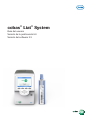 1
1
-
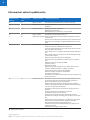 2
2
-
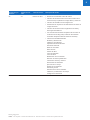 3
3
-
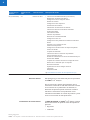 4
4
-
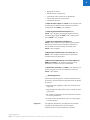 5
5
-
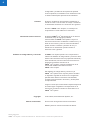 6
6
-
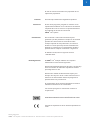 7
7
-
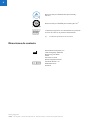 8
8
-
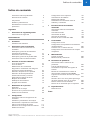 9
9
-
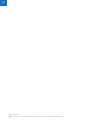 10
10
-
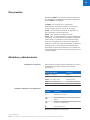 11
11
-
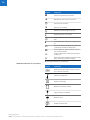 12
12
-
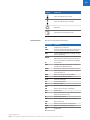 13
13
-
 14
14
-
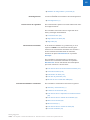 15
15
-
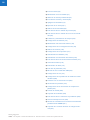 16
16
-
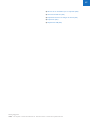 17
17
-
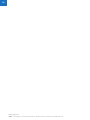 18
18
-
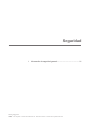 19
19
-
 20
20
-
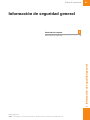 21
21
-
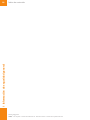 22
22
-
 23
23
-
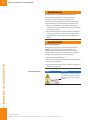 24
24
-
 25
25
-
 26
26
-
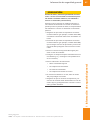 27
27
-
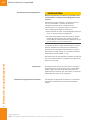 28
28
-
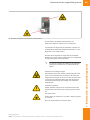 29
29
-
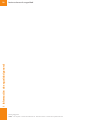 30
30
-
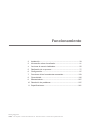 31
31
-
 32
32
-
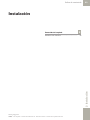 33
33
-
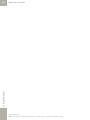 34
34
-
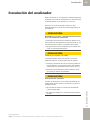 35
35
-
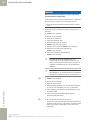 36
36
-
 37
37
-
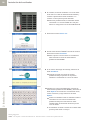 38
38
-
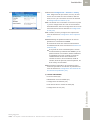 39
39
-
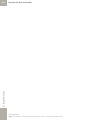 40
40
-
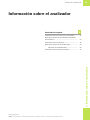 41
41
-
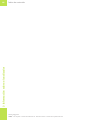 42
42
-
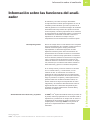 43
43
-
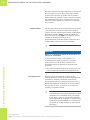 44
44
-
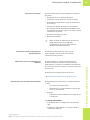 45
45
-
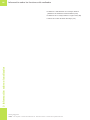 46
46
-
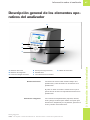 47
47
-
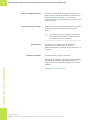 48
48
-
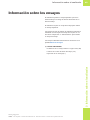 49
49
-
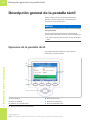 50
50
-
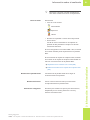 51
51
-
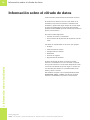 52
52
-
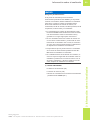 53
53
-
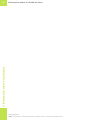 54
54
-
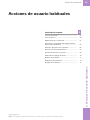 55
55
-
 56
56
-
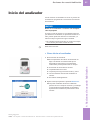 57
57
-
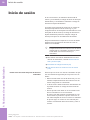 58
58
-
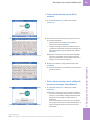 59
59
-
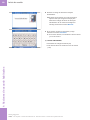 60
60
-
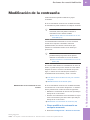 61
61
-
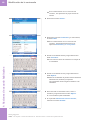 62
62
-
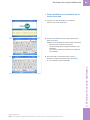 63
63
-
 64
64
-
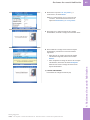 65
65
-
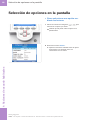 66
66
-
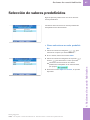 67
67
-
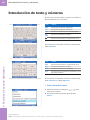 68
68
-
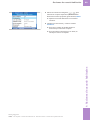 69
69
-
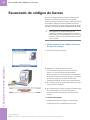 70
70
-
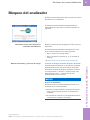 71
71
-
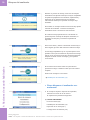 72
72
-
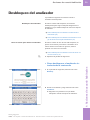 73
73
-
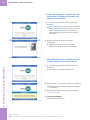 74
74
-
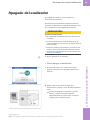 75
75
-
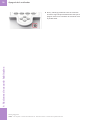 76
76
-
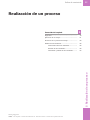 77
77
-
 78
78
-
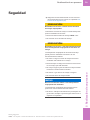 79
79
-
 80
80
-
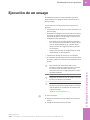 81
81
-
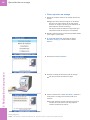 82
82
-
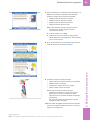 83
83
-
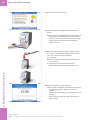 84
84
-
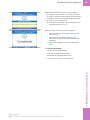 85
85
-
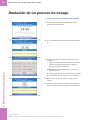 86
86
-
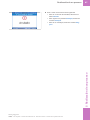 87
87
-
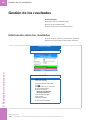 88
88
-
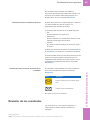 89
89
-
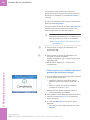 90
90
-
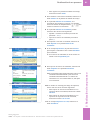 91
91
-
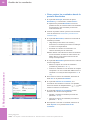 92
92
-
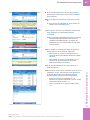 93
93
-
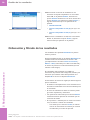 94
94
-
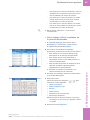 95
95
-
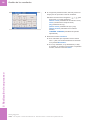 96
96
-
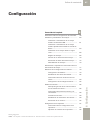 97
97
-
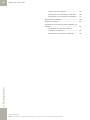 98
98
-
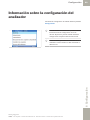 99
99
-
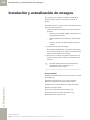 100
100
-
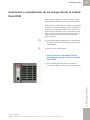 101
101
-
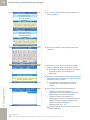 102
102
-
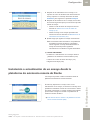 103
103
-
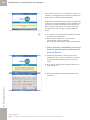 104
104
-
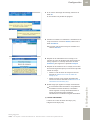 105
105
-
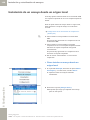 106
106
-
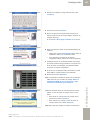 107
107
-
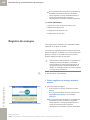 108
108
-
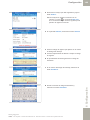 109
109
-
 110
110
-
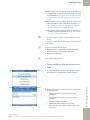 111
111
-
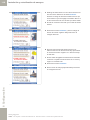 112
112
-
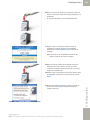 113
113
-
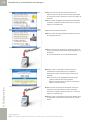 114
114
-
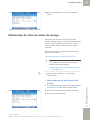 115
115
-
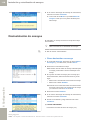 116
116
-
 117
117
-
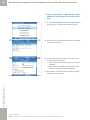 118
118
-
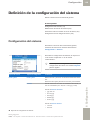 119
119
-
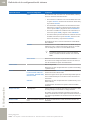 120
120
-
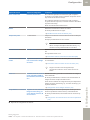 121
121
-
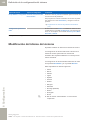 122
122
-
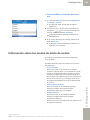 123
123
-
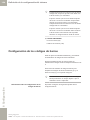 124
124
-
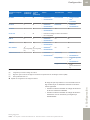 125
125
-
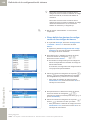 126
126
-
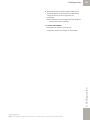 127
127
-
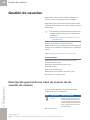 128
128
-
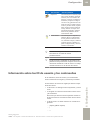 129
129
-
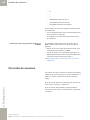 130
130
-
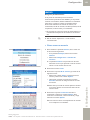 131
131
-
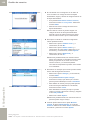 132
132
-
 133
133
-
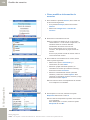 134
134
-
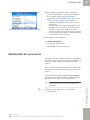 135
135
-
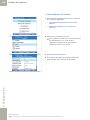 136
136
-
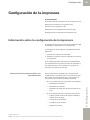 137
137
-
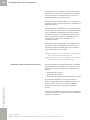 138
138
-
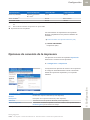 139
139
-
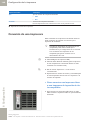 140
140
-
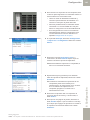 141
141
-
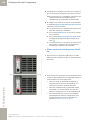 142
142
-
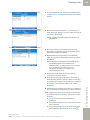 143
143
-
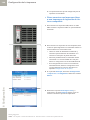 144
144
-
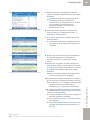 145
145
-
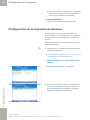 146
146
-
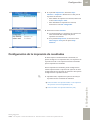 147
147
-
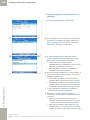 148
148
-
 149
149
-
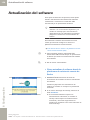 150
150
-
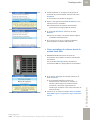 151
151
-
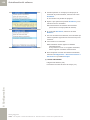 152
152
-
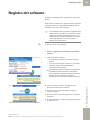 153
153
-
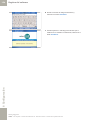 154
154
-
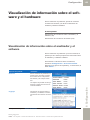 155
155
-
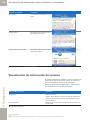 156
156
-
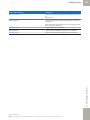 157
157
-
 158
158
-
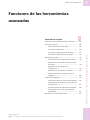 159
159
-
 160
160
-
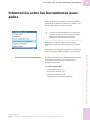 161
161
-
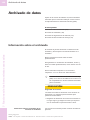 162
162
-
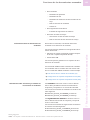 163
163
-
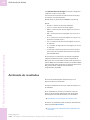 164
164
-
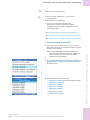 165
165
-
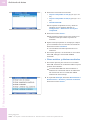 166
166
-
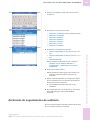 167
167
-
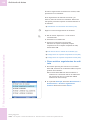 168
168
-
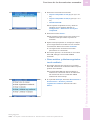 169
169
-
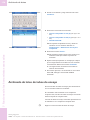 170
170
-
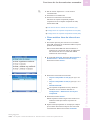 171
171
-
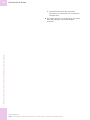 172
172
-
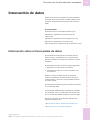 173
173
-
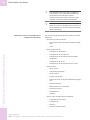 174
174
-
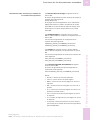 175
175
-
 176
176
-
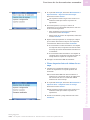 177
177
-
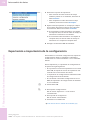 178
178
-
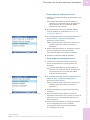 179
179
-
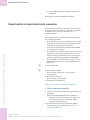 180
180
-
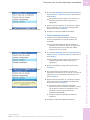 181
181
-
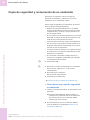 182
182
-
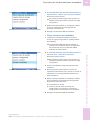 183
183
-
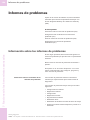 184
184
-
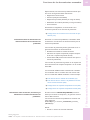 185
185
-
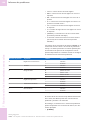 186
186
-
 187
187
-
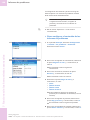 188
188
-
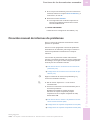 189
189
-
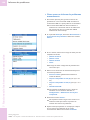 190
190
-
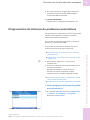 191
191
-
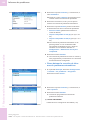 192
192
-
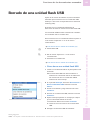 193
193
-
 194
194
-
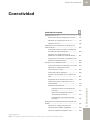 195
195
-
 196
196
-
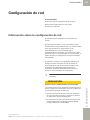 197
197
-
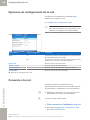 198
198
-
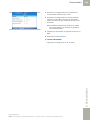 199
199
-
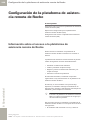 200
200
-
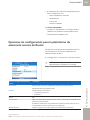 201
201
-
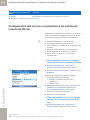 202
202
-
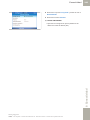 203
203
-
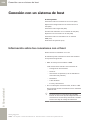 204
204
-
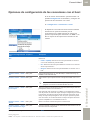 205
205
-
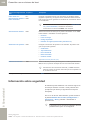 206
206
-
 207
207
-
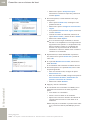 208
208
-
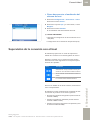 209
209
-
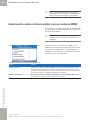 210
210
-
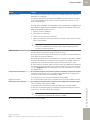 211
211
-
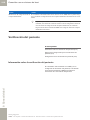 212
212
-
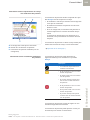 213
213
-
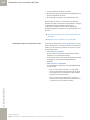 214
214
-
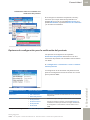 215
215
-
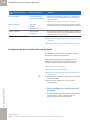 216
216
-
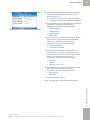 217
217
-
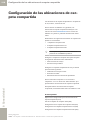 218
218
-
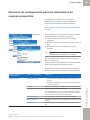 219
219
-
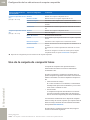 220
220
-
 221
221
-
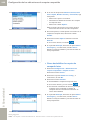 222
222
-
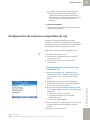 223
223
-
 224
224
-
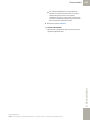 225
225
-
 226
226
-
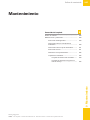 227
227
-
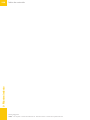 228
228
-
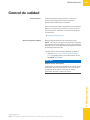 229
229
-
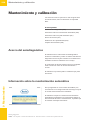 230
230
-
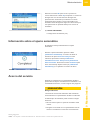 231
231
-
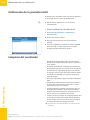 232
232
-
 233
233
-
 234
234
-
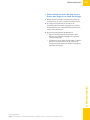 235
235
-
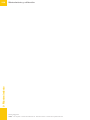 236
236
-
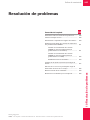 237
237
-
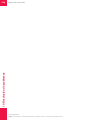 238
238
-
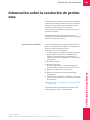 239
239
-
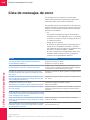 240
240
-
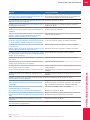 241
241
-
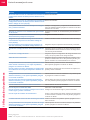 242
242
-
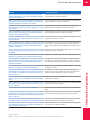 243
243
-
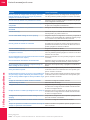 244
244
-
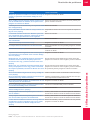 245
245
-
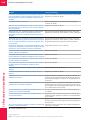 246
246
-
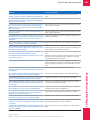 247
247
-
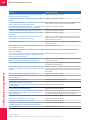 248
248
-
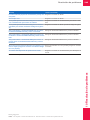 249
249
-
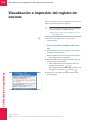 250
250
-
 251
251
-
 252
252
-
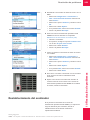 253
253
-
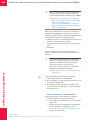 254
254
-
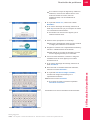 255
255
-
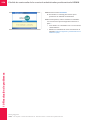 256
256
-
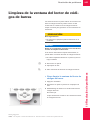 257
257
-
 258
258
-
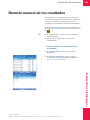 259
259
-
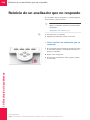 260
260
-
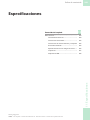 261
261
-
 262
262
-
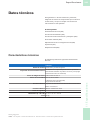 263
263
-
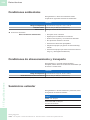 264
264
-
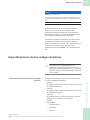 265
265
-
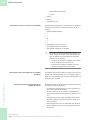 266
266
-
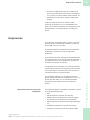 267
267
-
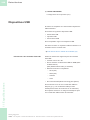 268
268
-
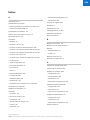 269
269
-
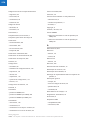 270
270
-
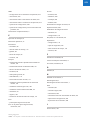 271
271
-
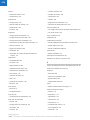 272
272
-
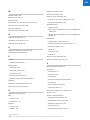 273
273
-
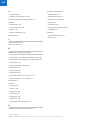 274
274
-
 275
275
-
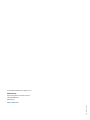 276
276
Artículos relacionados
-
Roche cobas Liat Guia de referencia
-
Roche cobas Liat Guia de referencia
-
Roche cobas Liat Manual de usuario
-
Roche cobas Liat Guia de referencia
-
Roche cobas Liat Guia de referencia
-
Roche cobas Liat Guía del usuario
-
Roche cobas Liat Manual de usuario
-
Roche cobas Liat Manual de usuario
-
Roche cobas Liat Manual de usuario
-
Roche cobas Liat Manual de usuario